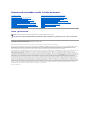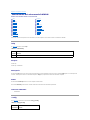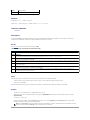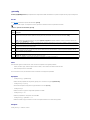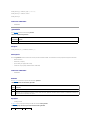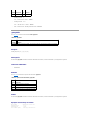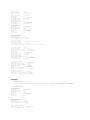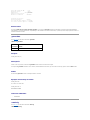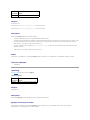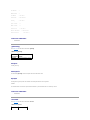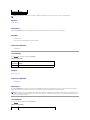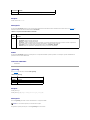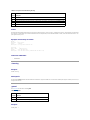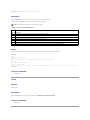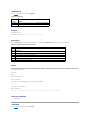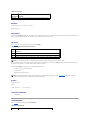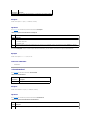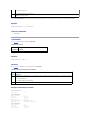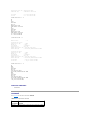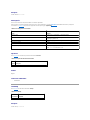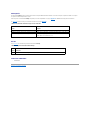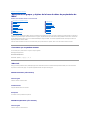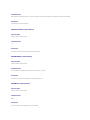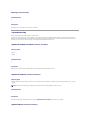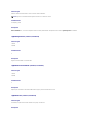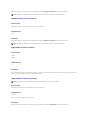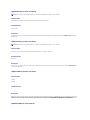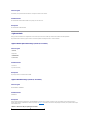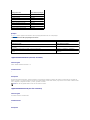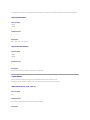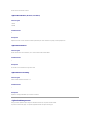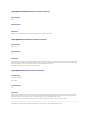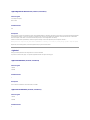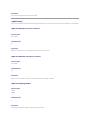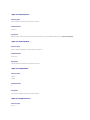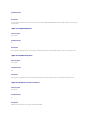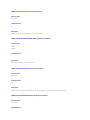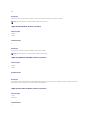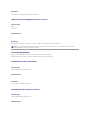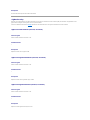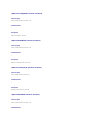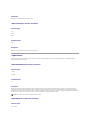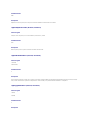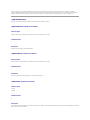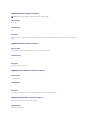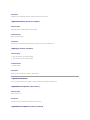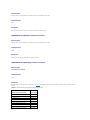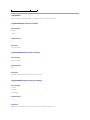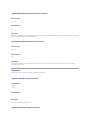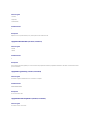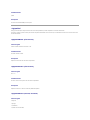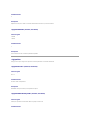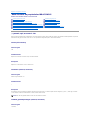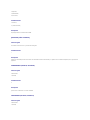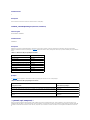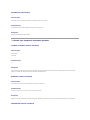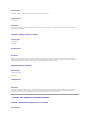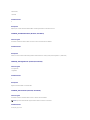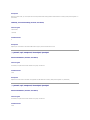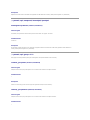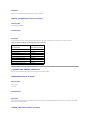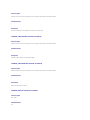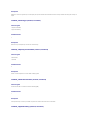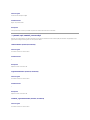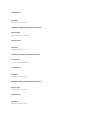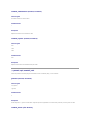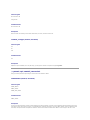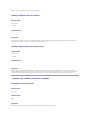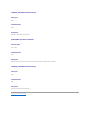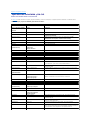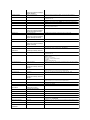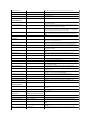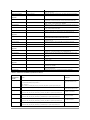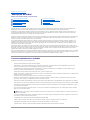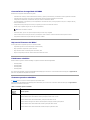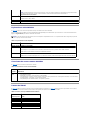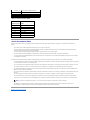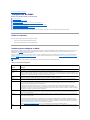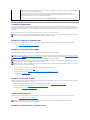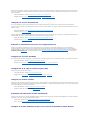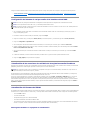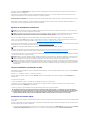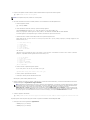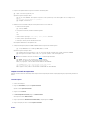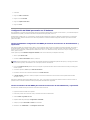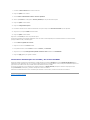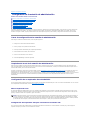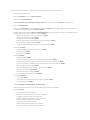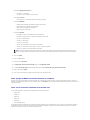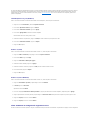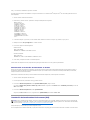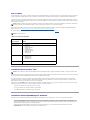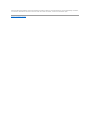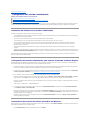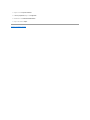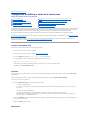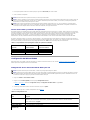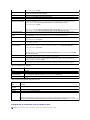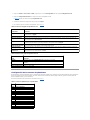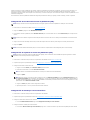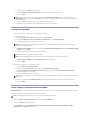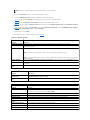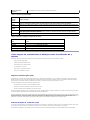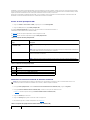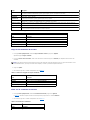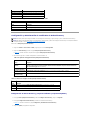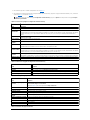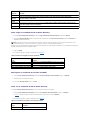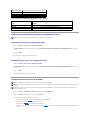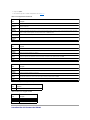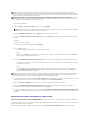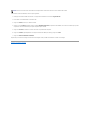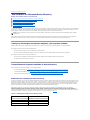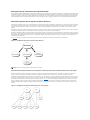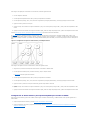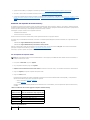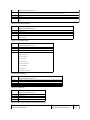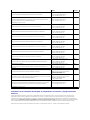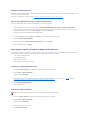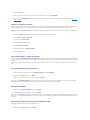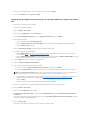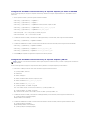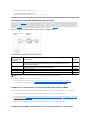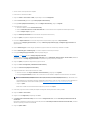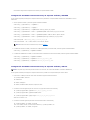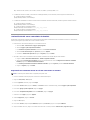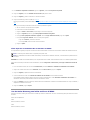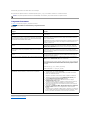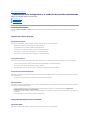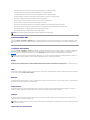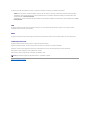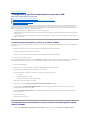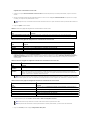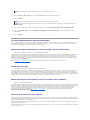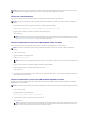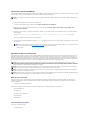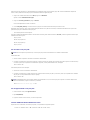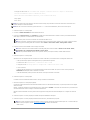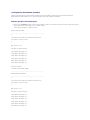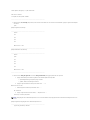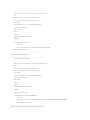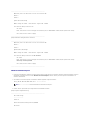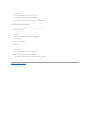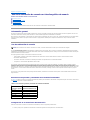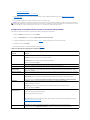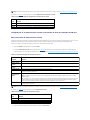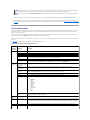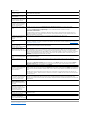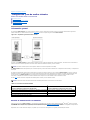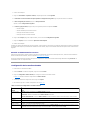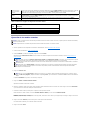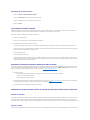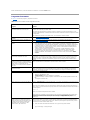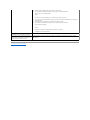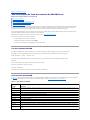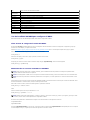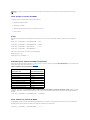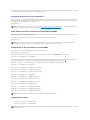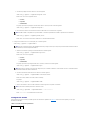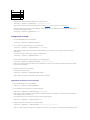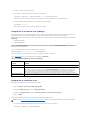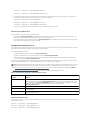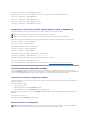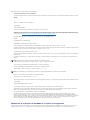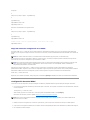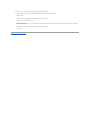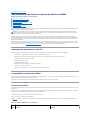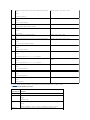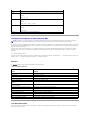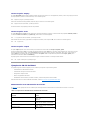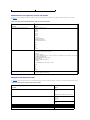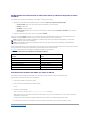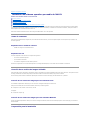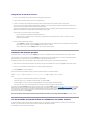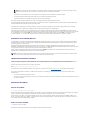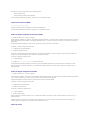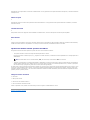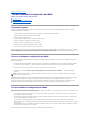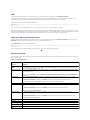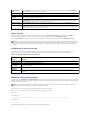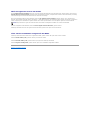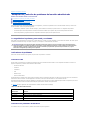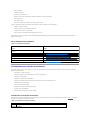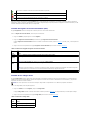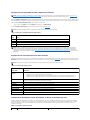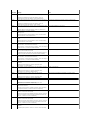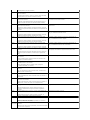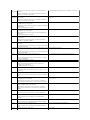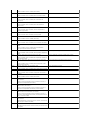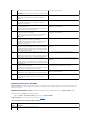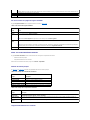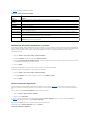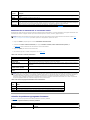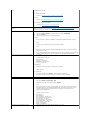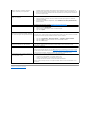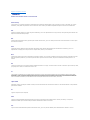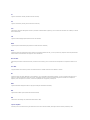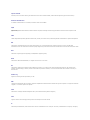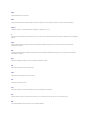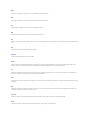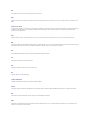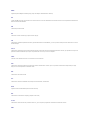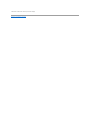Dell iDRAC for Blade Servers Version 1.4 Guía del usuario
- Tipo
- Guía del usuario

Firmwaredelcontroladorversión1.4Guíadelusuario
Notas y precauciones
Lainformacióncontenidaenestedocumentopuedemodificarsesinprevioaviso.
©2009DellInc.Todoslosderechosreservados.
QuedaestrictamenteprohibidalareproduccióndeestematerialencualquierformasinlaautorizaciónporescritodeDellInc.
Las marcas comerciales utilizadas en este texto: Dell, el logotipo DELL, Dell OpenManage y PowerEdge son marcas comerciales de Dell, Inc.; Microsoft, Windows, Windows Server, MS-
DOS, Windows Vista, Internet Explorer y Active Directory son marcas comerciales o marcas comerciales registradas de Microsoft Corporation en los Estados Unidos y/o en otros
países;Red Hat y Linux son marcas comerciales registradas de Red Hat, Inc.; Novell y SUSE son marcas comerciales registradas de Novell Corporation. Intel es una marca
comercial registrada de Intel Corporation; UNIXesunamarcacomercialregistradadeTheOpenGroupenlosEstadosUnidosyenotrospaíses.
Copyright 1998-2006TheOpenLDAPFoundation.Todoslosderechosreservados.Sepermitelaredistribuciónyusoenformatosbinarioyoriginal,conosinmodificaciones,sólo
segúnloautorizalalicenciapúblicadeOpenLDAP.UnacopiadeestalicenciaestádisponibleenelarchivoLICENSEeneldirectorioprincipaldeladistribución,obien,en
www.OpenLDAP.org/license.html. OpenLDAP es una marca comercial registrada de OpenLDAP Foundation. Hay archivos individuales y/o paquetes recibidos en contribuciones
quepuedenserpropiedadintelectualdetercerosyestánsujetosarestriccionesadicionales.EstetrabajosederivadeladistribuciónLDAPv3.3delaUniversidaddeMichigan.Este
trabajotambiéncontienematerialesqueprovienendefuentespúblicas.LainformaciónsobreOpenLDAPsepuedeobtenerenwww.openldap.org/. Portions Copyright 1998-2004
Kurt D. Zeilenga. Portions Copyright 1998-2004 Net Boolean Incorporated. Portions Copyright 2001-2004 IBM Corporation. Todos los derechos reservados. Se permite la
redistribuciónyusoenformatosbinarioyoriginal,conosinmodificaciones,sólosegúnloautorizalalicenciapúblicadeOpenLDAP.PortionsCopyright1999-2003 Howard Y.H.
Chu. Portions Copyright 1999-2003 Symas Corporation. Portions Copyright 1998-2003HallvardB.Furuseth.Todoslosderechosreservados.Sepermitelaredistribuciónyusoen
formatos binario y original, con o sin modificaciones, siempre y cuando se conserve este aviso. Los nombres de los titulares de la propiedad intelectual no se deben usar para
endosaropromoverproductosderivadosdeestesoftwaresinpreviopermisoescritoespecífico.Estesoftwareseofrece"talcual''singarantíasexpresasoimplícitas. Portions
Copyright (c) 1992-1996RegentsoftheUniversityofMichigan.Todoslosderechosreservados.Sepermitelaredistribuciónyusoenformatosbinarioyoriginalsiempreycuando
seconserveesteavisoyseconcedaelcréditocorrespondientealaUniversidaddeMichiganenAnnArbor.Elnombredelauniversidadnosedebeusarparaendosarnipromover
productosderivadosdeestesoftwaresinpreviopermisoescritoespecífico.Estesoftwareseofrece"talcual''singarantíasexpresasoimplícitas.Esposiblequeseutilizanotros
nombresymarcascomercialesenestedocumentoparahacerreferenciaalasentidadesquesondueñasdelasmarcasynombresoasusproductos.DellInc.renunciaa
cualquierinteréssobrelapropiedaddemarcasynombrescomercialesquenoseanlossuyos.
Febrero de 2009 Rev. A00
DescripcióndeliDRAC
ConfiguracióndeliDRAC
Configuracióndelaestacióndeadministración
Configuracióndelservidoradministrado
ConfiguracióndeliDRACpormediodelainterfazweb
Uso de iDRAC con Microsoft Active Directory
Visualizacióndelaconfiguraciónylacondicióndelservidor
administrado
ConfiguraciónyusodelacomunicaciónenserieenlaLAN
Usodelaredireccióndeconsolaconinterfazgráficadeusuario
Configuraciónyusodemediosvirtuales
UsodelainterfazdelíneadecomandosdeRACADMlocal
UsodelainterfazdelíneadecomandosdeSM-CLP de iDRAC
InstalacióndelsistemaoperativopormediodeiVM-CLI
UsodelautilidaddeconfiguracióndeliDRAC
Recuperaciónysolucióndeproblemasdelservidoradministrado
Generalidades del subcomando RACADM
Definiciones de grupos y objetos de la base de datos de propiedades
de iDRAC
Base de datos de propiedades iDRAC SMCLP
Equivalencias de RACADM y SM-CLP
Glosario
NOTA: UnaNOTAproporcionainformaciónimportantequeleayudaráautilizarmejorelequipo.
PRECAUCIÓN:UnmensajedePRECAUCIÓNindicalaposibilidaddedañosenelhardwareolapérdidadedatossinosesiguenlasinstrucciones.

Regresaralapáginadecontenido
Generalidades del subcomando RACADM
Firmwaredelcontroladorversión1.4Guíadelusuario
EstaseccióncontienedescripcionesdelossubcomandosqueestándisponiblesenlainterfazdelíneadecomandosdeRACADM.
help
La tablaA-1 describe el comando help.
Tabla A-1. Comando help
Sinopsis
racadm help
racadm help <subcomando>
Descripción
El subcomando helpmuestraunalistadetodoslossubcomandosqueestándisponiblescuandoseutilizaelcomandoracadmjuntoconunadescripciónde
unalínea.Tambiénpuedeescribirunsubcomandodespuésdehelpparaqueaparezcalasintaxisdelsubcomandoespecífico.
Salida
El subcomando racadm help muestra una lista completa de subcomandos.
El comando racadm help <subcomando>muestraúnicamentelainformacióndelsubcomandoespecificado.
Interfaces admitidas
l RACADM local
config
En la tablaA-2 se describen los subcomandos config y getconfig.
Tabla A-2. config/getconfig
help
config
getconfig
getssninfo
getsysinfo
getractime
setniccfg
getniccfg
getsvctag
racreset
racresetcfg
serveraction
getraclog
clrraclog
getsel
clrsel
gettracelog
sslcsrgen
sslcertupload
sslcertdownload
sslcertview
testemail
testtrap
Comando
Definición
help
Muestra una lista de todos los subcomandos disponibles para usarse con racadmyproporcionaunabrevedescripcióndecadauno.
Subcomando
Definición

Sinopsis
racadm config [-c|-p] -f <nombre_de_archivo>
racadm config -g <nombre_de_grupo> -o <nombre_de_objeto> [-i <índice>] <valor>
Interfaces admitidas
l RACADM local
Descripción
El subcomando configpermiteestablecerparámetrosdeconfiguracióndeiDRACindividualmenteoprocesarlosenlotecomopartedeunarchivode
configuración.Silainformaciónesdiferente,eseobjetodeiDRACseescribiráconelnuevovalor.
Entrada
En la tablaA-3 se describen las opciones del subcomando config.
Tabla A-3.Opcionesydescripcionesdelsubcomandoconfig
Salida
Este subcomando genera una salida de error cuando se encuentra cualquiera de los siguientes problemas:
l Sintaxis,nombredegrupo,nombredeobjetooíndicenoválidos,uotrosmiembrosnoválidosdelabasededatos
l Fallas de la CLI de RACADM
Estesubcomandoindicacuántosobjetosdeconfiguraciónseescribieronylacantidadtotaldeobjetosquehabíaenelarchivo.cfg.
Ejemplos
l racadm config -g cfgLanNetworking -o cfgNicIpAddress 10.35.10.110
Asignaelvalor10.35.10.110alparámetro(objeto)deconfiguracióncfgNicIpAddress.EsteobjetodedirecciónIPestácontenidoenelgrupo
cfgLanNetworking.
l racadm config -f myrac.cfg
Configura o reconfigura el iDRAC. El archivo myrac.cfg se puede crear con el comando getconfig. El archivo myrac.cfgtambiénsepuedeeditar
manualmente siempre y cuando se sigan las reglas de sintaxis.
config
Configura el iDRAC.
getconfig
ObtienelainformacióndeconfiguracióndeiDRAC.
Opción
Descripción
-f
Laopción-f <nombre_de_archivo> hace que config lea el contenido del archivo especificado con el <nombre_de_archivo> y que configure el iDRAC.
El archivo debe contener los datos en el formato que se especifica en "Sintaxisdelarchivodeconfiguración".
-p
Laopción-p,odecontraseña,indicaaconfigqueborrelasanotacionesdecontraseñascontenidasenelarchivoconfig-f <nombre de archivo>
despuésdequesecompletalaconfiguración.
-g
Laopción-g <nombre_de_grupo>,odegrupo,sedebeusarconlaopción-o. El <nombre_de_grupo> especifica el grupo que contiene al objeto que
se va a definir.
-o
Laopción-o <nombre_de_objeto> <valor>,odeobjeto,sedebeusarconlaopción-g.Estaopciónespecificaelnombredeobjetoqueseescribe
con la cadena <valor>.
-i
Laopción-i <índice>,odeíndice,sóloesválidaparagruposindexadosysepuedeusarparaespecificarungrupoexclusivo.Elíndiceseespecifica
aquímedianteelvalordelíndice;nomedianteun valor asignado.
-c
Laopción-c,odeverificación,seusaconelsubcomandoconfig y permite analizar el archivo .cfg para encontrar errores de sintaxis. Si se
encuentranerrores,semostraráelnúmerodelíneayunabrevedescripcióndeloqueestáincorrecto.Noserealizanlasoperacionesdeescritura
eneliDRAC.Estaopciónessólounarevisión.
NOTA: El archivo myrac.cfgnocontienecontraseñas.Paraincluircontraseñasenelarchivo,usteddebeintroducirlasmanualmente.Sidesea
eliminarcontraseñasdelarchivomyrac.cfgdurantelaconfiguración,uselaopción-p.

getconfig
El subcomando getconfigpermiterecuperarparámetrosdeconfiguracióndeiDRACindividualmenteosepuedenrecuperartodoslosgruposdeconfiguración
de iDRAC y guardarse en un archivo.
Entrada
En la tablaA-4 se describen las opciones del subcomando getconfig.
Tabla A-4.Opcionesdelsubcomandogetconfig
Salida
Este subcomando genera una salida de error cuando se encuentra cualquiera de los siguientes problemas:
l Sintaxis,nombredegrupo,nombredeobjetooíndicenoválidos,uotrosmiembrosnoválidosdelabasededatos
l Fallas de transporte de la CLI de RACADM
Sinoseencuentranerrores,estesubcomandomuestraelcontenidodelaconfiguraciónespecificada.
Ejemplos
l racadm getconfig -g cfgLanNetworking
Muestratodaslaspropiedadesdeconfiguración(objetos)queseencuentranenelgrupocfgLanNetworking.
l racadm getconfig -f myrac.cfg
GuardatodoslosobjetosdeconfiguracióndegrupodeliDRACenelarchivomyrac.cfg.
l racadm getconfig -h
MuestraunalistadelosgruposdeconfiguracióndisponibleseneliDRAC.
l racadm getconfig -u root
Muestralaspropiedadesdeconfiguracióndelusuarioroot.
l racadm getconfig -g cfgUserAdmin -i 2 -v
Muestralainstanciadelgrupodeusuariosenelíndice2conampliainformacióndelosvaloresdelapropiedad.
Sinopsis
racadm getconfig -f <nombre_de_archivo>
NOTA: Alutilizarlaopción-fsinespecificarunarchivo,apareceráelcontenidodelarchivoenlapantalladelaterminal.
Opción
Descripción
-f
Laopción -f <nombre_de_archivo> redirige getconfigparaqueescribatodalaconfiguracióndeiDRACenunarchivodeconfiguración.Estearchivo
sepuedeusarentoncespararealizaroperacionesdeconfiguracióndeprocesamientoenlotepormediodelsubcomandoconfig.
NOTA: Laopción-f no crea anotaciones para los grupos cfgIpmiPet y cfgIpmiPef. Usted debe establecer al menos un destino de captura para
capturar el grupo cfgIpmiPet en el archivo.
-g
Laopción-g <nombre_de_grupo>,odegrupo,sepuedeusarparamostrarlaconfiguracióndeunsologrupo.Elnombre_de_grupo es el nombre del
grupo que se utiliza en los archivos racadm.cfg.Sielgrupoesungrupoindexado,uselaopción-i.
-h
Laopción-h,odeayuda,muestraunalistadetodoslosgruposdeconfiguracióndisponiblesquesepuedenusar.Estaopciónesútilcuandousted
no recuerda los nombres exactos de los grupos.
-i
Laopción-i <índice>,odeíndice, sóloesválidaparagruposindexadosysepuedeusarparaespecificarungrupoexclusivo.Si-i <índice> no se
especifica,seasumiráunvalorde1paralosgrupos,quesontablasquetienenvariasanotaciones.Elíndiceseespecificamedianteelvalordel
índice;nomedianteunvalorasignado.
-o
Laopción-o <nombre_de_objeto>,odeobjeto,especificaelnombredeobjetoqueseusaenlaconsulta.Estaopciónsepuedeusarconlaopción-
g.
-u
Laopción-u <nombre_de_usuario>,odenombredeusuario,sepuedeusarparamostrarlaconfiguracióndelusuarioespecificado.Laopción
<nombre_de_usuario>eselnombredeusuarioparainiciodesesión.
-v
Laopción-v,odetallada,muestradetallesadicionalesenpropiedadesyseutilizaconlaopción-g.

racadm getconfig -g <nombre_de_grupo> [-i <índice>]
racadm getconfig -u <nombre_de_usuario>
racadm getconfig -h
Interfaces admitidas
l RACADM local
getssninfo
En la tablaA-5 se describe el subcomando getssninfo.
Tabla A-5. Subcomando getssninfo
Sinopsis
racadm getssninfo [-A] [-u <nombre_de_usuario> | *]
Descripción
El comando getssninfomuestraunalistadelosusuariosqueestánconectadosaliDRAC.Lainformaciónderesumenproporcionalasiguienteinformación:
l Nombre de usuario
l DirecciónIP(siseaplica)
l Tipodesesión(porejemplo,SSHoTelnet)
l Consolas en uso (por ejemplo, Medios virtuales o KVM virtual)
Interfaces admitidas
l RACADM local
Entrada
En la tablaA-6 se describen las opciones del subcomando getssninfo.
Tabla A-6. Opciones del subcomando getssninfo
Ejemplos
l racadm getssninfo
La tablaA-7 ofrece un ejemplo del mensaje de salida del comando racadm getssninfo.
Tabla A-7. Ejemplo del mensaje de salida del subcomando getssninfo
Subcomando
Definición
getssninfo
Recuperainformacióndelasesiónparaunaomássesionesactivasopendientesdesdelatabladesesionesdeladministradordesesiones.
Opción
Descripción
-A
Laopción-Aeliminalaimpresióndelosencabezadosdelosdatos.
-u
Laopcióndenombredeusuario-u <nombre_de_usuario> limitalasalidaimpresaasóloregistrosdetalladosdelasesiónparaelnombredeusuario
determinado.Siseproporcionaunasterisco(*)comonombredeusuario,apareceráunalistadetodoslosusuarios.Lainformaciónderesumenno
aparecerácuandoseespecifiqueestaopción.

l racadm getssninfo -A
"root" 192.168.174.19 "Telnet" "NINGUNO"
l racadm getssninfo -A -u *
"root" "192.168.174.19" "Telnet" "NINGUNO"
l "bob""192.168.174.19""Interfazgráficadelusuario""NINGUNO"
getsysinfo
En la tablaA-8 se describe el subcomando racadm getsysinfo.
Tabla A-8. getsysinfo
Sinopsis
racadm getsysinfo [-d] [-s] [-w] [-A]
Descripción
El subcomando getsysinfomuestralainformaciónrelacionadaconeliDRAC,elservidoradministradoylaconfiguracióndevigilancia.
Interfaces admitidas
l RACADM local
Entrada
En la tablaA-9 se describen las opciones del subcomando getsysinfo.
Tabla A-9. Opciones del subcomando getsysinfo
Salida
El subcomando getsysinfomuestralainformaciónrelacionadaconeliDRAC,elservidoradministradoylaconfiguracióndevigilancia.
Ejemplo del mensaje de salida
ACDate/Time=WedAug2220:01:332007
FirmwareVersion=0.32
FirmwareBuild=13661
LastFirmwareUpdate=MonAug2008:09:362007
Usuario
DirecciónIP
Tipo
Consolas
root
192.168.0.10
Telnet
KVM virtual
Comando
Definición
getsysinfo
MuestrainformacióndeiDRAC,informacióndelsistemaeinformacióndelestadodelavigilancia.
Opción
Descripción
-d
MuestralainformacióndeiDRAC.
-s
Muestralainformacióndelsistema
-w
Muestralainformacióndevigilancia
-A
Eliminalaimpresióndeencabezados/etiquetas.

HardwareVersion=NA
CurrentIPAddress=192.168.0.120
CurrentIPGateway=192.168.0.1
CurrentIPNetmask=255.255.255.0
DHCPEnabled=1
MACAddress=00:14:22:18:cd:f9
CurrentDNSServer1=10.32.60.4
CurrentDNSServer2=10.32.60.5
DNSServersfromDHCP=1
RegisterDNSRACName=1
DNSRACName=iDRAC-783932693338
CurrentDNSDomain=us.dell.com
System Information:
SystemModel=PowerEdgeM600
SystemBIOSVersion=0.2.1
BMCFirmwareVersion=0.32
ServiceTag=48192
HostName=dell-x92i38xc2n
OSName=
PowerStatus=OFF
Watchdog Information:
RecoveryAction=None
Presentcountdownvalue=0seconds
Initialcountdownvalue=0seconds
(InformacióndelRAC:
FechayhoradelRAC=20:01:33mié.22deago.de2007
Versióndelfirmware=0.32
Compilacióndelfirmware=13661
Últimaactualizacióndelfirmware=08:09:36lun.20deago.de2007
Versióndelhardware=ND
DirecciónIPactual=192.168.0.120
PuertadeenlacedeIPactual=192.168.0.1
MáscaradereddeIPactual=255.255.255.0
DHCPactivado=1
DirecciónMAC=00:14:22:18:cd:f9
ServidorDNS1actual=10.32.60.4
ServidorDNS2actual=10.32.60.5
ServidoresDNSdeDHCP=1
NombredeRACdeDNS?deregistro=1
NombredeRACdeDNS=iDRAC-783932693338
DominioDNSactual=us.dell.com
Informacióndelsistema:
Modelodelsistema=PowerEdgeM600
VersióndelBIOSdelsistema=0.2.1
VersióndelfirmwaredelBMC=0.32
Etiquetadeservicio=48192
Nombredehost=dell-x92i38xc2n
Nombredelsistemaoperativo=
Estadodelaalimentación=Apagado
Informacióndevigilancia:
Acciónderecuperación=Ninguna
Valoractualdecuentaregresiva=0segundos
Valorinicialdecuentaregresiva=0segundos)
Ejemplos
l racadm getsysinfo -A -s
"SystemInformation(Informacióndelsistema):""PowerEdgeM600""0.2.1""0.32""48192" "dell-x92i38xc2n" "" "On" ("Encendido")
l racadm getsysinfo -w -s
System Information:
SystemModel=PowerEdgeM600
SystemBIOSVersion=0.2.1
BMCFirmwareVersion=0.32
ServiceTag=48192
HostName=dell-x92i38xc2n
OSName=
PowerStatus=ON
Watchdog Information:
RecoveryAction=None
Presentcountdownvalue=0seconds
Initialcountdownvalue=0seconds
(Informacióndelsistema:
Modelodelsistema=PowerEdgeM600
VersióndelBIOSdelsistema=0.2.1

VersióndelfirmwaredelBMC=0.32
Etiquetadeservicio=48192
Nombredehost=dell-x92i38xc2n
Nombredelsistemaoperativo=
Estadodelaalimentación=Encendido
Informacióndevigilancia:
Acciónderecuperación=Ninguna
Valoractualdecuentaregresiva=0segundos
Valorinicialdecuentaregresiva=0segundos)
Restricciones
Los campos nombre de host y nombre de sistema operativo en el mensaje de getsysinfomuestranlainformacióncorrectasólocuandoDellOpenManage
estáinstaladoenelservidoradministrado.SiOpenManagenoestáinstaladoenelservidoradministrado,esposiblequeestoscamposaparezcanenblancoo
muestreninformaciónincorrecta.
getractime
En la tablaA-10 se describe el subcomando getractime.
Tabla A-10. getractime
Sinopsis
racadm getractime [-d]
Descripción
Cuando se usa sin opciones, el subcomando getractimemuestralahoraenformatocomúnlegible.
Conlaopción-d, getractime muestra la hora en formato, aaaammddhhmmss.mmmmmms, que es el mismo formato que genera el comando date de UNIX.
Salida
El subcomando getractimemuestraelmensajedesalidaenunalínea.
Ejemplo del mensaje de salida
racadm getractime
Jue 8 de dic 20:15:26 2005
racadm getractime -d
20071208201542.000000
Interfaces admitidas
l RACADM local
setniccfg
En la tablaA-11 se describe el subcomando setniccfg.
Tabla A-11. setniccfg
Subcomando
Definición
getractime
Muestra la hora actual del controlador de acceso remoto.

Sinopsis
racadm setniccfg -d
racadm setniccfg -s [<dirección_IP> <máscara_de_red> <puerta_de_enlace>]
racadm setniccfg -o [<dirección_IP> <máscara_de_red> <puerta_de_enlace>]
Descripción
El subcomando setniccfgestableceladirecciónIPdeliDRAC.
l Laopción-d activa DHCP para el NIC (el valor predeterminado es DHCP activado).
l Laopción-sactivalaconfiguracióndeIPestática.SepuedenespecificarladirecciónIP,lamáscaraderedylapuertadeenlace.Delocontrario,seusa
laconfiguraciónestáticaexistente.<dirección_IP>, <máscara_de_red> y <puerta_de_enlace> se deben escribir como cadenas separadas con puntos.
racadm setniccfg -s 192.168.0.120 255.255.255.0 192.168.0.1
l Laopción-o desactiva el NIC completamente. <dirección_IP>, <máscara_de_red> y <puerta_de_enlace>sedebenescribircomocadenasdenúmeros
separados con puntos.
racadm setniccfg -o 192.168.0.120 255.255.255.0 192.168.0.1
Salida
Silaoperaciónnoessatisfactoria,elsubcomandosetniccfgmuestraelmensajedeerrorcorrespondiente.Siessatisfactoria,apareceráunmensaje.
Interfaces admitidas
l RACADM local
getniccfg
En la tablaA-12 se describe el subcomando getniccfg.
Tabla A-12. getniccfg
Sinopsis
racadm getniccfg
Descripción
El subcomando getniccfgmuestralaconfiguraciónactualdelatarjetadeinterfazdered.
Ejemplo del mensaje de salida
Silaoperaciónnoessatisfactoria,elsubcomandogetniccfg muestra el mensaje de error correspondiente. De lo contrario, cuando se ejecute
satisfactoriamente,elmensajeapareceráenelformatosiguiente:
Subcomando
Definición
setniccfg
EstablecelaconfiguraciónIPparaelcontrolador.
Subcomando
Definición
getniccfg
MuestralaconfiguraciónIPactualdeliDRAC.

NICEnabled=1
DHCPEnabled=1
IPAddress=192.168.0.1
SubnetMask=255.255.255.0
Gateway=192.168.0.1
(NICactivado=1
DHCPactivado=1
DirecciónIP=192.168.0.1
Máscaradesubred=255.255.255.0
Puertadeenlace=192.168.0.1)
Interfaces admitidas
l RACADM local
getsvctag
En la tablaA-13 se describe el subcomando getsvctag.
Tabla A-13. getsvctag
Sinopsis
racadm getsvctag
Descripción
El subcomando getsvctag muestra la etiqueta de servicio del sistema host.
Ejemplo
Escriba getsvctagenlapeticióndecomandos.Elmensajedesalidaescomoelsiguiente:
Y76TP0G
El comando muestra 0 cuando se ejecuta satisfactoriamente y valores distintos de cero cuando hay errores.
Interfaces admitidas
l RACADM local
racreset
En la tablaA-14 se describe el subcomando racreset.
Tabla A-14. racreset
Subcomando
Definición
getsvctag
Muestra la etiqueta de servicio.

Sinopsis
racadm racreset
Descripción
El subcomando racreset realiza un restablecimiento de iDRAC. El suceso de restablecimiento se escribe en el registro de iDRAC.
Ejemplos
l racadm racreset
Inicia la secuencia de restablecimiento ordenado de iDRAC.
Interfaces admitidas
l RACADM local
racresetcfg
En la tablaA-15 se describe el subcomando racresetcfg.
Tabla A-15. racresetcfg
Sinopsis
racadm racresetcfg
Interfaces admitidas
l RACADM local
Descripción
El comando racresetcfg elimina todas las anotaciones de la propiedad de base de datos configuradas por el usuario. La base de datos tiene propiedades
predeterminadas para todas las anotaciones que se usan para restablecer los valores predeterminados originales del iDRAC.
serveraction
En la tablaA-16 se describe el subcomando serveraction.
Tabla A-16. serveraction
Subcomando
Definición
racreset
Restablece el iDRAC.
NOTA: Cuando se ejecuta un subcomando racreset, es posible que el iDRAC tarde hasta un minuto para volver a un estado utilizable.
Subcomando
Definición
racresetcfg
RestablecelosvalorespredeterminadosdefábricadetodalaconfiguracióndelRAC.
NOTA: EstecomandoeliminalaconfiguraciónactualdeliDRACyrestablecelaconfiguraciónpredeterminadadelmismo.Despuésdelrestablecimiento,el
nombreylacontraseñapredeterminadossonrootycalvin,respectivamente,yladirecciónIPes192.168.0.120máselnúmerodelaranuraenlaquese
encuentra el servidor en el chasis.

Sinopsis
racadm serveraction <acción>
Descripción
El subcomando serveractionpermitequelosusuariosrealicenoperacionesdeadministracióndelaalimentaciónenelsistemahost.EnlatablaA-17 se
describenlasopcionesdecontroldealimentacióndeserveraction.
Tabla A-17. Opciones del subcomando serveraction
Salida
El subcomando serveractionmostraráunmensajedeerrorsilaoperaciónsolicitadanopuedeejecutarseounmensajedeejecuciónsatisfactoriasila
operaciónterminódemanerasatisfactoria.
Interfaces admitidas
l RACADM local
getraclog
En la tablaA-18 se describe el comando racadm getraclog.
Tabla A-18. getraclog
Sinopsis
racadm getraclog -i
racadm getraclog [-A] [-o] [-c número] [-s anotación_de_inicio] [-m]
Descripción
El comando getraclog -i muestraelnúmerodeanotacionesenelregistrodeiDRAC.
Las siguientes opciones permiten que el comando getraclog lea las anotaciones:
Subcomando
Definición
serveraction
Ejecuta un restablecimiento o ciclo de encendido y apagado del servidor administrado.
Cadena
Definición
<acción>
Especificalaacción.Lasopcionesdelacadena<acción> son:
l powerdown: apaga el servidor administrado.
l powerup: enciende el servidor administrado.
l powercycle:realizaunaoperacióndeciclodeencendidoenelservidoradministrado.Estaacciónessimilaralaaccióndepresionarel
botóndeencendidoenelpanelfrontaldelsistemaparaapagarloydespuésencenderelsistema.
l powerstatus:muestraelestadoactualdealimentacióndelservidor(Encendido o Apagado).
l hardreset:realizaunaoperaciónderestablecimiento(reinicio)enelservidoradministrado.
Comando
Definición
getraclog -i
MuestraelnúmerodeanotacionesenelregistrodeiDRAC.
getraclog
Muestra las anotaciones del registro de iDRAC.
NOTA: Sinoseintroducenopciones,semostrarátodoelregistro.

Tabla A-19.Opcionesdelsubcomandogetraclog
Salida
Elmensajedesalidapredeterminadomuestraelnúmerodeanotación,lafechaylahora,elorigenyladescripción.Lafechayhoracomienzaalamedianoche
del 1º deeneroyavanzahastaqueelservidoradministradoseinicia.Despuésdequeelservidoradministradoseinicia,lahoradesistemadelmismoseusa
para registrar la fecha y hora.
Ejemplo del mensaje de salida
Record:1
Date/Time:Dec808:10:11
Source:login[433]
Description:rootloginfrom192.168.157.103
(Anotación:1
Fechayhora:8dedic08:10:11
Origen:iniciodesesión[433]
Descripción:iniciodesesiónderootprovenientede192.168.157.103)
Interfaces admitidas
l RACADM local
clrraclog
Sinopsis
racadm clrraclog
Descripción
El subcomando clrraclogeliminatodaslasanotacionesexistentesdelregistrodeliDRAC.Secreaunanuevaanotaciónpararegistrarlafechaylahoraenque
el registro fue borrado.
getsel
En la tablaA-20 se describe el comando getsel.
Tabla A-20. getsel
Sinopsis
racadm getsel -i
Opción
Descripción
-A
Muestra el mensaje de salida sin encabezados ni etiquetas.
-c
Proporcionalacuentamáximadeanotacionesagenerar.
-m
Muestraunapantalladeinformaciónalavezypidealusuarioquecontinúe(esparecidaalcomandomore de UNIX).
-o
Muestraelmensajedesalidaenunasolalínea.
-s
Especificalaanotacióninicialapartirdelacualsemuestralainformación.
Comando
Definición
getsel -i
MuestraelnúmerodeanotacionesenelRegistro de sucesos del sistema.
getsel
Muestra las anotaciones del registro de sucesos del sistema.

racadm getsel [-E] [-R] [-A] [-o] [-c número] [-s número] [-m]
Descripción
El comando getsel -imuestraelnúmerodeanotacionesenregistrodesucesosdelsistema.
Las siguientes opciones getsel(sinlaopción-i) se utilizan para leer anotaciones.
Tabla A-21. Opciones del subcomando getsel
Salida
Elmensajedesalidapredeterminadomuestraelnúmerodeanotación,lafechaylahora,elorigenyladescripción.
Por ejemplo:
Record:1
Date/Time:11/16/200522:40:43
Severity:Ok
Description:SystemBoardSEL:eventlogsensorforSystemBoard,logclearedwasasserted
(Anotación:1
Fechayhora:16/11/0522:40:43
Gravedad:Enbuenestado
Descripción:Registrodesucesosdelaplacadelsistema:sensorderegistrodesucesosdelaplacadelsistema,seconfirmóqueelregistro
fue borrado)
Interfaces admitidas
l RACADM local
clrsel
Sinopsis
racadm clrsel
Descripción
El comando clrsel elimina todas las anotaciones existentes del Registro de sucesos del sistema (SEL).
Interfaces admitidas
l RACADM local
NOTA: Sinoseespecificanargumentos,semostrarátodoelregistro.
Opción
Descripción
-A
Especifica que el mensaje de salida debe aparecer sin encabezados ni etiquetas.
-c
Proporcionalacuentamáximadeanotacionesagenerar.
-o
Muestraelmensajedesalidaenunasolalínea.
-s
Especificalaanotacióninicialapartirdelacualsemuestralainformación.
-E
Colocalos16bytesdelregistrodesucesosdelsistemasinprocesaralfinaldecadalíneadesalidacomounasecuenciadevaloreshexadecimales.
-R
Sóloseimprimenlosdatossinprocesar.
-m
Muestraunapantalladeinformaciónalavezypidealusuarioquecontinúe(esparecidaalcomandomore de UNIX).

gettracelog
En la tablaA-22 se describe el subcomando gettracelog.
Tabla A-22. gettracelog
Sinopsis
racadm gettracelog -i
racadm gettracelog [-A] [-o] [-cnúmero][-sanotación_inicial][-m]
Descripción
El comando gettracelog(sinlaopción-i) lee las anotaciones. Las anotaciones de gettracelog siguientes se usan para leer anotaciones:
Tabla A-23. Opciones del subcomando gettracelog
Salida
Elmensajedesalidapredeterminadomuestraelnúmerodeanotación,lafechaylahora,elorigenyladescripción.Lafechayhoracomienzaalamedianoche
del 1º deeneroyavanzahastaqueelsistemaadministradoseinicia.Despuésdequeelsistemaadministradoseinicia,lahoradesistemadelmismoseusa
para registrar la fecha y hora.
Por ejemplo:
Record: 1
Date/Time: Dec 8 08:21:30
Source: ssnmgrd[175]
Description: root from 192.168.157.103: session timeout sid 0be0aef4
(Anotación:1
Fecha y hora: 8 de dic 08:10:30
Origen: ssnmgrd[175]
Descripción:rootprovenientede192.168.157.103:seagotóeltiempodeesperadelasesiónsid0be0aef4)
Interfaces admitidas
l RACADM local
sslcsrgen
En la tablaA-24 se describe el subcomando sslcsrgen.
Comando
Definición
gettracelog -i
Muestraelnúmerodeanotacionesenelregistro de rastreo del iDRAC.
gettracelog
Muestra el registro de rastreo de iDRAC.
Opción
Descripción
-i
Muestraelnúmerodeanotacionesenelregistro de rastreo del iDRAC.
-m
Muestraunapantalladeinformaciónalavezypidealusuarioquecontinúe(esparecidaalcomandomore de UNIX).
-o
Muestraelmensajedesalidaenunasolalínea.
-c
Especificaelnúmerodeanotacionesamostrar.
-s
Especificalaanotacióninicialamostrar.
-A
No mostrar encabezados ni etiquetas.

Tabla A-24. sslcsrgen
Sinopsis
racadm sslcsrgen [-g] [-f <nombre_de_archivo>]
racadm sslcsrgen -s
Descripción
El subcomando sslcsrgen se puede usar para generar una CSR y descargar el archivo en el sistema de archivos local del cliente. La CSR se puede utilizar para
crear un certificado personalizado SSL que se puede usar para realizar transacciones SSL en el RAC.
Opciones
En la tablaA-25 se describen las opciones del subcomando sslcsrgen.
Tabla A-25. Opciones del subcomando sslcsrgen
Sinoseespecificanopciones,segeneraráunaCSRysedescargaráenelsistemalocaldearchivoscomosslcsr de manera predeterminada. Laopción-g no
sepuedeusarconlaopción-s,ylaopción-fsólosepuedeusarconlaopción-g.
El subcomando sslcsrgen -smuestraunodelossiguientescódigosdeestado:
l LaCSRsegeneródemanerasatisfactoria.
l La CSR no existe.
l GeneracióndelaCSRenprogreso.
Ejemplos
racadm sslcsrgen -s
O bien:
racadm sslcsrgen -g -f c:\csr\csrtest.txt
Interfaces admitidas
l RACADM local
sslcertupload
En la tablaA-26 se describe el subcomando sslcertupload.
Tabla A-26. sslcertupload
Subcomando
Descripción
sslcsrgen
Genera y descarga una solicitud de firma de certificado (CSR) SSL del RAC.
Opción
Descripción
-g
Genera una nueva CSR.
-s
MuestraelestadodelprocesodegeneracióndelaCSR(lageneraciónenprogreso,activaoninguna).
-f
Especificaelnombredearchivodelaubicación,<nombre_de_archivo>, donde la CSR se va a descargar.
NOTA: Sinoseespecificalaopción-f,seasignaráelnombredearchivopredeterminadodesslcsreneldirectorioactual.
NOTA: Antes de que se pueda generar una CSR, los campos de la misma se deben configurar en el grupo cfgRacSecurity de RACADM. Por ejemplo:
racadm config -g cfgRacSecurity -o cfgRacSecCsrCommonName Mi_empresa

Sinopsis
racadm sslcertupload -t <tipo> [-f <nombre_de_archivo>]
Opciones
En la tablaA-27 se describen las opciones del subcomando sslcertupload.
Tabla A-27. Opciones del subcomando sslcertupload
El comando sslcertupload muestra 0 cuando se ejecuta de manera satisfactoria y un valor distinto a cero cuando no se ejecuta satisfactoriamente.
Ejemplo
racadm sslcertupload -t 1 -f c:\cert\cert.txt
Interfaces admitidas
l RACADM local
sslcertdownload
En la tablaA-28 se describe el subcomando sslcertdownload.
Tabla A-28. sslcertdownload
Sinopsis
racadm sslcertdownload -t <tipo> [-f <nombre_de_archivo>]
Opciones
En la tablaA-29 se describen las opciones del subcomando sslcertdownload.
Tabla A-29. Opciones del subcomando sslcertdownload
Subcomando
Descripción
sslcertupload
Carga un servidor SSL personalizado o un certificado de CA del cliente al iDRAC.
Opción
Descripción
-t
Especifica el tipo de certificado que se va a cargar, ya sea el certificado CA o el certificado del servidor.
1 = certificado del servidor
2 = certificado de CA
-f
Especificaelnombredearchivodelcertificadoquesevaacargar.Sinoseespecificaelarchivo,seseleccionaráelarchivosslcert en el directorio
actual.
Subcomando
Descripción
sslcertdownload
Descarga un certificado SSL del RAC al sistema de archivos del cliente.
Opción
Descripción
-t
Especifica el tipo de certificado que se va a descargar; un certificado de Microsoft
®
Active Directory
®
o bien un certificado de servidor.

El comando sslcertdownload muestra 0 cuando se ejecuta de manera satisfactoria y un valor distinto a cero cuando no se ejecuta satisfactoriamente.
Ejemplo
racadm sslcertdownload -t 1 -f c:\cert\cert.txt
Interfaces admitidas
l RACADM local
sslcertview
En la tablaA-30 se describe el subcomando sslcertview.
Tabla A-30. sslcertview
Sinopsis
racadm sslcertview -t <tipo> [-A]
Opciones
En la tablaA-31 se describen las opciones del subcomando sslcertview.
Tabla A-31. Opciones del subcomando sslcertview
Ejemplo del mensaje de salida
racadm sslcertview -t 1
SerialNumber:00
Subject Information:
CountryCode(CC):US
State(S):Texas
Locality(L):RoundRock
Organization(O):DellInc.
OrganizationalUnit(OU):RemoteAccessGroup
CommonName(CN):iDRACdefaultcertificate
Issuer Information:
CountryCode(CC):US
State(S):Texas
Locality(L):RoundRock
Organization(O):DellInc.
1 = certificado del servidor
2 = certificado de Microsoft Active Directory
-f
Especificaelnombredearchivodelcertificadoquesevaacargar.Sinoseespecificalaopción-foelnombredearchivo,seseleccionaráelarchivo
sslcert en el directorio actual.
Subcomando
Descripción
sslcertview
Muestra al servidor SSL o el certificado de CA que existe en el iDRAC.
Opción
Descripción
-t
Especificaeltipodecertificadoquesevaadescargar,yaseauncertificadodeMicrosoftActiveDirectoryouncertificadodeservidor.
1 = certificado del servidor
2 = certificado de Microsoft Active Directory
-A
Evitalaimpresióndeencabezados/etiquetas.

OrganizationalUnit(OU):RemoteAccessGroup
CommonName(CN):iDRACdefaultcertificate
ValidFrom:Jul816:21:562005GMT
ValidTo:Jul716:21:562010GMT
racadm sslcertview -t 1 -A
00
US
Texas
Round Rock
Dell Inc.
Remote Access Group
iDRAC default certificate
US
Texas
Round Rock
Dell Inc.
Remote Access Group
iDRAC default certificate
Jul 8 16:21:56 2005 GMT
Jul 7 16:21:56 2010 GMT
(racadm sslcertview -t 1
Númerodeserie:00
Informacióndeltitular:
Códigodelpaís(CC):EEUU
Estado(S):Texas
Localidad(L):RoundRock
Organización(O):DellInc.
Unidadorganizacional(OU):Grupodeaccesoremoto
Nombrecomún(CN):CertificadopredeterminadodeliDRAC
Informacióndelemisor:
Códigodelpaís(CC):EEUU
Estado(S):Texas
Localidad(L):RoundRock
Organización(O):DellInc.
Unidadorganizacional(OU):Grupodeaccesoremoto
Nombrecomún(CN):CertificadopredeterminadodeliDRAC
Válidodesde:8dejul16:21:562005GMT
Válidohasta:7dejul16:21:562010GMT
racadm sslcertview -t 1 -A
00
EEUU
Texas
Round Rock
Dell Inc.
Grupo de acceso remoto
Certificado predeterminado del iDRAC
EEUU
Texas
Round Rock
Dell Inc.
Grupo de acceso remoto
Certificado predeterminado del iDRAC
8 de jul 16:21:56 2005 GMT
7 de jul 16:21:56 2010 GMT)
Interfaces admitidas
l RACADM local
testemail
En la tablaA-32 se describe el subcomando testemail.
Tabla A-32. Configuracióndetestemail
Subcomando
Descripción
testemail
PruebalafuncióndealertasporcorreoelectrónicodeliDRAC.

Sinopsis
racadm testemail -i <índice>
Descripción
EnvíauncorreoelectrónicodepruebadeliDRACaundestinoespecificado.
Antesdeejecutarelcomandotestemail,asegúresedequeelíndiceespecificadoenelgrupocfgEmailAlertdeRACADMestéactivadoyconfigurado
correctamente. La tablaA-33 proporciona un ejemplo de comandos para el grupo cfgEmailAlert.
Tabla A-33.Configuracióndetestemail
Opciones
En la tablaA-34 se describen las opciones del subcomando testemail.
Tabla A-34.Opcióndelsubcomandotestemail
Salida
Ninguna.
Interfaces admitidas
l RACADM local
testtrap
En la tablaA-35 se describe el subcomando testtrap.
Tabla A-35. testtrap
Sinopsis
racadm testtrap -i <índice>
Acción
Comando
Activa la alerta
racadm config -g cfgEmailAlert -o cfgEmailAlertEnable
-i 1 1
Estableceladireccióndecorreoelectrónicodedestino
racadm config -g cfgEmailAlert -o cfgEmailAlertAddress -i 1
usuario1@mi_empresa.com
Estableceelmensajepersonalizadoqueseenvíaaladireccióndecorreo
electrónicodedestino
racadm config -g cfgEmailAlert -o cfgEmailAlertCustomMsg -i1"Éstaesuna
prueba"
CompruebaqueladirecciónIPSNMPestéconfiguradacorrectamente
racadm config -g cfgRemoteHosts -o cfgRhostsSmtpServerIpAddr -i
192.168.0.152
Muestralaconfiguraciónactualdelasalertasporcorreoelectrónico
racadm getconfig -g cfgEmailAlert -i <índice>
donde <índice>esunnúmerode1a4
Opción
Descripción
-i
Especificaelíndicedelaalertaporcorreoelectrónicoquesevaaprobar.
Subcomando
Descripción
testtrap
Prueba el componente de alertas de captura SNMP del iDRAC.

Descripción
El subcomando testtrappruebaelcomponentedealertasdecapturasSNMPdeliDRACmedianteelenvíodeunacapturadepruebadeliDRACaunreceptor
de capturas de destino especificado en la red.
Antes de ejecutar el subcomando testtrapcompruebequeelíndiceespecificadoenelgrupocfgIpmiPetdeRACADMestéconfiguradocorrectamente.
La tablaA-36 muestra una lista y los comandos asociados con el grupo cfgIpmiPet.
Tabla A-36.Comandosdealertadecfgdecorreoelectrónico
Entrada
En la tablaA-37 se describen las opciones del subcomando testtrap.
Tabla A-37. Opciones del subcomando testtrap
Interfaces admitidas
l RACADM local
Regresaralapáginadecontenido
Acción
Comando
Activa la alerta
racadm config -g cfgIpmiPet -o cfgIpmiPetAlertEnable -i 1 1
EstableceladirecciónIPdecorreoelectrónicodedestino
racadm config -g cfgIpmiPet -o cfgIpmiPetAlertDestIpAddr -i 1 192.168.0.110
Muestralaconfiguraciónactualdelacapturadeprueba
racadm getconfig -g cfgIpmiPet -i<índice>
donde <índice>esunnúmerode1a4
Opción
Descripción
-i
Especificaelíndicedelaconfiguracióndecapturaquesedebeusarparalaprueba.Losvaloresválidossonde1a4.

Regresaralapáginadecontenido
Definiciones de grupos y objetos de la base de datos de propiedades de
iDRAC
Firmwaredelcontroladorversión1.4Guíadelusuario
LabasededatosdepropiedadesdeiDRACcontienelainformacióndeconfiguracióndelmismo.Losdatosseorganizanporobjetoasociadoylosobjetosse
organizanporgruposdeobjetos.Lasidentificacionesdelosgruposyobjetosadmitidosporlabasededatosdepropiedadesseenumeranenestasección.
Use las identificaciones de objeto y grupo con la utilidad RACADM para configurar el iDRAC. Las secciones siguientes describen cada objeto e indican si el
objeto se puede leer, escribir o ambos.
Todos los valores de cadena se limitan a los caracteres ASCII que se pueden mostrar en pantalla, salvo en los casos donde se indica lo contrario.
Caracteres que se pueden mostrar
Los caracteres que se pueden mostrar incluyen el conjunto siguiente:
abcdefghijklmnopqrstuvwxwz
ABCDEFGHIJKLMNOPQRSTUVWXYZ
0123456789~`!@#$%^&*()_+-={}[]|\:";'<>,.?/
idRacInfo
EstegrupocontieneparámetrosdelapantallaparaproporcionarinformaciónacercadelascaracterísticasespecíficasdeiDRACqueseestáconsultando.
Se permite una instancia del grupo. Los apartados siguientes describen los objetos en este grupo.
idRacProductInfo(sólolectura)
Valores legales
Cadena de hasta 63 caracteres ASCII.
Predeterminado
Integrated Dell Remote Access Controller
Descripción
Una cadena de texto que identifica el producto.
idRacDescriptionInfo(sólolectura)
Valores legales
Cadena de hasta 255 caracteres ASCII
Caracteres que se pueden mostrar
idRacInfo
cfgLanNetworking
cfgUserAdmin
cfgEmailAlert
cfgSessionManagement
cfgSerial
cfgRacTuning
ifcRacManagedNodeOs
cfgRacSecurity
cfgRacVirtual
cfgActiveDirectory
cfgStandardSchema
cfgIpmiSol
cfgIpmiLan
cfgIpmiPef
cfgIpmiPet

Predeterminado
EstecomponentedesistemaproporcionaunconjuntocompletodefuncionesdeadministraciónremotaparalosservidoresDellPowerEdge.
Descripción
UnadescripcióndetextodeltipodeRAC.
idRacVersionInfo(sólolectura)
Valores legales
Cadena de hasta 63 caracteres ASCII.
Predeterminado
1.0
Descripción
Unacadenaquecontienelaversiónactualdelfirmwaredelproducto.
idRacBuildInfo(sólolectura)
Valores legales
Cadena de hasta 16 caracteres ASCII.
Predeterminado
LaversiónactualdelacompilacióndesoftwaredelRAC.Porejemplo,"05.12.06".
Descripción
Unacadenaquecontienelaversiónactualdelacompilacióndelproducto.
idRacName(sólolectura)
Valores legales
Cadena de hasta 15 caracteres ASCII.
Predeterminado
iDRAC
Descripción
Un usuario asigna un nombre para identificar a este controlador.

idRacType(sólolectura)
Predeterminado
8
Descripción
Identifica el tipo de controlador de acceso remoto como iDRAC.
cfgLanNetworking
EstegrupocontieneparámetrosparaconfigurarelNICdeiDRAC.
Sepermiteunainstanciadelgrupo.TodoslosobjetosenestegruporequeriránqueserestablezcaelNICdeiDRAC,loquepuedeocasionarunabreve
pérdidadelaconectividad.LosobjetosquecambienlaconfiguracióndeladirecciónIPdelNICdeiDRACcerrarántodaslassesionesdeusuarioactivasy
requeriránquelosusuariossevuelvanaconectarconlaconfiguraciónactualizadadeladirecciónIP.
cfgDNSDomainNameFromDHCP (lectura/escritura)
Valores legales
1 (TRUE)
0 (FALSE)
Predeterminado
0
Descripción
Especifica que el nombre del dominio DNS del iDRAC se debe asignar desde el servidor DHCP de la red.
cfgDNSDomainName (lectura/escritura)
Valores legales
Cadenadehasta250caracteresASCII.Almenosunodeloscaracteresdebeseralfabético.Loscaracterespermitidossonlosalfanuméricos,'-'(guión)y
'.' (punto).
Predeterminado
""
Descripción
ElnombrededominioDNS.EsteparámetrosóloesválidosicfgDNSDomainNameFromDHCP se establece como 0 (FALSO).
cfgDNSRacName (lectura/escritura)
NOTA: Microsoft®Active Directory®sóloadmitelosnombresdedominiocompletos(FQDN)de64bytesomenos.

Valores legales
Cadenadehasta63caracteresASCII.Almenosuncarácterdebeseralfabético.
Predeterminado
rac-etiqueta_de_servicio
Descripción
Muestra el nombre de RAC, el cual es rac-etiqueta de serviciodemanerapredeterminada.EsteparámetrosóloesválidosicfgDNSRegisterRac se establece
como 1 (VERDADERO).
cfgDNSRegisterRac (lectura/escritura)
Valores legales
1 (TRUE)
0 (FALSE)
Predeterminado
0
Descripción
Registra el nombre del iDRAC en el servidor DNS.
cfgDNSServersFromDHCP (lectura/escritura)
Valores legales
1 (TRUE)
0 (FALSE)
Predeterminado
0
Descripción
Especifica que las direcciones IP del servidor DNS se deben asignar a partir del servidor DHCP en la red.
cfgDNSServer1 (lectura/escritura)
Valores legales
UnacadenaquerepresentaunadirecciónIPválida.Porejemplo:192.168.0.20.
Descripción
NOTA: AlgunosdelosservidoresDNSsóloregistrannombresde31caracteresomenos.

EspecificaladirecciónIPdelservidorDNS1.EstapropiedadsóloesválidasicfgDNSServersFromDHCP se establece como 0 (FALSO).
cfgDNSServer2 (lectura/escritura)
Valores legales
UnacadenaquerepresentaunadirecciónIPválida.Porejemplo:192.168.0.20.
Predeterminado
0.0.0.0
Descripción
RecuperaladirecciónIPdelservidorDNS2.EsteparámetrosóloesválidosicfgDNSServersFromDHCP se establece como 0 (FALSO).
cfgNicEnable (lectura/escritura)
Valores legales
1 (TRUE)
0 (FALSE)
Predeterminado
0
Descripción
ActivaodesactivaelcontroladordeinterfazdereddeliDRAC.SielNICestádesactivado,lasinterfacesderedremotasaliDRACyanoestaránaccesiblesy
sólosepodráaccederaliDRACpormediodelainterfazdeRACADMlocal.
cfgNicIpAddress (lectura/escritura)
Valores legales
UnacadenaquerepresentaunadirecciónIPválida.Porejemplo:192.168.0.20.
Predeterminado
192.168.0.n
donde nes120máselnúmeroderanuradelservidor.
Descripción
EspecificaladirecciónIPestáticaqueseasignaráalRAC.EstapropiedadsóloesválidasicfgNicUseDhcp se establece como 0 (FALSO).
NOTA: cfgDNSServer1ycfgDNSServer2sepuedenestablecerconvaloresidénticosmientrasseintercambiandirecciones.
NOTA: cfgDNSServer1ycfgDNSServer2sepuedenestablecerconvaloresidénticosmientrasseintercambiandirecciones.
NOTA: EsteparámetrosólosepuedeconfigurarsielparámetrocfgNicUseDhcpseestablececomo0(FALSO).

cfgNicNetmask (lectura/escritura)
Valores legales
Unacadenaquerepresentaunamáscaradesubredválida.Porejemplo:255.255.255.0.
Predeterminado
255.255.255.0
Descripción
LamáscaradesubredqueseutilizaparalaasignaciónestáticadeladirecciónIPdeliDRAC.EstapropiedadsóloesválidasicfgNicUseDhcp se establece
como 0 (FALSO).
cfgNicGateway (lectura/escritura)
Valores legales
UnacadenaquerepresentaunadirecciónIPdepuertadeenlaceválida.Porejemplo:192.168.0.1.
Predeterminado
192.168.0.1
Descripción
LadirecciónIPdepuertadeenlacequeseutilizaparalaasignaciónestáticadeladirecciónIPdelRAC.EstapropiedadsóloesválidasicfgNicUseDhcp se
establece como 0 (FALSO).
cfgNicUseDhcp (lectura/escritura)
Valores legales
1 (TRUE)
0 (FALSE)
Predeterminado
0
Descripción
EspecificasiseutilizaDHCPparaasignarladirecciónIPdeliDRAC.Siestapropiedadseestableceen1(VERDADERO),entoncesladirecciónIPdeliDRAC,la
máscaradesubredylapuertadeenlaceseasignanapartirdelservidorDHCPenlared.Siestapropiedadseestablececomo0(FALSO),ladirecciónIP,la
máscaradesubredylapuertadeenlaceestáticasseasignaránapartirdelaspropiedadescfgNicIpAddress, cfgNicNetmask y cfgNicGateway.
cfgNicMacAddress(sólolectura)
NOTA: EsteparámetrosólosepuedeconfigurarsielparámetrocfgNicUseDhcpseestablececomo0(FALSO).
NOTA: EsteparámetrosólosepuedeconfigurarsielparámetrocfgNicUseDhcpseestablececomo0(FALSO).

Valores legales
UnacadenaquerepresentaladirecciónMACdelatarjetadeinterfazdereddelRAC.
Predeterminado
LadirecciónMACactualdelNICdeliDRAC.Porejemplo,00:12:67:52:51:A3.
Descripción
LadirecciónMACdelNICdeliDRAC.
cfgUserAdmin
EstegrupoofreceinformacióndeconfiguracióndelosusuariosquetienenaccesoalRACpormediodelasinterfacesremotasdisponibles.
Sepermitenhasta16casosdelgrupodeusuario.Cadacasorepresentalaconfiguracióndeunusuarioindividual.
cfgUserAdminIpmiLanPrivilege (lectura/escritura)
Valores legales
2 (Usuario)
3 (Operador)
4 (Administrador)
15 (Sin acceso)
Predeterminado
4 (Usuario 2)
15(Todoslosdemás)
Descripción
ElprivilegiomáximoenelcanaldeLANdeIPMI.
cfgUserAdminPrivilege (lectura/escritura)
Valores legales
De 0x00000000 a 0x000001ff
Predeterminado
0x00000000
Descripción
Estapropiedadespecificalosprivilegiosdeautoridadbasadaenfuncionesqueseotorganalusuario.Elvalorserepresentacomomáscaradebitsque
permitedefinircualquiercombinacióndevaloresdeprivilegios.LatablaB-1 describe los valores de bit de privilegio del usuario que se pueden combinar para
crearmáscarasdebit.
Tabla B-1.Máscarasdebitparaprivilegiosdelusuario

Ejemplos
La tablaB-2contieneejemplosdelasmáscarasdebitsdeprivilegiosparausuariosconunoomásprivilegios.
Tabla B-2.Máscarasdebitsparaprivilegiosdelusuario
cfgUserAdminUserName (lectura/escritura)
Valores legales
Cadena.Cantidadmáximadecaracteres=16
Predeterminado
""
Descripción
Elnombredelusuarioparaesteíndice.Elíndicedeusuariosecreaalescribirunacadenaenelcampodeestenombresielíndiceestávacío.Alescribiruna
cadenadecomillas("")seeliminaalusuariodeeseíndice.Nosepuedecambiarelnombre.Debeeliminaryluegovolveracrearelnombre.Lacadenanodebe
tener / (diagonales), \ (diagonales invertidas), . (puntos), @ (arrobas) ni comillas.
cfgUserAdminPassword(desóloescritura)
Valores legales
Una cadena de hasta 20 caracteres ASCII.
Predeterminado
""
Descripción
Privilegio del usuario
Máscaradebitsdeprivilegios
IniciodesesióneniDRAC
0x0000001
Configurar iDRAC
0x0000002
Configurar usuarios
0x0000004
Borrar registros
0x0000008
Ejecutar comandos de control del servidor
0x0000010
Accederaredireccióndeconsola
0x0000020
Acceder a los medios virtuales
0x0000040
Probar alertas
0x0000080
Ejecutarcomandosdedepuración
0x0000100
Privilegios del usuario
Máscaradebitsdeprivilegios
El usuario no tiene permiso para acceder al iDRAC.
0x00000000
ElusuariosólotienepermitidoiniciarsesióneneliDRACyverlainformacióndeconfiguracióndeliDRAC
y el servidor.
0x00000001
ElusuariopuedeiniciarsesióneneliDRACycambiarlaconfiguración.
0x00000001 + 0x00000002 = 0x00000003
ElusuariopuedeiniciarsesiónenelRAC,accederalosmediosvirtualesyaccederalaredirecciónde
consola.
0x00000001 + 0x00000040 + 0x00000080 =
0x000000C1
NOTA: Estevalordepropiedaddebeserúnicoentrelosnombresdeusuario.

Lacontraseñaparaesteusuario.Lascontraseñasdeusuarioestáncifradasynopodránversenimostrarsedespuésdequesehayaescritolapropiedad.
cfgUserAdminEnable
Valores legales
1 (TRUE)
0 (FALSE)
Predeterminado
0
Descripción
Activa o desactiva un usuario individual.
cfgUserAdminSolEnable
Valores legales
1 (TRUE)
0 (FALSE)
Predeterminado
0
Descripción
ActivaodesactivaelaccesodelusuarioalaConexiónserieenlaLAN(SOL).
cfgEmailAlert
EstegrupocontienelosparámetrosparaconfigurarlascapacidadesdealertaporcorreoelectrónicodelRAC.
Los apartados siguientes describen los objetos en este grupo. Se permiten hasta cuatro instancias de este grupo.
cfgEmailAlertIndex(sólolectura)
Valores legales
De 1 a 4
Predeterminado
Esteparámetrosedebeestablecerenfuncióndelasinstanciasexistentes.
Descripción

Elíndiceúnicodeunainstanciadealerta.
cfgEmailAlertEnable (lectura/escritura)
Valores legales
1 (TRUE)
0 (FALSE)
Predeterminado
0
Descripción
Especificaladireccióndecorreoelectrónicodedestinoparaalertasporcorreoelectrónico.Porejemplo,[email protected].
cfgEmailAlertAddress
Valores legales
Formatodedireccióndecorreoelectrónico,conunnúmeromáximode64caracteresASCII.
Predeterminado
""
Descripción
Ladireccióndecorreoelectrónicodelorigendelaalerta.
cfgEmailAlertCustomMsg
Valores legales
Cadena.Cantidadmáximadecaracteres=32.
Predeterminado
""
Descripción
Especificaelmensajepersonalizadoqueseenviaráconlaalerta.
cfgSessionManagement
EstegrupocontieneparámetrosparaconfigurarlacantidaddesesionesquesepuedenconectaraliDRAC.
Se permite una instancia del grupo. Los apartados siguientes describen los objetos en este grupo.

cfgSsnMgtConsRedirMaxSessions (lectura/escritura)
Valores legales
De 1 a 2
Predeterminado
2
Descripción
EspecificaelnúmeromáximodesesionesderedireccióndeconsolaquesepermiteneneliDRAC.
cfgSsnMgtWebserverTimeout (lectura/escritura)
Valores legales
De 60 a 1920
Predeterminado
300
Descripción
Defineeltiempodeesperadelservidorweb.Estapropiedadestablecelacantidaddesegundosquesepermitequelaconexiónpermanezcadisponible(sin
actividaddelusuario).Lasesiónsecancelarásisealcanzaellímitedetiempoqueestableceestapropiedad.Loscambiosdeestevalornoafectanlasesión
actual;usteddebecerrarsesiónyreiniciarsesiónparaquelanuevaconfiguraciónentreenefecto.
Lafinalizacióndeunasesióndeservidorwebcierralasesiónactual.
cfgSsnMgtSshIdleTimeout (lectura/escritura)
Valores legales
0 (Sin tiempo de espera)
De 60 a 1920
Predeterminado
300
Descripción
DefineeltiempodeesperaeninactividaddeSecureShell.Estapropiedadestablecelacantidaddesegundosquesepermitequelaconexiónpermanezca
disponible(sinactividaddelusuario).Lasesiónsecancelarásisealcanzaellímitedetiempoqueestableceestapropiedad.Loscambiosdeestevalorno
afectanlasesiónactual;usteddebecerrarsesiónyreiniciarsesiónparaquelanuevaconfiguraciónentreenefecto.
CuandounasesiónSecureShellhafinalizado,muestraelsiguientemensajedeerrorsólodespuésdequeustedpresione<Entrar>:
Warning:Sessionnolongervalid,mayhavetimedout(Advertencia:Lasesiónyanoesválida,esposiblequehayaagotadoeltiempodeespera)
Despuésdequeelmensajeaparezca,elsistemaregresaráalniveldecomandosquegenerólasesióndeSecureShell.

cfgSsnMgtTelnetIdleTimeout (lectura/escritura)
Valores legales
0 (Sin tiempo de espera)
De 60 a 1920
Predeterminado
300
Descripción
DefineeltiempodeesperaeninactividaddeTelnet.Estapropiedadestablecelacantidaddesegundosquesepermitequelaconexiónpermanezcadisponible
(sinactividaddelusuario).Lasesiónsecancelarásisealcanzaellímitedetiempoqueestableceestapropiedad.Loscambiosdeestevalornoafectaránla
sesiónactual(debecerrarsesióneiniciarsesiónnuevamenteparaquelanuevaconfiguraciónsurtaefecto).
CuandounasesiónTelnethayafinalizado,mostraráelsiguientemensajedeerrorsólodespuésdequeustedpresione<Entrar>:
Warning:Sessionnolongervalid,mayhavetimedout(Advertencia:Lasesiónyanoesválida,esposiblequehayaagotadoeltiempodeespera)
Despuésdequeelmensajeaparece,elsistemaregresaalshellquegenerólasesiónTelnet.
cfgSerial
EstegrupocontieneparámetrosdeconfiguracióndelosserviciosdeiDRAC.
Se permite una instancia del grupo. Los apartados siguientes describen los objetos en este grupo.
cfgSerialSshEnable (lectura/escritura)
Valores legales
1 (TRUE)
0 (FALSE)
Predeterminado
1
Descripción
Activa o desactiva la interfaz de Secure Shell (SSH) en el iDRAC.
cfgSerialTelnetEnable (lectura/escritura)
Valores legales
1 (TRUE)
0 (FALSE)
Predeterminado
0

Descripción
Activa o desactiva la interfaz de la consola Telnet en el iDRAC.
cfgRacTuning
EstegruposeusaparaconfigurarvariaspropiedadesdeconfiguracióndeliDRAC,porejemplo,lasrestriccionesdepuertosdeseguridadylospuertosválidos.
cfgRacTuneHttpPort (lectura/escritura)
Valores legales
De 10 a 65535
Predeterminado
80
Descripción
EspecificaelnúmerodepuertoqueseutilizaparalacomunicaciónderedHTTPconelRAC.
cfgRacTuneHttpsPort (lectura/escritura)
Valores legales
De 10 a 65535
Predeterminado
443
Descripción
EspecificaelnúmerodepuertoquesedebeusarparalacomunicacióndereddeHTTPSconeliDRAC.
cfgRacTuneIpRangeEnable
Valores legales
1 (TRUE)
0 (FALSE)
Predeterminado
0
Descripción
ActivaodesactivalafuncióndevalidaciónderangodedirecciónIPdeliDRAC.

cfgRacTuneIpRangeAddr
Valores legales
CadenaformateadacomodirecciónIP.Porejemplo:192.168.0.44.
Predeterminado
192.168.1.1
Descripción
EspecificaelpatróndebitsdedirecciónIPenposicionesdeterminadasporunosenlapropiedaddemáscaraderango(cfgRacTuneIpRangeMask).
cfgRacTuneIpRangeMask
Valores legales
ValoresdemáscaradeIPestándaresconbitsjustificadosalaizquierda
Predeterminado
255.255.255.0
Descripción
CadenaformateadacomodirecciónIP.Porejemplo:255.255.255.0.
cfgRacTuneIpBlkEnable
Valores legales
1 (TRUE)
0 (FALSE)
Predeterminado
0
Descripción
ActivaodesactivalafuncióndebloqueodedireccionesIPdelRAC.
cfgRacTuneIpBlkFailCount
Valores legales
De 2 a 16

Predeterminado
5
Descripción
Elnúmeromáximodefallasdeiniciodesesiónquesepermiteenlaventana(cfgRacTuneIpBlkFailWindow)antesderechazarlosintentosdeiniciodesesión
deladirecciónIP.
cfgRacTuneIpBlkFailWindow
Valores legales
De 10 a 65535
Predeterminado
60
Descripción
Defineelperíodoensegundosduranteelcualsecontaránlosintentosfallidos.Cuandolosintentosfallidossuperanestelímite,seborrandelacuenta.
cfgRacTuneIpBlkPenaltyTime
Valores legales
De 10 a 65535
Predeterminado
300
Descripción
DefineelperíodoensegundosduranteelqueserechazaránlassolicitudesdeiniciodesesiónprovenientesdeunadirecciónIPconfallasexcesivas.
cfgRacTuneSshPort (lectura/escritura)
Valores legales
De 1 a 65535
Predeterminado
22
Descripción
EspecificaelnúmerodepuertoqueseusaparalainterfazSSHdeliDRAC.

cfgRacTuneTelnetPort (lectura/escritura)
Valores legales
De 1 a 65535
Predeterminado
23
Descripción
EspecificaelnúmerodepuertoqueseusaparalainterfazTelnetdeliDRAC.
cfgRacTuneConRedirEncryptEnable (lectura/escritura)
Valores legales
1 (TRUE)
0 (FALSE)
Predeterminado
1
Descripción
Cifraelvídeoenunasesiónderedireccióndeconsola.
cfgRacTuneConRedirPort (lectura/escritura)
Valores legales
De 1 a 65535
Predeterminado
5900
Descripción
EspecificaelpuertoquesedebeusarparatráficodetecladoymousedurantelaactividadderedireccióndeconsolaconeliDRAC.
cfgRacTuneConRedirVideoPort (lectura/escritura)
Valores legales
De 1 a 65535
Predeterminado

5901
Descripción
EspecificaelpuertoquesedebeusarparaeltráficodevídeodurantelaactividadderedireccióndeconsolaconeliDRAC.
cfgRacTuneAsrEnable (lectura/escritura)
Valores legales
0 (FALSE)
1 (TRUE)
Predeterminado
0
Descripción
ActivaodesactivalafuncióndecapturadepantallasdeúltimobloqueodeliDRAC.
cfgRacTuneWebserverEnable (lectura/escritura)
Valores legales
0 (FALSE)
1 (TRUE)
Predeterminado
1
Descripción
ActivaydesactivaelservidorwebdeliDRAC.Siestapropiedadestádesactivada,nosepodráteneraccesoaliDRACpormediodeexploradoreswebclientes.
EstapropiedadnotieneningúnefectoenlasinterfacesTelnet,SSHoRACADMlocal.
cfgRacTuneLocalServerVideo (lectura/escritura)
Valores legales
1 (activa)
0 (desactiva)
Predeterminado
1
NOTA: Este objeto requiere de un restablecimiento de iDRAC antes de activarse.
NOTA: Este objeto requiere de un restablecimiento de iDRAC antes de activarse.

Descripción
Activa(enciende)odesactiva(apaga)elvídeodelservidorlocal.
cfgRacTuneLocalConfigDisable (lectura/escritura)
Valores legales
0 (activa)
1 (desactiva)
Predeterminado
0
Descripción
DesactivaelaccesodeescrituraalosdatosdeconfiguracióndeiDRAC.Laopciónpredeterminadaeselaccesoactivo.
ifcRacManagedNodeOs
Este grupo contiene propiedades que describen el sistema operativo del servidor administrado.
Se permite una instancia del grupo. Los apartados siguientes describen los objetos en este grupo.
ifcRacMnOsHostname (Read/Write)
Valores legales
Cadena.Cantidadmáximadecaracteres=255.
Predeterminado
""
Descripción
El nombre de host del servidor administrado.
ifcRacMnOsOsName (lectura/escritura)
Valores legales
Cadena.Cantidadmáximadecaracteres=255.
Predeterminado
""
NOTA: El acceso puede desactivarse utilizando la interfaz local RACADM o la interfaz web; sin embargo, una vez desactivado, el acceso puede
reactivarsesolamenteatravésdelainterfazwebdeiDRAC.

Descripción
El nombre del sistema operativo del servidor administrado.
cfgRacSecurity
Estegruposeusaparaconfigurarlosvaloresrelacionadosconlafuncióndesolicituddefirmadecertificado(CSR)SSLdeliDRAC.Laspropiedadeseneste
grupo se deben configurar antes de generar una CSR a partir del iDRAC.
Consulte los detalles del subcomando sslcsrgenparaobtenermásinformaciónsobrecómogenerarsolicitudesdefirmadecertificado.
cfgSecCsrCommonName (lectura/escritura)
Valores legales
Cadena.Cantidadmáximadecaracteres=254.
Predeterminado
""
Descripción
Especificaelnombrecomún(CN)delaCSR.
cfgSecCsrOrganizationName (lectura/escritura)
Valores legales
Cadena.Cantidadmáximadecaracteres=254.
Predeterminado
""
Descripción
Especificaelnombredelaorganización(O)delaCSR.
cfgSecCsrOrganizationUnit (lectura/escritura)
Valores legales
Cadena.Cantidadmáximadecaracteres=254.
Predeterminado
""
Descripción
Especifica la unidad organizacional (OU) de la CSR.

cfgSecCsrLocalityName (lectura/escritura)
Valores legales
Cadena.Cantidadmáximadecaracteres=254.
Predeterminado
""
Descripción
Especifica la localidad (L) de la CSR.
cfgSecCsrStateName (lectura/escritura)
Valores legales
Cadena.Cantidadmáximadecaracteres=254.
Predeterminado
""
Descripción
Especifica el nombre del estado (S) de la CSR.
cfgSecCsrCountryCode (lectura/escritura)
Valores legales
Cadena.Cantidadmáximadecaracteres=2.
Predeterminado
""
Descripción
Especificaelcódigodepaís(CC)delaCSR.
cfgSecCsrEmailAddr (lectura/escritura)
Valores legales
Cadena.Cantidadmáximadecaracteres=254.
Predeterminado

""
Descripción
EspecificaladireccióndecorreoelectrónicodeCSR.
cfgSecCsrKeySize (lectura/escritura)
Valores legales
1024
2048
4096
Predeterminado
1024
Descripción
EspecificaeltamañodelaclaveasimétricadeSSLparalaCSR.
cfgRacVirtual
EstegrupocontieneparámetrosparaconfigurarlafuncióndemediosvirtualesdeiDRAC.Sepermiteunainstanciadelgrupo.Losapartadossiguientes
describen los objetos en este grupo.
cfgVirMediaAttached (lectura/escritura)
Valores legales
1 (TRUE)
0 (FALSE)
Predeterminado
1
Descripción
EsteobjetoseusaparaconectardispositivosvirtualesalsistemapormediodelbusUSB.Cuandolosdispositivosseconecten,elservidorreconocerálos
dispositivosUSBdealmacenamientomasivoqueesténconectadosalsistema.EstoequivaleaconectarunCD-ROM USB local o unidad de disco flexible a un
puertoUSBdelsistema.Cuandolosdispositivosesténconectadosustedpodráconectarlosdispositivosvirtualesdemaneraremotautilizandolainterfazweb
de iDRAC o la CLI. Si asigna el valor de 0aesteobjeto,haráquelosdispositivossedesconectendelbusUSB.
cfgVirAtapiSrvPort (lectura/escritura)
Valores legales
De 1 a 65535
NOTA: Paraactivartodosloscambios,deberáreiniciarelsistema.

Predeterminado
3668
Descripción
EspecificaelnúmerodepuertoqueseusaparalasconexionescifradasdemediosvirtualesconeliDRAC.
cfgVirAtapiSrvPortSsl (lectura/escritura)
Valores legales
Cualquiernúmerodepuertoquenoseestéutilizando,decimalentre0y65535.
Predeterminado
3670
Descripción
Define el puerto que se usa para las conexiones de medios virtuales de SSL.
cfgVirMediaBootOnce (lectura/escritura)
Valores legales
1 (activado)
0 (desactivado)
Predeterminado
0
Descripción
ActivaodesactivalafuncióndeiniciarunavezapartirdelosmediosvirtualesdeliDRAC.Siestapropiedadestáactivadaalmomentodereiniciarelservidor
host,lafunciónintentaráiniciarapartirdelosdispositivosdemediosvirtuales;sihaymediosadecuadosinstaladoseneldispositivo.
cfgFloppyEmulation (lectura/escritura)
Valores legales
1 (TRUE)
0 (FALSE)
Predeterminado
0
Descripción

Cuandosedefinecomo0,lossistemasoperativosWindowsreconocenlaunidaddediscoflexiblevirtualcomounidaddediscoextraíble.Lossistemas
operativosWindowsasignaránunaletradeunidadC:oposteriordurantelaenumeración.Cuandoseestablezcacomo1,lossistemasoperativosWindows
detectaránlaunidaddediscoflexiblevirtualcomounidaddediscoflexible.LossistemasoperativosWindowsasignaránunaletradeunidadA:oB:.
cfgActiveDirectory
EstegrupocontieneparámetrosparaconfigurarlacaracterísticaActiveDirectorydeiDRAC.
cfgADRacDomain (lectura/escritura)
Valores legales
Cualquiercadenadetextoimprimiblesinespacios.Elnúmerodecaracteresselimitaa254.
Predeterminado
""
Descripción
El dominio de Active Directory donde reside el DRAC.
cfgADRacName (lectura/escritura)
Valores legales
Cualquiercadenadetextoimprimiblesinespacios.Elnúmerodecaracteresselimitaa254.
Predeterminado
""
Descripción
ElnombredeiDRACsegúnestáregistradoenelbosquedeActiveDirectory.
cfgADEnable (lectura/escritura)
Valores legales
1 (TRUE)
0 (FALSE)
Predeterminado
0
Descripción
ActivaodesactivalaautentificacióndeusuariodeActiveDirectoryeneliDRAC.Siestapropiedadestádesactivada,seutilizarálaautentificaciónlocaldeiDRAC
paralosiniciosdesesióndeusuarios.

cfgADAuthTimeout (lectura/escritura)
NOTA: Para modificar esta propiedad, debe tener permiso para Configurar el iDRAC.
Valores legales
De 15 a 300
Predeterminado
120
Descripción
EspecificaelnúmerodesegundosquesedebeesperarparaquelassolicitudesdeautenticacióndeActiveDirectoryfinalicenantesdeagotareltiempode
espera.
cfgADRootDomain (lectura/escritura)
Valores legales
Cualquiercadenadetextoimprimiblesinespacios.Elnúmerodecaracteresselimitaa254.
Predeterminado
""
Descripción
Dominioraízdelbosquededominios.
cfgADSpecifyServerEnable (lectura/escritura)
Valores legales
1ó0(TRUEoFALSE).
Predeterminado
0
Descripción
1(verdadero)permiteespecificarunLDAPounservidordecatálogoglobal.0(falso)desactivaestaopción.
cfgADDomainController (lectura/escritura)
DirecciónIPválidaounnombrededominiocompleto(FQDN)
Predeterminado
Ningúnvalorpredeterminado

Descripción
El iDRAC usa el valor especificado para buscar nombres de usuario en el servidor LDAP.
cfgADGlobalCatalog (lectura/escritura)
Valores legales
DirecciónIPválidaounnombrededominiocompleto(FQDN)
Predeterminado
Ningúnvalorpredeterminado
Descripción
EliDRACusaelvalorespecificadoparabuscarnombresdeusuarioenelservidordecatálogoglobal.
cfgADType (lectura/escritura)
Valores legales
1 = activa Active Directory con el esquema ampliado.
2=activaActiveDirectoryconelesquemaestándar.
Predeterminado
1 = esquema ampliado
Descripción
Determina el tipo de esquema que se utiliza con Active Directory.
cfgStandardSchema
EstegrupocontieneparámetrosparaestablecerlaConfiguracióndelesquemaestándardeActiveDirectory.
cfgSSADRoleGroupIndex(sólolectura)
Valores legales
Númeroenterode1a5.
Descripción
ÍndicedelgrupodefuncionessegúnestáregistradoenActiveDirectory.
cfgSSADRoleGroupName (lectura/escritura)

Valores legales
Cualquiercadenadetextoimprimiblesinespacios.Elnúmerodecaracteresselimitaa254.
Predeterminado
(vacío)
Descripción
ÍndicedelgrupodefuncionessegúnestáregistradoenbosquedeActiveDirectory.
cfgSSADRoleGroupDomain (lectura/escritura)
Valores legales
Cualquiercadenadetextoimprimiblesinespacios.Elnúmerodecaracteresselimitaa254.
Predeterminado
(vacío)
Descripción
El dominio de Active Directory donde reside el grupo de funciones.
cfgSSADRoleGroupPrivilege (lectura/escritura)
Valores legales
De 0x00000000 a 0x000001ff
Predeterminado
(vacío)
Descripción
UtilicelosnúmerodemáscaradebitsqueaparecenenlatablaB-3paraestablecerlosprivilegiosdeautoridadenbaseaunafunciónparaungrupode
funciones.
Tabla B-3. MáscarasdebitsparalosPrivilegiosdelgrupodefunciones
Privilegio del grupo de funciones
Máscaradebits
IniciodesesióneniDRAC
0x00000001
Configurar iDRAC
0x00000002
Configurar usuarios
0x00000004
Borrar registros
0x00000008
Ejecutar comandos de control del servidor
0x00000010
Accederaredireccióndeconsola
0x00000020
Acceder a los medios virtuales
0x00000040
Probar alertas
0x00000080
Ejecutarcomandosdedepuración
0x00000100

cfgIpmiSol
EstegruposeusaparaconfigurarlascapacidadesdecomunicaciónenserieenlaLAN(SOL)delsistema.
cfgIpmiSolEnable (lectura/escritura)
Valores legales
0 (FALSE)
1 (TRUE)
Predeterminado
1
Descripción
Activa o desactiva SOL.
cfgIpmiSolBaudRate (lectura/escritura)
Valores legales
19200, 57600, 115200
Predeterminado
115200
Descripción
LavelocidadenbaudiosdelacomunicacióndeconexiónserieenlaLAN.
cfgIpmiSolMinPrivilege (lectura/escritura)
Valores legales
2 (Usuario)
3 (Operador)
4 (Administrador)
Predeterminado
4
Descripción
EspecificaelniveldeprivilegiomínimoqueserequiereparaelaccesodecomunicaciónserieenlaLAN.

cfgIpmiSolAccumulateInterval (lectura/escritura)
Valores legales
De 1 a 255.
Predeterminado
10
Descripción
EspecificalacantidadtípicadetiempoqueeliDRACesperaantesdetransmitirunpaqueteparcialdedatosdecaracteresdecomunicaciónenserieenlaLAN.
Este valor consta de incrementos de 5 ms basados en unos.
cfgIpmiSolSendThreshold (lectura/escritura)
Valores legales
De 1 a 255
Predeterminado
255
Descripción
ElvalordellímitedeumbraldeSOL.Especificaelnúmeromáximodebytesquesevanaalmacenarenbúferantesdeenviaraunpaquetededatosde
comunicaciónserieenlaLAN.
cfgIpmiLan
Este grupo se usa para configurar las capacidades de IPMI en la LAN del sistema.
cfgIpmiLanEnable (lectura/escritura)
Valores legales
0 (FALSE)
1 (TRUE)
Predeterminado
0
Descripción
Activa o desactiva la interfaz de IPMI en la LAN.
cfgIpmiLanPrivLimit (lectura/escritura)

Valores legales
2 (Usuario)
3 (Operador)
4 (Administrador)
Predeterminado
4
Descripción
EspecificaelniveldepriviletiomáximoquesepermiteparaelaccesodeIPMIenlaLAN.
cfgIpmiLanAlertEnable (lectura/escritura)
Valores legales
0 (FALSE)
1 (TRUE)
Predeterminado
0
Descripción
Activaodesactivalasalertasglobalesporcorreoelectrónico.Estapropiedadanulatodaslaspropiedadesindividualesdeactivaciónodesactivacióndealertas
porcorreoelectrónico.
cfgIpmiEncryptionKey (lectura/escritura)
Valores legales
Unacadenadedígitoshexadecimalesde0a20caracteressinespacios.
Predeterminado
00000000000000000000
Descripción
La clave de cifrado de IPMI.
cfgIpmiPetCommunityName (lectura/escritura)
Valores legales
Una cadena de hasta 18 caracteres.

Predeterminado
público
Descripción
El nombre de comunidad SNMP para las capturas.
cfgIpmiPef
Estegruposeutilizaparaconfigurarlosfiltrosdesucesosdelaplataformaqueestándisponiblesenelservidoradministrado.
Losfiltrosdesucesossepuedenutilizarparacontrolarlaspolíticasrelacionadasconlasaccionesquesedesencadenancuandoocurrensucesoscríticosenel
servidor administrado.
cfgIpmiPefName(sólolectura)
Valores legales
Cadena.Cantidadmáximadecaracteres=255.
Predeterminado
Elnombredelfiltrodeíndice.
Descripción
Especifica el nombre del filtro de sucesos de plataforma.
cfgIpmiPefIndex(sólolectura)
Valores legales
De 1 a 17
Predeterminado
Elvalordeíndicedeunobjetodefiltrodesucesosdeplataforma.
Descripción
Especificaelíndicedeunfiltrodesucesosdeplataformaespecífico.
cfgIpmiPefAction (lectura/escritura)
Valores legales
0 (ninguno)
1 (apagar)
2 (restablecer)
3 (realizar ciclo de encendido)

Predeterminado
0
Descripción
Especificalaacciónqueserealizaenelservidoradministradoalmomentoenqueseactivalaalerta.
cfgIpmiPefEnable (lectura/escritura)
Valores legales
0 (FALSE)
1 (TRUE)
Predeterminado
1
Descripción
Activaodesactivaunfiltrodesucesosdeplataformaespecífico.
cfgIpmiPet
Este grupo se usa para configurar las capturas de sucesos de plataforma en el servidor administrado.
cfgIpmiPetIndex (lectura/escritura)
Valores legales
De 1 a 4
Predeterminado
Elvalordeíndicecorrespondiente.
Descripción
Identificadorúnicoparaelíndicequecorrespondealacaptura.
cfgIpmiPetAlertDestIpAddr (lectura/escritura)
Valores legales
CadenaquerepresentaunadirecciónIPválida.Porejemplo:192.168.0.67.
Predeterminado

0.0.0.0
Descripción
EspecificaladirecciónIPdedestinodelreceptordecapturasenlared.ElreceptordecapturasrecibeunacapturaSNMPcuandosepresentaunsucesoenel
servidor administrado.
cfgIpmiPetAlertEnable (lectura/escritura)
Valores legales
0 (FALSE)
1 (TRUE)
Predeterminado
1
Descripción
Activaodesactivaunacapturaespecífica.
Regresaralapáginadecontenido

Regresaralapáginadecontenido
Base de datos de propiedades iDRAC SMCLP
Firmwaredelcontroladorversión1.4Guíadelusuario
/system1/sp1/account<1-16>
EstegrupoofreceinformacióndeconfiguracióndelosusuarioslocalesquetienenaccesoalRACpormediodelasinterfacesremotasdisponibles.Sepermiten
hasta 16 casos del grupo de usuario. Cada caso <1-16>representalaconfiguraciónparaunusuariolocalindividual.
userid(sólolectura)
Valores legales
1-16
Predeterminado
Dependedelainstanciadecuentaalaqueseestáaccediendo.
Descripción
Especifica la Id. de instancia o la Id. de usuario local.
username (lectura/escritura)
Valores legales
Cadena.Longitudmáxima=16
Predeterminado
""
Descripción
Una cadena de texto que contiene el nombre del usuario local para esta cuenta. La cadena no puede contener diagonal (/), punto (.), arroba (@) ni comillas
("). Para eliminar el usuario, se debe eliminar la cuenta. (eliminar cuenta<1-16>).
oemdell_ipmilanprivileges (lectura/escritura)
Valores legales
2 (Usuario)
/system1/sp1/account<1-16>
/system1/sp1/enetport1/*
/system1/sp1/enetport1/lanendpt1/ipendpt1
/system1/sp1/enetport1/lanendpt1/ipendpt1/dnse ndpt1
/system1/sp1/enetport1/lanendpt1/ipendpt1/dnse ndpt1/remotesap1
/system1/sp1/enetport1/lanendpt1/ipendpt1/dnse ndpt1/remotesap2
/system1/sp1/enetport1/lanendpt1/ipendpt1/remot esap1
/system1/sp1/group<1-5>
/system1/sp1/oemdell_adservice1
/system1/sp1/oemdell_racsecurity1
/system1/sp1/oemdell_ssl1
/system1/sp1/oemdell_vmservice1
/system1/sp1/oemdell_vmservice1/tcpendpt1
NOTA: Estevalordepropiedaddebeserúnicoentrelosnombresdeusuario.

3 (Operador)
4 (Administrador)
15 (Sin acceso)
Predeterminado
4 (Usuario 2)
15(Todoslosdemás)
Descripción
ElprivilegiomáximoenelcanaldeLANdeIPMI.
password(sóloescritura)
Valores legales
Una cadena de texto de entre 4 y 20 caracteres de longitud.
Predeterminado
""
Descripción
Contienelacontraseñaparaesteusuariolocal.Lascontraseñasdeusuarioestáncifradasynopodránversenimostrarsedespuésdequesehayaescritola
propiedad.
enabledstate (lectura/escritura)
Valores legales
0 (desactivado)
1 (activado)
Predeterminado
0
Descripción
Ayuda a activar o desactivar a un usuario individual.
soleenables (lectura/escritura)
Valores legales
0 (desactivado)
1 (activado)

Predeterminado
0
Descripción
ActivaodesactivaelaccesodelusuarioalaConexiónserieenlaLAN(SOL).
oemdell_extendedprivileges (lectura/escritura)
Valores legales
De 0x00000000 a 0x000001ff
Predeterminado
0x00000000
Descripción
Especificalosprivilegiosdeautoridadbasadaenfuncionesqueseotorganalusuario.Elvalorserepresentacomomáscaradebitsquepermitedefinir
cualquiercombinacióndevaloresdeprivilegios.LatablaC-1describelosvaloresdebitdeprivilegiodelusuarioquesepuedencombinarparacrearmáscaras
de bit.
Tabla C-1.Máscarasdebitparaprivilegiosdelusuario
Ejemplos
La tablaC-2contieneejemplosdelasmáscarasdebitsdeprivilegiosparausuariosconunoomásprivilegios.
Tabla C-2.Máscarasdebitsparaprivilegiosdelusuario
/system1/sp1/enetport1/*
EstegrupocontieneparámetrosparaconfigurarelNICdeiDRAC.Sepermiteunainstanciadelgrupo.Todoslosobjetosenestegruporequeriránquese
restablezcaelNICdeiDRAC,loquepuedeocasionarunabrevepérdidadelaconectividad.LosobjetosquecambienlaconfiguracióndeladirecciónIPdelNIC
deiDRACcerrarántodaslassesionesdeusuarioactivasyrequeriránquelosusuariossevuelvanaconectarconlaconfiguraciónactualizadadeladirección
IP.
Privilegio del usuario
Máscaradebitsdeprivilegios
IniciodesesióneniDRAC
0x0000001
Configurar iDRAC
0x0000002
Configurar usuarios
0x0000004
Borrar registros
0x0000008
Ejecutar comandos de control del servidor
0x0000010
Accederaredireccióndeconsola
0x0000020
Acceder a los medios virtuales
0x0000040
Probar alertas
0x0000080
Ejecutarcomandosdedepuración
0x0000100
Privilegios del usuario
Máscaradebitsdeprivilegios
El usuario no tiene permiso para acceder al iDRAC.
0x00000000
ElusuariosólotienepermitidoiniciarsesióneneliDRACyverlainformacióndeconfiguracióndeliDRAC
y el servidor.
0x00000001
ElusuariopuedeiniciarsesióneneliDRACycambiarlaconfiguración.
0x00000001 + 0x00000002 = 0x00000003
ElusuariopuedeiniciarsesiónenelRAC,accederalosmediosvirtualesyaccederalaredirecciónde
consola.
0x00000001 + 0x00000040 + 0x00000080 =
0x000000C1

macaddress(sólolectura)
Valores legales
UnacadenaquerepresentaladirecciónMACdelatarjetadeinterfazdereddelRAC.
Predeterminado
LadirecciónMACactualdelNICdeliDRAC.Porejemplo,00:12:67:52:51:A3.
Descripción
ContieneladirecciónMACdelNICdeliDRAC.
/system1/sp1/enetport1/lanendpt1/ipendpt1
oemdell_nicenable (lectura/escritura)
Valores legales
0 (desactivado)
1 (activado)
Predeterminado
0
Descripción
ActivaodesactivaelcontroladordeinterfazdereddeliDRAC.SielNICestádesactivado,lasinterfacesderedremotasaliDRACsetornaninaccesibles,
haciendoqueeliDRACestédisponiblesolamentemedianteinterfazRACADMlocal.
ipaddress (lectura/escritura)
Valores legales
UnacadenaquerepresentaunadirecciónIPválida.Porejemplo:192.168.0.20.
Predeterminado
192.168.0.n(endondenes120máselnúmeroderanuradelservidor)
Descripción
EspecificaladirecciónIPestáticaqueseasignaráalRAC.Estapropiedadesválidasolamentesioemdell_usedhcpestáconfiguradoen0(desactivado).
subnetmask (lectura/escritura)

Valores legales
Unacadenaquerepresentaunamáscaradesubredválida.Porejemplo:255.255.255.0.
Predeterminado
255.255.255.0
Descripción
LamáscaradesubredqueseutilizaparalaasignaciónestáticadeladirecciónIPdeliDRAC.Estapropiedadesválidasolamentesioemdell_usedhcpestá
configurado en 0 (desactivado).
oemdell_usedhcp (lectura/escritura)
Valores legales
0 (desactivado)
1 (activado)
Predeterminado
0
Descripción
EspecificasiseutilizaDHCPparaasignarladirecciónIPdeliDRAC.Siestapropiedadseconfiguraen1(activado),entoncesladirecciónIPdeliDRAC,la
máscaradesubredylapuertadeenlaceseasignanapartirdelservidorDHCPenlared.Siestapropiedadseconfiguraen0(desactivado),ladirecciónIP
estática,lamáscaradesubredylapuertadeenlaceobtienenvaloresinsertadosmanualmenteporelusuario.
asignado (lectura/escritura)
Valores legales
0(asignaciónpendiente)
1 (asignado)
Predeterminado
1
Descripción
PermitealusuariocambiarladirecciónIPy/olamáscaradesubgruposinfinalizarlasesiónactual.Siestapropiedadestáconfiguradaen1(asignado),la
direcciónIPylamáscaradesubredsonválidas.UncambioenladirecciónIPolamáscaradesubredconvertiráautomáticamenteestapropiedada0
(asignaciónpendiente).Paraquelaconfiguraciónderedseaválida,lapropiedaddebevolveraconfigurarseen1.
/system1/sp1/enetport1/lanendpt1/ipendpt1
oemdell_domainnamefromdhcp (lectura/escritura)
Valores legales

0 (desactivado)
1 (activado)
Predeterminado
0
Descripción
Especifica que el nombre del dominio DNS del iDRAC se debe asignar desde el servidor DHCP de la red.
oemdell_dnsdomainname (lectura/escritura)
Valores legales
Unacadenadehasta254caracteresASCII.Almenosunodeloscaracteresdebeseralfabético.
Predeterminado
""
Descripción
ContieneelnombrededominioDNS.Estapropiedadesválidasolamentesioemdell_usedhcpestáconfiguradoen0(desactivado).
oemdell_dnsregisterrac (lectura/escritura)
Valores legales
0 (no registrado)
1 (registrado)
Predeterminado
0
Descripción
Registra el nombre del iDRAC en el servidor DNS.
oemdell_dnsracname (lectura/escritura)
Valores legales
Unacadenadehasta63caracteresASCII.Almenosuncarácterdebeseralfabético.
Predeterminado
rac-etiqueta_de_servicio
NOTA: AlgunosservidoresDNSsóloregistrannombreshastaunmáximode31caracteres.

Descripción
MuestraelnombredeRAC,queeslaetiquetadeservicioRACpredeterminada.Estapropiedadesválidasolamentesioemdell_usedhcpestáconfiguradoen1
(desactivado).
oemdell_serversfromdhcp (lectura/escritura)
Valores legales
0 (desactivado)
1 (activado)
Predeterminado
0
Descripción
Especifica que las direcciones IP del servidor DNS se deben asignar a partir del servidor DHCP en la red.
/system1/sp1/enetport1/lanendpt1/ipendpt1
dnsserveraddress (lectura/escritura)
Valores legales
UnacadenaquerepresentaunadirecciónIPválida.Porejemplo:192.168.0.20.
Predeterminado
0.0.0.0
Descripción
EspecificaladirecciónIPdelservidorDNS1.Estapropiedadesválidasolamentesioemdell_usedhcpestáconfiguradoen0(desactivado).
/system1/sp1/enetport1/lanendpt1/ipendpt1
dnsserveraddress (lectura/escritura)
Valores legales
UnacadenaquerepresentaunadirecciónIPválida.Porejemplo:192.168.0.20.
Predeterminado
0.0.0.0

Descripción
EspecificaladirecciónIPdelservidorDNS2.Estapropiedadesválidasolamentesioemdell_usedhcpestáconfiguradoen0(desactivado).
/system1/sp1/enetport1/lanendpt1/ipendpt1
defaultgatewayaddress (lectura/escritura)
Valores legales
UnacadenaquerepresentaunadirecciónIPdepuertadeenlaceválida.Porejemplo:192.168.0.1.
Predeterminado
192.168.0.1
Descripción
LadirecciónIPdepuertadeenlacequeseutilizaparalaasignaciónestáticadeladirecciónIPdelRAC.Estapropiedadesválidasolamentesi
oemdell_usedhcpestáconfiguradoen0(desactivado).
/system1/sp1/group<1-5>
EstosgruposcontienenparámetrosparaajustarlaconfiguracióndelesquemaestándardeActiveDirectory.
oemdell_groupname (lectura/escritura)
Valores legales
Cualquiercadenadetextoquepuedaimprimirseconunmáximode254caracteressinespaciosenblanco.
Predeterminado
""
Descripción
ContieneelnombredelgrupodefuncionessegúnestáregistradoenbosquedeActiveDirectory.
oemdell_groupdomain (lectura/escritura)
Valores legales
Cualquiercadenadetextoquepuedaimprimirseconunmáximode254caracteressinespaciosenblanco.
Predeterminado
""

Descripción
Contiene el dominio de Active Directory donde reside el grupo de funciones.
oemdell_groupprivilege (lectura/escritura)
Valores legales
De 0x00000000 a 0x000001ff
Predeterminado
""
Descripción
UselosnúmerosdemáscaradebitsdelaTablaB-3paraestablecerlosprivilegiosdeautoridadenbaseafunciónparaungrupodefunciones.
Tabla C-3.MáscarasdebitsparalosPrivilegiosdelgrupodefunciones
/system1/sp1/oemdell_adservice1
EstegrupocontieneparámetrosparaconfigurarlacaracterísticaActiveDirectorydeiDRAC.
enabledstate (lectura/escritura)
Valores legales
0 (desactivado)
1 (activado)
Predeterminado
0
Descripción
ActivaodesactivalaautentificacióndeusuariodeActiveDirectoryeneliDRAC.Siestapropiedadestádesactivada,seusarálaautentificaciónlocaldeiDRAC
paralosiniciosdesesióndeusuarios.
oemdell_adracname (lectura/escritura)
Grupo de funciones
Máscaradebitsdeprivilegios
IniciodesesióneniDRAC
0x00000001
Configurar iDRAC
0x00000002
Configurar usuarios
0x00000004
Borrar registros
0x00000008
Ejecutar comandos de control del servidor
0x00000010
Accederaredireccióndeconsola
0x00000020
Acceder a los medios virtuales
0x00000040
Probar alertas
0x00000080
Ejecutarcomandosdedepuración
0x00000100

Valores legales
Cualquiercadenadetextoquepuedaimprimirseconunmáximode254caracteressinespaciosenblanco.
Predeterminado
""
Descripción
ElnombredeiDRACsegúnestáregistradoenelbosquedeActiveDirectory.
oemdell_adracdomain (lectura/escritura)
Valores legales
Cualquiercadenadetextoquepuedaimprimirseconunmáximode254caracteressinespaciosenblanco.
Predeterminado
""
Descripción
El dominio de Active Directory en donde reside el iDRAC.
oemdell_adrootdomain (lectura/escritura)
Valores legales
Cualquiercadenadetextoquepuedaimprimirseconunmáximode254caracteressinespaciosenblanco.
Predeterminado
""
Descripción
Dominioraízdelbosquededominios.
oemdell_timeout (lectura/escritura)
Valores legales
De 15 a 300
Predeterminado
120

Descripción
EspecificaelnúmerodesegundosquesedebeesperarparaquelassolicitudesdeautenticacióndeActiveDirectoryfinalicenantesdeagotareltiempode
espera.
oemdell_schematype (lectura/escritura)
Valores legales
1 (esquema extendido)
2(esquemaestándar)
Predeterminado
1
Descripción
Determina el tipo de esquema que se utiliza con Active Directory.
oemdell_adspecifyserverenable (lectura/escritura)
Valores legales
0 (desactivado)
1 (activado)
Predeterminado
0
Descripción
PermitealusuarioespecificarunservidorLDAPoCatálogoglobal.
oemdell_addomaincontroller (lectura/escritura)
Valores legales
UnadirecciónIPválidaounnombrededominiocalificado(FQDN).
Predeterminado
""
Descripción
Valor especificado por el usuario que el iDRAC usa para buscar nombres de usuarios en el servidor LDAP.
oemdell_adglobalcatalog (lectura/escritura)

Valores legales
UnadirecciónIPválidaparaunFQDN.
Predeterminado
Ningúnvalorpredeterminado
Descripción
Valor especificado por el usuario que el iDRAC usa para buscar nombres de usuarios en el servidor LDAP.
/system1/sp1/oemdell_racsecurity1
Estegruposeusaparaconfigurarlosvaloresrelacionadosconlafuncióndesolicituddefirmadecertificado(CSR)SSLdeliDRAC.Laspropiedadeseneste
grupo se deben configurar antes de generar una CSR a partir del iDRAC.
commonname (lectura/escritura)
Valores legales
Una cadena de hasta 254 caracteres ASCII.
Predeterminado
""
Descripción
EspecificaelnombrecomúndelaCSR.
organizationname (lectura/escritura)
Valores legales
Una cadena de hasta 254 caracteres ASCII.
Predeterminado
""
Descripción
EspecificaelnombrecomúndelaCSR.
oemdell_organizationunit (lectura/escritura)
Valores legales
Una cadena de hasta 254 caracteres ASCII.

Predeterminado
""
Descripción
EspecificaelnombrecomúndelaCSR.
oemdell_localityname (lectura/escritura)
Valores legales
Una cadena de hasta 254 caracteres ASCII.
Predeterminado
""
Descripción
Especifica la localidad de la CSR.
oemdell_statename (lectura/escritura)
Valores legales
Una cadena de hasta 254 caracteres ASCII.
Predeterminado
""
Descripción
EspecificaelnombrecomúndelaCSR.
oemdell_countrycode (lectura/escritura)
Valores legales
Una cadena de hasta 2 caracteres ASCII.
Predeterminado
""
Descripción
EspecificaelcódigodepaísdelaCSR.

oemdell_emailaddress (lectura/escritura)
Valores legales
Una cadena de hasta 254 caracteres ASCII.
Predeterminado
""
Descripción
EspecificaladireccióndecorreoelectrónicodeCSR.
oemdell_keysize (lectura/escritura)
Valores legales
1024
2048
4096
Predeterminado
1024
Descripción
EspecificaeltamañodelaclaveasimétricadeSSLparalaCSR.
/system1/sp1/oemdell_ssl1
Contienelosparámetrosnecesariosparagenerarsolicitudesdefirmadecertificado(CSR)yverloscertificados.
generate (lectura/escritura)
Valores legales
0 (no generar)
1 (generar)
Predeterminado
0
Descripción
Siestáconfiguradoen1,generaunaCSR.Debenconfigurarseprimerolaspropiedadeseneldestinooemdell_racsecurity1antesdegenerarunaCSR.
oemdell_status(sólolectura)

Valores legales
No se encuentra CSR
CSR generada
Predeterminado
No se encuentra CSR
Descripción
Muestraelestadodelcomandogeneraremitidoanteriormente,deexistir,durantelasesiónactual.
oemdell_certtype (lectura/escritura)
Valores legales
SSL
AD
CSR
Predeterminado
SSL
Descripción
Especificaeltipodecertificadoqueseverá(ADoSSL)ypermitegenerarunaCRSconlaayudadelapropiedadgenerar.
/system1/sp1/oemdell_vmservice1
EstegrupocontieneparámetrosparaconfigurarlafuncióndemediosvirtualesdeiDRAC.
enabledstate (lectura/escritura)
Valores legales
VMEDIA_DETACH
VMEDIA_ATTACH
VMEDIA_AUTO_ATTACH
Predeterminado
VMEDIA_ATTACH
Descripción
Se usa para conectar dispositivos virtuales al sistema mediante el bus USB, permitiendo al servidor reconocer dispositivos de almacenamiento masivo USB
conectados al sistema. Esto equivale a conectar un CD-ROMUSBlocalounidaddediscoflexibleaunpuertoUSBdelsistema.Cuandolosdispositivosestén
conectados,ustedpodráconectarlosdispositivosvirtualesdemaneraremotausandolainterfazwebdeiDRAColaCLI.Siasignaelvalorde0aesta

propiedad,haráquelosdispositivossedesconectendelbusUSB.
oemdell_singleboot (lectura/escritura)
Valores legales
0 (desactivado)
1 (activado)
Predeterminado
0
Descripción
ActivaodesactivalafuncióndeiniciarunavezapartirdelosmediosvirtualesdeliDRAC.Siestapropiedadestádesactivadacuandosereiniciaelservidor
host,elservidorintentaráreiniciarsedetodoslosdispositivosmultimediavirtuales.
oemdell_floppyemulation (lectura/escritura)
Valores legales
0 (desactivado)
1 (activado)
Predeterminado
0
Descripción
Cuandosedefinecomo0,lossistemasoperativosWindowsreconocenlaunidaddediscoflexiblevirtualcomounidaddediscoextraíble.Lossistemas
operativosWindowsasignaránunaletradeunidadC:oposteriordurantelaenumeración.Cuandoseestablezcacomo1,lossistemasoperativosWindows
detectaránlaunidaddediscoflexiblevirtualcomounidaddediscoflexible.LossistemasoperativosWindowsasignaránunaletradeunidadA:oB:.
/system1/sp1/oemdell_vmservice1/tcpendpt1
portnumber (lectura/escritura)
Valores legales
De 1 a 65535
Predeterminado
3668
Descripción
EspecificaelnúmerodepuertoqueseusaparalasconexionescifradasdemediosvirtualesconeliDRAC.

oemdell_sslenabled(sólolectura)
Valor legal
FALSE
Predeterminado
FALSE
Descripción
Indica que el puerto tiene SSL desactivado.
portnumber (lectura/escritura)
Valores legales
De 1 a 65535
Predeterminado
3670
Descripción
EspecificaelnúmerodepuertoqueseusaparalasconexionescifradasdemediosvirtualesconeliDRAC.
oemdell_sslenabled(sólolectura)
Valor legal
TRUE
Predeterminado
TRUE
Descripción
Indica que el puerto tiene SSL desactivado.
Regresaralapáginadecontenido

Regresaralapáginadecontenido
Equivalencias de RACADM y SM-CLP
Firmwaredelcontroladorversión1.4Guíadelusuario
La tablaD-1muestraunalistadelosgruposyobjetosdeRACADMy,cuandoasícorresponde,loslugaresequivalentesdeSM-SLP en el MAP de SM-CLP.
Tabla D-1. Grupos y objetos de RACADM y equivalencias de SM-CLP
Grupos y objetos de RACADM
SM-CLP
Descripción
idRacInfo
idRacName
Cadena de hasta 15 caracteres ASCII. Valor predeterminado: iDRAC.
idRacProductInfo
Cadena de hasta 63 caracteres ASCII. Valor predeterminado: Integrated Dell
Remote Access Controller.
idRacDescriptionInfo
Cadena de hasta 255 caracteres ASCII Valor predeterminado: Este
componente de sistema proporciona un conjunto completo de funciones de
administraciónremotaparalosservidoresDellPowerEdge
idRacVersionInfo
Cadena de hasta 63 caracteres ASCII. Valor predeterminado: 1
idRacBuildInfo
Cadena de hasta 16 caracteres ASCII.
idRacType
Valor predeterminado: 8
cfgActiveDirectory
/system1/sp1/
oemdell_adservice1
cfgADEnable
enablestate
0 para desactivar, 1 para activar. Valor predeterminado: 0
cfgADRacName
oemdell_adracname
Una cadena de hasta 254 caracteres.
cfgADRacDomain
oemdell_adracdomain
Una cadena de hasta 254 caracteres.
cfgADRootDomain
oemdell_adrootdomain
Una cadena de hasta 254 caracteres.
cfgADAuthTimeout
oemdell_timeout
De 15 a 300 segundos. Valor predeterminado: 120
cfgADType
oemdell_schematype
1paraesquemaestándar,2paraesquemaampliado.Valorpredeterminado:
1
cfgADSpecifyServerEnable
oemdell_adspecifyserverenable
Cuandoseactiva,especificaunLDAPounservidordecatálogoglobal.
0 para desactivar, 1 para activar. Valor predeterminado: 0
cfgADDomainController
oemdell_addomaincontroller
ElnombreDNS?oladirecciónIPdelcontroladordedominioqueseusaenla
búsquedadeLDAP.
cfgADGlobalCatalog
oemdell_adglobalcatalog
ElnombreDNS?oladirecciónIPdelcontroladordedominioqueseusaenla
búsquedadeLDAP.
cfgStandardSchema
cfgSSADRoleGroupIndex
/system1/sp1/group1 a
/system1/sp1/group5
RACADM:identificacióndeíndicedegrupo(1-5).
SM-CLP:seseleccionaconlarutadeaccesodeladirección.
cfgSSADRoleGroupName
oemdell_groupname
Una cadena de hasta 254 caracteres.
cfgSSADRoleGroupDomain
oemdell_groupdomain
Una cadena de hasta 254 caracteres.
cfgSSADRoleGroupPrivilege
oemdell_groupprivilege
Máscaradebitsconvaloresentre0x00000000y0x000001ff.
cfgLanNetworking
/system1/sp1/enetport1
cfgNicMacAddress
macaddress
LadirecciónMACdelainterfaz.Nosepuedeeditar.
/system1/sp1/enetport1/
lanendpt1/ipendpt1
cfgNicEnable
oemdell_nicenable
0 para desactivar el NIC, 1 para activar el NIC. Valor predeterminado: 0
cfgNicUseDHCP
oemdell_usedhcp
0paraconfigurardireccionesderedestáticas,1parausarDHCP.Valor
predeterminado: 0
cfgNicIpAddress
ipaddress
LadirecciónIPdeliDRAC.Valorpredeterminado:192.168.0.120másel
númeroderanuradelservidor.
cfgNicNetmask
subnetmask
LamáscaradesubredparalareddeiDRAC.Valorpredeterminado:
255.255.255.0
comprometidos
Cuando los valores del grupo cambian, comprometidos tiene el valor 0 para
indicar que los nuevos valores no han sido guardados. Establezca el valor en
1paraguardarlanuevaconfiguración.Valorpredeterminado:1

/system1/sp1/enetport1/lanendpt1/
ipendpt1/dnsendpt1
cfgDNSDomainName
oemdell_dnsdomainname
Cadenadehasta250caracteresASCII.Almenosuncarácterdebeser
alfabético.
cfgDNSDomainNameFromDHCP
oemdell_domainnamefromdhcp
Establezca el valor 1 para obtener el nombre de dominio de DHCP. Valor
predeterminado: 0
cfgDNSRacName
oemdell_dnsracname
Cadenadehasta63caracteresASCII.Almenosuncarácterdebeser
alfabético.Valorpredeterminado:iDRAC- máslaetiquetadeserviciodeDell.
cfgDNSRegisterRac
oemdell_dnsregisterrac
Establezca el valor en 1 para registrar el nombre del iDRAC en el DNS. Valor
predeterminado: 0
cfgDNSServersFromDHCP
oemdell_dnsserversfromdhcp
Establezca el valor en 1 para obtener del DHCP las direcciones de servidor
DNS. Valor predeterminado: 0
/system1/sp1/enetport1/lanendpt1
/ipendpt1/dnsendpt1/remotesap1
cfgDNSServer1
dnsserveraddresses1
UnacadenaquerepresenteladirecciónIPdeunservidorDNS.
/system1/sp1/enetport1/lanendpt1/
ipendpt1/dnsendpt1/remotesap2
cfgDNSServer2
dnsserveraddresses2
UnacadenaquerepresenteladirecciónIPdeunservidorDNS.
/system1/sp1/enetport1/lanendpt1/
ipendpt1/remotesap1
cfgNicGateway
defaultgatewayaddress
UnacadenaquerepresenteladirecciónIPdelapuertadeenlace
predeterminada. Valor predeterminado: 192.168.0.1
cfgRacVirtual
/system1/sp1/oemdell_vmservice1
cfgFloppyEmulation
oemdell_floppyemulation
Establezcaelvaloren1paraactivarlaemulacióndediscoflexible.Valor
predeterminado: 0
cfgVirMediaAttached
enabledstate
Establézcalaen1(RACADM)/
VMEDIA_ATTACH
(SM-CLP) para conectar
los medios. Valor predeterminado: 1
(RACADM)/
VMEDIA_ATTACH (SM-CLP)
cfgVirMediaBootOnce
oemdell_singleboot
Establezca el valor en 1 para ejecutar el siguiente inicio a partir de los medios
seleccionados. Valor predeterminado 0.
/system1/sp1/oemdell_vmservice1/
tcpendpt1
oemdell_sslenabled
Establezcaelvaloren1siSSLestáactivadoparaelprimerdispositivode
mediosvirtualesyen0sinoesasí.Nosepuedeeditar.
cfgVirAtapiSvrPort
portnumber
Puerto para uso del primer dispositivo de medios virtuales. Valor
predeterminado: 3668
/system1/sp1/oemdell_vmservice1/
tcpendpt2
oemdell_sslenabled
Establezcaelvaloren1siSSLestáactivadoparaelsegundodispositivode
mediosvirtualesyen0sinoesasí.Nosepuedeeditar.
cfgVirAtapiSvrPortSsl
portnumber
Puerto para uso del segundo dispositivo de medios virtuales. Valor
predeterminado: 3670
cfgUserAdmin
/system1/sp1/account1
a /system1/sp1/account16
cfgUserAdminEnable
enabledstate
Establezca el valor en 1 para activar el usuario. Valor predeterminado: 0
cfgUserAdminIndex
userid
Índicedeusuario,de1a16.
cfgUserAdminIpmiLanPrivilege
oemdell_ipmilanprivileges
2 (usuario), 3 (operador), 4 (administrador) o 15 (Sin acceso). Valor
predeterminado: 4
cfgUserAdminPassword
contraseña
Una cadena de hasta 20 caracteres ASCII.
cfgUserAdminPrivilege
oemdell_extendedprivileges
Elvalordelamáscaradebitsentre0x00000000y0x000001ff.Valor
predeterminado: 0x00000000
cfgUserAdminSolEnable
solenabled
Establezcaelvaloren1parapermitirqueelusuariousecomunicaciónenserie
en la LAN. Valor predeterminado: 0
cfgUserAdminUserName
nombre de usuario
Cadena de hasta 16 caracteres.
cfgEmailAlert

cfgEmailAlertAddress
Direccióndedestinodecorreoelectrónico,dehasta64caracteres.
cfgEmailAlertCustomMsg
Mensajeparaenviarencorreoelectrónico,hasta32caracteres.
cfgEmailAlertEnable
Establezcaelvaloren1paraactivarlaalertaporcorreoelectrónico.Valor
predeterminado: 0
cfgEmailAlertIndex
Índicedeunainstanciadealertaporcorreoelectrónico.Númerode1a4.
cfgSessionManagement
cfgSsnMgtConsRedirMaxSessions
Númerodesesionespermitidasderedireccióndeconsolasimultáneas(1ó2).
Valor predeterminado: 2
cfgSsnMgtSshIdleTimeout
NúmerodesegundosdeinactividadantesquelasesiónSSHagoteeltiempo
de espera. 0 para desactivar el tiempo de espera o para establecerlo entre 60
y 1920 segundos. Valor predeterminado: 300
cfgSsnMgtTelnetIdleTimeout
NúmerodesegundosdeinactividadantesdequelasesióndeTelnetagoteel
tiempo de espera. 0 para desactivar el tiempo de espera o para establecerlo
entre 60 y 1920 segundos. Valor predeterminado: 300
cfgSsnMgtWebserverTimeout
Númerodesegundosdeinactividadantesdequelasesióndeinterfazweb
agote el tiempo de espera. De 60 a 1920 segundos. Valor predeterminado:
300
cfgRacTuning
cfgRacTuneConRedirEnable
Establezcaelvaloren1paraactivarlaredireccióndeconsolaoen0para
desactivarla. Valor predeterminado: 1
cfgRacTuneConRedirEncrypt
Activar
Establezcaelvaloren1paraactivarelcifradodeltráficodereddela
redireccióndeconsolaoen0paradesactivarlo.Valorpredeterminado:1
cfgRacTuneConRedirPort
Elpuertoquesevaausarlaredireccióndeconsola.Valorpredeterminado:
5900
cfgRacTuneConRedirVideoPort
Elpuertoquesevaausarlaredireccióndevídeodeconsola.Valor
predeterminado: 5901
cfgRacTuneHttpPort
Puerto que se va a usar para la interfaz web de HTTP. Valor predeterminado:
80
cfgRacTuneHttpsPort
Puerto que se va a usar para la interfaz web de HTTPS seguro. Valor
predeterminado: 443
cfgRacTuneIpBlkEnable
Establezca el valor en 1 para activar el bloqueo de IP. Valor predeterminado:
0
cfgRacTuneIPBlkFailCount
Elnúmerodeintentosfallidosdeiniciodesesiónpermitidosantesdebloquear
la IP (de 2 a 16). Valor predeterminado: 5
cfgRacTuneIpBlkFailWindow
Periodo en segundos durante el cual se cuentan los intentos fallidos de inicio
desesión(de10a65535).Valorpredeterminado:60
cfgRacTuneIpBlkPenaltyTime
ElperiodoensegundosqueunaIPpermanecerábloqueada(de10a65535).
Valor predeterminado: 300
cfgRacTuneIpRangeAddr
LadirecciónbaseparaelfiltroderangodeIP.Valorpredeterminado:
192.168.0.1
cfgRacTuneIpRangeEnable
Establezcaelvaloren1paraactivarlafiltraciónderangodeIP.Valor
predeterminado: 0
cfgRacTuneIpRangeMask
Máscaradebitsqueseaplicaaladirecciónbaseparaseleccionardirecciones
IPválidas.Valorpredeterminado:255.255.255.0
cfgRacTuneLocalServerVideo
Establezca el valor en 1 para activar la consola iKVM local. Valor
predeterminado: 1
cfgRacTuneSshPort
Puerto que se va a usar para el servicio SSH. Valor predeterminado: 22
cfgRacTuneTelnetPort
Puerto que se va a usar para el servicio Telnet. Valor predeterminado: 23
cfgRacTuneWebserverEnable
Establezca el valor en 1 para activar la interfaz web de iDRAC. Valor
predeterminado: 1
ifcRacManagedNodeOS
ifcRacMnOsHostname
El nombre de host del servidor administrado. Una cadena de hasta 255
caracteres.
ifcRacMnOsOsName
Nombre del sistema operativo del servidor administrado. Una cadena de hasta
255 caracteres.
cfgRacSecurity
/system1/sp1/oemdell_racsecurity1
cfgRacSecCsrCommonName
commonname
NombrecomúndeActiveDirectory.Unacadenadehasta254caracteres.
cfgRacSecCsrCountryCode
oemdell_countrycode
CódigodepaísdeActiveDirectory.2caracteres.
cfgRacSecCsrEmailAddr
oemdell_emailaddress
Direccióndecorreoelectrónicoqueseusaparalasolicituddefirmade
certificado. Una cadena de hasta 254 caracteres.
cfgRacSecCsrKeySize
oemdell_keysize
Longituddelaclavedecifrado(512,1024ó2048).Valorpredeterminado:
1024.
cfgRacSecCsrLocalityName
oemdell_localityname
Nombre de la localidad de Active Directory. Una cadena de hasta 254
caracteres.
cfgRacSecCsrOrganizationName
organizationname
NombredeorganizacióndeActiveDirectory.Unacadenadehasta254
caracteres.

Tabla D-2. Subcomandos de RACADM y equivalencias de SM-CLP
cfgRacSecCsrOrganizationUnit
oemdell_organizationunit
NombredelaunidaddeorganizacióndeActiveDirectory.Unacadenade
hasta 254 caracteres.
cfgRacSecCsrStateName
oemdell_statename
Nombre del estado de Active Directory. Una cadena de hasta 254 caracteres.
cfgIpmiSol
cfgIpmiSolAccumulateInterval
Númeromáximodemilisegundosaesperarantesdeenviaraunpaquetede
comunicaciónenserieenlaLAN(de1a255).Valorpredeterminado:10
cfgIpmiSolBaudRate
VelocidadenbaudiosparausoenlacomunicaciónenserieenlaLAN(19200,
57600, 115200). Valor predeterminado: 115200
cfgIpmiSolEnable
Establezcaelvaloren1paraactivarlafunciónsecomunicaciónenserieenla
LAN. Valor predeterminado: 0
cfgIpmiSolSendThreshold
NúmeromáximodecaracteresarecopilarantesdeenviardatosdeSOL(de1
a 255). Valor predeterminado: 255
cfgIpmiSolMinPrivilege
PrivilegiomínimorequeridoparausarlacomunicaciónenserieenlaLAN.2
(usuario), 3 (operador) o 4 (administrador). Valor predeterminado: 4
cfgIpmiLan
cfgIpmiEncryptionKey
Unacadenade0a40dígitoshexadecimales.Valorpredeterminado:
0000000000000000000000000000000000000000
cfgIpmiLanAlertEnable
Establezca el valor en 1 para activar las alertas de LAN IPMI. Valor
predeterminado: 0
cfgIpmiLanEnable
Establezca el valor en 1 para activar IPMI en la interfaz de LAN. Valor
predeterminado: 0
cfgIpmiPetCommunityName
Una cadena de hasta 18 caracteres. Valor predeterminado: public
cfgIpmiPef
cfgIpmiPefAction
Laacciónarealizaraldetectarelsuceso.0(ninguna),1(apagar),2
(restablecer), 3 (ciclo de encendido). Valor predeterminado: 0
cfgIpmiPefEnable
Establezca el valor en 1 para activar el filtro de sucesos de plataforma. Valor
predeterminado: 0
cfgIpmiPefIndex
Elnúmeroíndicedelfiltrodesucesosdeplataforma.
(de 1 a 17)
cfgIpmiPefName
El nombre del suceso de plataforma, una cadena de hasta 254 caracteres. No
se puede editar.
cfgIpmiPet
cfgIpmiPetAlertDestIpAddr
LadirecciónIPdelreceptordecapturadesucesosdeplataforma.Valor
predeterminado: 0.0.0.0
cfgIpmiPetAlertEnable
Establezca el valor en 1 para activar la captura de sucesos de plataforma.
Valor predeterminado: 1
cfgIpmiPetIndex
Númeroíndice(de1a4)delacapturadesucesosdeplataforma.
Subcomando de
RACADM
SM-CLP
Descripción
sslcsrgen -g
set /system1/sp1/oemdell_ssl1 oemdell_certtype=CSR
set /system1/sp1/oemdell_ssl1 generate=1
dump -destination
<URI_de_TFTP_de_solicitud_de_firma_de_certificado_del_iDRAC> /system1/sp1/oemdell_ssl1
Genera y descarga una solicitud
de firma de certificado (CSR)
SSL.
sslcsrgen -s
show /system1/sp1/oemdell_ssl1 oemdell_status
Muestra el estado de un
procesodegeneracióndeCSR.
sslcertupload -t 1
set /system1/sp1/oemdell_ssl1 oemdell_certtype=SSL
load -source <URI_de_TFTP_de_certificado_de_servidor_del_iDRAC> /system1/sp1/oemdell_ssl1
Carga el certificado de servidor
deliDRACenesteúltimo.
sslcertupload -t 2
set /system1/sp1/oemdell_ssl1 oemdell_certtype=AD
load -source <URI_de_TFTP_de_certificado_de_ActiveDirectory> /system1/sp1/oemdell_ssl1
Carga el certificado de Active
Directory en el iDRAC.
sslcertdownload -t
1
set /system1/sp1/oemdell_ssl1 oemdell_certtype=SSL
load -source <URI_de_TFTP_de_certificado_de_servidor_del_iDRAC> /system1/sp1/oemdell_ssl1
Descarga del iDRAC el certificado
de servidor del mismo.
sslcertdownload -t
2
set /system1/sp1/oemdell_ssl1 oemdell_certtype=AD
load -source <URI_de_TFTP_de_certificado_de_ActiveDirectory> /system1/sp1/oemdell_ssl1
Descarga del iDRAC el certificado
de Active Directory.

Regresaralapáginadecontenido
DescripcióndeliDRAC
Firmwaredelcontroladorversión1.4Guíadelusuario
IntegratedDell™RemoteAccessController(iDRAC)esunasolucióndehardwareysoftwaredeadministracióndesistemasquebrindacapacidadesde
administraciónremota,recuperacióndesistemasbloqueadosyfuncionesdecontroldealimentaciónparalossistemasDellPowerEdge™.
EliDRACusaunmicroprocesadorintegradodesistemaenchipparaelsistemadecontrolysupervisiónremoto.EliDRACcoexisteenlaplacabaseconel
servidorPowerEdgeadministrado.Elsistemaoperativodelservidorseencargadelasaplicacionesdeejecución;eliDRACseencargadelasupervisióny
administracióndelentornodelservidoryelestadofueradelsistemaoperativo.
UstedpuedeconfigurareliDRACparaqueésteleenvíealertasporcorreoelectrónicoodecapturadeprotocolosimpledeadministracióndered(SNMP)ante
advertencias o errores. Para ayudar a diagnosticar la causa probable de un bloqueo de sistema, iDRAC puede registrar datos de suceso y capturar una
imagen de la pantalla cuando detecte que el sistema se ha bloqueado.
Losservidoresadministradosestáninstaladosenungabinete(chasis)desistemaDellM1000econsuministrosdeenergíamodulares,ventiladoresyun
controladordeadministracióndechasis(CMC).ElCMCsupervisayadministratodosloscomponentesinstaladosenelchasis.SepuedeagregarunCMC
redundante para estar protegido contra fallas en caso de que el CMC principal falle. El chasis ofrece acceso a los iDRAC por medio de la pantalla LCD, las
conexiones de consola locales y la interfaz web.
TodaslasconexionesderedaliDRACsonatravésdelainterfazdereddelCMC(elpuertodeconexiónRJ45delCMCetiquetado"GB1").ElCMCenrutael
tráficohacialosiDRACenlosservidorespormediodeunaredprivadainterna.Estareddeadministraciónprivadaestáfueradelarutadeaccesodelosdatos
del servidor y fuera del control del sistema operativo, es decir fuera de banda. Se puede acceder a las interfaces de red dentro de banda de los servidores
administrados mediantelosmódulosdeE/S(IOM)instaladosenelchasis.
Demanerapredeterminada,lainterfazdereddeliDRACestádesactivada.SedebeconfigurarantesdequesepuedaaccederaliDRAC.UnavezqueeliDRAC
estéactivadoyconfiguradoenlared,sepodráteneraccesoaladirecciónIPasignadadelmismopormediodelainterfazwebdeliDRAC,TelnetoSSHylos
protocolosdeadministraciónderedadmitidos,porejemplo,laInterfazdeadministracióndeplataformainteligente(IPMI).
Funciones administrativas de iDRAC
El iDRAC ofrece las siguientes funciones administrativas:
l RegistrodeSistemadinámicodenombresdedominio(DDNS)
l Administraciónysupervisióndesistemasremotospormediodeunainterfazweb,lainterfazdelíneadecomandosRACADMlocalatravésdela
redireccióndeconsolaylalíneadecomandosSM-CLPmedianteunaconexiónTelnet/SSH
l CompatibilidadconlaautenticacióndeMicrosoft
®
Active Directory
®
: centralizalasidentificacionesycontraseñasdeusuariodeiDRACenActive
Directorypormediodelesquemaestándarodeunesquemaampliado
l Redireccióndeconsola:brindalasfuncionesdeteclado,vídeoymousedesistemaremoto
l Mediosvirtuales:activaunservidoradministradoparateneraccesoaunaunidadlocaldemediosenlaestacióndeadministraciónoaimágenesISOde
CD/DVD en un recurso compartido de red
l Supervisión:brindaaccesoalainformacióndelsistemayalestadodeloscomponentes
l Accesoalosregistrosdelsistema:brindaaccesoalregistrodesucesosdesistema,elregistrodeliDRACylapantallaúltimobloqueodelsistema
bloqueado o que no responde y es independiente del estado del sistema operativo
l IntegracióndelsoftwareDellOpenManage:permiteactivarlainterfazwebdeliDRACapartirdeDellOpenManageServerAdministratoroITAssistant
l AlertadeiDRAC:envíaalertassobreproblemaspotencialesdelosnodosadministradospormediodemensajesdecorreoelectrónicoocapturasSNMP
l Administraciónremotadelaalimentación:brindafuncionesdeadministraciónremotadelaalimentación,comoelapagadoyrestablecimiento,apartir
deunaconsoladeadministración
l IniciodesesiónúnicodesdelainterfazwebdeCMC:unavezquelascredencialessonaceptadasporCMC,losusuariospuedenaccederacualquier
iDRACsinuniniciodesesiónadicional
l Unaavariasactualizacionesdefirmware:estafunciónlespermitealosusuariosconfigurarlaactualizacióndemásdeuniDRACpormediodelalínea
decomandosylainterfazgráficadelusuariodeCMC
l CompatibilidadconlaInterfazdeadministracióndeplataformainteligente(IPMI)
l CifradodeCapadeconexiónsegura(SSL):ofreceadministraciónremotayseguradesistemaspormediodelainterfazweb
l Administracióndeseguridaddeniveldecontraseña:evitaelaccesonoautorizadoaunsistemaremoto
l Autoridadenbaseafunciones:proporcionapermisosasignablesparadistintastareasdeadministracióndesistemas
Funciones administrativas de iDRAC
CaracterísticasdeseguridaddeliDRAC
Mejoras del firmware del iDRAC
Plataformas admitidas
Sistemas operativos admitidos
Exploradores web admitidos
Conexiones de acceso remoto admitidas
Puertos del iDRAC
Otrosdocumentosútiles
NOTA: Siapareceunaventanadeadvertenciaduranteelprocesodeiniciodesesiónúnico,esnecesarioomitirlaenunplazode20segundosoel
procesoseinterrumpirá.

CaracterísticasdeseguridaddeliDRAC
EliDRACtienelassiguientescaracterísticasdeseguridad:
l AutenticacióndeusuariospormediodeMicrosoftActiveDirectory(opcional)oidentificacionesycontraseñasdeusuariosguardadasenhardware
l Autoridadenbaseafunciones,quepermitequeeladministradorconfigureprivilegiosespecíficosparacadausuario
l ConfiguracióndeidentificaciónycontraseñadeusuariopormediodelainterfazweboSM-CLP
l Las interfaces SM-CLPywebinterfaces,quesoncompatiblesconloscifradosde128bity40bit(parapaísesenlosquenoseaceptan128bits),
usandoelestándarSSL3.0
l Configuracióndeltiempodeesperadelasesión(ensegundos)pormediodelainterfazweboSM-CLP
l Puertos IP que se pueden configurar (en los casos correspondientes)
l Secure Shell (SSH), que usa una capa de transporte cifrado para ofrecer mayor seguridad
l LímitesdefalladeiniciodesesiónpordirecciónIP,conbloqueodeliniciodesesióndeladirecciónIPcuandoéstahasuperadoellímite
l Rango limitado de direcciones IP para clientes que se conectan al iDRAC
Mejoras del firmware del iDRAC
Se han implementado las siguientes mejoras en el firmware del iDRAC:
l ImportantesmejorasenlafuncióndebúsquedadeActiveDirectory
l Mejor capacidad de respuesta de la pila de red TCP-IP
l MejorinterfazdeestadodecondicióngeneralentreiDRACyCMC
l Mejorasdeseguridadpormediodevariasherramientasdeanálisisdeterceros
Plataformas admitidas
El iDRAC admite los siguientes sistemas PowerEdge en el gabinete de sistema Dell PowerEdge M1000e:
l PowerEdge M600
l PowerEdge M605
l PowerEdge M805
l PowerEdge M905
LeaelarchivoléamedeliDRACylaGuíadecompatibilidaddeDellPowerEdge que se encuentra en el sitio web de asistencia Dell Support en support.dell.com
paraconocerlasplataformascompatiblesmásrecientes.
Sistemas operativos admitidos
La tabla1-1 muestra una lista de los sistemas operativos que el iDRAC admite.
Consulte la GuíadecompatibilidaddeDellOpenManageServerAdministrator que se encuentra en el sitio web de asistencia Dell Support en support.dell.com
paraobtenerlainformaciónmásreciente.
Tabla 1-1.Sistemasoperativosadmitidos
NOTA: Telnet no admite el cifrado SSL.
Familia de
sistemas
operativos
Sistema operativo
Microsoft Windows
Microsoft®Windows Server®2003 R2 ediciones Standard y Enterprise (x86 de 32 bits) con SP2
Microsoft Windows Server 2003 ediciones Standard y Enterprise (x86 de 32 bits) con SP2
Microsoft Windows Server 2003 Standard Edition y Enterprise (x64) Edition con SP2
Microsoft Windows Storage Server 2003 R2, ediciones Express, Workgroup, Standard y Enterprise x64
Microsoft Windows Server 2008 ediciones Web, Standard y Enterprise (x86 de 32 bits)
Microsoft Windows Server 2008 ediciones Web, Standard, Enterprise y Datacenter (x64)

Exploradores web admitidos
La tabla1-2 presenta una lista de los exploradores web que se admiten como clientes del iDRAC.
ConsulteelarchivoléamedeliDRACylaGuíadecompatibilidaddeDellOpenManageServerAdministrator que se encuentra en el sitio web de asistencia Dell
Support en support.dell.comparaconocerinformaciónmásreciente.
Tabla 1-2. Exploradores de web compatibles
Conexiones de acceso remoto admitidas
La tabla1-3muestraunalistadelasfuncionesdeconexión.
Tabla 1-3.Conexionesdeaccesoremotoadmitidas
Puertos del iDRAC
La tabla1-4 muestra una lista de los puertos en los que el iDRAC detecta las conexiones. La tabla1-5 identifica los puertos que el iDRAC usa como cliente.
EstainformaciónesnecesariacuandoseabrenservidoresdeseguridadparapermitirelaccesoremotoauniDRAC.
Tabla 1-4.PuertosenlosqueeliDRACdetectaservidores
NOTA: AlinstalarWindowsServer2003conServicePack1,tengaencuentaloscambiosdelaconfiguracióndeseguridaddeDCOM.
Paraobtenermásinformación,consulteelartículo903220enelsitiowebdeasistenciatécnicadeMicrosoften
support.microsoft.com/kb/903220.
Red Hat®Linux
®
EnterpriseLinuxWS,ESyAS(versión4)(x86yx86_64)
Enterprise Linux 5 (x86 y x86-64)
SUSE®Linux
Enterprise Server 10 (Gold) (x86_64).
VMware
ESX(i) 3.5 U2 o posterior
NOTA: A causa de defectos serios de seguridad, se ha interrumpido la compatibilidad con SSL 2.0. Su explorador debe estar configurado para permitir
SSL 3.0 para que funcione correctamente.
Sistema operativo
Explorador de web admitido
Windows
Internet Explorer
®
6.0conServicePack2(SP2)paraWindowsXPyWindows2003R2SP2únicamente
Internet Explorer 7.0 para Windows Vista, Windows XP, Windows 2003 R2 SP2 y Windows Server 2008 solamente
Mozilla Firefox 2.0 para Windows (consola Java vKVM/vMedia solamente)
Linux
MozillaFirefox1.5enSUSELinux(versión10)solamente
Mozilla Firefox 2.0 en Red Hat Enterprise Linux 4 y 5 (de 32 bits o 64 bits) y SUSE Linux Enterprise Server 10 (de 32 bits o 64 bits)
Conexión
Características
NIC de
iDRAC
l Ethernetde10Mbps/100Mbps/1GbpsatravésdelpuertoGbEthernetdelCMC
l Compatibilidad con DHCP
l NotificacióndesucesosdecorreoelectrónicoycapturasSNMP
l Compatibilidad para el shell de comandos SM-CLP(TelnetoSSH)paraoperacionescomolaconfiguracióndeliDRAC,eliniciodesistema,
el restablecimiento, el encendido y los comandos de apagado
l Compatibilidad para las utilidades de IPMI, como ipmitool e ipmishell
Númerodepuerto
Función
22*
Secure Shell (SSH)
23*
Telnet
80*
HTTP
443*
HTTPS
623
RMCP/RMCP+
3668*, 3669*
Servicio de medios virtuales

Tabla 1-5.PuertosdeclientedeiDRAC
Otrosdocumentosútiles
AdemásdeestaGuíadelusuario,lossiguientesdocumentosproporcionaninformaciónadicionalsobrelaconfiguraciónyfuncionamientodeliDRACenel
sistema:
l LaayudaenlíneadeiDRACproporcionainformaciónsobreelusodelainterfazweb.
l La GuíadelusuariodelfirmwareDelldelChassisManagementControllersuministrainformaciónacercadelusodelcontrollerqueadministratodoslos
módulosenelchasisquecontienesuservidorPowerEdge.
l La GuíadelusuariodeDellOpenManageITAssistantcontieneinformaciónsobrecómousarITAssistant.
l La GuíadelusuariodeDellOpenManageServerAdministratorcontieneinformaciónsobrecómoinstalaryusarServerAdministrator.
l La GuíadelusuariodeDellUpdatePackagescontieneinformaciónacercadecómoobteneryusarlosDellUpdatePackagescomopartedesuestrategia
deactualizacióndelsistema.
LossiguientesdocumentosdelsistematambiénestándisponiblesparaofrecermásinformaciónsobreelsistemaenelqueiDRACestáinstalado:
l La Guíadeinformacióndelproductocontieneinformaciónimportantesobreseguridadynormativas.Lainformaciónsobrelagarantíapuedeestarincluida
en este documento o constar en un documento aparte.
l En los documentos Guíadeinstalacióndelrack e Instruccionesdeinstalacióndelrackincluidosconelracksedescribecómoinstalarelsistemaenunrack.
l En la Guíadeintroducciónseofreceunavisióngeneralsobreloscomponentes,laconfiguraciónylasespecificacionestécnicasdelsistema.
l En el Manual del propietario del hardwareseproporcionainformaciónsobrelascaracterísticasdelsistemaysedescribecómosolucionarproblemasdel
sistema e instalar o sustituir componentes.
l Enladocumentacióndelsoftwaredeadministracióndesistemassedescribenlasfunciones,losrequisitos,lainstalaciónyelfuncionamientobásicodel
software.
l Enladocumentacióndelsistemaoperativosedescribecómoinstalar(siesnecesario),configuraryutilizarelsoftwaredelsistemaoperativo.
l Enladocumentacióndeloscomponentesadquiridosporseparadoseincluyeinformaciónparaconfigurareinstalarlasopcionescorrespondientes.
l Algunasveces,conelsistemaseincluyenactualizacionesquedescribenloscambiosrealizadosenelsistema,enelsoftwareoenladocumentación.
l EsposiblequeseincluyannotasdelaversiónoarchivosLéameparaproporcionaractualizacionesdeúltimahorarelativasalsistemaoala
documentación,omaterialavanzadodeconsultatécnicadestinadoatécnicosousuariosexperimentados.
Regresaralapáginadecontenido
3770*, 3771*
Servicio seguro de medios virtuales
5900*
Tecladoymousedelaredireccióndeconsola
5901*
Vídeodelaredireccióndeconsola
* Puerto configurable
Númerodepuerto
Función
25
SMTP
53
DNS
68
DirecciónIPasignadaporDHCP
69
TFTP
162
captura SNMP
636
LDAPS
3269
LDAPSparacatálogoglobal(GC)
NOTA: Leasiemprelasactualizacionesprimero,yaqueamenudoéstassustituyenlainformacióndeotrosdocumentos.

Regresaralapáginadecontenido
ConfiguracióndeliDRAC
Firmwaredelcontroladorversión1.4Guíadelusuario
Antes de comenzar
Interfaces para configurar el iDRAC
Tareasdeconfiguración
ConfiguracióndelsistemaderedpormediodelainterfazwebdelCMC
VisualizacióndelasconexionesderedfabricdelatarjetaintermediaFlexAdress
ActualizacióndelfirmwaredeliDRAC
ConfiguracióndeliDRACparausarloconITAssistant
EstaseccióncontieneinformaciónsobrecómoestablecerelaccesoaliDRACyconfigurarelentornodeadministraciónparausareliDRAC.
Antes de comenzar
ReúnalossiguienteselementosantesdeconfigurareliDRAC:
l GuíadelusuariodeDellChasisManagementController
l DVD Dell Systems Management Tools and Documentation
Interfaces para configurar el iDRAC
PuedeconfigurareliDRACatravésdelautilidaddeconfiguracióndeliDRAC,lainterfazwebdeliDRAC,laCLIdeRACADMlocalolaCLIdeSM-CLP. La CLI de
RACADMlocalestádisponibledespuéshaberinstaladoelsistemaoperativoyelsoftwaredeadministracióndeservidorDellPowerEdgeenelservidor
administrado. La tabla2-1 describe estas interfaces.
Paramayorseguridad,elaccesoalaconfiguracióniDRACatravésdelautilidaddeconfiguracióndeliDRACpuededesactivarseconuncomandoRACADM
(consultar cfgRacTuneLocalConfigDisable (lectura/escritura))odesdelainterfazgráficaparaelusuario(consultarActivaciónodesactivacióndelaccesoala
configuraciónlocal).
Tabla 2-1.Interfacesdeconfiguración
NOTA: Siusamásdeunainterfazdeconfiguraciónalmismotiempo,puedeobtenerresultadosinesperados.
Interfaz
Descripción
Configuracióndel
iDRAC Utilidad
LautilidaddeconfiguracióndeliDRACseaccedealmomentodeinicioyesútilcuandoseinstalaunnuevoservidorPowerEdge.Úsela
paraconfigurarlaredylasfuncionesbásicasdeseguridad,asícomoparahabilitarotrasfunciones.
Interfaz web del
iDRAC
LainterfazwebdeliDRACesunaaplicacióndeadministraciónalaqueseaccedepormediodeexploradoryquesepuedeusarpara
administrar el iDRAC de manera interactiva y supervisar al servidor administrado. Es la interfaz principal para las tareas cotidianas, como
lasupervisióndelacondicióndesistema,laconsultadelregistrodesucesosdelsistema,laadministracióndeusuarioslocalesdeliDRAC
ylaejecucióndelainterfazwebdelCMCylassesionesderedireccióndeconsola.
Interfaz web del
CMC
Ademásdesupervisaryadministrarelchasis,lainterfazwebdelCMCsepuedeusarparaverelestadodeunservidoradministrado,
configurar los valores de la red de iDRAC e iniciar, detener o restablecer el servidor administrado.
Panel LCD del
chasis
El panel LCD en el chasis que contiene el iDRAC se puede usar para ver el estado general de los servidores en el chasis. Durante la
configuracióninicialdelCMC,elasistentedeconfiguraciónpermiteactivarlaconfiguracióndeDHCPdelsistemadereddeliDRAC.
RACADM local
LainterfazdelíneadecomandosdeRACADMlocalseejecutaenelservidoradministrado.SeaccedeaellaatravésdelconmutadoriKVM
odeunasesiónderedireccióndeconsolainiciadadesdelainterfazwebdeiDRAC.RACADMseinstalaenelservidoradministrado
cuando usted instala Dell OpenManage Server Administrator.
Los comandos de RACADM proporcionan acceso a casi todas las funciones de iDRAC. Usted puede inspeccionar datos de sensor,
anotacionesdelregistrodesucesosdesistemayelestadoactualylosvaloresdeconfiguraciónquesemantieneneneliDRAC.Usted
puedecambiarlosvaloresdeconfiguracióndeliDRAC,administrarusuarioslocales,activarydesactivarfuncionesyrealizaraccionesde
alimentacióncomoapagaroreiniciarelservidoradministrado.
iVM-CLI
Lainterfazdelínea de comandos de medios virtuales del iDRAC (iVM-CLI) proporciona al servidor administrado acceso a los medios que
seencuentranenlaestacióndeadministración.Esútilparadesarrollarsecuenciasdecomandosparainstalarsistemasoperativosen
varios servidores administrados.
SM-CLP
SM-CLPeslaimplementaciónincorporadaeneliDRACdelProtocolodelíneadecomandosdeadministracióndeservidor(SM-CLP) de la
organizaciónDistributedManagementTaskForce(DMTF).AlalíneadecomandosdeSM-CLPseaccedemedianteuniniciodesesiónenel
iDRACatravésdeTelnetoSSH.
Los comandos de SM-CLPimplementanunsubconjuntoútildeloscomandosdeRACADMlocal.Loscomandosresultanútilesparala
creacióndesecuenciasdecomandopuessepuedenejecutardesdelalíneadecomandosunaestacióndeadministración.Lasalidade
loscomandossepuedeobtenerenformatosbiendefinidos,inclusoenXML,loquefacilitalacreacióndesecuenciasdecomandosyla
integraciónconlasherramientasdeinformesydeadministraciónexistentes.
Consulte Equivalencias de RACADM y SM-CLPparaverunacomparacióndeloscomandosdeRACADMySM-CLP.
IPMI
IPMIdefineunamaneraestándarenlaquelossubsistemasdeadministraciónincorporados,comoeliDRAC,secomuniquenconotros
sistemasincorporadosyaplicacionesdeadministración.

Tareasdeconfiguración
Estasecciónesunadescripcióngeneraldelastareasdeconfiguracióndelaestacióndeadministración,eliDRACyelservidoradministrado.Lastareasa
realizarincluyenlaconfiguracióndeliDRACparaquesepuedausardemaneraremota,laconfiguracióndelascaracterísticasdeliDRACqueusteddeseausar,
lainstalacióndelsistemaoperativoenelservidoradministradoylainstalacióndelsoftwaredeadministraciónenlaestacióndeadministraciónyelservidor
administrado.
Lastareasdeconfiguraciónquesepuedenusarpararealizarcadatareasemuestranenunalistabajolatarea.
Configurarlaestacióndeadministración
EstablezcaunaestacióndeadministraciónmediantelainstalacióndelsoftwareDellOpenManage,unexploradorwebyotrasutilidadesdesoftware.
l Consulte la Configuracióndelaestacióndeadministración.
Configurar el sistema de red de iDRAC
ActivelareddeiDRACyconfigurelasdireccionesIP,lamáscaradered,lapuertadeenlaceylasdireccionesDNS.
l Panel LCD del chasis: consulte la GuíadelusuariodefirmwareDellChasisManagementController.
l UtilidaddeconfiguracióndeliDRAC:consulteLAN
l Interfaz web del CMC: consulte ConfiguracióndelsistemaderedpormediodelainterfazwebdelCMC
l RACADM: consulte cfgLanNetworking
Configurar los usuarios de iDRAC
ConfigurelosusuariosypermisoslocalesdeliDRAC.EliDRACtieneunatabladedieciséisusuarioslocalesenelfirmware.Ustedpuedeestablecernombresde
usuarios,contraseñasyfuncionesparaestosusuarios.
l UtilidaddeconfiguracióndeliDRAC(sóloconfiguraalusuarioadministrativo):consulteConfiguracióndeusuariodelaLAN
l Interfaz web del iDRAC: consulte CómoagregaryconfigurarusuariosdeiDRAC
l RACADM: consulte CómoagregarunusuariodeiDRAC
Configurar Active Directory
AdemásdelosusuarioslocalesdeiDRAC,sepuedeusarMicrosoft
®
Active Directory
®
paraautenticarlosiniciosdesesióndelosusuariosdeiDRAC.
l Consulte la Uso de iDRAC con Microsoft Active Directory.
ConfigurarlafiltracióndeIPyelbloqueodeIP
Usted puede usar la interfaz web del iDRAC, SM-CLP o los comandos de RACADM para configurar filtros de sucesos de plataforma (PEF)
de IPMI y capturas de sucesos de plataforma (PET).
Los filtros de sucesos de plataforma hacen que el iDRAC realice acciones seleccionadas (por ejemplo, que reinicie el servidor
administrado)cuandodetectaunacondición.LascapturasdesucesosdeplataformaindicanaliDRACqueenvíecorreoelectrónicoo
alertas de IPMI cuando detecte los sucesos o condiciones especificados.
UstedtambiénpuedeusarherramientasIPMIestándarescomoipmitool e ipmishell con iDRAC cuando activa la IPMI en el LAN.
NOTA: Antesderealizarlosprocedimientosdeconfiguraciónqueaparecenenestaguía,elCMCylosmódulosdeE/Ssedebeninstalarenelchasisyse
debenconfigurary,además,elservidorPowerEdgedebeestarfísicamenteinstaladoenelchasis.
NOTA: Paramayorseguridad,elaccesoalaconfiguracióniDRACatravésdelautilidaddeconfiguracióndeliDRACpuededesactivarseconuncomando
RACADM (consultar cfgRacTuneLocalConfigDisable (lectura/escritura))odesdelainterfazgráficaparaelusuario(consultarActivaciónodesactivacióndel
accesoalaconfiguraciónlocal).
NOTA: SicambialaconfiguracióndelareddeiDRACcerrarátodaslasconexionesactualesderedaliDRAC.
NOTA: LaopciónparaconfigurarelservidormedianteelpanelLCDsóloestádisponibledurantelaconfiguracióninicialdelCMC.Unavezqueelchasis
estáinstalado,elpanelLCDnosepuedeusarparareconfigurareliDRAC.
NOTA: ElpanelLCDsepuedeusarparaactivarDHCPparaconfigurarlareddeiDRAC.Sideseaasignardireccionesestáticas,deberáusarlautilidadde
configuracióndeliDRAColainterfazwebdelCMC.
NOTA: CuandoutilizaiDRACenunentornodeActiveDirectory,asegúresedequelosnombresdeusuarioscumplanconlaconvenciónde
denominaciones de Active Directory vigente para ese entorno.

Ademásdelaautentificacióndeusuario,ustedpuedeimpedirlosaccesosnoautorizadosmedianteelrechazodelosintentosdeconexióndedireccionesIP
fueradeunrangodefinidoymedianteelbloqueotemporaldelasconexionesdedireccionesIPdondelaautentificaciónhafalladovariasvecesdentrodeun
periodo configurable.
l Interfaz web del iDRAC: consulte ConfiguracióndelafiltracióndeIPyelbloqueodeIP
l RACADM: consulte ConfiguracióndelafiltracióndeIP(IpRange), ConfiguracióndelbloqueodeIP
Configurar los sucesos de plataforma
LossucesosdeplataformaocurrencuandoeliDRACdetectaunacondicióndeadvertenciaocríticadeunodelossensoresdelservidoradministrado.
Configure los filtros de sucesos de plataforma (PEF) para elegir los sucesos que desea detectar, por ejemplo, el reinicio del servidor administrado, cuando se
detecta un suceso.
l Interfaz web del iDRAC: consulte Configuracióndelosfiltrosdesucesosdeplataforma(PEF)
l RACADM: consulte ConfiguracióndelPEF
Configurecapturasdesucesosdeplataforma(PET)paraenviarnotificacionesdealertaaunadirecciónIP,porejemplo,aunaestacióndeadministracióncon
elsoftwareIPMIoparaenviaruncorreoelectrónicoaunadireccióndecorreoelectrónicoespecífica.
l Interfaz web del iDRAC: consulte Configuracióndecapturasdesucesodeplataforma(PET)
l RACADM: consulte ConfiguracióndelaPET
Activaciónodesactivacióndelaccesoalaconfiguraciónlocal
Elaccesoalosparámetrosdeconfiguracióncomolaconfiguraciónderedylosprivilegiosdeusuariopuededesactivarse.Unavezdesactivados,la
configuraciónpersistealreiniciar.ElaccesodeescrituradeconfiguraciónestábloqueadotantoparaelprogramaRACADMlocalcomoparalautilidadde
configuracióniDRAC(alreiniciar).Elaccesowebalosparámetrosdeconfiguraciónestálibreylosdatosdeconfiguraciónsiempreestándisponiblesparasu
visualización.ParainformaciónacercadelainterfazwebiDRAC,consulteActivaciónodesactivacióndelaccesoalaconfiguraciónlocal. Para comandos de
ajuste cfgRac, consulte cfgRacTuning.
Configurar los servicios del iDRAC
Active o desactive los servicios de red del iDRAC —como Telnet, SSH y la interfaz del servidor web— yreconfigurelospuertosyotrosparámetrosdeservicios.
l Interfaz web del iDRAC: consulte ConfiguracióndelosserviciosdeiDRAC
l RACADM: consulte ConfiguracióndelosserviciosdeTelnetySSHdeliDRACpormediodeRACADMlocal
Configuracióndelacapadeconexiónsegura(SSL)
Configurar SSL para el servidor web del iDRAC.
l Interfaz web del iDRAC: consulte Capadeconexiónsegura(SSL)
l RACADM: consulte cfgRacSecurity, sslcsrgen, sslcertupload, sslcertdownload, sslcertview
Configurar los medios virtuales
ConfigurelafuncióndemediosvirtualesparaquepuedainstalarelsistemaoperativoenelservidorPowerEdge.Losmediosvirtualespermitenqueelservidor
administradotengaaccesoadispositivosdemediosenlaestacióndeadministraciónoaimágenesISOdeCD/DVDqueesténenunrecursocompartidodered
como si fueran dispositivos en el servidor administrado.
l Interfaz web del iDRAC: consulte Configuraciónyusodemediosvirtuales
l UtilidaddeconfiguracióndeliDRAC:consulteMedios virtuales
Instalacióndelsoftwaredeservidoradministrado
Instale el sistema operativo en el servidor PowerEdge mediante los medios virtuales y luego instale el software Dell OpenManage en el servidor PowerEdge
administradoyconfigurelafuncióndepantalladeúltimobloqueo.
l Redireccióndeconsola:consulteInstalacióndelsoftwareenelservidoradministrado
l iVM-CLI: consulte Usodelautilidaddeinterfazdelíneadecomandosdelosmediosvirtuales
Configureelservidoradministradoparausarlafuncióndepantalladeúltimobloqueo

Configure el servidor administrado de modo que el iDRAC pueda capturar la imagen de la pantalla tras un bloqueo o falla general del sistema operativo.
l Servidor administrado: consulte Configuracióndelservidoradministradoparacapturarlapantalladeúltimobloqueo, Desactivacióndelaopciónde
reinicioautomáticodeWindows
ConfiguracióndelsistemaderedpormediodelainterfazwebdelCMC
1. UseelexploradorwebparainiciarsesiónenlainterfazdeusuariowebdelCMCmediantelaURLconelformatohttps://<dirección_IP_del_CMC> o
https://<nombre_DNS_del_CMC>.
2. IntroduzcaelnombredeusuariodelCMCylacontraseñayhagaclicenAceptar.
3. Hagaclicenelsímbolomás(+)situadojuntoaChassis (Chasis)enlacolumnaizquierday,acontinuación,hagaclicenServers (Servidores).
4. Haga clic en Configuración® Implementar red.
5. ActivelaLANparaelservidorseleccionandolacasillademarcaciónqueseencuentrajuntoalservidor,bajoelencabezadoActivar LAN.
6. HabiliteodeshabiliteIPMIsobreLAN;paraello,marqueodesmarquelacasilladeverificaciónsituadajuntoalservidordebajodelencabezadoEnable
IPMI over LAN (Habilitar IPMI sobre LAN).
7. Active o desactive DHCP para el servidor seleccionando o deseleccionando la casilla que se encuentra junto al servidor, bajo el encabezado DHCP
activado.
8. SiDHCPestádesactivado,introduzcaladirecciónIPestática,lamáscaraderedylapuertadeenlacepredeterminadadelservidor.
9. Haga clic en Apply (Aplicar)enlaparteinferiordelapágina.
VisualizacióndelasconexionesderedfabricdelatarjetaintermediaFlexAdress
ElM1000eincluyeFlexadress,unsistemaderedmultiestándarmultinivelavanzado.FlexAddresspermiteelusodenombresderedmundialydireccionesMAC
(WWN/MAC)persistentesconchasisasignadoparacadaconexióndepuertodeservidoradministrada.
LaconfiguracióndelafunciónFlexAddressserealizausandolainterfazwebdeCMC.ParamásinformaciónsobrelafunciónFlexAddressysuconfiguración,
consulte su GuíadelUsuariodefirmwareDelldelChassisManagementControllerversión1.20..
UnavezquelafunciónFlexAddresssehaactivadoyconfiguradoparaelgabinete,hagaclicenSistema® Propiedades® WWN/MAC para ver una lista de
tarjetasintermediasinstaladas,lasredesfabricypuertosalosqueestánconectados,laubicacióndelpuertoderedfabric,eltipoderedfabric,ylas
direccionesMACconfiguradasenelservidoroconasignacióndechasisparacadapuertodetarjetaintermediaincorporadaaEthernetuopcionalinstalados.
Paraverunalistadelastarjetasintermediasinstaladas,eltipodetarjetasintermediasinstaladasysiFlexAddressestáconfigurada,hagaclicenSistema®
Propiedades® Resumen.
ActualizacióndelfirmwaredeliDRAC
LaactualizacióndelfirmwaredeliDRACinstalaunanuevaimagendefirmwareenlamemoriaflashdeliDRAC.iDRAC1.4admitedeunaavariasactualizaciones
defirmwarealavezatravésdeCMCenelmodonormal,ynosólopordaños.Puedeactualizarelfirmwarepormediodealgunodelosmétodossiguientes:
l El comando load de SM-CLP
l La interfaz web del iDRAC
l Dell Update Package (para Linux o Microsoft Windows)
l LautilidaddeactualizacióndelfirmwaredeliDRACdeDOS
l LainterfazwebdeCMC(debeutilizarestemétodosielfirmwaredeliDRACestádañadooparaefectuardeunaavariasactualizacionesdelfirmware
de CMC 2.0 o superior; consulte la GuíadelusuariodeCMCconfirmwareparaobtenermásinformación)
Descargadelfirmwareoelpaquetedeactualización
NOTA: DebecontarconprivilegiosdeadministradordeconfiguracióndechasisparadefinirlaconfiguracióndereddeiDRACdesdelaCMC.
NOTA: ElusuariopredeterminadodelaCMCesroot,ylacontraseñapredeterminadaescalvin.
NOTA: LadirecciónIPdelCMCsepuedeencontrarenlainterfazwebdeliDRACsisehaceclicenSistema® Acceso remoto® CMC.Tambiénpuedeabrir
lainterfazwebdelCMCapartirdeestapágina.
NOTA: Conelpropósitodeevitarerroresquepuedanllevaraincapacitarlaenergíaenelservidoradministrado,usteddebetenereltipocorrectode
tarjetaintermediaparacadaconexióndepuertoyredfabric.

Descargue el firmware de support.dell.com.Laimagendelfirmwareestádisponibleenvariosformatosdistintosafindeadmitirlosdistintosmétodosde
actualizaciónquetieneasudisposición.
Para actualizar el firmware del iDRAC por medio de la interfaz web del iDRAC o de SM-CLP, o para recuperar el iDRAC mediante la interfaz web del CMC,
descarguelaimagenbinariaquevienecomprimidacomoarchivodeextracciónautomática.
Para actualizar el firmware del iDRAC desde el servidor administrado, descargue el Dell Update Package (DUP) para el sistema operativo que se ejecuta en el
servidor cuyo iDRAC va a actualizar.
ParaactualizarelfirmwaredeliDRACpormediodelautilidaddeactualizacióndelfirmwaredeliDRACdeDOS,descarguelautilidaddeactualizaciónyla
imagenbinaria,quevienencomprimidosenarchivosdeextracciónautomática.
Ejecutarlaactualizacióndelfirmware
ParausarunDellUpdatePackageparaLinuxoMicrosoftWindows,ejecuteelDUPespecíficoparaelsistemaoperativoenelservidoradministrado.
Cuando se usa el comando load de SM-CLP, coloque la imagen binaria de firmware en un directorio donde un servidor TFTP (Protocolo de transferencia de
archivostrivial)puedatenerloadisposicióndeliDRAC.VealaActualizacióndelfirmwaredeliDRACpormediodeSM-CLP.
CuandouselainterfazwebdeliDRAColainterfazwebdelCMC,coloquelaimagenbinariadelfirmwareenundiscoalquesepuedaaccederdesdelaestación
deadministraciónenlaqueustedejecutalainterfazweb.VealaActualizacióndelfirmwaredeliDRAC.
DebeutilizarlainterfazwebdelCMCparaactualizarelfirmwaresiCMCdetectaqueelfirmwaredeliDRACestádañado,loquepuedeocurrirsielprocesode
actualizacióndelfirmwaredeliDRACseinterrumpeantesdeterminar.VealaRecuperacióndelfirmwaredeliDRACpormediodelCMC.
LainterfazwebdelCMC(CMC2.0oposterior)tambiénbrindacapacidadpararealizardeunaavariasactualizacionesdelfirmwaredeliDRACfueradebanda,
yestafunciónsepuedeusarencualquiermomento.
UsodelautilidaddeactualizacióndeDOS
ParaactualizarelfirmwaredeliDRACpormediodelautilidaddeactualizacióndeDOS,iniciealservidoradministradoenDOSyejecuteelcomandoidrac16d.
La sintaxis del comando es:
idrac16d [-f] [-i=<nombre_de_archivo>] [-l=<archivo_de_registro>]
Cuando se ejecuta sin agregar opciones, el comando idrac16d actualiza el firmware del iDRAC con el archivo de imagen de firmware firmimg.imc en el
directorio actual.
Las opciones son las siguientes:
-f:fuerzalaactualización.Laopción-f se puede usar para degradar el firmware a una imagen anterior.
-i=<nombre_de_archivo>:especificaelnombredelarchivoquecontienelaimagendefirmware.Estaopciónesnecesariacuandoelnombredearchivo
predeterminado del firmware, firmimg.imc, ha sido cambiado.
-l=<archivo_de_registro>:registralasalidadelaactividaddeactualización.Estaopciónseusaparadepuración.
Verificacióndelafirmadigital
La firma digital se usa para autenticar la identidad del firmante de un archivo y para certificar que el contenido original del archivo no ha sido modificado desde
quesefirmó.
Siaúnnolotieneinstaladoenelsistema,deberáinstalarelResguardodeprivacidadGNU(GPG)paraverificarfirmasdigitales.Parausarelprocedimientode
verificaciónestándar,realicelospasosacontinuación:
1. DescarguelaclaveGnuPGpúblicadeLinuxdeDell,siaúnnolatienedelasiguientemanera:visitelists.us.dell.comyhagaclicenelvínculoDell Public
GPGkey(ClaveGPGpúblicadeDell). Guarde el archivo en el sistema local. El nombre predeterminado es linux-security- publickey.txt.
NOTA: CuandolaactualizacióndefirmwaredeliDRACcomienza,todaslassesionesexistenteseneliDRACsedesconectanynosepermitiránnuevas
sesioneshastaqueelprocesodeactualizaciónhayaterminado.
NOTA: Losventiladoresdelchasisfuncionanal100%durantelaactualizacióndefirmwaredeliDRAC.Cuandolaactualizaciónconcluya,sereanudarála
regulaciónnormaldelavelocidaddelosventiladores.Ésteeselcomportamientonormalyfuediseñadoparaprotegerelservidorcontra
sobrecalentamientosduranteelperiodoenquenosepuedeenviarinformacióndelsensoralCMC.
NOTA: LainterfazwebdeliDRACtambiénpermiterestablecerlaconfiguraciónpredeterminadadefábricadeliDRAC.
NOTA: DespuésdequeelCMCactualizaelfirmwaredeliDRAC,eliDRACgeneranuevasclavesSHA1yMD5paraelcertificadoSSL.Comolasclavesson
diferentesquelasclavesenelexploradorwebabierto,todaslasventanasdelexploradorqueestánconectadasaliDRACdebencerrarsedespuésde
finalizarlaactualizacióndelfirmware.Silasventanasdelexploradornosecierran,severáunmensajedeerrorCertificadoinválido.
NOTA: SiestárealizandounaactualizacióndesufirmwareiDRACdelaversión1.20aunaversiónanterior,debeeliminarelcomplementoexistentedel
exploradorInternetExplorerActiveXdecualquierManagementStationbasadaenWindowsparapermitirqueelfirmwareinstaleunaversióncompatible
del complemento ActiveX. Para eliminar un complemento ActiveX, navegue hasta c:\WINNT\Archivos de programa descargados y elimine el archivo DELL
IMC KVM Viewer.
PRECAUCIÓN:Siintroduceargumentosincorrectosparaelcomandoidrac16doañadelaopción-h,esposiblequenoteunaopciónadicional,-
nopresconfig,enelmensajedesalidasobreeluso.Estaopciónseusaparaactualizarelfirmwaresinconservarlainformacióndeconfiguración.
NodebeutilizarestaopciónamenosqueasíseloindiqueexpresamenteunrepresentantedelserviciodeasistenciatécnicadeDell,puesse
eliminarátodalainformaciónexistentesobrelaconfiguracióndeliDRAC,comolasdireccionesIP,losusuariosylascontraseñas.

2. ImportelaclavepúblicaalabasededatosdeconfianzadeGPGmediantelaejecucióndelcomandosiguiente:
gpg --import <Nombredearchivodeclavepública>
3. Paraevitarunaadvertenciadeclavenoconfiable,cambieelniveldeconfianzadelaclaveGPGpúblicadeDell.
a. Escriba el siguiente comando:
gpg --edit-key 23B66A9D
b. Dentro del editor de claves GPG, escriba fpr. Aparece el mensaje siguiente:
pub 1024D/23B66A9D 2001-04-16 Dell, Inc. (Grupo de productos) <linux-[email protected]>
Primary key fingerprint (Huella digital de clave primaria): 4172 E2CE 955A 1776 A5E6 1BB7 CA77 951D 23B6 6A9D
Si la huella digital de la clave importada es igual a la anterior, usted tiene una copia correcta de la clave.
c. MientrasaúnestáeneleditordeclavesGPG,escribatrust.Apareceráelsiguientemenú:
Please decide how far you trust this user to correctly verify other users' keys (by looking at passports, checking fingerprints from
different sources, etc.)
1=Idon'tknoworwon'tsay
2=IdoNOTtrust
3=Itrustmarginally
4=Itrustfully
5=Itrustultimately
m=backtothemainmenu
Your decision?
(Decida el nivel de confianza que otorga a este usuario a fin de verificar correctamente las claves de otros usuarios (revisando
pasaportes, comprobando huellas digitales de distintas fuentes, etc.)
1=noséomeabstengo
2=noconfíoenél
3=confíoenélconreservas
4=confíoenél
5=confíoenélplenamente
m=regresaralmenúprincipal
¿Cuálessudecisión?)
d. Escriba 5<Entrar>.Aparecerálasiguientepetición:
Do you really want to set this key to ultimate trust? (y/N)
(¿Realmentedeseaotorgarplenaconfianzaaestaclave?[y/N])
e. Escriba y<Entrar>paraconfirmarsuelección.
f. Escriba quit <Entrar> para salir del editor de claves GPG.
Debeimportaryvalidarlaclavepúblicasólounavez.
4. Obtengaelpaquetequenecesita,porejemplo,elDUPdeLinuxoelarchivodeextracciónautomática,yelarchivodefirmaasociadodelsitiowebde
asistencia Dell Support en support.dell.com/support/downloads.
5. Verifiqueelpaquetedeactualización:
gpg --verify <nombredearchivodefirmadelpaquetedeactualizacióndeLinux><nombredearchivodelpaquetedeactualizacióndeLinux>
ElejemplosiguienteilustralospasosaseguirparaverificarunpaquetedeactualizacióndelPowerEdgeM600BIOS:
1. Descargue los dos archivos siguientes de support.dell.com:
l PEM600_BIOS_LX_2.1.2.BIN.sign
l PEM600_BIOS_LX_2.1.2.BIN.sign
NOTA: Paracompletaresteproceso,deberátenerlaclaveprivada.
NOTA: CadapaquetedeactualizacióndeLinuxtieneunarchivodefirmaindependiente,elcualapareceenlamismapáginawebqueelpaquete
deactualización.Ustednecesitaelpaquetedeactualizaciónyelarchivodefirmarelacionadoparalaverificación.Demanerapredeterminada,el
archivodefirmatieneelmismonombrequeelarchivodelDUP,conlaextensión.sign.Porejemplo,siunDUPLinuxsellama
PEM600_BIOS_LX_2.1.2.BIN, el nombre del archivo del firmware de firma es PEM600_BIOS_LX_2.1.2.BIN.sign. La imagen del firmware del
iDRACtambiéntieneunarchivo.signasociado,queseincluyeenelarchivodeextracciónautomáticaconlaimagendelfirmware.Paradescargar
losarchivos,hagaclicconelbotónderechodelmouseenelvínculodedescargayuselaopciónGuardardestinocomo... del archivo.

2. Importelaclavepúblicamediantelaejecucióndelalíneadecomandossiguiente:
gpg --import <linux-security-publickey.txt>
Apareceráelsiguientemensajedesalida:
gpg: key (la clave) 23B66A9D: "Dell Computer Corporation (Linux Systems Group) <linux-[email protected]>" not changed (no se
modificó)
gpg:Totalnumberprocessed(Númerototalprocesado):1
gpg: unchanged (sin modificar): 1
3. EstablezcaelniveldeconfianzadeGPGparalaclavepúblicadeDell.sinolohahechoaún.
a. Escriba el comando siguiente:
gpg --edit-key 23B66A9D
b. Enlapeticióndecomandos,escribaloscomandossiguientes:
fpr
trust
c. Escriba 5 <Entrar> para elegir Itrustultimately(confíoplenamente)enelmenú.
d. Escriba y<Entrar>paraconfirmarsuelección.
e. Escriba quit <Entrar> para salir del editor de claves GPG.
EstocompletalavalidacióndelaclavepúblicadeDell.
4. VerifiquelafirmadigitaldelpaquetedelBIOSdePEM600mediantelaejecucióndelcomandosiguiente:
gpg --verify PEM600_BIOS_LX_2.1.2.BIN.sign PEM600_BIOS_LX_2.1.2.BIN
Apareceráelsiguientemensajedesalida:
gpg: Signature made (Firma realizada) Fri (Vie) Jul 11 15:03:47 2008 CDT using DSA key ID (usando clave DSA ID) 23B66A9D
gpg: Good signature from (Buena firma de) "Dell, Inc. (grupo del producto) <linux-[email protected]>"
gpg: WARNING: This key is not certified with a trusted signature!
gpg: There is no indication that the signature belongs to the owner.
Primary key fingerprint: 4172 E2CE 955A 1776 A5E6 1BB7 CA77 951D 23B6 6A9D
(gpg:ADVERTENCIA:Estaclavenoestácertificadaconunafirmaconfiable.
gpg:Nohayindicacióndequelafirmapertenezcaalpropietario.
Huella digital de clave primaria: 4172 E2CE 955A 1776 A5E6 1BB7 CA77 951D 23B6 6A9D)
Limpiarelcachédelexplorador
ParapoderusarlasfuncionesdelúltimoiDRAC,deberálimpiarelcachédelexploradorparaeliminarcualquierpáginaantiguaquepodríaestarguardadaenel
sistema.
Internet Explorer
1. Inicie el Internet Explorer.
2. Haga clic en HerramientasydespuésenOpciones de Internet.
Aparece la ventana Opciones de Internet.
3. Haga clic en la ficha General.
4. En archivos temporales de Internet, haga clic en Eliminar archivos.
Ahora aparece la ventana Eliminar archivos.
5. Haga clic para seleccionar Eliminar todo el contenido offlineydespuéshagaclicenAceptar.
6. Haga clic en Aceptar para cerrar la ventana Opciones de Internet.
Firefox
NOTA: Si no ha validado la clave como se muestra en paso 3,recibirámensajesadicionales:

1. Inicie Firefox.
2. Haga clic en Editar® Preferencias.
3. Haga clic en la ficha Privacidad.
4. Haga clic en Limpiarlacachéahora.
5. Haga clic en Cerrar.
ConfiguracióndeliDRACparausarloconITAssistant
Dell™OpenManage™ITAssistantestápreconfiguradoparadescubrirdispositivosadministradosquecumplanconlasversiones1y2cdelProtocolosimplede
administracióndered(SNMP)ylaInterfazdeadministracióndeplataformainteligente(IPMI)versión2.0.
EliDRACcumpleconIPMIversión2.0.EnestasecciónsedescribenlospasosnecesariosparaconfiguraruniDRACparaeldescubrimientoylasupervisióna
travésdeITAssistant.Existendosformasdellevaracaboesteprocedimiento:mediantelautilidaddeconfiguracióndeliDRACopormediodelainterfaz
gráficawebdeliDRAC.
UsodelautilidaddeconfiguracióndeliDRACparaactivarlasfuncionesdedescubrimientoy
supervisión
ParaconfigurareliDRACparaeldescubrimientodeIPMIyelenvíodecapturasdealertapormediodelautilidaddeconfiguracióndeliDRAC,debereiniciarel
servidoradministrado(servidordehoja)ycontrolarelprocesodeencendidopormediodeiKVMyuntecladodeconsolaysupervisiónremotaobienuna
conexiónenserieenlaLAN(SOL).CuandoaparezcalaindicaciónPress <Ctrl-E> for Remote Access Setup (Presione <Ctrl-E> para configurar el acceso
remoto), oprima <Ctrl><E>.
Cuando aparezca la pantalla UtilidaddeconfiguracióndeliDRAC, utilice las teclas de flechas para desplazarse hacia abajo.
1. Activelaopción IPMI en la LAN.
2. Introduzca la Clave de cifrado RMCP+ del sitio, si utiliza una.
3. EnlasecciónParámetrosdeLAN, presione <Entrar> para ingresar a la pantalla secundaria. Utilice las teclas de flecha hacia arriba y hacia abajo para
recorrer la pantalla.
4. Con la barra espaciadora, activelaopciónAlerta de LAN activada.
5. IntroduzcaladirecciónIPdesuestacióndeadministraciónenDestino de alerta 1.
6. En Nombre de iDRAC,introduzcaunnombrequecumplaconlaconvenciónutilizadaenelcentrodedatos.ElnombrepredeterminadoesiDRAC-
{Etiqueta de servicio}.
ParasalirdelaUtilidaddeconfiguracióndeliDRACpresione<Esc>,<Esc>yluego<Entrar>paraguardarloscambios.Elservidorseiniciaráenelmodode
operaciónnormaleITAssistantlodetectarádurantelapróximapasadadedescubrimientoprogramada.
UsodelainterfazwebdeliDRACparaactivarlasfuncionesdedescubrimientoysupervisión
EldescubrimientodeIPMItambiénpuedeactivarseatravésdelainterfazwebremota:
1. IngreseladirecciónIPdeliDRACenelexplorador.
2. IniciesesiónpormediodeunnombredeusuarioycontraseñaconderechosdeAdministrador.
3. Seleccione iDRAC® Seguridad/red® Red.
4. DesplácesehaciaabajohastallegaraConfiguracióndelaLANIPMI.
5. VerifiquequelaopciónActivar IPMI en la LANestéseleccionada.
6. Establezca el valor Administrador en los Privilegios de nivel de canal.
NOTA: Consultealadministradorderedoaldirectordeinformáticaparaanalizarlaposibilidaddeimplementarestaopción,yaqueagregaunavaliosa
proteccióndelaseguridadydebeinstalarseentodoelsitioparaquefuncionecorrectamente.

7. Introduzca la Clave de cifrado RMCP+ del sitio, si utiliza una.
8. Haga clic en Aplicar de ser necesario.
9. Acceda a Sistema® Administracióndealertas® Sucesos de plataforma.
10. ActivelaopciónAlertasenlascategoríasdeSuceso de plataforma para las que desea definir capturas.
11. Haga clic en Aplicarsirealizócambios.
12. Haga clic en Configuracióndecaptura.
13. IntroduzcaladirecciónIPdesuestacióndeadministraciónenelprimercampodetextoDirecciónIPdedestinoqueestédisponible.
14. AsegúresedequelaopciónActivadoestéseleccionada.
15. Haga clic en Aplicarsirealizócambios.
HagaclicenelvínculoEnviar para enviar una prueba de captura.
Pormotivosdeseguridad,DellrecomiendaenfáticamentecrearunacuentadeusuarioseparadaparaloscomandosdeIPMIconunnombredeusuario,
privilegiosdeIPMIenlaLANycontraseñapropios.
1. Acceda a iDRAC® Seguridad/Red® Usuarios.
2. HagaclicenelnúmerodeunUsuario sin definir.
3. En la pantalla secundaria, active el Usuario e introduzca un Nombre y una Contraseña.
4. AsegúresedequeelcampoPrivilegiomáximopermitidodeusuariodeLANestédefinidocomoAdministrador.
5. Haga clic en Apply (Aplicar) para guardar los cambios.
Uso de Dell IT Assistant para ver el estado y los sucesos del iDRAC
Despuésdecompletarlaconfiguracióndedescubrimiento,eliDRACapareceráenlacategoríaServidores de la pantalla Detalles de dispositivos ITA y la
informacióndelmismoapareceráalhacerclicenelnombredeliDRAC.EstodifieredelossistemasDRAC5,enlosquelatarjetadeadministraciónapareceenel
grupo de RAC. Esto se debe al hecho de que el iDRAC utiliza el descubrimiento de IPMI y no SNMP.
Las capturas de advertencias y errores de iDRAC ahora pueden visualizarse en el Registro de alertas principal de IT Assistant. Aunque aparecen en la
categoríaDesconocido,ladescripciónygravedaddelascapturasseindicanconexactitud.
ParaobtenermásinformaciónsobreelusodeITAssistantparaadministrarelcentrodedatos,consultelaGuíadelusuariodeITAssistant.
Regresaralapáginadecontenido

Regresaralapáginadecontenido
Configuracióndelaestacióndeadministración
Firmwaredelcontroladorversión1.4Guíadelusuario
Pasosdeconfiguracióndelaestacióndeadministración
Requisitosdelareddelaestacióndeadministración
Configuracióndeunexploradordewebadmitido
InstalacióndeJavaRuntimeEnvironment(JRE)
InstalacióndeclientesTelnetoSSH
InstalacióndeunservidorTFTP
InstalacióndeDellOpenManageITAssistant
UnaestacióndeadministraciónesunequipoqueseusaparasupervisaryadministrarlosservidoresPowerEdgeyotrosmódulosenelchasis.Estasección
describelainstalacióndelsoftwareylastareasdeconfiguraciónquepreparanunaestacióndeadministraciónparatrabajarconeliDRAC.Antesdeque
comienceaconfigurareliDRAC,sigalosprocedimientosenestasecciónparaasegurarsequehainstaladoyconfiguradolasherramientasquenecesitará.
Pasosdeconfiguracióndelaestacióndeadministración
Paraconfigurarlaestacióndeadministración,realicelospasossiguientes:
1. Configurelareddelaestacióndeadministración.
2. Instale y configure un explorador de web admitido.
3. Instale Java Runtime Environment (JRE) (opcional para Windows).
4. Instale clientes de SSH o Telnet, de ser necesario.
5. Instale a un servidor TFTP, de ser necesario.
6. Instale Dell OpenManage IT Assistant (opcional).
Requisitosdelareddelaestacióndeadministración
ParateneraccesoaliDRAC,laestacióndeadministracióndebeestarenlamismaredqueelpuertodeconexiónRJ45delCMCqueestáetiquetadocomo
"GB1".EsposibleaislarlareddelCMCdelaredenlaqueseencuentraelservidoradministrado,demodoquelaestacióndeadministraciónpuedatenerel
acceso de LAN al iDRAC, pero no al servidor administrado.
PormediodelafunciónderedireccióndeconsoladeliDRAC(consulteConfiguraciónyusodelacomunicaciónenserieenlaLAN), se puede tener acceso a la
consoladelservidoradministradoauncuandonosetengaaccesoderedalospuertosdelservidor.Ustedtambiénpuederealizarvariasfuncionesde
administraciónenelservidoradministrado,comoelreiniciodelequipo,mediantelosserviciosdeliDRAC.Sinembargo,parateneraccesoaredyalosservicios
deaplicaciónqueseencuentranenelservidoradministrado,esposiblequenecesitetenerunatarjetaadicionaldeinterfazderedenelequipode
administración.
Configuracióndeunexploradordewebadmitido
Las secciones siguientes contienen instrucciones para configurar los exploradores web admitidos para su uso con la interfaz web del iDRAC. Para ver una lista
de los exploradores de web admitidos, consulte Exploradores web admitidos.
Abrir el explorador web
LainterfazwebiDRACestádiseñadaparaverseenunexploradorwebcompatibleconunaresolucióndepantallamínimade800pixelesdeanchopor600
pixelesdealto.Parapodervisualizarlainterfazyaccederatodaslasfunciones,asegúresedequesuresoluciónestéconfiguradaalmenosen800por600
pixelesy/ocambieeltamañodesuexplorador,segúnseanecesario.
Configuracióndelexploradorwebparaconectarsealainterfazweb
SiseconectaalainterfazwebdeliDRACdesdeunaestacióndeadministración conectada a la Internet mediante un servidor proxy, debe configurar el
explorador web para que acceda a la Internet desde este servidor.
NOTA: Enalgunassituaciones,confrecuenciadurantelaprimerasesióndespuésdeunaactualizacióndefirmware,losusuariosdeInternetExplorer6
veránunmensajequediceFinalizado,conerroresenlabarradeestadodelexploradorjuntoconunapáginaparcialmenterenderizadaenlaventana
principaldelexplorador.EsteerrortambiénpuedeproducirseporproblemasdeconectividadosiWindowsFirewallestáactivado.Setratadeproblemas
ya conocidos de Internet Explorer 6. Dell recomienda utilizar Internet Explorer 7, dado que no presenta estos inconvenientes.

ParaconfigurarelexploradorwebInternetExplorerparaaccederaunservidorproxy,realicelospasosacontinuación:
1. Abra una ventana del explorador web.
2. Haga clic en Herramientas y haga clic en Opciones de Internet.
Aparece la ventana Opciones de Internet.
3. Seleccione Herramientas®Opciones de Internet® Seguridad® Red local (Internet Explorer 7), o bien, Intranet local (Internet Explorer 6).
4. Haga clic en Nivel personalizado.
5. SeleccionelaopciónMedio bajoenelmenúdesplegableyluegohagaclicenRestablecer. Haga clic en OK(Aceptar)paraconfirmar.Deberáhacerclic
enestebotónpararegresaralcuadrodediálogoNivel personalizado.
6. DesplácesehaciaabajohastalasecciónControles y complementos de ActiveXyverifiquecadaopcióndeconfiguración,pueslasdistintasversiones
de Internet Explorer muestran diferentes valores para el estado Medio bajo:
l PreguntarautomáticamentesisedebeusaruncontrolActiveX:Habilitar
l Comportamiento de binarios y de scripts: Habilitar
l Descargar los controles ActiveX firmados: Preguntar
l Inicializar y generar scripts de los controles ActiveX no marcados como seguros: Preguntar
l Ejecutar controles y complementos de ActiveX: Habilitar
l Generar scripts de los controles ActiveX marcados como seguros para scripting: Habilitar
EnlaseccióndeDescargas:
l Preguntarautomáticamentesisedebedescargarunarchivo:Habilitar
l Descarga de archivos: Habilitar
l Descarga de fuentes: Habilitar
EnlasecciónMiscelánea:
l Permitir META-REFRESH: Habilitar
l PermitirlaejecucióndescriptsenelcontroldelexploradorwebdeInternetExplorer:Habilitar
l Permitirqueseabranventanasgeneradasporscriptssinningunarestriccióndetamañooposición:Habilitar
l Nopedirqueseseleccioneuncertificadodeclientecuandoexistasólounoocuandonoexistaninguno:Habilitar
l Ejecutar programas y archivos en IFRAME: Habilitar
l Abrirarchivosbasándoseenelcontenido,noenlaextensióndearchivo:Habilitar
l Permisos de canal de software: Seguridad baja
l Enviar los datos no cifrados del formulario: Habilitar
l Usar el bloqueador de elementos emergentes: Deshabilitar
EnlasecciónAutomatización:
l Active scripting: Habilitar
l Permitir operaciones de pegado por medio de una secuencia de comandos: Habilitar
l Scripting de applets de Java: Habilitar
l Seleccione Herramientas® Opciones de Internet® Opciones avanzadas.
l Verifiquequelassiguientesopcionesseencuentrenseleccionadasodeseleccionadas,segúncorresponda:
EnlasecciónExaminar:
l Enviar direcciones URL en UTF-8: seleccionada
l Deshabilitarladepuracióndescripts(InternetExplorer):seleccionada
l Deshabilitarladepuracióndescripts(otros):seleccionada
l Mostrarunanotificaciónsobrecadaerrordescript:deseleccionada
l Habilitarlainstalaciónapetición(otros):seleccionada
l Habilitartransicionesdepágina:seleccionada
l Habilitar extensiones de explorador de terceros: seleccionada
l Iniciar accesos directos en ventanas ya abiertas: deseleccionada

EnlasecciónConfiguracióndeHTTP1.1:
l Usar HTTP 1.1: seleccionada
l Usar HTTP 1.1 en conexiones proxy: seleccionada
EnlasecciónJava (Sun):
l UtilizarJRE1.6.x_yz:seleccionada(opcional;laversiónpuedediferir)
EnlasecciónMultimedia:
l HabilitarCambioautomáticodeltamañodeimágenes:seleccionada
l Activaranimacionesenpáginasweb:seleccionada
l Mostrarvideosenpáginasweb:seleccionada
l Mostrarimágenes:seleccionada
EnlasecciónSeguridad:
l Comprobarsiserevocóelcertificadodeleditor:deseleccionada
l Comprobar si existen firmas en los programas descargados: seleccionada
l Usar SSL 2.0: deseleccionada
l Usar SSL 3.0: seleccionada
l Usar TLS 1.0: seleccionada
l Advertirsobrecertificadosdesitiosnoválidos:seleccionada
l Advertir si se cambia entre un modo seguro y un modo no seguro: seleccionada
l Advertirsiseredirigeelenvíodeformularios:seleccionada
9. Haga clic en Aplicar.
10. Haga clic en OK (Aceptar).
11. Seleccione la ficha Conexiones.
12. En Configuracióndelareddeárealocal(LAN), haga clic en ConfiguracióndeLAN.
13. Si la casilla Usar servidor proxyestáseleccionada,seleccionelacasillaNo usar servidor proxy para direcciones locales.
14. Haga clic dos veces en Aceptar.
15. Cierre y reinicie el explorador para asegurarse de que todos los cambios tengan efecto.
CómoagregareliDRACalalistadedominiosdeconfianza
AlaccederalainterfazwebdeiDRACatravésdelexploradorweb,esposiblequeselepidaqueagregueladirecciónIPdeiDRACalalistadedominiosde
confianza,sidichadirecciónIPnofiguraenlalista.Alterminar,hagaclicenActualizarovuelvaainiciarelexploradorwebparaestablecerunaconexiónconla
interfaz web de iDRAC.
Cómoverlasversionestraducidasdelainterfazweb
La interfaz web del iDRAC es compatible con los siguientes idiomas de sistema operativo:
l Inglés(en-us)
l Francés(fr)
l Alemán(de)
l Español(es)
l Japonés(ja)
l Chino simplificado (zh-cn)
LosidentificadoresISOenparéntesisdenotanlavariantesdeidiomasespecíficosquesoncompatibles.Elusodelainterfazconotrosdialectosoidiomasno
escompatibleypuedenofuncionarcomosedesea.Paraalgunosidiomascompatibles,esposiblequeseanecesarioajustareltamañodelaventanadel
explorador a 1024 pixeles de ancho para visualizar todas las funciones.
NOTA: Sidecidecambiaralgunadelasopcionesanteriores,enprimerlugarasegúresedecomprenderlasconsecuenciasdedichaacción.Por
ejemplo,sioptaporbloquearlosmensajesemergentes,ciertaspartesdelainterfazwebdelusuariodeliDRACnofuncionaráncorrectamente.

LainterfazwebiDRACestádiseñadaparafuncionarcontecladoslocalizadosparalasvariantesdeidiomasespecíficosmencionadosanteriormente.Algunas
funcionesdelainterfazwebiDRAC,comolaRedireccióndeconsola,puedenrequerirpasosadicionalesparaaceptaralgunasfunciones/letras.Paramás
detallessobrecómousarsutecladolocalizadoenestoscasos,consulteUso de Video Viewer. El uso de otros teclados no es compatible y puede causar
problemas inesperados.
Internet Explorer 6.0 y 7.0 (Windows)
ParaverunaversióntraducidadelainterfazwebdeiDRACenInternetExplorer,realicelospasosacontinuación:
1. HagaclicenelmenúHerramientas y seleccione Opciones de Internet.
2. En la ventana Opciones de Internet, haga clic en Idiomas.
3. En la ventana Preferencias de idioma haga clic en Agregar.
4. En la ventana Agregar idioma, seleccione un idioma compatible.
Paraseleccionarmásdeunidioma,presione<Ctrl>.
5. Seleccione el idioma de su preferencia y haga clic en Subir para subir el idioma a la parte superior de la lista.
6. En la ventana Preferencias de idioma, haga clic en Aceptar.
7. Haga clic en OK (Aceptar).
Firefox 1.5 (Linux)
ParaverunaversióntraducidadelainterfazwebdeiDRACenFirefox1.5,realicelospasosacontinuación:
1. Haga clic en Editar® Preferencias y luego haga clic en la ficha Opciones avanzadas.
2. EnlasecciónIdioma, haga clic en Elegir.
3. Haga clic en Seleccionar un idioma para agregar....
4. Seleccione un idioma admitido y haga clic en Agregar.
5. SeleccioneelidiomadesuelecciónyhagaclicenSubir para subir el idioma al inicio de la lista.
6. EnelmenúIdiomas,hagaclicenAceptar.
7. Haga clic en OK (Aceptar).
Firefox 2.0 (Linux o Windows)
ParaverunaversióntraducidadelainterfazwebdeiDRACenFirefox2.0,realicelospasosacontinuación:
1. Haga clic en Herramientas® OpcionesydespuéshagaclicenlafichaAvanzado.
2. En Idioma haga clic en Seleccionar.
AparecerálaventanadeIdiomas.
3. EnelmenúdesplegableSeleccionarunidiomaparaañadir...,hagaclicparaseleccionarunidiomacompatibleydespuéshagaclicenAgregar.
4. HagaclicparaseleccionarsuidiomapreferidoydespuéshagaclicenMover hacia arriba hasta que el idioma aparezca en primer lugar en la lista.
5. Haga clic en Aceptar para cerrar la ventana Idiomas.
6. Haga clic en Aceptar para cerrar la ventana Idiomas.
CómoestablecerlaconfiguraciónregionalenLinux
ElvisorderedireccióndeconsolarequiereunconjuntodecaracteresUTF-8paramostrarsecorrectamente.Silapantallanoeslegible,reviselaconfiguración

local y, si es necesario, restablezca el conjunto de caracteres.
LospasossiguientesmuestrancómoestablecerelconjuntodecaracteresenunclienteRedHat
®
Enterprise Linux
®
conunainterfazgráficadeusuarioen
chino simplificado:
1. Abra una ventana de terminal de comandos.
2. Escriba localeypresione<Entrar>.Apareceráunmensajedesalidaparecidoalsiguiente:
LANG=zh_CN.UTF-8
LC_CTYPE="zh_CN.UTF-8"
LC_NUMERIC="zh_CN.UTF-8"
LC_TIME="zh_CN.UTF-8"
LC_COLLATE="zh_CN.UTF-8"
LC_MONETARY="zh_CN.UTF-8"
LC_MESSAGES="zh_CN.UTF-8"
LC_PAPER="zh_CN.UTF-8"
LC_NAME="zh_CN.UTF-8"
LC_ADDRESS="zh_CN.UTF-8"
LC_TELEPHONE="zh_CN.UTF-8"
LC_MEASUREMENT="zh_CN.UTF-8"
LC_IDENTIFICATION="zh_CN.UTF-8"
LC_ALL=
3. Si los valores incluyen "zh_CN.UTF-8",noseránecesariohacercambios.Silosvaloresnoincluyen"zh_CN.UTF-8", vaya al paso 4.
4. Modifique el archivo /etc/sysconfig/i18n con un editor de textos.
5. En el archivo, aplique los cambios siguientes:
Anotaciónactual:
LANG="zh_CN.GB18030"
SUPPORTED="zh_CN.GB18030:zh_CH.GB2312:zh_CN:zh"
Anotaciónactualizada:
LANG="zh_CN.UTF-8"
SUPPORTED="zh_CN.UTF-8:zh_CN.GB18030:zh_CH.GB2312:zh_CN:zh"
6. Cierresesiónydespuésiniciesesiónenelsistemaoperativo.
Cuandocambiedecualquierotroidioma,compruebeesteajustesiguesiendoválido.Sinoesasí,repitaesteprocedimiento.
DesactivacióndelafuncióndelistablancaenFirefox
Firefoxtieneunafuncióndeseguridadde"listablanca"querequierepermisodelusuarioparainstalarcomplementosparacadasitiodistintoquealojeun
complemento.Cuandoestáactivada,lafuncióndelistablancarequierequeseinstaleunvisorderedireccióndeconsolaporcadaiDRACqueustedvisite,
aunquelasversionesdelvisorseanidénticas.
Paradesactivarlafuncióndelistablancayevitarlainstalacióninnecesariadecomplementos,realicelospasosacontinuación:
1. Abra una ventana del explorador de web Firefox.
2. Enelcampodedirección,escribaabout:config y presione <Entrar>.
3. En la columna Nombre de la preferencia, localice xpinstall.whitelist.requiredyhagaclicenéste.
Los valores de Nombre de la preferencia, Estado, Tipo y Valorcambiaránanegritas.ElvalorEstado cambia a establecido por el usuario y el valor de
Valor cambia a false.
4. En la columna Nombre de la preferencia, localice xpinstall.enabled.
AsegúresequeValor sea true. Si no lo es, haga doble clic en xpinstall.enabled para cambiar el Valor a true.
InstalacióndeJavaRuntimeEnvironment(JRE)
Usted puede optar por usar el visor de Java antes de ejecutar el visor.
SiusaelexploradorFirefoxdeberáinstalarJRE(ounpaquetededesarrollodeJava[JDK])parausarlafunciónderedireccióndeconsola.Elvisordeconsola
NOTA: SiusaelexploradorInternetExplorer,seofreceuncontrolActiveXparaelvisordeconsola.TambiénsepuedeusarelvisordeconsoladeJava
conInternetExplorersiinstalaJREyconfiguraelvisordeconsolaenlainterfazwebdeliDRACantesdeejecutarelvisor.Paraobtenermásinformación,
consulte el apartado ConfiguracióndelaredireccióndeconsolaenlainterfazwebdeliDRAC.

esunaaplicacióndeJavaquesedescargaenlaestacióndeadministracióndelainterfazwebdeliDRACydespuésseejecutaconJavaWebStartenla
estacióndeadministración.
Visite java.sun.comparainstalarJREoJDK.Serecomiendalaversión1.6(Java6.0)oversionessuperiores.
ElprogramaJavaWebStartseinstalaautomáticamentejuntoconelJREoJDK.Elarchivojviewer.jnlpsedescargaasuescritorioyuncuadrodediálogole
preguntaquéacciónrealizar.Puedesernecesarioasociareltipodeextensión.jnlpconlaaplicaciónJavaWebStartensuexplorador.Deotromodo,elijala
opcióndeAbrir con ydespuésseleccionelaaplicaciónjavaws,queseencuentraenelsubdirectoriobindeldirectoriodeinstalacióndeJRE.
Para Linux, una vez que ha instalado JRE o JDK, agregue una ruta de acceso al directorio bin Java al frente de su RUTA DE ACCESO del sistema. Por ejemplo, si
Javaestáinstaladoen/usr/java,agreguelasiguientelíneaasulocal.bashrco/etc/profil:
PATH=/usr/java/bin:$PATH; export PATH
InstalacióndeclientesTelnetoSSH
Demanerapredeterminada,elservicioTelnetdeliDRACestádesactivadoyelservicioSSHestáactivado.ComoTelnetesunprotocoloinseguro,sólodebe
usarsecuandonosepuedeinstalarunclienteSSHolaconexiónderedtieneotrotipodeseguridad.
Telnet con iDRAC
Telnet se incluye en los sistemas operativos Microsoft
®
Windows
®
yLinuxysepuedeejecutardesdeunshelldecomandos.Tambiénpuedeoptarporinstalar
unclienteTelnetcomercialogratuitoconmásfuncionesprácticasdelaversiónestándarqueseincluyeenelsistemaoperativo.
SilaestacióndeadministraciónestáejecutandoWindowsXPoWindows2003,esposiblequetengaunproblemaconloscaracteresenlassesionesTelnetde
iDRAC.Esteproblemapuedepresentarsecomounbloqueodelapantalladeiniciodesesiónenelquelatecla<Entrar>norespondeynoaparecelapetición
decontraseña.
Pararesolveresteproblema,descarguelarevisión(hotfix)824810delsitiowebdeasistenciatécnicadeMicrosoftensupport.microsoft.com. Consulte el
artículo824810deMicrosoftKnowledgeBaseparaobtenermásinformación.
ConfiguracióndelatecladeretrocesoparalasesióndeTelnet
Elusodelatecla<Retroceso>puedeproducirresultadosinesperados,segúnelclientedeTelnet.Porejemplo,lasesiónpuedemostrareleco^h. Sin
embargo,lamayoríadelosclientesTelnetdeMicrosoftyLinuxsepuedenconfigurarparausarlatecla<Retroceso>.
ParaconfigurarlosclientesTelnetdeMicrosoftparaquepuedanusarlatecla<Retroceso>,realicelospasosacontinuación:
1. Abraunaventanadesímbolodesistema(siesnecesario).
2. SinoestáejecutandounasesióndeTelnet,escriba:
telnet
SiestáejecutandounasesióndeTelnet,presione<Ctrl><]>.
3. En el indicador, escriba:
set bsasdel
Aparece el mensaje siguiente:
Backspacewillbesentasdelete.(Elretrocesoseprocesarácomoeliminación.)
ParaconfigurarunasesióndeTelnetdeLinuxparausarlatecla<Retroceso>,realicelospasosacontinuación:
1. Abraunapeticióndecomandosyescriba:
stty erase ^h
2. En el indicador, escriba:
telnet
NOTA: Sieltipodearchivo.jnlpnoestáasociadoconJavaWebStartdespuésdeinstalarJREoJDK,puedeconfigurarlaasociaciónmanualmente.Para
Windows (javaws.exe) haga clic en Inicio® Panel de control® Apariencia y temas® Opciones de carpeta. En la ficha Tipos de archivos, marque .jnlp en
TiposdearchivoregistradosydespuéshagaclicenCambiar.ParaLinux(javaws),inicieFirefoxydespuéshagaclicenEditar® Preferencias® Descargas
ydespuéshagaclicenAccionesdevisualizaciónyedición.
NOTA: EsposiblequelosarchivosyacontenganlíneasdemodificacióndeRUTADEACCESO.Asegúresedequelainformaciónderutadeaccesonocree
conflictos.
NOTA: SólopuedehaberunaconexiónTelnetoSSHactivaconeliDRACalavez.Cuandohayaunaconexiónactiva,serechazaránlosdemásintentos
deconexión.

SSH con iDRAC
SecureShell(SSH)esunaconexióndelíneadecomandosconlasmismascapacidadesqueunasesiónTelnet,peroconnegociacióndesesiónycifradopara
mejorarlaseguridad.EliDRACadmitelaversión2deSSHconautentificacióndecontraseña.SSHestáactivadoeneliDRACdemanerapredeterminada.
Se puede usar PuTTY (en Windows) u OpenSSH(enLinux)enunaestacióndeadministraciónparaconectarsealiDRACdelservidoradministrado.Cuandose
presentaunerrorduranteelprocedimientodeiniciodesesión,elclientedesshenvíaunmensajedeerror.Eltextodelmensajeestáenfuncióndelclientey
no es controlado por el iDRAC.
SóloseadmiteunasesióndeTelnetodeSSHenunmomentodado.EltiempodeesperadelasesiónlocontrolalapropiedadcfgSsnMgtSshIdleTimeout,
segúnsedescribeenDefiniciones de grupos y objetos de la base de datos de propiedades de iDRAC.
LaimplementacióndeSSHdeliDRACadmitevariosesquemasdecriptografía,segúnsemuestraenlatabla3-1.
Tabla 3-1.Esquemasdecriptografía
InstalacióndeunservidorTFTP
El Protocolo de transferencia de archivos trivial (TFTP) es una forma simplificada del Protocolo de transferencia de archivos (FTP). Se usa con las interfaces de
líneadecomandosdeSM-CLP y RACADM para transferir archivos al iDRAC y desde el mismo.
LasúnicasocasionesenlasquenecesitacopiararchivoshaciaeliDRACydesdeelmismosoncuandoactualizaelfirmwaredeliDRACocuandoinstala
certificados en el iDRAC. Si decide usar SM-CLPoRACADMcuandorealiceestastareas,deberátenerunservidorTFTPfuncionandoenunequipoalqueel
iDRACpuedateneraccesopormediodelnúmerodeIPodelnombreDNS.
Puede usar el comando netstat -a en los sistemas operativos Windows o Linux para determinar si ya hay un servidor TFTP activo. El puerto 69 es el puerto
predeterminado de TFTP. Si no hay un servidor funcionado, usted tiene las siguientes opciones:
l Encuentre otro equipo en la red que ejecute un servicio TFTP
l SiusaLinux,instaleunservidorTFTPapartirdesudistribución
l Si usa Windows, instale un servidor TFTP comercial o gratuito
InstalacióndeDellOpenManageITAssistant
El sistema incluye el paquete de software Dell OpenManage System Management. Este paquete incluye, entre otros, los siguientes componentes:
l DVD Dell Systems Management Tools and Documentation:contienelosmásrecientesproductosdeconsoladeadministracióndesistemasDell,loque
incluyeDellOpenManageITAssistant,proporcionalasherramientasnecesariasparaconfigurarelsistemaybrindaelfirmware,losdiagnósticosylos
controladoresoptimizadosporDell,yademásayudaamantenerseactualizadoconladocumentaciónparasistemas,productosdesoftwareparala
administracióndesistemas,periféricosycontroladoresRAID.
l SitiowebdeasistenciaDellSupportyarchivosléame:consultelosarchivosléameyelsitiowebdeasistenciaDellSupportenladirección
support.dell.comparaverlainformaciónmásrecientedelosproductosDell.
NOTA: OpenSSHsedebeejecutardesdeunemuladordeterminalVT100oANSIenWindows.LaejecucióndeOpenSSHenlapeticióndecomandosde
Windowsnoproduceunafuncionalidadcompleta(esdecir,algunasteclasnorespondenynosemuestrangráficos).
NOTA: No se admite SSHv1.
Tipo de esquema
Esquema
Criptografíaasimétrica
Diffie-HellmanDSA/DSS512:1024bits(aleatorios)segúnlaespecificaciónNIST
Criptografíasimétrica
l AES256-CBC
l RIJNDAEL256-CBC
l AES192-CBC
l RIJNDAEL192-CBC
l AES128-CBC
l RIJNDAEL128-CBC
l BLOWFISH-128-CBC
l 3DES-192-CBC
l ARCFOUR-128
Integridad de mensaje
l HMAC-SHA1-160
l HMAC-SHA1-96
l HMAC-MD5-128
l HMAC-MD5-96
Autentificación
l Contraseña
NOTA: SiusaúnicamentelainterfazwebdeliDRACparatransferircertificadosdeSSLycargarnuevofirmwarealiDRAC,nonecesitaunservidorTFTP.

Utilice el DVD Dell Systems Management Tools and Documentationparainstalarelsoftwaredeconsoladeadministración,inclusoDellOpenManageITAssistant,
enlaestacióndeadministración.Paraobtenerinstruccionessobrecómoinstalarestesoftware,consultelaGuíadeinstalaciónrápida.
Regresaralapáginadecontenido

Regresaralapáginadecontenido
Configuracióndelservidoradministrado
Firmwaredelcontroladorversión1.4Guíadelusuario
Instalacióndelsoftwareenelservidoradministrado
Configuracióndelservidoradministradoparacapturarlapantalladeúltimobloqueo
DesactivacióndelaopcióndereinicioautomáticodeWindows
Estaseccióndescribelastareasparaconfigurarelservidoradministradoafindemejorarlascapacidadesdeadministraciónremota.Estastareasincluyenla
instalacióndelsoftwareDellOpenManageServerAdministratorylaconfiguracióndelservidoradministradoparacapturarlapantalladeúltimobloqueo.
Instalacióndelsoftwareenelservidoradministrado
ElsoftwaredeadministracióndeDellincluyelossiguientescomponentes:
l CLIdeRACADMlocal:permiteconfiguraryadministrareliDRACapartirdelsistemaadministrado.Esunaherramientapotentetareasdeconfiguracióny
administracióndesecuenciasdecomando.
l SerequierequeServerAdministratoruselafuncióndepantalladeúltimobloqueodeliDRAC.
l Server Administrator: una interfaz web que permite administrar el sistema remoto desde un host remoto en la red.
l ServerAdministratorInstrumentationService:proporcionaaccesoainformacióndetalladasobrefallasyrendimientorecopiladaporagentesde
administracióndesistemasestándardelaindustriayquehaceposiblelaadministraciónremotadesistemassupervisados,inclusoaccionesde
apagado, arranque y seguridad.
l ServicioStorageManagementdeadministracióndeservidor:brindainformaciónsobreadministracióndealmacenamientoenunavistagráfica
integrada.
l Registros de Server Administrator: muestran registros de los comandos recibidos o enviados por el sistema, los sucesos de hardware supervisados, los
sucesosdelaPOSTylasalertasdelsistema.Losregistrossepuedenverenlapáginadeinicio,imprimiroguardarcomoinformesyenviarseporcorreo
electrónicoauncontactodeserviciodesignado.
Utilice el DVD Dell Systems Management Tools and DocumentationparainstalarServerAdministrator.Paraobtenerinstruccionessobrecómoinstalareste
software, consulte la Guíadeinstalaciónrápida.
Configuracióndelservidoradministradoparacapturarlapantalladeúltimobloqueo
EliDRACpuedecapturarlapantalladeúltimobloqueoparaqueustedpuedaverlaenlainterfazwebafindeayudarasolucionarlacausadelbloqueodel
sistemaadministrado.Sigaestospasosparaactivarlafuncióndepantalladeúltimobloqueo.
1. Instalacióndelsoftwaredeservidoradministrado.DellOpenManageServerAdministrator(OMSA)debeestarinstalado.Paraobtenermásinformación
acercadecómoinstalarelsoftwaredeservidoradministrado,consultelaGuíadelusuariodeServerAdministrator.
2. Si usted ejecuta un sistema operativo Microsoft
®
Windows
®
, asegúresequelafuncióndereinicioautomáticoestédeseleccionadaenlaConfiguración
deinicioyrecuperacióndeWindows. Vea la DesactivacióndelaopcióndereinicioautomáticodeWindows.
3. Activelapantalladeúltimobloqueo(desactivadademanerapredeterminada)enlainterfazwebdeliDRAC.
ParaactivarlapantalladeúltimobloqueoenlainterfazwebdeliDRAC,hagaclicenSistema® Acceso remoto® iDRAC® Red/Seguridad® Servicios y
luego seleccione la casilla ActivarqueseencuentrabajodelencabezadoConfiguracióndelagentederecuperaciónautomáticadesistema.
ParaactivarlapantalladeúltimobloqueopormediodeRACADMlocal,abraunaventanadesímbolodelsistemaenelsistemaadministradoyescribael
siguiente comando:
racadm config -g cfgRacTuning -o cfgRacTuneAsrEnable 1
4. En la interfaz web de Server Administrator, active el temporizador de RecuperaciónautomáticayestablezcalaaccióndeRecuperaciónautomática
como Restablecer, Apagar o Ciclo de encendido.
ParaobtenerinformaciónsobrecómoconfigurareltemporizadordeRecuperaciónautomática, consulte la GuíadelusuariodeServerAdministrator. Para
asegurarsequelapantalladeúltimobloqueosepuedaguardar,eltemporizadordeRecuperaciónautomáticasedeberáestableceren60segundos.El
valor predeterminado es de 480 segundos.
LapantalladeúltimobloqueonoestarádisponiblecuandolaaccióndeRecuperaciónautomática se establezca en Apagar o Ciclo de encendido si el
servidoradministradoestáapagado.
DesactivacióndelaopcióndereinicioautomáticodeWindows
ParaasegurarsedequeeliDRACpuedacapturarlapantalladeúltimobloqueo,desactivelaopciónReinicioautomático en los servidores administrados que
ejecutan Microsoft Windows Server
®
o Windows Vista
®
.
1. Abra el Panel de control de Windows y haga doble clic en el icono Sistema.

Regresaralapáginadecontenido
ConfiguracióndeliDRACpormediodelainterfazweb
Firmwaredelcontroladorversión1.4Guíadelusuario
EliDRACofreceunainterfazwebquepermiteconfigurarlaspropiedadesyusuariosdeliDRAC,realizartareasdeadministraciónremotaysolucionarproblemas
deunsistema(administrado)remoto.Paralaadministracióndiariadesistemas,uselainterfazwebdeiDRAC.Estecapítuloproporcionainformaciónsobre
cómorealizartareascomunesdeadministracióndesistemasconlainterfazwebdeiDRACyproporcionavínculosconinformaciónrelacionada.
LamayoríadelastareasdeconfiguracióndeinterfazwebtambiénsepuedenrealizarconcomandosdeRACADMlocaloconcomandosdeSM-CLP.
LoscomandosdeRACADMlocalseejecutandesdeelservidoradministrado.ParaobtenermásinformaciónsobreRACADMlocal,consulteUso de la interfaz de
líneadecomandosdeRACADMlocal.
Los comandos de SM-CLPseejecutanenunshellalquesepuedeteneraccesodemaneraremotaconunaconexiónTelnetoSSH.Paraobtenermás
informaciónsobreSM-CLP, consulte UsodelainterfazdelíneadecomandosdeSM-CLP de iDRAC.
Acceso a la interfaz web
ParaaccederalainterfazwebdeiDRAC,realicelospasosacontinuación:
1. Abra una ventana de un explorador web compatible.
Paraobtenermásinformación,consulteelapartadoExploradores web admitidos.
2. En el campo Dirección, escriba https://<Dirección_IP_del_iDRAC> y presione <Entrar>.
SisehamodificadoelnúmerodepuertoHTTPSpredeterminado(puerto443),escriba:
https://<dirección_IP_de_iDRAC>:<número_de_puerto>
donde dirección_IP_de_iDRACesladirecciónIPdeiDRACynúmero_de_puerto eselnúmerodelpuertoHTTPS.
AparecerálaventanaIniciodesesión del iDRAC.
Conexión
PuedeiniciarsesióncomousuariodeliDRACocomousuariodeMicrosoft
®
Active Directory
®
. Elnombrepredeterminadoylacontraseñasonroot y calvin,
respectivamente.
ParaqueustedpuedainiciarsesióneneliDRAC,eladministradordebehaberleotorgadoprivilegiodeIniciodesesióneneliDRAC.
Para conectar, realice los pasos siguientes:
1. En el campo Nombre de usuario, escriba uno de los siguientes valores:
l Su nombre de usuario de iDRAC.
Enelnombredeusuarioparalosusuarioslocalessedistingueentremayúsculasyminúsculas.Algunosejemplossonroot, usuario_de_TI o
juan_perez.
l Su nombre de usuario de Active Directory.
Los nombres de Active Directory se pueden introducir en cualquiera de los formatos <dominio>\<nombre_de_usuario>,
<dominio>/<nombre_de_usuario> o <usuario>@<dominio>.Enellosnosedistingueentremayúsculasyminúsculas.Algunosejemplosson
dell.com\juan_perez, o [email protected].
2. En el campo Contraseña,introduzcalacontraseñadeusuariodeliDRAColacontraseñadeusuariodeActiveDirectory.Lascontraseñasdistinguen
entremayúsculasyminúsculas.
3. Haga clic en Aceptar o presione <Entrar>.
Desconexión
Acceso a la interfaz web
ConfiguracióndelNICdeliDRAC
Configuracióndelossucesosdeplataforma
ConfiguracióndeIPMI
CómoagregaryconfigurarusuariosdeiDRAC
CómoasegurarlascomunicacionesdeiDRACpormediodecertificadosSSL
y digitales
ConfiguraciónyadministracióndecertificadosdeActiveDirectory
Activaciónodesactivacióndelaccesoalaconfiguraciónlocal
ConfiguracióndelosserviciosdeiDRAC
ActualizacióndelfirmwaredeliDRAC

1. En la esquina superior derecha de la ventana principal, haga clic en Desconectarparacerrarlasesión.
2. Cierre la ventana del explorador.
Uso de varias fichas y ventanas del explorador
Lasdistintasversionesdeexploradoresdewebmuestrandiferentescomportamientosalabrirnuevasfichasyventanas.Cadaventanaesunanuevasesión,
mientrasquecadafichanoloes.MicrosoftInternetExplorer6noadmitefichas;porlotanto,cadaventanaqueseabreenelexploradoresunasesiónnueva
delainterfazwebiDRAC.InternetExplorer7tienelaopcióndeabrirfichasasícomotambiénventanas.Cadafichaheredalascaracterísticasdelaficha
abiertamásrecientemente.Porejemplo,siunusuarioiniciasesiónconprivilegiosdeusuarioavanzadoenunafichaydespuésiniciasesióncomo
Administradorenotraficha,ambasfichasabiertastendránprivilegiosdeadministrador.CerrarunafichafinalizatodaslasfichasdeinterfazwebiDRAC.
LaaccióndelasfichasenFirefox2esigualqueenInternetExplorer7:lasnuevasfichasiniciannuevassesiones.Sinembargo,laaccióndelasventanases
diferente.LasventanasdeFirefoxoperanconlosmismosprivilegiosdelaúltimaventanaabierta.Porejemplo,siunaventanadeFirefoxseabreconlasesión
de un usuario avanzado y se abre otra ventana con privilegios de administrador, ambosusuariostendránprivilegiosdeadministrador.
Tabla 5-1.Comportamientodelosprivilegiosdeusuarioenexploradoresadmitidos
ConfiguracióndelNICdeliDRAC
EstasecciónsuponequeeliDRACyahasidoconfiguradoysepuedeteneraccesoalmismoenlared.ConsulteConfigurar el sistema de red de iDRAC para
obtenerayudaconlaconfiguracióninicialdelareddeliDRAC.
ConfiguracióndelosvaloresdeLANdeIPMIydered
1. Haga clic en Sistema® Acceso Remoto® iDRAC.
2. Haga clic en la ficha Red/Seguridad paraabrirlapáginaConfiguracióndelared.
La tabla5-2 y la tabla5-3 describen la Configuracióndered y la ConfiguracióndeLANdeIPMIenlapáginaRed.
3. Cuando haya terminado de introducir los valores necesarios, haga clic en Aplicar.
4. Paracontinuar,hagaclicenelbotóncorrespondiente.Vealatabla5-4.
Tabla 5-2.Configuracióndered
NOTA: ElbotónDesconectarnoapareceráamenosqueustedhayainiciadosesión.
NOTA: Sicierraelexploradorsincerrarsesióndemaneraordenadapuedeprovocarquelasesión permanezca abierta hasta que se acabe el tiempo de
espera.Serecomiendaenfáticamentequehagaclicenelbotóndedesconectarparaterminarlasesión;delocontrario,lasesiónpuedepermanecer
activahastaqueseacabeeltiempodeesperadelasesión.
NOTA: CerrarlainterfazwebdeiDRACenMicrosoftInternetExplorermedianteelbotónparacerrar("x"),queseencuentraenlaesquinasuperior
derechadelaventana,podríagenerarunerrordeaplicación.Pararesolveresteproblema,descarguelaactualizacióndeseguridadacumulativamás
reciente para Internet Explorer desde el sitio web de asistencia de Microsoft, en support.microsoft.com.
Explorador
Accióndelasfichas
Accióndelasventanas
Microsoft Internet Explorer 6
No aplicable
Nuevasesión
Microsoft Internet Explorer 7
Desdelaúltimasesiónabierta
Nuevasesión
Firefox 2
Desdelaúltimasesiónabierta
Desdelaúltimasesiónabierta
NOTA: Parapoderrealizarlospasosacontinuación,sedebetenerprivilegioparaConfigurareliDRAC.
NOTA: LamayoríadelosservidoresDHCPrequierenunservidorparaguardaruntestigoidentificadordeclienteenlatabladereservaciones.Elcliente
(porejemplo,eliDRAC)debeproporcionarestesímbolodurantelanegociacióndeDHCP.EliDRACproporcionalaopcióndeidentificadordeclientecon
unnúmerodeinterfazdeunbyte(0)seguidodeunadirecciónMACdeseisbytes.
Valor
Descripción
Activar NIC
Cuandoseselecciona,indicaqueelNICestáactivadoyhabilitaloscontrolesrestantesenestegrupo.CuandounNICestá
desactivado,todalacomunicaciónhaciaeliDRACyqueprovengadelmismoatravésdelaredestábloqueada.
El valor predeterminado es apagado.
Direccióndecontrolde
acceso al medio (MAC)
Muestraladireccióndecontroldeaccesoalmedio(MAC)queidentificademaneraexclusivaacadaunodelosnodosdeuna
red.LadirecciónMACnosepuedecambiar.
Usar DHCP (Para la
direcciónIPdelatarjetade
interfaz de red)
PidealiDRACqueobtengaunadirecciónIPparaelNICdelservidordeProtocolodeconfiguracióndinámicadehost(DHCP).
Asimismo, desactiva los controles DirecciónIPestática, Máscaradesubredestática y Puertadeenlaceestática.

Tabla 5-3.ConfiguracióndelaLANIPMI
Tabla 5-4.Botonesdelapáginadeconfiguracióndelared
ConfiguracióndelafiltracióndeIPyelbloqueodeIP
El valor predeterminado es apagado.
DirecciónIPestática
PermiteingresaroeditarunadirecciónIPestáticaparaelNICdeliDRAC.Paracambiarestevalor,deseleccionelacasillade
marcaciónUsarDHCP(paradirecciónIPdelNIC).
Máscaradesubredestática
PermiteingresaroeditarunamáscaradesubredparaelNICdeliDRAC.Paracambiarestevalor,deseleccioneprimerola
casillademarcaciónUsarDHCP(paraladirecciónIPdelNIC).
Puertadeenlaceestática
PermiteingresaroeditarunapuertadeenlaceestáticaparaelNICdeliDRAC.Paracambiarestevalor,deseleccioneprimero
lacasillademarcaciónUsarDHCP(paraladirecciónIPdelNIC).
Usar DHCP para obtener
direcciones de servidor DNS
HabiliteelDHCPparaobtenerdireccionesdelservidorDNSpormediodelaseleccióndelacasillaUse el DHCP para obtener
direcciones de servidor DNS. Cuando no se usa DHCP para obtener las direcciones del servidor DNS, proporcione las
direcciones IP en los campos ServidorDNSpreferidoestático y ServidorDNSalternativoestático.
El valor predeterminado es apagado.
NOTA: Cuando la casilla Use el DHCP para obtener direcciones de servidor DNSestéseleccionada,lasdireccionesIPnose
podránintroducirenloscamposServidorDNSpreferidoestático y ServidorDNSalternativoestático.
Servidor DNS preferido
estático
PermitealusuarioingresaroeditarunadirecciónIPestáticaparaelservidorDNSpreferido.Paracambiarestevalor,
deseleccioneprimerolacasillademarcaciónUsar DHCP para obtener direcciones de servidor DNS.
Servidor DNS alternativo
estático
UtilizaladirecciónIPdelservidorDNSsecundariocuandolaopciónUsar DHCP para obtener direcciones de servidor DNS
noestáseleccionada.IntroduzcaunadirecciónIP0.0.0.0sinohayningúnservidorDNSalternativo.
Registrar el iDRAC en DNS
Registra el nombre del iDRAC en el servidor DNS.
El valor predeterminado es Desactivado.
Nombre DNS del iDRAC
MuestraelnombredeliDRACúnicamentecuandolaopciónRegistrar el iDRAC en DNS estáseleccionada.Elnombre
predeterminado es idrac-etiqueta_de_servicio, donde etiqueta_de_servicioeselnúmerodelaetiquetadeserviciodelservidor
Dell. Por ejemplo: idrac-00002.
Usar DHCP para el nombre
del dominio de DNS
UtilizaelnombrededominioDNSpredeterminado.CuandolacasillanoestáseleccionadaylaopciónRegistrar el iDRAC en
DNSestáseleccionada,ustedpuedemodificarelnombrededominioDNSenelcampoNombre de dominio DNS.
El valor predeterminado es Desactivado.
NOTA: Para seleccionar la casilla Usar DHCP para el nombre del dominio DNS,seleccionetambiénlacasillaUsar DHCP
(paraladirecciónIPdeNIC).
Nombre del dominio DNS
El nombre de dominio DNS predeterminadoestáenblanco.CuandolacasillaUsar DHCP para el nombre del dominio DNS
estáseleccionada,estaopciónapareceengrisyelcamponosepuedemodificar.
Cadena de comunidad
Contiene la cadena de comunidad a usar en las capturas de alertas de Protocolosimpledeadministracióndered(SNMP)
enviadas desde el iDRAC. Las capturas de alertas SNMP son transmitidas por el iDRAC cuando ocurre un suceso de
plataforma. El valor predeterminado es public.
DireccióndelservidorSMTP
LadirecciónIPdelservidorSMTP (Protocolo simple de transferencia de correo) con el que el iDRAC se comunica para
enviaralertasporcorreoelectrónicocuandoocurreunsucesodeplataforma.Elvalorpredeterminadoes127.0.0.1.
Valor
Descripción
Activar IPMI en la LAN
Cuandoestáseleccionado,indicaqueelcanalLANdeIPMIestáactivado.Elvalorpredeterminadoesapagado.
Límitedelnivelde
privilegios del canal
ConfiguraelnivelmáximodeprivilegiodelusuarioquesepuedeaceptarenelcanaldeLAN.Seleccioneunadelassiguientes
opciones: Administrador, Operador o Usuario. El valor predeterminado es Administrador.
Clave de cifrado
Configuralaclavedecifrado:de0a20caractereshexadecimales(nosepermitenespacios).Demanerapredeterminadaestá
en blanco.
Botón
Descripción
Configuración
avanzada
AbrelapáginaSeguridad de la red, permitiendo al usuario ingresar atributos del rango de IP y de bloqueo de IP.
Imprimir
Imprime los valores de la Configuracióndered que aparecen en la pantalla.
Actualizar
VuelveacargarlapáginaConfiguracióndered.
Aplicar
Guardatodoslosnuevosvaloresquesehayanintroducidoenlapáginadeconfiguracióndelared.
NOTA: SisehacencambiosenlaconfiguracióndeladirecciónIPdelNICsecerrarántodaslassesionesdeusuarioylosusuarios
tendránquevolveraconectarsealainterfazwebdeliDRACconlaconfiguraciónactualizadadeladirecciónIP.Todoslosdemáscambios
requeriránqueserestablezcalatarjetadeinterfazdered,loqueprovocaráunabrevepérdidadeconectividad.
NOTA: Parapoderrealizarlospasosacontinuación,sedebetenerpermisoparaConfigurareliDRAC.

1. Haga clic en Sistema® Acceso remoto® iDRAC y luego haga clic en la ficha Red/SeguridadparaabrirlapáginaConfiguracióndelared.
2. Haga clic en Configuraciónavanzada para configurar los valores de seguridad de la red.
La tabla5-5describelosvaloresdelapáginaSeguridad de la red.
3. Cuando haya terminado de configurar los valores, haga clic en Aplicar.
4. Para continuar, haga clic en el botóncorrespondiente.Vealatabla5-6.
Tabla 5-5.Valoresdelapáginadeseguridaddelared
Tabla 5-6.Botonesdelapáginadeseguridaddelared
Configuracióndelossucesosdeplataforma
LaconfiguracióndesucesosdeplataformaofreceunmecanismoparaconfigurareliDRACafinderealizarlasaccionesseleccionadasanteciertosmensajesde
sucesos.Lasaccionesincluyenreiniciarelsistema,sinacción,realizarciclodeencendidodelsistema,apagarelsistemaygenerarunaalerta(capturade
sucesosdeplataforma[PET]y/ocorreoelectrónico).
Los sucesos de plataforma que se pueden filtrar se muestran en la tabla5-7.
Tabla 5-7 Sucesos de plataforma que se pueden filtrar
Configuración
Descripción
Rango de IP activado
ActivalafunciónderevisióndelrangodeIP,quedefineunrangodedireccionesIPquepuedeaccederaliDRAC.Elvalor
predeterminado es apagado.
DireccióndelrangodeIP
DeterminaladireccióndesubreddeIPaceptable.Elvalorpredeterminadoes192.168.1.0.
Máscaradesubreddel
rango de IP
DefinelasposicionessignificativasdebitenladirecciónIP.Lamáscaradesubreddebeestarenformademáscaradered,
dondelosbitsmássignificativossontodoslosnúmeros1conunasolatransiciónasólocerosenlosbitsdeordeninferior.El
valor predeterminado es 255.255.255.0.
Bloqueo de IP activado
ActivalafuncióndebloqueodedirecciónIP,loquelimitaelnúmerodeintentosfallidosdeiniciodesesiónprovenientesdeuna
direcciónIPespecíficaduranteunperiodopredefinido.Elvalorpredeterminadoesapagado.
Númerodeintentos
fallidos para bloqueo de IP
EstableceelnúmerodeintentosfallidosdeiniciodesesiónprovenientesdeunadirecciónIPantesderechazarlosintentosde
iniciodesesióndelamismadirección.Elvalorpredeterminadoes10.
Ventana de intentos
fallidos para bloqueo de IP
Determinaelperiodoensegundosdentrodelquedebepresentarseelnúmerodeintentosfallidosparaactivareltiempode
penalizacióndebloqueodeIP.Elvalorpredeterminadoes3600.
Tiempodepenalizaciónde
bloqueo de IP
ElperíodoensegundosdentrodelcualserechazaránlosintentosdeiniciodesesiónqueprovengandeunadirecciónIPcon
fallas excesivas. El valor predeterminado es 3600.
Botón
Descripción
Imprimir
Imprime los valores de la Seguridad de la red que aparecen en la pantalla.
Actualizar
VuelveacargarlapáginaSeguridad
de la red
Aplicar
GuardatodoslosnuevosvaloresquesehayanintroducidoenlapáginaSeguridad de la red.
Volveralapáginadered
RegresaalapáginaRed.
Índice
Suceso de plataforma
1
Declaracióndeadvertenciadelabatería
2
Declaracióncríticadelabatería
3
Declaracióncríticadevoltajediscreto
4
Declaracióndeadvertenciadetemperatura
5
Declaracióncríticadetemperatura
6
Redundancia degradada
7
Redundancia perdida
8
Declaracióndeadvertenciadelprocesador
9
Declaracióncríticadelprocesador
10
Declaracióndeausenciadelprocesador
11
Declaracióncríticaderegistrodesucesos
12
Declaracióncríticadevigilancia

Cuandosepresentaunsucesodeplataforma(porejemplo,lafalladeunadeclaracióndeadvertenciadelabatería),segeneraunsucesodesistemayse
registraenelregistrodesucesosdelsistema(SEL).Siestesucesocoincideconunfiltrodesucesosdeplataforma(PEF)queestáactivadoyustedha
configuradoelfiltroparagenerarunaalerta(PETocorreoelectrónico),seenviaráunaalertaporcorreoelectrónicoocapturadesucesodeplataformaaunoo
másdestinosconfigurados.
Sielmismofiltrodesucesosdeplataformatambiénestáconfiguradopararealizarunaacción(porejemplo,reiniciarelsistema),laacciónseejecutará.
Configuracióndelosfiltrosdesucesosdeplataforma(PEF)
1. IniciesesiónenlainterfazwebdeliDRAC.VealaAcceso a la interfaz web.
2. Haga clic en Sistema y luego en la ficha Administracióndealertas.
3. EnlapáginadeSucesosdeplataforma,activeGeneracióndealerta para un suceso haciendo clic en la casilla Generar alerta que corresponda a ese
suceso.
4. Hagaclicenelbotónderadiodebajodelaacciónquedeseaactivarparacadasuceso.Sólosepuedeconfigurarunaacciónparacadasuceso.
5. Haga clic en Aplicar.
Configuracióndecapturasdesucesodeplataforma(PET)
1. Iniciesesiónenelsistemaremotopormediodeunexploradordewebadmitido.VealaAcceso a la interfaz web.
2. CompruebequesiguiólosprocedimientosdescritosenConfiguracióndelosfiltrosdesucesosdeplataforma(PEF).
3. ConfigureladirecciónIPdedestinodelaPET:
a. Haga clic en la casilla Activar junto al Númerodedestino que desea activar.
b. IntroduzcaunadirecciónIPenelcuadroDirecciónIPdedestino.
c. Haga clic en Aplicar.
d. Haga clic en Enviar para probar la alerta configurada (si lo desea).
e. Repitalospasosdela"a"ala"d"paralosnúmerosdedestinorestantes.
Configuracióndealertasporcorreoelectrónico
1. Iniciesesiónenelsistemaremotopormediodeunexploradordewebadmitido.
2. CompruebequesiguiólosprocedimientosdescritosenConfiguracióndelosfiltrosdesucesosdeplataforma(PEF).
3. Configurelosvaloresdelaalertadecorreoelectrónico
a. En la ficha Administracióndealertas, haga clic en Configuracióndealertasporcorreoelectrónico.
4. Configureeldestinodelaalertaporcorreoelectrónico.
a. En la columna Númerodealertaporcorreoelectrónico,hagaclicenunnúmerodedestino.Haycuatrodestinosposiblespararecibiralertas.
NOTA: Configurelosfiltrosdesucesosdeplataformaantesdeconfigurarcapturasdesucesosdeplataformaoalertasporcorreoelectrónico.
NOTA: PuedeactivarodesactivarlageneracióndealertasparatodoslossucesossihaceclicenlacasillajuntoalencabezadodelacolumnaGenerar
alerta.
NOTA: Generaralertadeberáestaractivadoparaqueseenvíeunaalertaacualquierdestinoválidoconfigurado(PETocorreoelectrónico).
NOTA: DebetenerpermisoparaConfigurareliDRACparapoderagregar,activarodesactivarunaalertaSNMP.Lasopcionessiguientesnoestarán
disponibles si usted no tiene permiso de Configurar el iDRAC.
NOTA: La cadena de la comunidad de destino debe ser la misma que la cadena de la comunidad de iDRAC.
NOTA: Parateneréxitoenelenvíodeunacaptura,configureelvalordelaCadena de comunidadenlapáginaConfiguracióndelared. El valor
de la Cadena de comunidadindicalacadenadecomunidadquesevaausarenunacapturadealertasdeProtocolosimpledeadministraciónde
red (SNMP) enviada desde el iDRAC. Las capturas de alertas SNMP son transmitidas por el iDRAC cuando ocurre un suceso de plataforma. El valor
predeterminado de la Cadena de comunidad es Public.

b. Compruebe que la casilla Activadoestéseleccionada.
c. En el campo Direccióndecorreoelectrónicodedestino,escribaunadirecciónválidadecorreoelectrónico.
d. Haga clic en Aplicar.
e. Haga clic en Enviarparaprobarlaalertaporcorreoelectrónicoconfigurada(silodesea).
f. Repitadelpasoaalpasoeparalasconfiguracionesrestantesdealertasdecorreoelectrónico.
ConfiguracióndeIPMI
1. Iniciesesiónenelsistemaremotopormediodeunexploradordewebadmitido.
2. Configure la IPMI en la LAN.
a. Haga clic en Sistema® Acceso remoto® iDRAC, luego haga clic en Red/Seguridad.
b. EnlapáginaConfiguracióndelared en ConfiguracióndelaLANdeIPMI, seleccione Activar IPMI en la LAN.
c. Actualice los privilegios del canal de LAN de IPMI, si es necesario:
En ConfiguracióndelaLANIPMI,hagaclicenelmenúdesplegableLímitedeniveldeprivilegiodelcanal, seleccione Administrador, Operador
o Usuario y haga clic en Aplicar.
d. Establezca la clave de cifrado del canal de LAN de IPMI, si es necesario.
En ConfiguracióndelaLANIPMI en el campo Clave de cifrado, escriba la clave de cifrado.
e. Haga clic en Aplicar.
3. ConfigurelacomunicaciónenserieenlaLAN(SOL)deIPMI.
a. Haga clic en Sistema® Acceso Remoto® iDRAC.
b. Haga clic en la ficha Seguridad de la redydespuéshagaclicenComunicaciónenserieenlaLAN.
c. EnlapáginaConfiguracióndelacomunicaciónenserieenlaLAN, haga clic en la casilla ActivarcomunicaciónenserieenlaLAN para
habilitarlacomunicaciónenserieenlaLAN.
d. Actualice la velocidad en baudios de la SOL de IPMI.
HagaclicenelmenúdesplegableVelocidad en baudios para seleccionar una velocidad de datos de 19,2 kbps, 57,6 kbps o 115,2 kbps.
e. Haga clic en Aplicar.
CómoagregaryconfigurarusuariosdeiDRAC
ParaadministrarelsistemaconeliDRACymantenerlaseguridaddelsistema,creeusuariosúnicosconpermisosadministrativosespecíficos(oconautoridad
basada en funciones).
ParaagregaryconfigurarlosusuariosdeiDRAC,realicelospasosacontinuación:
1. Haga clic en Sistema® Acceso remoto® iDRAC, luego haga clic en la ficha Red/Seguridad.
2. AbralapáginaUsuarios para configurar usuarios.
LapáginaUsuarios muestra la Identificacióndeusuario,Estado,Nombredeusuario,PrivilegiosdeLANdeIPMI, Privilegios del iDRAC y
ComunicaciónenserieenlaLAN de cada usuario.
NOTA: Paraenviarcorrectamenteuncorreoelectrónicodeprueba,laDireccióndelservidorSMTPdebeestarconfiguradaenlapágina
Configuracióndelared.LadirecciónIPdelServidor SMTPsecomunicaconeliDRACparaenviaralertasporcorreoelectrónicocuandoocurraun
suceso de plataforma.
NOTA: EstevalordeterminaloscomandosdeIPMIquesepuedenejecutardesdelainterfazIPMIenlaLAN.Paraobtenermásinformación,
consulte las especificaciones IPMI 2.0.
NOTA: La IPMI de iDRAC es compatible con el protocolo RMCP+.
NOTA: Laclavedecifradodebeconstardeunnúmeropardecaractereshexadecimalesconunmáximode20caracteres.
NOTA: PararedirigirlaconsolaserieenlaLAN,asegúresequelavelocidadenbaudiosdeSOLseaidénticaalavelocidadenbaudiosdelservidor
administrado.
NOTA: Parapoderrealizarlospasosacontinuación,sedebetenerpermisoparaConfigurareliDRAC.

3. En la columna Id. de usuario,hagaclicenunnúmerodeidentificacióndeusuario.
4. EnlapáginaConfiguracióndeusuario, configure las propiedades y los privilegios de usuario.
La tabla5-8 describe los valores GeneralesdeconfiguracióndeunnombredeusuarioycontraseñadeliDRAC.
La tabla5-9 describe los Privilegios de la LAN de IPMI para configurar los privilegios de LAN del usuario.
La tabla5-10 describe los permisos del Grupo de usuarios paralaconfiguracióndelosPrivilegios de LAN de IPMI y de los Privilegios de usuario del
iDRAC.
La tabla5-11 describe los permisos de Grupo de iDRAC. Si agrega un Privilegio de usuario de iDRAC al grupo de Administrador, Usuario avanzado o
Usuario invitado, el Grupo de iDRACcambiaráagrupoPersonalizado.
5. Cuando termine, haga clic en Aplicar.
6. Paracontinuar,hagaclicenelbotóncorrespondiente.Vealatabla5-12.
Tabla 5-8.Propiedadesgenerales
Tabla 5-9. Privilegios del usuario en la LAN de IPMI
Tabla 5-10.PrivilegiosdelusuariodeliDRAC
NOTA: Elusuario1estáreservadoparaelusuarioanónimodeIPMIynosepuedeconfigurar.
Propiedad
Descripción
Identificacióndeusuario
Contieneunodelos16númerospreconfiguradosdeidentificacióndeusuario.Estecamponosepuedeeditar.
Activar usuario
Cuandoestáseleccionado,indicaqueelaccesodelusuarioaliDRACestáactivado.Cuandonoestáseleccionado,elaccesode
usuarioestádesactivado.
Nombre del usuario
EspecificaunnombredeusuariodeiDRACdehasta16caracteres.Cadausuariodebetenerunnombredeusuarioúnico.
NOTA: Los nombres de usuario de iDRAC no pueden incluir los caracteres de / (diagonal) ni . (punto).
NOTA: Sielnombredeusuariosecambia,elnuevonombrenoapareceráenlainterfazdeusuariosinohastaelsiguienteinicio
desesióndelusuario.
Cambiarcontraseña
Activa los campos Nuevacontraseña y Confirmarnuevacontraseña.Cuandoestádeseleccionada,laContraseña del usuario
no se puede cambiar.
Contraseñanueva
ActivalaedicióndelacontraseñadelusuariodeliDRAC.IntroduzcaunaContraseña de hasta 20 caracteres. Los caracteres no
semostrarán.
Confirmarcontraseña
nueva
VuelvaaescribirlacontraseñadelusuariodeliDRACparaconfirmarla.
Propiedad
Descripción
Privilegiomáximopermitidode
usuario de LAN
EspecificaelprivilegiomáximodelusuarioenelcanaldeLANdeIPMIcomounodelossiguientesgruposdeusuario:
Ninguno, Administrador, Operador o Usuario.
Activarcomunicaciónenserieenla
LAN
PermitealusuariousarlacomunicaciónenserieenlaLANdeIPMI.Cuandoseselecciona,esteprivilegioseactiva.
Propiedad
Descripción
Grupo de iDRAC
EspecificaelprivilegiomáximodelusuariodeiDRACcomounodelossiguientes:Administrador, Usuario avanzado,
Usuario invitado, Personalizado o Ninguno.
Consulte la tabla5-11 para ver los permisos del Grupo de iDRAC.
IniciodesesióneniDRAC
PermitealusuarioiniciarsesióneneliDRAC.
Configurar iDRAC
Permite al usuario configurar el iDRAC.
Configurar usuarios
Activalacapacidaddelusuariodeotorgarpermisosdeaccesoalsistemaausuariosespecíficos.
Borrar registros
Permite al usuario borrar los registros de iDRAC.
Ejecutar comandos de control del
servidor
Permite al usuario ejecutar comandos de RACADM.
Accederalaredirecciónde
consola
Activalacapacidaddelusuariodeejecutarredireccióndeconsola.
Acceder a los medios virtuales
Activa la capacidad del usuario de ejecutar y usar los medios virtuales.
Probar alertas
Activalacapacidaddelusuariodeenviaralertasdeprueba(porcorreoelectrónicoyPET)aunusuarioespecífico.

Tabla 5-11. Permisos de grupo del iDRAC
Tabla 5-12.Botonesdelapáginadeconfiguracióndeusuario
CómoasegurarlascomunicacionesdeiDRACpormediodecertificadosSSLy
digitales
EstasecciónofreceinformaciónsobrelasfuncionesdeseguridaddedatossiguientesquevienenincorporadaseneliDRAC:
l Capadeconexiónsegura(SSL)
l Solicitud de firma de certificado (CSR)
l CómoaccederalmenúprincipaldeSSL
l LageneracióndenuevoCSR
l Cómocargaruncertificadodeservidor
l Cómoveruncertificadodeservidor
Capadeconexiónsegura(SSL)
EliDRACincluyeunservidorwebqueestáconfiguradoparausarelprotocolodeseguridadSSL—queeselestándardelaindustria— para transferir datos
cifradosatravésdeunared.Comoestácimentadoenlatecnologíadecifradodeclavesprivadaypública,laSSLesunatecnologíaampliamenteaceptada
paraproporcionarcomunicacióncifradayautentificadaentreclientesyservidoresafindeprevenirelespionajeenunared.
Un sistema habilitado para SSL puede realizar las siguientes tareas:
l SeautentifiqueasímismoanteunclientehabilitadoconSSL
l Permitaqueelclienteseautentifiqueasímismoanteelservidor
l Permitaqueambossistemasestablezcanunaconexióncifrada
Elprocesodecifradoproporcionaunaltoniveldeproteccióndedatos.EliDRACempleaelestándardecifradoSSLde128bits,laformamásseguradecifrado
queestánormalmentedisponibleparalosexploradoresdeInternetenNorteamérica.
Demanerapredeterminada,elservidorwebdeiDRACtieneuncertificadodigitalSSLautofirmado(identificacióndelservidor)deDell.Paragarantizarunaalta
seguridad en la Internet, sustituya el certificado de SSL del servidor web con un certificado firmado por una autoridad reconocida de certificados. Para iniciar el
procesodeobtencióndeuncertificadofirmado,sepuedeusarlainterfazwebdeliDRACparagenerarunasolicituddefirmadecertificado(CSR)conla
informacióndelaempresa.UstedpodráenviarentonceslaCSRgeneradaaunaautoridaddecertificadoscomoVeriSignoThawte.
Solicitud de firma de certificado (CSR)
Una CSR es una solicitud digital a una autoridad de certificados (CA) para obtener un certificado de servidor seguro. Los certificados de servidor seguro hacen
quelosclientesdelservidorconfíenenlaidentidaddelservidoralqueseconectanyquenegocienunasesióncifradaconelservidor.
Unaautoridaddecertificadosesunaentidadcomercialreconocidaenelsectordetecnologíainformáticaporcumplirestándaresaltosdeanálisisfiable,
Ejecutar comandos de
diagnóstico
Activalacapacidaddelusuariodeejecutarcomandosdediagnóstico.
Grupo de
usuarios
Permisos concedidos
Administrador
IniciarsesióneneliDRAC, Configurar el iDRAC, Configurar usuarios, Borrar registros, Ejecutar comandos de control del servidor,
Accederalaredireccióndeconsola, Acceder a los medios virtuales, Probar alertas, Ejecutarcomandosdediagnóstico.
Usuario
avanzado
IniciarsesióneneliDRAC, Borrar registros, Ejecutar comandos de control del servidor, Accederalaredireccióndeconsola, Acceder
a los medios virtuales, Probar alertas
Usuario
invitado
IniciodesesióneniDRAC
Personalizado
Seleccionacualquiercombinacióndelospermisossiguientes:IniciarsesióneneliDRAC, Configurar el iDRAC, Configurar usuarios,
Borrar registros, Ejecutarcomandosdeaccióndelservidor, Accederalaredireccióndeconsola, Acceder a los medios virtuales,
Probar alertas, Ejecutarcomandosdediagnóstico
Ninguno
Sin permisos asignados
Botón
Acción
Imprimir
Imprime los valores de la Configuracióndeusuario que aparecen en la pantalla.
Actualizar
VuelveacargarlapáginaConfiguracióndeusuario.
Aplicar
Guardatodoslosnuevosvaloresquesehayanintroducidoenlaconfiguracióndeusuario.
Volveralapáginadeusuarios
Regresa a la páginadeusuarios.

identificaciónyotroscriteriosdeseguridadimportantes.EntrelosejemplosdeCAseincluyenThawteyVeriSign.UnavezquelaCArecibeunaCSR,revisany
verificanlainformaciónquecontienelaCSR.SielsolicitantecumplelosestándaresdeseguridaddelaCA,estaúltimaemiteuncertificadofirmadopormedios
digitalesqueidentificaalsolicitantedeformaexclusivaparatransaccionesatravésderedesyenlaInternet.
DespuésdequelaautoridaddecertificadosapruebelaCSRyenvíeelcertificado,cargueelcertificadoenelfirmwaredeliDRAC.LainformacióndelaCSR
almacenadaenelfirmwaredeliDRACdebecoincidirconlainformacióncontenidaenelcertificado.
AccesoalmenúprincipaldeSSL
1. Haga clic en Sistema® Acceso remoto® iDRAC y luego haga clic en la ficha Red/Seguridad.
2. Haga clic en SSLparaabrirlapáginaMenúprincipaldeSSL.
UselapáginaMenúprincipaldeSSL para generar una CSR para enviarla a una autoridad de certificados. La
informacióndelaCSRsealmacenaenelfirmwaredeliDRAC.
La tabla5-13 describe las opciones disponibles al momento de generar una CSR.
La tabla5-14describelosbotonesdisponiblesenlapáginaMenúprincipaldeSSL.
Tabla 5-13.OpcionesdelmenúprincipaldeSSL
Tabla 5-14.BotonesdelmenúprincipaldeSSL
Generacióndeunanuevasolicituddefirmadecertificado
1. EnlapáginaMenúprincipaldeSSL, seleccione Generar una nueva solicitud de firma de certificado (CSR) y haga clic en Siguiente.
2. EnlapáginaGenerar solicitud de firma de certificado (CSR), introduzca un valor para cada atributo de la CSR.
La tabla5-15describelasopcionesdelapáginaGenerar solicitud de firma de certificado (CSR).
3. Haga clic en Generar para crear la CSR.
4. Haga clic en Descargar para guardar el archivo de la CSR en el equipo local.
5. Paracontinuar,hagaclicenelbotóncorrespondiente.Vealatabla5-16.
Tabla 5-15.OpcionesdelapáginaGenerarsolicituddefirmadecertificado(CSR)
Campo
Descripción
Generar una nueva solicitud de firma
de certificado (CSR)
SeleccionelaopciónyhagaclicenSiguienteparaabrirlapáginaGenerar solicitud de firma de certificado
(CSR).
NOTA: CadanuevaCSRsobrescribelaCSRanteriorenelfirmware.ParaquelaCAaceptelaCSR,laCSRqueestá
en el firmware debe coincidir con el certificado que la CA devuelve.
Cargar certificado de servidor
SeleccionelaopciónyhagaclicenSiguienteparaabrirlapáginaCarga del certificado y cargar el certificado que
recibiódelaautoridaddecertificados.
NOTA: EliDRACsóloaceptacertificadoscodificadosconX509,base64.NoaceptacertificadoscodificadosDER.
Ver el certificado de servidor
SeleccionelaopciónyhagaclicenSiguienteparaabrirlapáginaVer certificado del servidor y ver un certificado
de servidor existente.
Botón
Descripción
Imprimir
Imprime los valores del MenúprincipaldeSSL que aparecen en la pantalla.
Actualizar
VuelveacargarlapáginaMenúprincipaldeSSL.
Next
ProcesalainformacióndelapáginaMenúprincipaldeSSLycontinúaalsiguientepaso.
NOTA: CadanuevaCSRsobrescribirálosdatosdelaCSRanteriorqueestéguardadaenelfirmware.LaCSRenelfirmwaredebecoincidirconel
certificadoquerecibiódelaautoridaddecertificados.Delocontrario,eliDRACnoaceptaráelcertificado.

Tabla 5-16.BotonesdelapáginaGenerarsolicituddefirmadecertificado(CSR)
Carga de un certificado de servidor
1. EnlapáginaMenúprincipaldeSSL, seleccione Cargar certificado de servidor y haga clic en Siguiente.
AparecerálapáginaCarga de certificado.
2. En el campo Ruta de acceso del archivo, escriba la ruta de acceso al certificado o haga clic en Examinar para desplazarse hacia el archivo del
certificado.
3. Haga clic en Aplicar.
4. Paracontinuar,hagaclicenelbotóncorrespondiente.Vealatabla5-17.
Tabla 5-17.Botonesdelapáginadecargadecertificados
Cómoveruncertificadodeservidor
1. EnlapáginaMenúprincipaldeSSL, seleccione Ver certificado del servidor y haga clic en Siguiente.
La tabla5-18 describe los campos asociados con las descripciones que aparecen en la ventana Certificado.
2. Paracontinuar,hagaclicenelbotóncorrespondiente.Vealatabla5-19.
Tabla 5-18.Informacióndecertificados
Campo
Descripción
Nombrecomún
El nombre exacto que se certifica (por lo general, el nombre del dominio del servidor web, por ejemplo, www.empresaxyz.com).Sólo
sonválidosloscaracteresalfanuméricos,guiones,guionesbajosypuntos.Losespaciosnosonválidos.
Nombre de la
organización
Elnombreasociadoconestaorganización(porejemplo,EmpresaXYZ).Sólosonválidosloscaracteresalfanuméricos,guiones,
guiones bajos, puntos y espacios.
Unidad
organizacional
Elnombreasociadoconunaunidaddeorganización,comoundepartamento(porejemplo,Tecnologíainformática).Sólosonválidos
loscaracteresalfanuméricos,guiones,guionesbajos,puntosyespacios.
Localidad
Laciudaduotraubicacióndelaentidadqueseestácertificando(porejemplo,Monterrey).Sólosonválidosloscaracteres
alfanuméricosylosespacios.Noseparepalabrasconunguiónbajouotrocarácter.
Nombre del estado:
Elestadooprovinciaenelqueseubicalaentidadquesolicitaunacertificación(porejemplo,NuevoLeón).Sólosonválidoslos
caracteresalfanuméricosylosespacios.Noutiliceabreviaturas.
Códigodelpaís
Elnombredelpaísenelqueseencuentralaentidadquesolicitalacertificación.
Correoelectrónico
LadireccióndecorreoelectrónicoasociadaconlaCSR.Escribaladireccióndecorreoelectrónicodelaempresaocualquierdirección
decorreoelectrónicoasociadaconlaCSR.Estecampoesopcional.
Botón
Descripción
Imprimir
Imprime los valores de Generar solicitud de firma de certificado que aparecen en la pantalla.
Actualizar
VuelveacargarlapáginaGenerar solicitud de firma de certificado.
Generar
GeneraunaCSRyluegopidealusuarioqueloguardeenundirectorioespecífico.
Descargar
Descarga el certificado en el equipo local.
VolveralmenúprincipaldeSSL
RegresaalusuarioalapáginaMenúprincipaldeSSL.
NOTA: El valor Ruta de acceso del archivo muestra la ruta de acceso relativa del archivo del certificado que se va a cargar. Debe escribir la ruta de
accesoabsolutaalarchivo,queincluyelarutadeaccesocompletayelnombreylaextensióncompletosdelarchivo.
Botón
Descripción
Imprimir
ImprimelosvaloresqueaparecenenlapáginaCarga del certificado.
Actualizar
VuelveacargarlapáginaCarga del certificado.
Aplicar
Aplica el certificado al firmware del iDRAC.
VolveralmenúprincipaldeSSL
RegresaalusuarioalapáginaMenúprincipaldeSSL.
Campo
Descripción
Númerodeserie
Númerodeseriedelcertificado

Tabla 5-19.Botonesdepáginadevisualizacióndecertificadosdelservidor
ConfiguraciónyadministracióndecertificadosdeActiveDirectory
Para acceder al MenúprincipaldeActiveDirectory:
1. Haga clic en Sistema® Acceso remoto® iDRAC y luego haga clic en la ficha Red/Seguridad.
2. Haga clic en Active DirectoryparaabrirlapáginaMenúprincipaldeActiveDirectory.
La tabla5-20muestraunalistadelasopcionesdelapáginaMenúprincipaldeActiveDirectory.
3. Paracontinuar,hagaclicenelbotóncorrespondiente.Consultelatabla5- 20.
Tabla 5-20.OpcionesdelapáginademenúprincipaldeActiveDirectory
Tabla 5-21.BotonesdelapáginademenúprincipaldeActiveDirectory
ConfiguracióndeActiveDirectory,(esquemaestándaryesquemaampliado)
1. EnlapáginaMenúprincipaldeActiveDirectory, seleccione Configurar Active Directory y haga clic en Siguiente.
2. EnlapáginaConfiguracióndeActiveDirectory, introduzca los valores de Active Directory.
La tabla5-22describelosvaloresdelapáginaConfiguraciónyadministracióndeActiveDirectory.
3. Haga clic en Aplicarparaguardarlaconfiguración.
Informacióndeltitular
Atributos del certificado introducidos por el sujeto
Informacióndelemisor
Atributos del certificado generados por el emisor
Válidodesde
Fechadeemisióndelcertificado
Válidohasta
Fecha de vencimiento del certificado
Botón
Descripción
Imprimir
Imprime los valores de Ver certificado del servidor que aparecen en la pantalla.
Actualizar
VuelveacargarlapáginaVer certificado del servidor.
VolveralmenúprincipaldeSSL
RegresaalapáginaMenúprincipaldeSSL.
NOTA: Debe tener permiso para Configurar el iDRAC a fin de configurar Active Directory y cargar, descargar y ver un certificado de Active Directory.
NOTA: ParaobtenermásinformaciónacercadelaconfiguracióndeActiveDirectoryysobrecómoconfigurarActiveDirectoryconelesquemaestándaro
un esquema ampliado, consulte Uso de iDRAC con Microsoft Active Directory.
Campo
Descripción
Configurar Active
Directory
Configura los valores Nombrededominioraíz, TiempodeesperadeautentificacióndeActiveDirectory, Seleccióndel
esquema de Active Directory, Nombre del iDRAC, Nombre de dominio del iDRAC, Grupos de funciones, Nombre de
grupo y Dominio del grupo de Active Directory.
Cargar un certificado de
CA de Active Directory
Carga un certificado de Active Directory al iDRAC.
Descargar certificado del
servidor de iDRAC
El Administrador de descargas de Windows descarga un certificado de servidor de iDRAC al sistema.
Ver un certificado de CA
de Active Directory
Muestra el certificado de Active Directory que ha sido cargado en el iDRAC.
Botón
Definición
Imprimir
Imprime los valores del MenúprincipaldeActiveDirectory que aparecen en la pantalla.
Actualizar
VuelveacargarlapáginaMenúprincipaldeActiveDirectory.
Next
ProcesalainformacióndelapáginaMenúprincipaldeActiveDirectoryycontinúaalsiguientepaso.

4. Paracontinuar,hagaclicenelbotóncorrespondiente.Vealatabla5-23.
5. ParaconfigurarlosgruposdefuncionesparaelesquemaestándardeActiveDirectory,hagaclicenelgrupodefuncionesindividual(1a5).Consulteel
apartado tabla5-24 y el apartado tabla5-25.
Tabla 5-22.ValoresdelapáginadeconfiguracióndeActiveDirectory
Tabla 5-23.BotonesdelapáginadeconfiguracióndeActiveDirectory
Tabla 5-24.Privilegiosdelgrupodefunciones
Tabla 5-25.Permisosdelgrupodefunciones
NOTA: ParaguardarlosvaloresdelapáginaConfiguracióndeActiveDirectory, haga clic en AplicarantesdeprocederconlapáginaGrupo de
funciones personalizado.
Valor
Descripción
Activar Active
Directory
Cuandoestáseleccionado,activaActiveDirectory.Elvalorpredeterminadoesdesactivado.
Nombre del
dominioRAÍZ
ElnombrededominioRAÍZdeActiveDirectory.Demanerapredeterminadaestáenblanco.
Elnombredebeserunnombrededominioválidoqueconsistadex.y, donde x es una cadena de 1 a 254 caracteres ASCII sin espacios
en blanco entre ellos y yesuntipodedominioválidocomocom,edu,gov,int,mil,reduorg.Demanerapredeterminadaestáen
blanco.
Tiempo de espera
EltiempoensegundosparacompletarconsultasdeActiveDirectory.Elvalormínimoesigualomayorque15segundos.Elvalor
predeterminado es 120.
Usar el esquema
estándar
UsaelesquemaestándarconActiveDirectory.
Usar el esquema
ampliado
Usa el esquema ampliado con Active Directory.
Nombre del iDRAC
ElnombrequeidentificademaneraexclusivaeliDRACenActiveDirectory.Demanerapredeterminadaestáenblanco.
El nombre debe ser una cadena de 1 a 254 caracteres ASCII, sin espacios entre ellos.
Nombre del
dominio de iDRAC
ElnombreDNSdeldominiodonderesideelobjetoiDRACdeActiveDirectory.Demanerapredeterminadaestáenblanco.
Elnombredebeserunnombrededominioválidoqueconsistadex.y, donde x es una cadena de 1 a 254 caracteres ASCII sin espacios
en blanco entre ellos y yesuntipodedominioválidocomocom,edu,gov,int,mil,reduorg.
Grupos de
funciones
LalistadegruposdefuncionesqueestárelacionadaconeliDRAC.
Paracambiarlaconfiguracióndeungrupodefunción,hagaclicenelnúmerodelgrupodefunciones,enlalistadegruposdefunciones.
Nombre del grupo
ElnombrequeidentificaelgrupodefuncionesenActiveDirectoryrelacionadoconeliDRAC.Demanerapredeterminadaestáenblanco.
Dominio de grupo
El tipo de dominio en donde reside el grupo de funciones.
Botón
Descripción
Imprimir
Imprime los valores de la ConfiguracióndeActiveDirectoryque aparecen en la pantalla.
Actualizar
VuelveacargarlapáginaConfiguracióndeActiveDirectory.
Aplicar
GuardatodoslosnuevosvaloresquesehayanintroducidoenlapáginaConfiguracióndeActiveDirectory.
VolveralmenúprincipaldeActiveDirectory
RegresaalapáginaMenúprincipaldeActiveDirectory.
Valor
Descripción
Nivel de privilegio del grupo de
funciones
EspecificaelprivilegiomáximodelusuariodeiDRACcomounodelossiguientes:Administrador, Usuario avanzado,
Usuario invitado, Ninguno o Personalizado.
Consulte la tabla5-25 para ver los permisos del Grupo de funciones.
IniciodesesióneniDRAC
PermitequeelgrupoiniciesesióneneliDRAC.
Configurar iDRAC
Da permiso al grupo para configurar el iDRAC.
Configurar usuarios
Da permiso al grupo para configurar usuarios.
Borrar registros
Da permiso al grupo para borrar registros.
Ejecutar comandos de control del
servidor
Da permiso al grupo para ejecutar comandos de control del servidor.
Accederaredireccióndeconsola
Permitequeelgrupotengaaccesoalaredireccióndeconsola.
Acceder a los medios virtuales
Permite que el grupo tenga acceso a los medios virtuales.
Probar alertas
Permitealgrupoenviaralertasdeprueba(mensajesdecorreoelectrónicoycapturasdesucesosdeplataforma)aun
usuarioespecífico.
Ejecutar comandos de
diagnóstico
Dapermisoalgrupoparaejecutarcomandosdediagnóstico.

CómocargaruncertificadodeCAdeActiveDirectory
1. EnlapáginaMenúprincipaldeActiveDirectory, seleccione Cargar certificado de CA de Active Directory y haga clic en Siguiente.
2. EnlapáginaCarga del certificado, escriba la ruta de acceso del certificado en el campo Ruta de acceso del archivo o haga clic en Examinar para
desplazarse al archivo de certificado.
AsegúresedequeloscertificadosSSLdelcontroladordedominioesténfirmadosporlamismaautoridaddecertificadosyqueelcertificadoestédisponibleen
laestacióndeadministraciónqueestéaccediendoaliDRAC.
3. Haga clic en Aplicar.
4. Paracontinuar,hagaclicenelbotóncorrespondiente.Vealatabla5-26.
Tabla 5-26.Botonesdelapáginadecargadecertificados
Descarga de un certificado de servidor del iDRAC
1. EnlapáginaMenúprincipaldeActiveDirectory, seleccione Descargar certificado de servidor de iDRAC y haga clic en Siguiente.
2. Guarde el archivo en un directorio del sistema.
3. En la ventana Descarga completa, haga clic en Cerrar.
CómoveruncertificadodeCAdeActiveDirectory
UselapáginaMenúprincipaldeActiveDirectory para ver un certificado de servidor de CA de iDRAC.
1. EnlapáginaMenúprincipaldeActiveDirectory, seleccione Ver certificado de CA de Active Directory y haga clic en Siguiente.
La tabla5-27 describe los campos asociados con las descripciones que aparecen en la ventana Certificado.
2. Paracontinuar,hagaclicenelbotóncorrespondiente.Vealatabla5-28.
Tabla 5-27.InformacióndelcertificadodeCAdeActiveDirectory
Propiedad
Descripción
Administrador
IniciarsesióneneliDRAC, Configurar el iDRAC, Configurar usuarios, Borrar registros, Ejecutar comandos de control del servidor,
Accederalaredireccióndeconsola, Acceder a los medios virtuales, Probar alertas, Ejecutarcomandosdediagnóstico.
Usuario
avanzado
IniciarsesióneneliDRAC, Borrar registros, Ejecutar comandos de control del servidor, Accederalaredireccióndeconsola, Acceder
a los medios virtuales, Probar alertas
Usuario
invitado
IniciodesesióneniDRAC
Personalizado
Seleccionacualquiercombinacióndelospermisossiguientes:IniciarsesióneneliDRAC, Configurar el iDRAC, Configurar usuarios,
Borrar registros, Ejecutarcomandosdeaccióndelservidor, Accederalaredireccióndeconsola, Acceder a los medios virtuales,
Probar alertas, Ejecutarcomandosdediagnóstico
Ninguno
Sin permisos asignados
NOTA: El valor Ruta de acceso del archivo muestra la ruta de acceso relativa del archivo del certificado que se va a cargar. Debe escribir la ruta de
accesoabsolutaalarchivo,queincluyelarutadeaccesocompletayelnombreylaextensióncompletosdelarchivo.
Botón
Descripción
Imprimir
Imprime los valores de Carga del certificado que aparecen en la pantalla.
Actualizar
VuelveacargarlapáginaCarga del certificado.
Aplicar
Aplica el certificado al firmware del iDRAC.
VolveralmenúprincipaldeActiveDirectory
RegresaalapáginaMenúprincipaldeActiveDirectory.
Campo
Descripción
Númerodeserie
Elnúmerodeseriedelcertificado.

Tabla 5-28.BotonesdelapáginaVercertificadodeCAdeActiveDirectory
Activaciónodesactivacióndelaccesoalaconfiguraciónlocal
Activacióndelaccesoalaconfiguraciónlocal
1. Haga clic en Sistema® Acceso remoto® iDRAC® Red/Seguridad.
2. En Configuraciónlocal, haga clic para deseleccionar la casilla DesactivaractualizacionesdeConfiguracióndeUSUARIOiDRAClocal para activar el
acceso.
3. Haga clic en Aplicar.
4. Paracontinuar,hagaclicenelbotóncorrespondiente.
Desactivacióndelaccesoalaconfiguraciónlocal
1. Haga clic en Sistema® Acceso remoto® iDRAC® Red/Seguridad.
2. En Configuraciónlocal, haga clic para deseleccionar la casilla DesactivaractualizacionesdeConfiguracióndeUSUARIOiDRAClocal para activar el
acceso.
3. Haga clic en Aplicar.
4. Paracontinuar,hagaclicenelbotóncorrespondiente.
ConfiguracióndelosserviciosdeiDRAC
1. Haga clic en Sistema® Acceso remoto® iDRAC, luego haga clic en la ficha Red/Seguridad.
2. Haga clic en ServiciosparaabrirlapáginadeconfiguraciónServicios.
3. Configurelosserviciossiguientessegúnseanecesario:
l Servidor web: consulte la tabla5-29paraverlaconfiguracióndelservidorweb
l SSH: consulte la tabla5-30paraverlaconfiguracióndeSSH
l Telnet: consulte la tabla5-31paraverlaconfiguracióndeTelnet
l Agentederecuperaciónautomatizadadelsistema:consultelatabla5-32paraverlaconfiguracióndelagentederecuperaciónautomatizadadel
sistema
Informacióndeltitular
Los atributos del certificado introducidos por el titular.
Informacióndelemisor
Los atributos del certificado generados por el emisor.
Válidodesde
Lafechadeemisióndelcertificado.
Válidohasta
Lafechadeexpiracióndelcertificado.
Botón
Descripción
Imprimir
Imprime los valores del certificado de CA de Active Directory que aparecen en la pantalla.
Actualizar
VuelveacargarlapáginaCertificado de CA de Active Directory.
VolveralmenúprincipaldeActiveDirectory
RegresaalusuarioalapáginaMenúprincipaldeActiveDirectory.
NOTA: LaconfiguraciónpredeterminadaparaelaccesoalaconfiguraciónlocalesActivado.
NOTA: Paramodificarestaconfiguración,debecontarconpermisoparaConfigurareliDRAC.
NOTA: Cuando se aplican cambios en los servicios, los cambios surten efecto inmediatamente. Las conexiones existentes pueden ser terminadas sin
advertencia.
NOTA: ExisteunproblemaconocidoconelclienteTelnetsuministradoconMicrosoftWindowsylacomunicaciónconunaBMU.UseotroclienteTelnet
como HyperTerminal o PuTTY.

4. Haga clic en Aplicar.
5. Paracontinuar,hagaclicenelbotóncorrespondiente.Vealatabla5-33.
Tabla 5-29.Configuracióndelservidorweb
Tabla 5-30.ConfiguracióndeSSH
Tabla 5-31.ConfiguracióndeTelnet
Tabla 5-32.Configuracióndelagentederecuperaciónautomatizadadelsistema
Tabla 5-33.BotonesdelapáginaServicios
ActualizacióndelfirmwaredeliDRAC
Valor
Descripción
Activado
ActivaodesactivaelservidorwebdeliDRAC.Cuandoestáseleccionada,lacasillaindicaqueelservidorwebestáactivado.Elvalor
predeterminado es activado.
N°máx.de
sesiones
Elnúmeromáximodesesionessimultáneasquesepermiteparaestesistema.Estecamponosepuedeeditar.Puedenexistircuatro
sesionessimultáneas.
Sesiones
actuales
Elnúmerodesesionesactualesenelsistema,menoroigualalN.°máx.desesiones. Este campo no se puede editar.
Tiempo de
espera
Eltiempo,ensegundos,permitidoparaquelaconexiónpermanezcainactiva.Lasesiónsecierracuandosealcanzaeltiempodeespera.
Loscambiosenelvalordetiempodeesperasurtiránefectoinmediatamenteyrestableceránelservidorweb.Elmargendetiempode
espera es de 60 a 10.800 segundos. El valor predeterminado es 1.800 segundos.
Númerode
puerto de HTTP
ElpuertoenelqueeliDRACesperaunaconexióndeexplorador.Elvalorpredeterminadoes80.
Númerode
puerto de
HTTPS
ElpuertoenelqueeliDRACesperaunaconexióndeexploradorsegura.Elvalorpredeterminadoes443.
Valor
Descripción
Activado
ActivaodesactivaelSSH.Cuandoestáseleccionada,lacasillaindicaqueSSHestáactivado.
N°máx.de
sesiones
Elnúmeromáximodesesionessimultáneasquesepermiteparaestesistema.Sóloseadmiteunasesión.
Sesiones
activas
Elnúmerodesesionesactualesenelsistema.
Tiempo de
espera
El tiempo de espera en inactividad de Secure Shell, expresado en segundos. El margen de tiempo de espera es de 60 a 10.800 segundos.
Introduzca0segundosparadesactivarlafuncióndetiempodeespera.Elvalorpredeterminadoes1.800.
Númerode
puerto
ElpuertoenelqueeliDRACesperaunaconexiónSSH.Elvalorpredeterminadoes22.
Valor
Descripción
Activado
ActivaodesactivaTelnet.Cuandoseselecciona,Telnetestáactivado.
N°máx.de
sesiones
Elnúmeromáximodesesionessimultáneasquesepermiteparaestesistema.Sóloseadmiteunasesión.
Sesiones
activas
Elnúmerodesesionesactualesenelsistema.
Tiempo de
espera
El tiempo de espera en inactividad del telnet, en segundos. El margen de tiempo de espera es de 60 a 10.800 segundos. Introduzca 0
segundosparadesactivarlafuncióndetiempodeespera.Elvalorpredeterminadoes1.800.
Númerode
puerto
ElpuertoenelqueeliDRACesperaunaconexiónTelnet.Elvalorpredeterminadoes23.
Valor
Descripción
Activado
Activaelagentederecuperaciónautomatizadadelsistema.
Botón
Descripción
Imprimir
ImprimelapáginaServicios.
Actualizar
ActualizalapáginaServicios.
Aplicar cambios
AplicalosvaloresdelapáginaServicios.

1. Inicie la interfaz web del iDRAC.
2. Haga clic en Sistema® Acceso remoto® iDRAC, luego haga clic en la ficha Actualizar.
3. EnlapáginaActualizacióndelfirmware, haga clic en Siguienteparainiciarelprocesodeactualización.
4. En la ventana Actualizacióndelfirmware:Cargar(página1de4), haga clic en Examinar o escriba la ruta de acceso de la imagen del firmware que
descargó.
Por ejemplo:
C:\Updates\V1.0\<nombre_de_imagen>.
El nombre predeterminado de la imagen del firmware es firmimg.imc.
5. Haga clic en Next (Siguiente).
l ElarchivosecargaráeneliDRAC.Thismaytakeseveralminutestocomplete.
O bien:
l Puede hacer clic en Cancelarenestemomentosiloquedeseaesterminarelprocesodeactualizacióndefirmware.AlhacerclicenCancelar, el
iDRACserestableceráalmododeoperaciónnormal.
6. En la ventana Actualizacióndelfirmware:Validación(página2de4),verálosresultadosdelavalidaciónhechaenelarchivodeimagenquecargó.
l Cuandoelarchivodeimagensecargueexitosamenteypasetodaslasrevisionesdeverificación,apareceráunmensajeindicandoquelaimagen
del firmware ha sido verificada.
O bien:
l Cuandolaimagennosecarguecorrectamenteocuandonopaselasrevisionesdeverificación,laactualizacióndelfirmwareregresaráala
ventana Actualizacióndelfirmware:Cargar(página1de4). Puede intentar actualizar el iDRAC nuevamente o hacer clic en Cancelar para
restablecereliDRACalmododeoperaciónnormal.
7. Demanerapredeterminada,lacasillademarcaciónConservarconfiguraciónestáseleccionada,estoesparaconservarlosvaloresactualeseneliDRAC
despuésdeunaactualización.Sinodeseaconservarlosvalores,deseleccionelacasillaConservarconfiguración.
8. Haga clic en Comenzarlaactualizaciónparainiciarelprocesodeactualización.Nointerrumpaelprocesodeactualización.
9. En la ventana Actualizacióndelfirmware:Actualización(página3de4),veráelestadodelaactualización.Elprogresodelaoperaciónde
actualizacióndefirmware,expresadoenporcentaje,apareceráenlacolumnaProgreso.
10. Unavezquelaactualizacióndelfirmwareconcluya,aparecerálaventanaActualizacióndelfirmware:Resultadosdelaactualización(página4de4)
yeliDRACserestableceráautomáticamente.DebecerrarlaventanaactualdelexploradoryvolveraconectarsealiDRACusandounaventananuevade
explorador.
RecuperacióndelfirmwaredeliDRACpormediodelCMC
Normalmente,elfirmwaredeliDRACseactualizapormediodelosserviciosdeiDRAC,porejemplo,lainterfazwebdeliDRAColospaquetesdeactualización
específicosdelsistemaoperativosquedescargódelsupport.dell.com.
SielfirmwaredeliDRACsedaña,comopodríaocurrirsielprogresodeactualizacióndelfirmwaredeliDRACseinterrumpeantesdeterminar,ustedpuedeusar
la interfaz web del CMC para actualizar el firmware.
SielCMCdetectaelfirmwaredañadodeliDRAC,eliDRACapareceráenlapáginaComponentes que se pueden actualizar en la interfaz web del CMC.
NOTA: SielfirmwaredeliDRACsedaña,comopuedesucedercuandoelprogresodeactualizacióndelfirmwaredeliDRACseinterrumpeantesde
terminar,ustedpuederecuperareliDRACpormediodelCMC.ConsultesuGuíadelusuariodelfirmwaredelCMCparaobtenerinstrucciones.Lainterfaz
webdelCMC(CMC2.0oversionesposteriores)tambiénbrindacapacidadpararealizardeunaavariasactualizacionesdelfirmwaredeliDRACfuerade
banda, y esta capacidad se puede utilizar en cualquier momento.
NOTA: Demanerapredeterminada,laactualizacióndelfirmwareretendrálaconfiguraciónactualdeliDRAC.Duranteelprocesodeactualización,usted
tienelaopciónderestablecerlosvalorespredeterminadosdefábricaparalaconfiguracióndeliDRAC.Siustedestablecelaconfiguración
predeterminadadefábrica,elaccesoalaredexternasedesactivarácuandolaactualizacióntermine.Usteddebeactivaryconfigurarlaredpormedio
delautilidaddeconfiguracióndeliDRACodelainterfazwebdelCMC.
NOTA: Paraactualizarelfirmware,eliDRACdebeestarenelmododeactualización.Cuandoseencuentreenestemodo,eliDRACserestablecerá
automáticamente,auncuandoustedcanceleelprocesodeactualización.
NOTA: SideseleccionalacasillaConservarconfiguración,eliDRACrestablecerálaconfiguraciónpredeterminada.Enlaconfiguraciónpredeterminada,la
LANestádesactivada.UstednopodráiniciarsesiónenlainterfazwebdeliDRAC.UsteddeberáreconfigurarlosvaloresdelaLANpormediodela
interfazwebdelCMCoiKVMpormediodelautilidaddeconfiguracióndeliDRACdurantelaPOSTdelBIOS.

Para actualizar el firmware del iDRAC, realice los pasos siguientes:
1. DescargueelfirmwaredeliDRACmásrecienteenelequipodeadministracióndeladirecciónsupport.dell.com.
2. IniciesesiónenlainterfazbasadaenwebdelaCMC.
3. Haga clic en Chassis (Chasis) enelárboldelsistema.
4. Haga clic en la ficha Update(Actualizar).AparecelapáginaUpdatable Components (Componentes actualizables). El servidor con el iDRAC que se puede
recuperarseincluiráenlalistasiempresepuedarecuperarapartirdelCMC.
5. Haga clic en servidor-n, donde neselnúmerodeservidorcuyoiDRACdesearecuperar.
6. Haga clic en Examinar,paradesplazarsealaimagendelfirmwaredeliDRACquedescargóyhagaclicenAbrir.
7. Haga clic en Iniciaractualizacióndelfirmware.
DespuésdequeelarchivodelaimagendelfirmwarehasidocargadoalCMC,eliDRACseactualizaráasímismoconlaimagen.
Regresaralapáginadecontenido
NOTA: ConsultelaGuíadelusuariodelfirmwaredelCMCparaobtenerinstruccionessobrecómousarlainterfazwebdelCMC.

Regresaralapáginadecontenido
Uso de iDRAC con Microsoft Active Directory
Firmwaredelcontroladorversión1.4Guíadelusuario
Ventajasydesventajasdelesquemaampliadoydelesquemaestándar
Generalidades del esquema ampliado de Active Directory
DescripcióndelesquemaestándardeActiveDirectory
ActivacióndeSSLenuncontroladordedominio
UsodeActiveDirectoryparainiciarsesióneneliDRAC
Preguntas frecuentes
Unserviciodedirectoriomantieneunabasededatoscomúndetodalainformaciónnecesariaparacontrolarusuarios,equipos,impresorasyotrosdispositivos
en una red. Si la empresa usa el software de servicio Microsoft®Active Directory®, usted puede configurarlo de manera que tenga acceso al iDRAC, lo que le
permite agregar y controlar los privilegios de usuario de iDRAC de los usuarios existentes en el software Active Directory.
UstedpuedeusarActiveDirectoryparadefinirelaccesodelosusuariosaliDRACpormediodeunasolucióndeesquemaampliadoqueempleaobjetosde
ActiveDirectorydefinidosporDell,obien,unasolucióndeesquemaestándarqueempleaúnicamenteobjetosdegrupodeActiveDirectory.
Ventajasydesventajasdelesquemaampliadoydelesquemaestándar
CuandoseusaActiveDirectoryparaconfigurarelaccesoaliDRAC,sedebeelegirlasolucióndeesquemaampliadoodeesquemaestándar.
Lasventajasdeusarlasolucióndeesquemaampliadoson:
l Todos los objetos de control de acceso se mantienen en Active Directory.
l SetienelamáximaflexibilidadparaconfigurarelaccesoquetienenlosusuariosadistintosiDRACcondistintosnivelesdeprivilegio.
Lasventajasdeusarlasolucióndeesquemaestándarson:
l NoserequierelaampliacióndelesquemaporqueelesquemaestándarutilizaúnicamenteobjetosdeActiveDirectory.
l LaconfiguracióndeActiveDirectoryessencilla.
Generalidades del esquema ampliado de Active Directory
Hay tres maneras de activar Active Directory con el esquema ampliado:
l Con la interfaz web iDRAC (ver ConfiguracióndeliDRACconActiveDirectorydeesquemaampliadopormediodelainterfazweb).
l Con la herramienta RACADM CLI (ver ConfiguracióndeliDRACconActiveDirectorydeesquemaampliadopormediodeRACADM).
l ConlalíneadecomandosSM-CLP (ver ConfiguracióndeliDRACconActiveDirectorydeesquemaampliadoySM-CLP).
Extensiones de esquemas de Active Directory
Los datos de Active Directory son una base de datos distribuida de atributos y clases. El esquema de Active Directory incluye las reglas que determinan el tipo
de datos que se pueden agregar o incluir en la base de datos. La clase de usuario es un ejemplo de una clase que se almacena en la base de datos. Algunos
ejemplosdeatributosdeclasedeusuarioincluyenelnombreyelapellidodelusuario,elnúmerotelefónico,etc.Lasempresaspuedenampliarlabasede
datosdeActiveDirectoryalagregarsuspropiosatributosyclasesúnicosparasolucionarnecesidadesespecíficasdelentorno.Dellhaampliadoelesquema
paraincluirlosatributosylasclasesafindeadmitirlaautentificaciónyautorizacióndeadministraciónremota.
CadaatributooclasequeesseagregaaunesquemaexistentedeActiveDirectorydebeserdefinidaconunaidentificaciónúnica.Paramantener
identificacionesúnicasatravésdelaindustria,MicrosoftmantieneunabasededatosdeIdentificadoresdeObjetodeActiveDirectory(OID)demodoque
cuandolascompañíasagreganextensionesalesquema,sepuedagarantizarqueseránúnicasynoentraránenconflictounaconotra.Paraampliarel
esquemaenMicrosoftActiveDirectory,Dellrecibióidentificacionesdeobjetoúnicas,extensionesdenombreúnicaseidentificacionesdeatributosconvínculos
únicosparalosatributosyclasesqueagregamosalserviciodedirectorio,segúnsemuestraenlatabla6-1.
Tabla 6-1. Identificadores de objeto de Active Directory de Dell
NOTA: El uso de Active Directory para reconocer a los usuarios del iDRAC se admite en los sistemas operativos Microsoft Windows®2000 y Windows
Server®2003.
Clase de servicio de Active Directory
IdentificacióndeobjetodeActiveDirectory
ExtensióndeDell
dell
OID de base Dell
1.2.840.113556.1.8000.1280
Rango de LinkID del RAC
De 12070 a 12079

DescripcióndelasextensionesdeesquemadeRAC
Paraproporcionarlamayorflexibilidadenlamultituddeentornosdecliente,Dellproporcionaungrupodepropiedadesqueelusuariopuedeconfigurarsegún
losresultadosdeseados.Dellhaampliadoelesquemaparaincluirpropiedadesdeasociación,dispositivoyprivilegio.Lapropiedaddeasociaciónseusapara
vincularalosusuariosogruposconunconjuntoespecíficodeprivilegiosparaunoovariosdispositivosdeRAC.Estemodeloproporcionaaladministradorla
máximaflexibilidadsobrelascombinacionesdiferentesdeusuarios,privilegiosdeRACydispositivosdeRACenlaredsinagregardemasiadacomplejidad.
DescripcióngeneraldelosobjetosdeActiveDirectory
ParacadaunodelosRACfísicosenlaredquedeseeintegrarconActiveDirectoryparalaautenticaciónyautorización,creealmenosunobjetodeasociación
yunobjetodedispositivodeRAC.Puedecrearvariosobjetosdeasociaciónycadaobjetodeasociaciónpuedeservinculadoacuantosusuarios,gruposde
usuarios u objetos de dispositivo de RAC sean necesarios. Los usuarios y objetos de dispositivo de RAC pueden ser miembros de cualquier dominio en la
empresa.
Sinembargo,cadaobjetodeasociaciónpuedeservinculado(o,puedeunirusuarios,gruposdeusuariosuobjetosdedispositivodeRAC)asólounobjetode
privilegio.EsteejemplopermitequeeladministradorcontrolelosprivilegiosdecadausuarioenlosRACespecíficos.
ElobjetodeldispositivodelRACeseleslabónalfirmwaredeRACparaconsultaraActiveDirectoryparalaautentificaciónyautorización.Cuandoseagregaun
RAC a la red, el administrador debe configurar el RAC y su objeto de dispositivo con el nombre de Active Directory, de modo que los usuarios puedan realizar la
autentificaciónylaautorizaciónconActiveDirectory.EladministradortambiéndeberáagregarelRACporlomenosaunobjetodeasociaciónparaquelos
usuarios se puedan autentificar.
La figura6-1muestraqueelobjetodeasociaciónproporcionalaconexiónnecesariaparatodaslasautenticacionesyautorizaciones.
Figura 6-1.ConfiguracióntípicadelosobjetosdeActiveDirectory
Ustedpuedecreartantosobjetosdeasociacióncomoseanecesario.Sinembargo,debecrearalmenosunobjetodeasociaciónydebetenerunobjetode
dispositivodeRACparacadaRAC(iDRAC)enlaredquedeseaintegrarconActiveDirectoryparafinesdeautentificaciónyautorizaciónconelRAC(iDRAC).
Elobjetodeasociaciónpermiteestacantidaddeusuariosy/ogruposasícomoobjetosdedispositivodeRAC.Sinembargo,elobjetodeasociaciónsólo
incluyeunobjetodeprivilegioporcadaobjetodeasociación.Elobjetodeasociaciónconectaalos"Usuarios"quetienen"Privilegios"enlosRAC.
Usted puede configurar objetos de Active Directory en un solo dominio o en varios dominios. Por ejemplo, digamos que usted tiene dos iDRAC (RAC1 y RAC2) y
tres usuarios existentes de Active Directory (usuario1, usuario2 y usuario3). Usted desea otorgar privilegios de administrador al usuario1 y al usuario2 para
losdosiDRACydarprivilegiosdeiniciodesesiónalusuario3paraRAC2.Lafigura6-2muestracómoconfigurarlosobjetosdeActiveDirectoryenestecaso.
Cuandoseagregangruposuniversalesapartirdedominiosindependientes,sedebecrearunobjetodeasociaciónconámbitouniversal.Losobjetosde
asociaciónpredeterminadoscreadosporlautilidadDellSchemaExtender,songruposlocalesdedominioynofuncionaráncongruposuniversalesdeotros
dominios.
Figura 6-2.ConfiguracióndeobjetosdeActiveDirectoryenunsolodominio
NOTA: El objeto de privilegio del RAC se aplica al DRAC 4 y al iDRAC.

Para configurar los objetos para el escenario de un solo dominio, realice las siguientes tareas:
1. Creedosobjetosdeasociación.
2. Cree dos objetos de dispositivo de RAC (RAC1 y RAC2) para representar los dos iDRAC.
3. Creedosobjetosdeprivilegio,Priv1yPriv2,dondePriv1tengatodoslosprivilegios(administrador)yPriv2tengaprivilegiosdeiniciodesesión.
4. Agrupe al usuario1 y usuario2 en el Grupo1.
5. AgregueelGrupo1comomiembroenelobjetodeasociación1(OA1),Priv1comoobjetodeprivilegioenOA1,yRAC1yRAC2comodispositivosdeRAC
en OA1.
6. Agregueelusuario3comomiembroenelobjetodeasociación2(OA2),Priv2comoobjetodeprivilegioenOA2,yRAC2comodispositivodeRACenOA2.
Consulte CómoagregarusuariosyprivilegiosdeiDRACaActiveDirectory para obtener instrucciones detalladas.
La figura6-3 muestra un ejemplo de los objetos de Active Directory en varios dominios. En este escenario, usted tiene dos iDRAC (RAC1 y RAC2) y tres
usuariosexistentesdeActiveDirectory(usuario1,usuario2yusuario3).Elusuario1estáenelDominio1,yelusuario2yelusuario3estánenelDominio2.En
esteescenario,configureelusuario1yelusuario2conprivilegiosdeadministradorparalosdosiDRACyelusuario3conprivilegiosdeiniciodesesiónparael
RAC2.
Figura 6-3.ConfiguracióndeobjetosdeActiveDirectoryenmúltiplesdominios
Para configurar los objetos en el caso de varios dominios, realice las siguientes tareas:
1. AsegúresedequelafuncióndebosquedeldominioestéenelmodoNativooWindows2003.
2. Creedosobjetosdeasociación,OA1(conámbitouniversal)yOA2,encualquierdominio.
La figura6-3 muestra los objetos en el Dominio2.
3. Cree dos objetos de dispositivo de RAC (RAC1 y RAC2) para representar los dos iDRAC.
4. Creedosobjetosdeprivilegio,Priv1yPriv2,dondePriv1tengatodoslosprivilegios(administrador)yPriv2tengaprivilegiosdeiniciodesesión.
5. Agrupealusuario1yusuario2enelGrupo1.ElámbitodegrupodelGrupo1debeserUniversal.
6. AgregueelGrupo1comomiembroenelobjetodeasociación1(OA1),Priv1comoobjetodeprivilegioenOA1,yRAC1yRAC2comodispositivosdeRAC
en OA1.
7. Agregueelusuario3comomiembroenelobjetodeasociación2(OA2),Priv2comoobjetodeprivilegioenOA2,yRAC2comodispositivodeRACenOA2.
ConfiguracióndeActiveDirectorydeesquemaampliadoparaaccederaliDRAC
Antes de usar el Active Directory para acceder al iDRAC, debe configurar el software Active Directory y el iDRAC llevando a cabo los pasos siguientes en el
orden indicado:
1. AmplíeelesquemadeActiveDirectory(consulteExtensióndelesquemadeActiveDirectory).
2. AmplíeelcomplementodeusuariosyequiposdeActiveDirectory(consulteInstalacióndelaextensióndeDellparaelcomplementodeusuariosy
equipos de Active Directory).

3. Agregue usuarios de iDRAC y sus privilegios a Active Directory (consulte CómoagregarusuariosyprivilegiosdeiDRACaActiveDirectory).
4. Active SSL en cada uno de los controladores de dominio (consulte ActivacióndeSSLenuncontroladordedominio).
5. Configure las propiedades de Active Directory de iDRAC por medio de la interfaz web del iDRAC o la RACADM (consulte ConfiguracióndeliDRACconActive
Directory de esquema ampliado por medio de la interfaz web o ConfiguracióndeliDRACconActiveDirectorydeesquemaampliadopormediode
RACADM).
ExtensióndelesquemadeActiveDirectory
LaampliacióndelesquemadeActiveDirectoryagregaunaunidadorganizacionalDell,clasesdeesquemayatributos,ylosprivilegiosyobjetosdeasociación
de ejemplo al esquema de Active Directory. Antes de ampliar el esquema, compruebe que tiene privilegios de administrador de esquema en el propietario de la
funcióndeoperaciónmaestrasimpleyflexible(FSMO)delesquemaenelbosquededominio.
Puede ampliar su esquema usando una de las siguientes alternativas:
l Utilidad Dell Schema Extender
l Archivo de secuencia de comandos LDIF
SiutilizaelarchivodesecuenciadecomandosLDIF,launidadorganizacionaldeDellnoseagregaráalesquema.
Los archivos LDIF y la utilidad Dell Schema Extender se encuentran en el DVD Dell Systems Management Tools and Documentation, en los siguientes directorios
respectivos:
l Unidad de DVD:\support\OMActiveDirectory Tools\RAC4-5\LDIF_Files
l Unidad de DVD:\support\OMActiveDirectory Tools\RAC4-5\Schema_Extender
ParausarlosarchivosLDIF,consultelasinstruccionesenelarchivoreadme(léame)queestáeneldirectorioLDIF_Files. Para usar Dell Schema Extender
para ampliar el esquema de Active Directory, consulte Uso del ampliador de esquema de Dell.
PuedecopiaryejecutarelampliadordeesquemaolosarchivosLDIFdesdecualquierubicación.
Uso del ampliador de esquema de Dell
1. En la pantalla de Bienvenida, haga clic en Siguiente.
2. Lea y comprenda la advertencia y haga clic en Siguiente.
3. Seleccione Usarlascredencialesdeiniciodesesiónactualesointroduzcaunnombredeusuarioyunacontraseñaconderechosdeadministradorde
esquema.
4. Haga clic en Siguiente para ejecutar el ampliador de esquema de Dell.
5. Haga clic en Finish (Finalizar).
Elesquemahasidoextendido.Paraverificarlaampliacióndelesquema,utilicelaConsoladeadministracióndeMicrosoft(MMC)yelcomplementode
esquema de Active Directory para verificar que existen los siguientes:
l Clases (consulte de la tabla6-2 a la tabla6-7)
l Atributos (tabla6-8)
ConsulteladocumentacióndeMicrosoftparaobtenermásinformaciónacercadecómohabilitaryusarelcomplementodeesquemadeActiveDirectory
en el MMC.
Tabla 6-2. Definiciones de las clases agregadas al esquema de Active Directory
Tabla 6-3. Clase dellRacDevice
NOTA: Dell Schema Extender utiliza el archivo SchemaExtenderOem.ini. Para asegurar que la utilidad Dell Schema Extender funcione correctamente, no
modifique el nombre de este archivo.
Nombre de la clase
Númerodeidentificacióndeobjetoasignado(OID)
dellRacDevice
1.2.840.113556.1.8000.1280.1.1.1.1
dellAssociationObject
1.2.840.113556.1.8000.1280.1.1.1.2
dellRACPrivileges
1.2.840.113556.1.8000.1280.1.1.1.3
dellPrivileges
1.2.840.113556.1.8000.1280.1.1.1.4
dellProduct
1.2.840.113556.1.8000.1280.1.1.1.5

Tabla 6-4.ClasedellAssociationObject
Tabla 6-5. Clase dellRAC4Privileges
Tabla 6-6.ClasedellPrivileges
Tabla 6-7.ClasdellProduct
Tabla 6-8.ListadeatributosagregadosalesquemadeActiveDirectory
OID
1.2.840.113556.1.8000.1280.1.1.1.1
Descripción
RepresentaeldispositivoRACdeDell.EldispositivoRACdebeestarconfiguradocomodellRacDeviceenActiveDirectory.Estaconfiguración
haceposiblequeeliDRACenvíeconsultasdeProtocolodeaccesoligerodedirectorio(LDAP)aActiveDirectory.
Tipo de clase
Clase estructural
SuperClasses
dellProduct
Atributos
dellSchemaVersion
dellRacType
OID
1.2.840.113556.1.8000.1280.1.1.1.2
Descripción
RepresentaelobjetodeasociacióndeDell.Elobjetodeasociaciónproporcionalaconexiónentrelosusuariosylosdispositivos.
Tipo de clase
Clase estructural
SuperClasses
Grupo
Atributos
dellProductMembers
dellPrivilegeMember
OID
1.2.840.113556.1.8000.1280.1.1.1.3
Descripción
Seusaparadefinirlosprivilegios(derechosdeautorización)deldispositivoiDRAC.
Tipo de clase
Clase auxiliar
SuperClasses
Ninguno
Atributos
dellIsLoginUser
dellIsCardConfigAdmin
dellIsUserConfigAdmin
dellIsLogClearAdmin
dellIsServerResetUser
dellIsConsoleRedirectUser
dellIsVirtualMediaUser
dellIsTestAlertUser
dellIsDebugCommandAdmin
OID
1.2.840.113556.1.8000.1280.1.1.1.4
Descripción
EstaclaseseusacomounaclasedecontenedorparalosprivilegiosdeDell(derechosdeautorización).
Tipo de clase
Clase estructural
SuperClasses
Usuario
Atributos
dellRAC4Privileges
OID
1.2.840.113556.1.8000.1280.1.1.1.5
Descripción
La clase principal de la que se derivan todos los productos Dell.
Tipo de clase
Clase estructural
SuperClasses
Equipo
Atributos
dellAssociationMembers
Nombredelatributo/Descripción
OID asignado/Identificador de objeto de
Con un

InstalacióndelaextensióndeDellparaelcomplementodeusuariosyequiposdeActive
Directory
CuandoustedamplíaelesquemaenActiveDirectory,debeampliartambiénelcomplementoUsuariosyequiposdeActiveDirectorydemaneraqueel
administrador pueda controlar los dispositivos de RAC (iDRAC), los usuarios y los grupos de usuarios, las asociaciones de RAC y los privilegios de RAC.
CuandoinstalaelsoftwaredeadministracióndesistemasconelDVDDell Systems Management Tools and Documentation, puede ampliar el complemento si
seleccionalaopciónExtensióndeDellparaelcomplementodeusuariosyequiposdeActiveDirectoryduranteelprocedimientodeinstalación.Consultela
GuíadeinstalaciónrápidadelsoftwareDellOpenManageparaobtenermásinstruccionessobrelainstalacióndelsoftwaredeadministracióndesistemas.
ParaobtenermásinformaciónacercadelcomplementodeusuariosyequiposdeActiveDirectory,consulteladocumentacióndeMicrosoft.
sintaxis
solo valor
dellPrivilegeMember
Lista de los objetos de dellPrivilege Dell que pertenecen a este atributo.
1.2.840.113556.1.8000.1280.1.1.2.1
Nombre distinguido (LDAPTYPE_DN
1.3.6.1.4.1.1466.115.121.1.12)
FALSE
dellProductMembers
ListadelosobjetosdellRacDevicesquepertenecenaestafunción.Esteatributoesel
vínculoparaavanzaralvínculodellAssociationMembers.
Identificacióndevínculo:12070
1.2.840.113556.1.8000.1280.1.1.2.2
Nombre distinguido (LDAPTYPE_DN
1.3.6.1.4.1.1466.115.121.1.12)
FALSE
dellIsLoginUser
TRUEsielusuariotienederechosdeiniciodesesióneneldispositivo.
1.2.840.113556.1.8000.1280.1.1.2.3
Booleano (LDAPTYPE_BOOLEAN
1.3.6.1.4.1.1466.115.121.1.7)
TRUE
dellIsCardConfigAdmin
TRUEsielusuariotienederechosdeconfiguracióndetarjetaeneldispositivo.
1.2.840.113556.1.8000.1280.1.1.2.4
Booleano (LDAPTYPE_BOOLEAN
1.3.6.1.4.1.1466.115.121.1.7)
TRUE
dellIsUserConfigAdmin
TRUEsielusuariotienederechosdeconfiguracióndeusuarioeneldispositivo.
1.2.840.113556.1.8000.1280.1.1.2.5
Booleano (LDAPTYPE_BOOLEAN
1.3.6.1.4.1.1466.115.121.1.7)
TRUE
delIsLogClearAdmin
TRUE si el usuario tiene derechos de borrado de registro en el dispositivo.
1.2.840.113556.1.8000.1280.1.1.2.6
Booleano (LDAPTYPE_BOOLEAN
1.3.6.1.4.1.1466.115.121.1.7)
TRUE
dellIsServerResetUser
TRUE si el usuario tiene derechos de restablecimiento de servidor en el dispositivo.
1.2.840.113556.1.8000.1280.1.1.2.7
Booleano (LDAPTYPE_BOOLEAN
1.3.6.1.4.1.1466.115.121.1.7)
TRUE
dellIsConsoleRedirectUser
TRUEsielusuariotienederechosderedireccióndeconsolaeneldispositivo.
1.2.840.113556.1.8000.1280.1.1.2.8
Booleano (LDAPTYPE_BOOLEAN
1.3.6.1.4.1.1466.115.121.1.7)
TRUE
dellIsVirtualMediaUser
TRUE si el usuario tiene derechos de medios virtuales en el dispositivo.
1.2.840.113556.1.8000.1280.1.1.2.9
Booleano (LDAPTYPE_BOOLEAN
1.3.6.1.4.1.1466.115.121.1.7)
TRUE
dellIsTestAlertUser
TRUE si el usuario tiene derechos de usuario de prueba de alertas en el dispositivo.
1.2.840.113556.1.8000.1280.1.1.2.10
Booleano (LDAPTYPE_BOOLEAN
1.3.6.1.4.1.1466.115.121.1.7)
TRUE
dellIsDebugCommandAdmin
TRUEsielusuariotienederechosdeadministradordecomandodedepuraciónenel
dispositivo.
1.2.840.113556.1.8000.1280.1.1.2.11
Booleano (LDAPTYPE_BOOLEAN
1.3.6.1.4.1.1466.115.121.1.7)
TRUE
dellSchemaVersion
Laversióndelesquemaactualseusaparaactualizarelesquema.
1.2.840.113556.1.8000.1280.1.1.2.12
Cadenaenqueseignorarlasmayúsculas
(LDAPTYPE_CASEIGNORESTRING
1.2.840.113556.1.4.905)
TRUE
dellRacType
EsteatributoeseltipodeRACactualparaelobjetodellRacDeviceyelvínculoderetroceso
alvínculodeavancededellAssociationObjectMembers.
1.2.840.113556.1.8000.1280.1.1.2.13
Cadenaenqueseignorarlasmayúsculas
(LDAPTYPE_CASEIGNORESTRING
1.2.840.113556.1.4.905)
TRUE
dellAssociationMembers
Lista de los miembros de dellAssociationObjectMembers que pertenecen a este producto.
EsteatributoeseleslabónderetrocesoalatributovinculadodellProductMembers.
Identificacióndevínculo:12071
1.2.840.113556.1.8000.1280.1.1.2.14
Nombre distinguido (LDAPTYPE_DN
1.3.6.1.4.1.1466.115.121.1.12)
FALSE

InstalacióndeAdministratorPack
DebeinstalarelpaquetedeadministradorencadasistemaqueadministrelosobjetosdeiDRACdeActiveDirectory.SinoinstalaAdministratorPack,nopodrá
ver el objeto RAC de Dell en el contenedor.
Paraobtenermásinformación,consulteelapartadoCómoabrirelcomplementodeusuariosyequiposdeActiveDirectory.
CómoabrirelcomplementodeusuariosyequiposdeActiveDirectory
Para abrir el complemento de usuarios y equipos de Active Directory, realice los pasos siguientes:
1. Siestáconectadoenelcontroladordeldominio,hagaclicenInicio® Herramientas administrativas® Usuarios y equipos de Active Directory.
Sinoestáconectadoenelcontroladordedominio,debetenerelAdministratorPackdeMicrosoftcorrespondienteinstaladoenelsistemalocal.Para
instalar este Administrator Pack, haga clic en Inicio® Ejecutar, escriba MMC y oprima Entrar.
AparecerálaventanaConsoladeadministracióndeMicrosoft(MMC).
2. En la ventana Consola 1, haga clic en Archivo (o en Consola, en los sistemas que ejecutan Windows 2000).
3. Haga clic en Agregar o quitar complemento.
4. Seleccione el complemento Usuarios y equipos de Active Directory y haga clic en Agregar.
5. Haga clic en Cerrar y haga clic en Aceptar.
CómoagregarusuariosyprivilegiosdeiDRACaActiveDirectory
ConelcomplementoUsuariosyequiposdeActiveDirectoryampliadoporDell,ustedpuedeagregarusuariosyprivilegiosdeliDRACmediantelacreaciónde
objetosdeRAC,deasociaciónydeprivilegio.Paraagregarcadatipodeobjeto,realicelospasosacontinuación:
l Cree un objeto de dispositivo de RAC
l Cree un objeto de privilegio
l Creeunobjetodeasociación
l Agreguelosobjetosaunobjetodeasociación
CreacióndeunobjetodedispositivodeRAC
1. En la ventana Raízdelaconsola(MMC),hagaclicconelbotónderechodelmouseenuncontenedor.
2. Seleccione Nuevo® Objeto de RAC de Dell.
Aparece la ventana Nuevo objeto.
3. Escribaunnombreparaelnuevoobjeto.ElnombredebeseridénticoalnombredeliDRACqueustedvaaintroducirenelpaso adelasección
ConfiguracióndeliDRACconActiveDirectorydeesquemaampliadopormediodelainterfazweb.
4. Seleccione Objeto de dispositivo de RAC.
5. Haga clic en OK (Aceptar).
Creacióndeunobjetodeprivilegio
1. En la ventana Raízdeconsola(MMC),hagaclicconelbotónderechodelmouseenuncontenedor.
2. Seleccione Nuevo® Objeto de RAC de Dell.
Aparece la ventana Nuevo objeto.
3. Escriba un nombre para el nuevo objeto.
4. Seleccione Objeto de privilegio.
NOTA: Sedebecrearunobjetodeprivilegioenelmismodominioqueelobjetodeasociaciónrelacionado.

5. Haga clic en OK (Aceptar).
6. HagaclicconelbotónderechodelmouseenelobjetodeprivilegioquecreóyseleccionePropiedades.
7. Haga clic en la ficha Privilegios de RACyseleccionelosprivilegiosquedeseaelusuariotenga(paraobtenermásinformación,consultePrivilegios del
usuario del iDRAC).
Creacióndeunobjetodeasociación
Elobjetodeasociaciónsederivadeungrupoydebeconteneruntipodegrupo.Elámbitodelaasociaciónespecificaeltipodegrupodeseguridadparael
objetodeasociación.Cuandocreeunobjetodeasociación,elijaelámbitodelaasociacióncorrespondientealtipodeobjetoquequiereagregar.
Por ejemplo, si selecciona UniversallosobjetosdeasociaciónsóloestarándisponiblescuandoeldominiodeActiveDirectoryfuncioneenelmodonativoo
superior.
1. En la ventana Raízdeconsola(MMC),hagaclicconelbotónderechodelmouseenuncontenedor.
2. Seleccione Nuevo® Objeto de RAC de Dell.
EstoabrirálaventanaNuevo objeto.
3. Escriba un nombre para el nuevo objeto.
4. Seleccione Objetodeasociación.
5. Seleccioneelámbitoparaelobjetodeasociación.
6. Haga clic en OK (Aceptar).
Cómoagregarobjetosaunobjetodeasociación
Por medio de la ventana Propiedadesdeobjetodeasociación, puede asociar a usuarios o grupos de usuarios, objetos de privilegio y dispositivos de RAC o
grupos de dispositivos de RAC. Si el sistema ejecuta Windows 2000 o posteriores, utilice los grupos universales para abarcar dominios con los objetos de RAC
o usuario.
PuedeagregaragruposdedispositivosdeRACyusuarios.ElprocedimientoparalacreacióndegruposrelacionadosconDellygruposajenosaDellesel
mismo.
Cómoagregarusuariosogruposdeusuarios
1. Hagaclicconelbotónderechodelmouseenelobjetodeasociación y seleccione Propiedades.
2. Seleccione la ficha Usuarios y haga clic en Agregar.
3. Escriba el nombre de grupo de usuarios o usuario y haga clic en Aceptar.
Haga clic en la ficha Objeto de privilegioparaagregarelobjetodeprivilegioalaasociaciónquedefinelosprivilegiosdelusuarioodelgrupodeusuarios
cuandoseautenticanenundispositivoRAC.Sólosepuedeagregarunobjetodeprivilegioaunobjetodeasociación.
Cómoagregarprivilegios
1. Seleccione la ficha Objetos de privilegio y haga clic en Agregar.
2. Escriba el nombre del objeto de privilegio y haga clic en Aceptar.
Haga clic en la ficha ProductosparaagregarunoovariosdispositivosdeRACalaasociación.LosdispositivosasociadosespecificanlosdispositivosdeRAC
conectadosconlaredqueestándisponiblesparalosusuariosogruposdeusuariosdefinidos.SepuedenagregarvariosdispositivosdeRACaunobjetode
asociación.
CómoagregardispositivosdeRACogruposdedispositivosdeRAC
Para agregar dispositivos de RAC o grupos de dispositivos de RAC:
1. Seleccione la ficha Productos y haga clic en Agregar.

2. Escriba el nombre del dispositivo de RAC o del grupo de dispositivos de RAC y haga clic en Aceptar.
3. En la ventana Propiedades, haga clic en Aplicar y en Aceptar.
ConfiguracióndeliDRACconActiveDirectorydeesquemaampliadopormediodelainterfaz
web
1. Abra una ventana de un explorador web compatible.
2. IniciesesiónenlainterfazwebdeliDRAC.
3. Haga clic en Sistema® Acceso remoto.
4. Haga clic en la ficha Configuración y seleccione Active Directory.
5. EnlapáginaMenúprincipaldeActiveDirectory, seleccione Configurar Active Directory y haga clic en Siguiente.
6. EnlasecciónValorescomunes:
a. SeleccionelacasillademarcaciónActivar Active Directory.
b. Escriba el nombredeldominioraíz. El nombredeldominioraízeselnombredeldominioraízcompletamentecalificadoparaelbosque.
c. Escriba el Tiempo de espera en segundos.
7. Haga clic en Utilizar esquema ampliadoenlasecciónSeleccióndelesquemadeActiveDirectory.
8. EnlasecciónConfiguracióndelesquemaampliado:
a. Escriba el Nombre de DRAC.EstenombredebeserelmismoqueelnombrecomúndelnuevoobjetodeRACquecreóenelcontroladordel
dominio (consulte el paso 3 de CreacióndeunobjetodedispositivodeRAC).
b. Escriba el Nombre del dominio de iDRAC (por ejemplo, iDRAC.com). No use el nombre de NetBIOS. El Nombre de dominio del DRAC es el nombre
completo de dominio del subdominio en donde se encuentra el objeto de dispositivo de RAC.
9. Haga clic en AplicarparaguardarlaconfiguracióndeActiveDirectory.
10. Haga clic en VolveralmenúprincipaldeActiveDirectory.
11. CargueelcertificadoraízdeCAdelbosquededominioeneliDRAC.
a. SeleccioneelbotónderadioCargar certificado de CA de Active Directory y luego haga clic en Siguiente.
b. EnlapáginaCarga del certificado,escribalarutadeaccesodelarchivodelcertificadoodesplácesealdirectoriodelarchivodelcertificado.
LoscertificadosSSLdeloscontroladoresdedominiodeberánhabersidofirmadosporlaCAraíz.TengaelcertificadoraízdeCAdisponibleenla
estacióndeadministraciónmientrasaccedealiDRAC(consulteExportacióndelcertificadodeCAderaízdelcontroladordedominio).
c. Haga clic en Aplicar.
ElWebServerdeiDRACsereiniciaautomáticamentedespuésdequesehaceclicenAplicar.
12. CierresesiónyluegoiniciesesióneneliDRACparacompletarlaconfiguracióndelcomponenteActiveDirectorydeiDRAC.
13. Haga clic en Sistema® Acceso remoto.
14. Haga clic en la ficha Configuración y haga clic en Red.
15. Si UsarDHCP(paraladirecciónIPdelNIC)estáseleccionadoenConfiguracióndelared, seleccione UsarDHCPparaobtenerladireccióndel
servidor DNS.
ParaintroducirmanualmenteunadirecciónIPdelservidorDNS,deseleccioneUsar DHCP para obtener las direcciones del servidor DNS y escriba las
direcciones IP principal y alternativa del servidor DNS.
16. Haga clic en Aplicar cambios.
HaconcluidolaconfiguracióndelcomponenteActiveDirectorydeesquemaampliadodeiDRAC.
NOTA: El valor Ruta de acceso del archivo muestra la ruta de acceso relativa del archivo del certificado que se va a cargar. Debe escribir la ruta
deaccesoabsolutaalarchivo,queincluyelarutadeaccesocompletayelnombreylaextensióncompletosdelarchivo.

ConfiguracióndeliDRACconActiveDirectorydeesquemaampliadopormediodeRACADM
Use los comandos siguientes para configurar el componente Active Directory del iDRAC con el esquema ampliado mediante la CLI de RACADM en vez de la
interfaz web.
1. AbraunapeticióndecomandoyescribalossiguientescomandosdeRACADM:
racadm config -g cfgActiveDirectory -o cfgADEnable 1
racadm config -g cfgActiveDirectory -o cfgADType 1
racadm config -g cfgActiveDirectory -o cfgADRacDomain <nombre_de_dominio_completo_del_RAC>
racadm config -g cfgActiveDirectory -o cfgADRootDomain <nombre_de_dominio_raíz_completo>
racadm config -g cfgActiveDirectory -o cfgADRacName <nombre_común_del_RAC>
racadm sslcertupload -t 0x2 -f <URI_de_TFTP_del_certificado_raíz_de_CA>
racadm sslcertdownload -t 0x1 -f <certificado_SSL_del_RAC>
2. SielDHCPestáactivadoeneliDRACyusteddeseausarelDNSproporcionadoporelservidorDHCP,escribaelsiguientecomandoRACADM:
racadm config -g cfgLanNetworking -o cfgDNSServersFromDHCP 1
3. SielDHCPestádeshabilitadoeneliDRACosideseaintroducirmanualmentelasdireccionesIPdeDNS,escribalossiguientescomandosRACADM:
racadm config -g cfgLanNetworking -o cfgDNSServersFromDHCP 0
racadm config -g cfgLanNetworking -o cfgDNSServer1 <dirección_IP_primaria_de_DNS>
racadm config -g cfgLanNetworking -o cfgDNSServer2 <dirección_IP_secundaria_de_DNS>
4. Presione EntrarparacompletarlaconfiguracióndelcomponenteActiveDirectorydeiDRAC.
ConfiguracióndeliDRACconActiveDirectorydeesquemaampliadoySM-CLP
Use los comandos siguientes de configurar el componente Active Directory del iDRAC con el esquema ampliado por medio de SM-CLP.
1. IniciesesióneneliDRACpormediodeTelnetoSSHeintroduzcalossiguientescomandosdeSM-CLP:
cd /system/sp1/oemdell_adservice1
set enablestate=1
set oemdell_schematype=1
set oemdell_adracdomain=<nombre_de_dominio_completo_del_RAC>
set oemdell_adrootdomain=<nombre_de_dominio_raíz_completo>
set oemdell_adracname=<nombre_común_del_RAC>
set /system1/sp1/oemdell_ssl1 oemdell_certtype=AD
load -source <URI_de_TFTP_de_certificado_de_ActiveDirectory> /system1/sp1/oemdell_ssl1
set /system1/sp1/oemdell_ssl1 oemdell_certtype=SSL
dump -destination <URI_de_TFTP_de_certificado_de_servidor_del_DRAC> /system1/sp1/oemdell_ssl1
2. SielDHCPestáactivadoeneliDRACyusteddeseausarelDNSproporcionadoporelservidorDHCP,escribaelsiguientecomandodeSM- CLP:
set /system1/sp1/enetport1/lanendpt1/ipendpt1/\
dnsendpt1 oemdell_serversfromdhcp=1
3. SielDHCPestádeshabilitadoeneliDRACosideseaintroducirmanualmenteladirecciónIPdeDNS,escribalossiguientescomandosdeSM-CLP:
set /system1/sp1/enetport1/lanendpt1/\
ipendpt1/dnsendpt1 oemdell_serversfromdhcp=0
set /system1/sp1/enetport1/lanendpt1/ipendpt1/\
NOTA: SedebetenerunservidorTFTPfuncionandodedondesepuedarecuperarelcertificadoraízdeCAyendondesepuedaguardarelcertificadode
servidor del iDRAC.

dnsendpt1/remotesap1 dnsserveraddress=<dirección_IP_de_DNS_primaria>
set /system1/sp1/enetport1/lanendpt1/ipendpt1/\
dnsendpt1/remotesap1 dnsserveraddress=<dirección_IP_de_DNS_secundaria>
DescripcióndelesquemaestándardeActiveDirectory
Como se muestra en la figura6-4,elusodelesquemaestándarparalaintegracióndeActiveDirectoryrequiereconfiguracióntantoenActiveDirectorycomo
eneliDRAC.EnActiveDirectory,seutilizaunobjetodegrupoestándarcomogrupodefunciones.LosusuariosquetenganaccesoaliDRACseránmiembros
delgrupodefunciones.ParadaraccesoatalesusuariosauniDRACespecífico,elnombredelgrupodefuncionesyelnombrededominiodelmismodeberán
estarconfiguradoseneliDRACespecífico.Adiferenciadelasolucióndeesquemaampliado,lafunciónyelniveldeprivilegiossedefinenencadaiDRACynoen
Active Directory. Se pueden configurar y definir hasta cinco grupos de funciones en cada iDRAC. La tabla5-11 muestra el nivel de privilegios de los grupos de
funciones y la tabla6-9muestralaconfiguraciónpredeterminadadelgrupodefunciones.
Figura 6-4.ConfiguracióndeliDRACconMicrosoftActiveDirectoryyelesquemaestándar
Tabla 6-9.Privilegiospredeterminadosdelgrupodefunciones
HaydosmanerasdehabilitarelesquemaestándarenActiveDirectory:
l Con la interfaz de usuario web del iDRAC. Vea la ConfiguracióndeliDRACconActiveDirectorydeesquemaestándarylainterfazweb.
l Con la herramienta de CLI de RACADM. Vea la ConfiguracióndeliDRACconActiveDirectorydeesquemaestándaryRACADM.
ConfiguracióndeActiveDirectorydeesquemaestándarparaaccederaliDRAC
UsteddeberealizarlospasosacontinuaciónparaconfigurarActiveDirectoryantesdequelosusuariosdeActiveDirectorypuedanaccederaliDRAC:
1. En un servidor de Active Directory (controlador de dominio), abra el complemento de usuarios y equipos de Active Directory.
2. Creeungrupooseleccioneungrupoexistente.SedeberánconfigurarelnombredelgrupoyelnombredeestedominioeneliDRACconlainterfazweb,
RACADM o SM-CLP (consulte ConfiguracióndeliDRACconActiveDirectorydeesquemaestándarylainterfazweb o ConfiguracióndeliDRACconActive
DirectorydeesquemaestándaryRACADM).
3. Agregue el usuario de Active Directory como miembro del grupo de Active Directory para que pueda tener acceso al iDRAC.
ConfiguracióndeliDRACconActiveDirectorydeesquemaestándarylainterfazweb
Nivel predeterminado
de privilegios
Permisos concedidos
Máscarade
bits
Administrador
IniciarsesióneneliDRAC, Configurar el iDRAC, Configurar usuarios, Borrar registros, Ejecutar comandos de
control del servidor, Accederalaredireccióndeconsola, Acceder a los medios virtuales, Probar alertas,
Ejecutarcomandosdediagnóstico
0x000001ff
Usuario avanzado
IniciarsesióneneliDRAC, Borrar registros, Ejecutar comandos de control del servidor, Acceder a la
redireccióndeconsola, Acceder a los medios virtuales, Probar alertas
0x000000f9
Usuario invitado
IniciodesesióneniDRAC
0x00000001
Ninguno
Sin permisos asignados
0x00000000
Ninguno
Sin permisos asignados
0x00000000
NOTA: LosvaloresdelamáscaradebitssóloseusancuandoseconfiguraelesquemaestándarconRACADM.

1. Abra una ventana de un explorador web compatible.
2. IniciesesiónenlainterfazwebdeliDRAC.
3. Haga clic en Sistema® Acceso remoto® iDRACydespuéshagaclicenlafichaConfiguración.
4. Seleccione Active Directory paraabrirlapáginaMenúprincipaldeActiveDirectory.
5. EnlapáginaMenúprincipaldeActiveDirectory, seleccione Configurar Active Directory y haga clic en Siguiente.
6. EnlasecciónValorescomunes:
a. SeleccionelacasillademarcaciónActivar Active Directory.
b. Escriba el nombredeldominioraíz. El nombredeldominioraízeselnombredeldominioraízcompletamentecalificadoparaelbosque.
c. Escriba el Tiempo de espera en segundos.
7. Haga clic en UtilizaresquemaestándarenlasecciónSeleccióndelesquemadeActiveDirectory.
8. Haga clic en AplicarparaguardarlaconfiguracióndeActiveDirectory.
9. En la columna Grupos de funcionesdelaseccióndeconfiguracióndelesquemaestándar,hagaclicenunGrupo de funciones.
AparecerálapáginaConfigurar grupo de funciones, que incluye el Nombre de grupo, Dominio de grupo y Privilegios del grupo de funciones del
grupo de funciones.
10. Escriba el Nombre de grupo. El nombre de grupo que identifica el grupo de funciones en Active Directory relacionado con el iDRAC.
11. Escriba el Dominio de grupo. El Nombre de grupoeselnombrecompletodeldominioraízparaelbosque.
12. EnlapáginaPrivilegios del grupo de funciones, defina los privilegios del grupo.
Latabla5-11 en la page95 describe los Privilegios del grupo de funciones.
Si modifica alguno de los permisos, el Privilegio del grupo de funciones existente (Administrador, Usuario Avanzado o Usuario invitado)cambiaráal
grupo Personalizado o al Privilegio de grupo de funcionescorrespondientesegúnlospermisosquesemodifiquen.
13. Haga clic en Aplicarparaguardarlaconfiguracióndelgrupodefunciones.
14. Haga clic en VolveralaconfiguraciónyadministracióndeActiveDirectory.
15. Haga clic en VolveralmenúprincipaldeActiveDirectory.
16. CargueelcertificadoraízdeCAdelbosquededominioeneliDRAC.
a. SeleccioneelbotónderadioCargar certificado de CA de Active Directory y luego haga clic en Siguiente.
b. EnlapáginaCarga del certificado,escribalarutadeaccesodelarchivodelcertificadoodesplácesealdirectoriodelarchivodelcertificado.
LoscertificadosSSLdeloscontroladoresdedominiodeberánhabersidofirmadosporlaCAraíz.TengaelcertificadoraízdeCAdisponibleenla
estacióndeadministraciónmientrasaccedealiDRAC(consulteExportacióndelcertificadodeCAderaízdelcontroladordedominio).
c. Haga clic en Aplicar.
ElWebServerdeiDRACsereiniciaautomáticamentedespuésdequesehaceclicenAplicar.
17. CierresesiónyluegoiniciesesióneneliDRACparacompletarlaconfiguracióndelcomponenteActiveDirectorydeiDRAC.
18. Haga clic en Sistema® Acceso remoto.
19. Haga clic en la ficha ConfiguraciónydespuéshagaclicenRed.
20. Si UsarDHCP(paraladirecciónIPdelNIC)estáseleccionadoenConfiguracióndelared, seleccione UsarDHCPparaobtenerladireccióndel
servidor DNS.
ParaintroducirmanualmenteunadirecciónIPdelservidorDNS,deseleccioneUsar DHCP para obtener las direcciones del servidor DNS y escriba las
direcciones IP principal y alternativa del servidor DNS.
21. Haga clic en Aplicar cambios.
NOTA: El valor Ruta de acceso del archivo muestra la ruta de acceso relativa del archivo del certificado que se va a cargar. Debe escribir la ruta
deaccesoabsolutaalarchivo,queincluyelarutadeaccesocompletayelnombreylaextensióncompletosdelarchivo.

HaconcluidolaconfiguracióndelcomponenteActiveDirectorydeesquemaestándardeiDRAC.
ConfiguracióndeliDRACconActiveDirectorydeesquemaestándaryRACADM
UseloscomandossiguientesparaconfigurarelcomponenteActiveDirectorydeliDRACconelesquemaestándarmediantelaCLIdeRACADMenvezdela
interfaz web.
1. AbraunapeticióndecomandoyescribalossiguientescomandosdeRACADM:
racadm config -g cfgActiveDirectory -o cfgADEnable 1
racadm config -g cfgActiveDirectory -o cfgADType 2
racadm config -g cfgActiveDirectory -o cfgADRootDomain <nombre_de_dominio_raíz_completo>
racadm config -g cfgStandardSchema -i <índice> -o cfgSSADRoleGroupName <nombrecomún_del_grupo_de_funciones>
racadm config -g cfgStandardSchema -i <índice> -o cfgSSADRoleGroupDomain <nombre_de_dominio_completo_del_RAC>
racadm config -g cfgStandardSchema -i <índice> -o cfgSSADRoleGroupPrivilege <máscara_de_bits_de_permisos>
racadm sslcertupload -t 0x2 -f <URI_de_TFTP_del_certificado_raíz_de_CA>
racadm sslcertdownload -t 0x1 -f <URI_de_TFTP_del_certificado_SSL_del_RAC>
2. SielDHCPestáactivadoeneliDRACyusteddeseausarelDNSproporcionadoporelservidorDHCP,escribalossiguientescomandosRACADM:
racadm config -g cfgLanNetworking -o cfgDNSServersFromDHCP 1
3. SielDHCPestádeshabilitadoeneliDRACosiusteddeseaintroducirmanualmentelasdireccionesIPdeDNS,escribalossiguientescomandosRACADM:
racadm config -g cfgLanNetworking -o cfgDNSServersFromDHCP 0
racadm config -g cfgLanNetworking -o cfgDNSServer1 <dirección_IP_primaria_de_DNS>
racadm config -g cfgLanNetworking -o cfgDNSServer2 <dirección_IP_secundaria_de_DNS>
ConfiguracióndeliDRACconActiveDirectorydeesquemaestándarySM-CLP
UselossiguientescomandosparaconfigurarelcomponenteActiveDirectorydeiDRACconelesquemaestándarpormediodeSM-CLP.
1. IniciesesióneneliDRACpormediodeTelnetoSSHeintroduzcalossiguientescomandosdeSM-CLP:
cd /system/sp1/oemdell_adservice1
set enablestate=1
set oemdell_schematype=2
set oemdell_adracdomain=<nombre_de_dominio_completo_del_RAC>
2. Introduzca los comandos siguientes para cada uno de los cinco grupos de funciones de Active Directory:
set /system1/sp1/groupN oemdell_groupname=<nombre_común_del_grupoN_de_funciones>
set /system1/sp1/groupN oemdell_groupdomain=<FQDN_del_RAC>
set /system1/sp1/groupN oemdell_groupprivilege=<máscara_de_bits_de_permiso_de_usuario>
donde N esunnúmerode1a5.
3. Introduzca los comandos siguientes para instalar las certificaciones de SSL de Active Directory.
set /system1/sp1/oemdell_ssl1 oemdell_certtype=AD
load -source <URI_de_TFTP_de_certificado_de_ActiveDirectory> /system1/sp1/oemdell_ssl1
set /system1/sp1/oemdell_ssl1 oemdell_certtype=SSL
NOTA: Paraobtenerlosvaloresdemáscaradebits,consultelatablaB-1.
NOTA: No se pueden cargar certificados por medio de SM-CLP. En vez de ello, use la interfaz web del iDRAC o comandos de RACADM local.

dump -destination <URI_de_TFTP_de_certificado_de_servidor_del_iDRAC> /system1/sp1/oemdell_ssl1
4. SielDHCPestáactivadoeneliDRACyusteddeseausarelDNSproporcionadoporelservidorDHCP,escribaelsiguientecomandodeSM- CLP:
set /system1/sp1/enetport1/lanendpt1/\
ipendpt1/dnsendpt1 oemdell_serversfromdhcp=1
5. SielDHCPestádeshabilitadoeneliDRACosideseaintroducirmanualmentelasdireccionesIPdeDNS,escribalossiguientescomandosdeSM-CLP:
set /system1/sp1/enetport1/lanendpt1/\
ipendpt1/dnsendpt1 oemdell_serversfromdhcp=0
set /system1/sp1/enetport1/lanendpt1/ipendpt1/\
dnsendpt1/remotesap1 dnsserveraddress=<dirección_IP_de_DNS_primaria>
set /system1/sp1/enetport1/lanendpt1/ipendpt1/\
dnsendpt1/remotesap1 dnsserveraddress=<dirección_IP_de_DNS_secundaria>
ActivacióndeSSLenuncontroladordedominio
SiestáusandolaautoridaddecertificadosraízdeempresadeMicrosoftparaasignarautomáticamentetodoscontroladoresdedominioauncertificadoSSL,
realice los pasos siguientes para habilitar SSL en cada controlador de dominio.
1. InstaleunaCAderaízdeMicrosoftEnterpriseenuncontroladordedominio.
a. Seleccione Inicio® Panel de control® Agregar o quitar programas.
b. Seleccione Agregar o quitar componentes de Windows.
c. En el Asistente de componentes de Windows, seleccione la casilla Servicios de certificado.
d. Seleccione CAderaízdeEnterprise como Tipo de CA y haga clic en Siguiente.
e. Introduzca un NombrecomúnparaestaCA, haga clic en Siguiente y luego en Terminar.
2. ActiveSSLencadaunodeloscontroladoresdedominiomediantelainstalacióndelcertificadoSSLparacadacontrolador.
a. Haga clic en Inicio® Herramientas administrativas® Políticadeseguridaddeldominio.
b. AmplíelacarpetaDirectivasdeclavespúblicas,hagaclicconelbotónderechodelmouseenConfiguracióndelasolicituddecertificados
automática y haga clic en Solicituddecertificadosautomática.
c. En el Asistenteparainstalacióndesolicituddecertificadosautomática, haga clic en Siguiente y seleccione Controlador de dominio.
d. Haga clic en Siguiente y luego en Terminar.
ExportacióndelcertificadodeCAderaízdelcontroladordedominio
1. Localice el controlador de dominio que ejecuta el servicio de CA de Microsoft Enterprise.
2. Haga clic en Start (Inicio)® Run (Ejecutar).
3. En el campo Ejecutar, escriba mmc y haga clic en Aceptar.
4. En la ventana Consola 1 (MMC), haga clic en Archivo (o en Consola en sistemas con Windows 2000) y seleccione Agregar o quitar complemento.
5. En la ventana Agregar o quitar complemento, haga clic en Agregar.
6. En la ventana Complemento independiente, seleccione Certificados y haga clic en Agregar.
7. Seleccione la cuenta Equipo y haga clic en Siguiente.
8. Seleccione Equipo local y haga clic en Terminar.
9. Haga clic en OK (Aceptar).
10. En la ventana Consola 1,amplíelacarpetaCertificados,amplíelacarpetaPersonal y haga clic en la carpeta Certificados.
11. UbiqueelcertificadoraízdeCAyhagaclicconelbotónderechodelmouseenelmismo,seleccioneTodas las tareas y haga clic en Exportar...
NOTA: Si el sistema ejecuta Windows 2000, los siguientes pasos pueden variar.

12. En el Asistentedeexportacióndecertificados, haga clic en Siguiente y seleccione No exportar la clave privada.
13. Haga clic en Siguiente y seleccione Codificado en base 64 X.509 (.cer) como el formato.
14. Haga clic en Siguiente y guarde el certificado en un directorio del sistema.
15. CargueelcertificadoqueguardóeneliDRACenelpaso 14.
Para cargar el certificado por medio de RACADM, consulte ConfiguracióndeliDRACconActiveDirectorydeesquemaampliadopormediodelainterfaz
web.
Para cargar el certificado por medio de la interfaz web, realice el procedimiento siguiente:
a. Abra una ventana de un explorador web compatible.
b. IniciesesiónenlainterfazwebdeliDRAC.
c. Haga clic en Sistema® Acceso remoto ydespuéshagaclicenlafichaConfiguración.
d. Haga clic en SeguridadparaabrirlapáginaMenúprincipaldelcertificadodeseguridad.
e. EnlapáginaMenúprincipaldecertificadodeseguridad, seleccione Cargar certificado de servidor y haga clic en Aplicar.
f. En la pantalla Carga de un certificado, realice uno de los pasos siguientes:
¡ Haga clic en Examinar y seleccione el certificado.
¡ En el campo Valor, escriba la ruta de acceso del certificado.
g. Haga clic en Aplicar.
CómoimportarelcertificadoSSLdefirmwaredeiDRAC
Use el procedimiento siguiente para importar el certificado SSL de firmware de iDRAC a todas las listas de certificados confiables del controlador de dominio.
ElcertificadoSSLdeiDRACeselcertificadoidénticoqueseusaparaelWebServerdeiDRAC.TodoslosiDRACseenvíanconuncertificadopredeterminado
autofirmado.
Para acceder al certificado por medio de la interfaz web del iDRAC, seleccione Configuración® Active Directory® Descargar el certificado de servidor del
iDRAC.
1. En el controlador del dominio, abra una ventana Consola de MMC y seleccione Certificados® Autoridadesdecertificaciónderaízconfiables.
2. HagaclicconelbotónderechodelmouseenCertificados, seleccione Todas las tareas y haga clic en Importar.
3. Haga clic en SiguienteydesplácesealarchivodecertificadoSSL.
4. Instale el certificado SSL del RAC en la Autoridaddecertificaciónderaízconfiable de cada controlador de dominio.
Sihainstaladosupropiocertificado,asegúresequelaCAquefirmasucertificadoestéenlalistaAutoridaddecertificaciónderaízconfiable. Si la
autoridadnoestáenlalista,debeinstalarlaentodosloscontroladoresdedominio.
5. Haga clic en SiguienteyseleccionesideseaqueWindowsseleccioneautomáticamenteelalmacéndecertificadosbasándoseeneltipodecertificado,o
despláceseaunalmacéndesuelección.
6. Haga clic en Terminar y luego en Aceptar.
UsodeActiveDirectoryparainiciarsesióneneliDRAC
UstedpuedeusarActiveDirectoryparainiciarsesióneneliDRACpormediodelainterfazweb.Useunodelosformatossiguientesparaintroducirelnombre
de usuario:
<nombre_de_usuario@dominio>
O bien:
<dominio>\<nombre_de_usuario>
O bien:
<dominio>/<nombre_de_usuario>
NOTA: Si el sistema ejecuta Windows 2000, los siguientes pasos pueden variar.
NOTA: SielcertificadoSSLdefirmwaredeiDRACestáfirmadoporunaautoridaddecertificadosreconocida,nonecesitarealizarlospasosdescritosen
estasección.

donde nombre_de_usuario es una cadena ASCII de 1 a 256 bytes.
Nosepermiteusarespaciosenblanconicaracteresespeciales(como\,/ó@)enelnombredeusuarionienelnombrededominio.
Preguntas frecuentes
La tabla6-10 contiene las preguntas y respuestas frecuentes.
Tabla 6-10. Uso de iDRAC con Active Directory: Preguntas frecuentes
Preguntas
Regresaralapáginadecontenido
NOTA: NosepuedenespecificarnombresdedominioNetBIOS,como"América",porqueestosnombresnosepuedenresolver.
Pregunta
Respuesta
¿PuedoiniciarsesióneneliDRACusandoActiveDirectoryentrevarios
árboles?
SíElalgoritmodeconsultadeActiveDirectorydeliDRACadmitevariosárbolesen
un solo bosque.
¿EliniciodesesióneneliDRACpormediodeActiveDirectoryfunciona
en el modo mixto (es decir, los controladores de dominio en el bosque
ejecutandistintossistemasoperativos,comoMicrosoftWindowsNT®
4.0, Windows 2000 o Windows Server 2003)?
SíEn el modo mixto, todos los objetos que el proceso de consulta de iDRAC usa
(entreusuario,objetodedispositivodelRACyobjetodeasociación)tienenque
estar en el mismo dominio.
El complemento de usuarios y equipos de Active Directory ampliado por Dell verifica
elmodoylimitaalosusuariosafindecrearobjetosatravésdedominiossise
encuentra en modo mixto.
¿ElusodeiDRACconActiveDirectoryadmitevariosentornosde
dominio?
SíElniveldefuncióndelbosquededominiodebeestarenmodoNativooenmodo
deWindows2003.Además,losgruposentreobjetodeasociación,objetosde
usuariodeRAC,yobjetosdedispositivodeRAC(inclusoelobjetodeasociación)
deben ser grupos universales.
¿EstosobjetosampliadosporDell(objetodeasociaciónDell,dispositivo
de RAC de Dell y objeto de privilegio Dell) pueden estar en dominios
diferentes?
Elobjetodeasociaciónyelobjetodeprivilegiodebenestarenelmismodominio.
El complemento de usuarios y equipos de Active Directory ampliado por Dell le
obliga a crear estos dos objetos en el mismo dominio. Otros objetos pueden estar
en dominios diferentes.
¿Hayalgunarestricciónparalaconfiguracióndelcontroladordedominio
de SSL?
SíTodosloscertificadosSSLdelosservidoresdeActiveDirectoryenelbosque
debenestarfirmadosporlamismaCAraízpueseliDRACsólopermitecargarun
certificado SSL de CA de confianza.
CreéycarguéunnuevocertificadodeRACyahoralainterfazwebnose
inicia.
Si usa servicios de Certificate Server de Microsoft para generar el certificado de
RAC, una causa posible de esto es que haya elegido por descuido Certificado de
usuario en vez de Certificado de web al crear el certificado.
Pararecuperarsedeesto,genereunaCSRydespuéscreeunnuevocertificadode
webapartirdelosserviciosdeCertificateServerdeMicrosoftycárgueloatravés
de la CLI de RACADM desde el servidor administrado con los siguientes comandos
de RACADM:
racadm sslcsrgen [-g] [-u] [-f {nombre_de_archivo}]
racadm sslcertupload -t 1 -f {cert_SSL_de_web}
¿QuépuedohacersinopuedoiniciarsesióneneliDRACmediantela
autentificacióndeActiveDirectory?¿Cómosolucionoelproblema?
1. Asegúresedeusarelnombrededominiodeusuariocorrectoduranteun
iniciodesesiónynoelnombredeNetBIOS.
2. SitieneunacuentadeusuariolocaldeiDRAC,iniciesesióneneliDRAC
usando las credenciales locales.
Despuésdequehaberiniciadosesión,realicelospasosacontinuación:
a. AsegúresedehabermarcadolacasillaHabilitar Active Directory en la
páginaConfiguracióndeActiveDirectory de iDRAC.
b. AsegúresequelaconfiguracióndelDNSseacorrectaenlapágina
Configuracióndelared de iDRAC.
c. AsegúresedehabercargadoeneliDRACelcertificadodeActiveDirectory
queprovinodelaautoridaddecertificadosraízdeActiveDirectory.
d. Revise los certificados de SSL de controlador de dominio para asegurarse
que no hayan expirado.
e. AsegúresequeNombre del DRAC, Nombredeldominioraíz y Nombre del
dominio de DRACcoincidanconlaconfiguracióndeentornodeActive
Directory.
f. AsegúresequelacontraseñadeiDRACtengaunmáximode127caracteres.
SibieneliDRACpuedeadmitircontraseñasdehasta256caracteres,Active
Directorysóloadmitecontraseñasconunmáximode127caracteres.

Regresaralapáginadecontenido
Visualizacióndelaconfiguraciónylacondicióndelservidoradministrado
Firmwaredelcontroladorversión1.4Guíadelusuario
Resumen del sistema
Resumen WWN/MAC
Condicióndelsistema
Resumen del sistema
Haga clic en Sistema® Propiedades® ResumenparaobtenerinformaciónacercadelGabinetedelsistemaprincipalyelIntegratedDellRemoteAccess
Controller.
Gabinete del sistema principal
Informacióndelsistema
EstaseccióndelainterfazwebdeiDRACsuministralasiguienteinformaciónacercadelservidoradministrado:
l Descripción:elnúmerodemodelooelnombredelservidoradministrado.
l VersiónBIOS:elnúmerodeversióndelBIOSdelservidoradministrado.
l Etiquetadeservicio:elnúmerodeetiquetadeserviciodelservidoradministrado.
l Nombre del host: el nombre del host DNS asociado con el servidor administrado.
l Nombre OS: el nombre del sistema operativo instalado en el servidor administrado.
Tarjeta intermedia E/S
EstaseccióndelainterfazwebdeliDRACbrindalasiguienteinformaciónacercadelastarjetasintermediasdeE/Sinstaladasenelservidoradministrado:
l Conexión:presentaunalistadetodaslastarjetasintermediasdeE/Sinstaladasenelservidoradministrado.
l Tipodetarjeta:eltipofísicodetarjeta/conexiónintermediainstalada.
l Nombredelmodelo:elnúmero,tipoodescripcióndelmodelodela(s)tarjeta(s)intermedia(s)instalada(s).
Tarjeta de almacenamiento integrada
EstaseccióndelainterfazwebdeliDRACbrindainformaciónacercadelatarjetaintegradadecontroladordealmacenamientoqueseencuentrainstaladaen
el servidor administrado.
l Tipo de tarjeta: muestra el nombre de modelo de la tarjeta de almacenamiento instalada.
Autorecuperación
EstaseccióndelainterfazwebiDRACdetallaelmododeoperaciónactualdelafuncióndeautorecuperacióndelservidoradministradosegúnlaconfiguración
del administrador del servidor Open Manage:
l Acciónderecuperación:acciónarealizarcuandosedetectaunafallaobloqueo en el sistema. Las acciones disponibles son Ningunaacción,
Restablecimiento forzado, Apagar o Ciclo de encendido.
l Cuentaregresivainicial:lacantidaddetiempo(ensegundos)despuésdeladeteccióndeunbloqueodesistemaenqueeliDRACrealizaunaacciónde
recuperación.
l Cuenta regresiva actual: el valor actual (en segundos) del temporizador.
Integrated Dell Remote Access Controller
InformacióniDRAC
EstaseccióndelainterfazwebdeiDRACsuministralasiguienteinformaciónacercadelservidoradministrado:

l Fecha/hora:lafechayhoraactual(delmomentodelaúltimaactualizacióndelapágina)deliDRAC.
l Versióndefirmware:laversiónactualdelfirmwareinstaladaenelservidoradministrado.
l Actualizacióndelfirmware:lafechayhoradelaúltimaactualizaciónexitosadelfirmwaredeiDRAC.
l Versióndelhardware:elnúmerodeversióndelplanoprimario(placadecircuito)delservidoradministrado.
l DirecciónIP:ladirecciónIPasociadaconeliDRAC(noelservidoradministrado).
l Puertadeenlace:ladirecciónIPdelapuertadeenlacederedconfiguradaparaeliDRAC.
l Máscaradesubred:lamáscaradesubredTCP/IPconfiguradaparaeliDRAC.
l DirecciónMAC:ladirecciónMACasociadaconelcontroladordeinterfazdereddeLOM(LANdelaplacabase)deliDRAC.
l DHCPactivado:activadosieliDRACestáconfiguradoparatomarsudirecciónIPeinformaciónasociadadeunservidorDHCP.
l DirecciónDNSpreferida1:configuradaparaelservidorDNSprimarioactivoactual.
l DirecciónDNSalternativa2:configuradaparaelservidorDNSalternativo.
Resumen WWN/MAC
Haga clic en Sistema® Propiedades® WWN/MACparaverlaconfiguraciónactualdelastarjetasintermediasE/Sysusredesfabricasociadas.Silafunción
FlexAddressestáactivada,lasdireccionesMACpersistentesasignadasglobalmente(asignadoalchasis)reemplazaránalosvaloresdecableadodecada
LOM.
Condicióndelsistema
Haga clic en Sistema® Propiedades® CondiciónparavisualizarlainformaciónimportanteacercadelacondicióndeliDRACyloscomponentessupervisados
por el iDRAC. La columna Gravedadmuestraelestadoparacadacomponente.Paraobtenerunalistadesímbolosdeestadoysusignificado,consulte
tabla15-3. Haga clic en el nombre del componente en la columna Componenteparaobtenerinformaciónmásdetalladaacercadelcomponente.
iDRAC
LapáginadeinformacióniDRACpresentaunalistadedetallesimportantesacercadeliDRAC,comoelestadodelacondición,nombre,revisióndefirmwarey
parámetrosdered.Sepuedeaccederalosdetallesadicionaleshaciendoclicsobrelafichacorrespondientealiniciodelapágina.
CMC
LapáginaCMCmuestraelestadodecondición,revisióndefirmwareydirecciónIPdelChassisManagementController.Tambiénpuedeiniciarlainterfazweb
conunclicsobreelbotónIniciar la interfaz web CMC.
Baterías
Lapáginadebateríasmuestraelestadoyvaloresdelabateríaplanadelaplacadesistemaquemantieneelrelojentiemporeal(RTC)yelalmacenamiento
delosdatosdeconfiguraciónCMOSdelsistemaadministrado.
Temperaturas
Lapáginadeinformacióndesondasdetemperaturamuestraelestadoylaslecturasdelasondadetemperaturaambienteintegrada.Semuestranlos
umbralesdetemperaturamínimaymáximaparaadvertencia o falla,juntoconelestadodecondiciónactualdelasonda.
Voltajes
Lapáginadeinformacióndesondadevoltajemuestraelestadoylalecturadelassondasdevoltajeysuministrainformacióncomoelestadodelrielde
voltajeincorporadoylossensoresdenúcleodeCPU.
Supervisióndealimentación
NOTA: EstainformacióntambiénestádisponibleeniDRAC® Propiedades® InformacióniDRAC.
NOTA: Lainformacióndelcomponentetambiénpuedeobtenerseconunclicsobreelnombredelcomponenteenelpanelizquierdodelaventana.Los
componentes permanecen visibles en el panel izquierdo independientemente de la ficha/pantalla seleccionada.
NOTA: Dependiendodelmodelodesuservidor,puedequelosumbralesdetemperaturaparalosestadosadvertenciaofallay/oestadodecondiciónde
la sonda no se visualicen.

Lapáginadesupervisióndealimentaciónlepermiteverlasiguienteinformacióndesupervisiónyestadísticasdealimentación:
l Supervisióndealimentación:muestralacantidaddeenergíaqueusa(enwatts)elservidorsegúnloinformadoporelMonitoractualdelaplacade
sistema.
l Estadísticasdeseguimientodealimentación:muestralainformaciónacercadelacantidaddealimentaciónutilizadaporelsistemadesdeelúltimo
restablecimiento de la Horainicialdemedición.
l Estadísticaspico:muestralainformaciónacercadelacantidadpicodealimentaciónutilizadaporelsistemadesdeelúltimorestablecimientodelaHora
inicialdemedición.
CPU
LapáginadeinformacióndeCPUinformalacondicióndecadaCPUenelservidoradministrado.Esteestadodecondiciónesunresumendepruebas
individualestérmicas,funcionalesydealimentación.
POST
LapáginadeCódigoPostmuestraelúltimocódigopostdelsistema(enhexadecimales)antesdeliniciodelsistemaoperativodelservidoradministrado.
Condiciones diversas
LapáginaCondicionesdiversassuministraaccesoalossiguientesregistrosdelsistema:
Registrosdesucesosdelsistema:muestralossucesoscríticosdesistemaqueseproducenenelsistemaadministrado.
CódigoPost:muestraelúltimocódigopostdelsistema(enhexadecimales)antesdeliniciodelsistemaoperativodelservidoradministrado.
Últimobloqueo:muestralapantallaylahoradebloqueomásrecientes.
Capturadeinicio:brindaunareproduccióndelasúltimastrespantallasdeinicio.
Regresaralapáginadecontenido
NOTA: EstainformacióntambiénestádisponibleenSistema® Propiedades® Registros.

Regresaralapáginadecontenido
ConfiguraciónyusodelacomunicaciónenserieenlaLAN
Firmwaredelcontroladorversión1.4Guíadelusuario
ActivacióndelacomunicaciónenserieenlaLANenelBIOS
ConfiguracióndelacomunicaciónenserieenlaLANenlainterfazgráficawebdelusuariodeliDRAC
UsodelacomunicaciónenserieenlaLAN(SOL)
Configuracióndelsistemaoperativo
LacomunicaciónenserieenlaLAN(SOL)esunafuncióndeIPMIquepermitequelosdatosdelaconsoladetextodeunservidoradministradoseenvíena
travésdelaredespecíficadeadministraciónEthernetfueradebandadeliDRAC,enlugardeenviarsealpuertodeE/Sseriecomoseharíaenlaforma
tradicional. La consola fuera de banda de SOL permite que los administradores de sistemas administren de forma remota la consola de texto del servidor de
hojadesdecualquierlugarconaccesoalared.LafunciónSOLpermite:
l Acceder de forma remota a los sistemas operativos sin agotar el tiempo de espera.
l Realizardiagnósticosdesistemashostenserviciosdeadministracióndeemergencia(EMS)olaconsolaadministrativaespecial(SAC)paraWindowso
un shell de Linux.
l Verelprogresodeunservidordehojadurantelaautopruebadeencendido(POST)yreconfigurarelprogramadeconfiguracióndelBIOS(mientrasse
dirige a un puerto serie).
ActivacióndelacomunicaciónenserieenlaLANenelBIOS
ParaconfigurarcorrectamenteunservidorparalacomunicaciónenserieenlaLAN,serequierenlospasosdeconfiguraciónquesedescribendetalladamente
acontinuación:
1. ConfigurarlacomunicaciónenserieenlaLANenelBIOS(opcióndeshabilitadademanerapredeterminada)
2. ConfigurareliDRACparalacomunicaciónenserieenlaLAN
3. SeleccionarunmétodoparainicializarlacomunicaciónenserieenlaLAN(SSH,Telnet,proxySOLoIPMITool)
4. Configurar el sistema operativo para SOL
Demanerapredeterminada,lacomunicaciónenserieestádesactivadaenelBIOS.Paradirigirlosdatosdelaconsoladetextodelhostalacomunicaciónen
serieenlaLAN,debeactivarlaredireccióndeconsolaatravésdeCOM1.ParacambiarelvalorenelBIOS,realicelospasosacontinuación:
1. Inicie el servidor administrado.
2. Presione<F2>paraaccederalautilidaddeconfiguracióndelBIOSdurantelaautopruebadeencendido.
3. DesplácesehaciaabajohastallegaraComunicaciónserieypresione<Entrar>.
En la ventana emergente, la lista de comunicaciones en serie aparece con las siguientes opciones:
l Luz apagada
l Encendidosinredireccióndeconsola
l EncendidoconredireccióndeconsolaatravésdeCOM1
Utilice las teclas de flecha para recorrer las opciones.
4. AsegúresedequelaopciónEncendidoconredireccióndeconsolaatravésdeCOM1estéactivada.
5. Verifique que el valor de Velocidad en baudios libre de fallasseaidénticoalavelocidadenbaudiosdeSOLconfiguradaeneliDRAC.Elvalor
predeterminado en ambos casos es 115,2 kbps.
6. ActivelaopciónRedireccióndespuésdeinicio(elvalorpredeterminadoesDESACTIVADA).EstaopciónactivalaredireccióndeSOLdelBIOSenlos
reinicios subsecuentes.
7. Guarde los cambios y salga.
El servidor administrado se reinicia.
ConfiguracióndelacomunicaciónenserieenlaLANenlainterfazgráficawebdel
usuario del iDRAC
1. AbralapáginaConfiguracióndelacomunicaciónenserieenlaLANde la siguiente manera: seleccione Sistema® Acceso remoto® iDRAC®

Seguridad/ Red® ComunicaciónenserieenlaLAN.
2. VerifiquequelaopciónActivarcomunicaciónenserieenlaLANestéseleccionada(activada).Demanerapredeterminada,laopciónseencuentra
activada.
3. ActualicelavelocidadenbaudiosdeSOLdeIPMIseleccionandounvalorenelmenúdesplegableVelocidad en baudios. Las opciones son 19,2 kbps,
57,6 kbps y 115,2 kbps. El valor predeterminado es 115,2.
4. Haga clic en Aplicarsirealizócambios.
Tabla 8-1. ValoresdelapáginadeconfiguracióndelacomunicaciónenserieenlaLAN
Tabla 8-2.BotonesdelapáginadeconfiguracióndelacomunicaciónenserieenlaLAN
5. CambielaconfiguraciónenlapáginaConfiguraciónavanzada,desernecesario.Dellrecomiendautilizarlosvalorespredeterminados.Lasección
ConfiguraciónavanzadalepermiteajustarelrendimientodeSOLmediantelamodificacióndelosvaloresIntervalodeacumulacióndecaracteres y
Umbraldeenvíodecaracteres.Paraobtenerunóptimorendimiento,utilicelosvalorespredeterminadosde10milisegundosy250caracteres
respectivamente.
Tabla 8-3.ValoresdelapáginadeconfiguraciónavanzadadelacomunicaciónenserieenlaLAN
Tabla 8-4.BotonesdelapáginadeconfiguraciónavanzadadelacomunicaciónenserieenlaLAN
6. Configure SSH/Telnet para SOL en Sistema® Acceso remoto® iDRAC® Red/Seguridad® Servicios.
7. Haga clic en ServiciosparaabrirlapáginaConfiguracióndeSSHyTelnet.
NOTA: AsegúresedequelavelocidadenbaudiosdeSOLseaidénticaalvalordelaopciónVelocidadenbaudiosapruebadefallasdefinidaenel
BIOS.
Valor
Descripción
ActivarcomunicaciónenserieenlaLAN.
Cuandoestáseleccionada,lacasillaindicaquelacomunicaciónenserieenlaLANestáactivada.
Velocidad en baudios
Indica la velocidad de los datos. Seleccione una velocidad de datos de 19,2 kbps, 57,6 kbps o 115,2kbps.
Botón
Descripción
Imprimir
Imprime los valores de la ConfiguracióndelacomunicaciónenserieenlaLAN que aparecen en la pantalla.
Actualizar
VuelveacargarlapáginaConfiguracióndelacomunicaciónenserieenlaLAN.
Configuraciónavanzada
AbrelapáginaConfiguraciónavanzadadelacomunicaciónenserieenlaLAN.
Aplicar
Aplica los nuevos valores que se asignen mientras se consulta la ConfiguracióndelacomunicaciónenserieenlaLAN.
Valor
Descripción
Intervalo de
acumulaciónde
caracteres
EslacantidadtípicadetiempoqueeliDRACesperaantesdeenviarunpaqueteparcialdedatosdecomunicaciónenserieenlaLAN
(SOL).Esteparámetroseexpresaenmilisegundosyseincrementaenintervalosde10milisegundos.
Umbraldeenvíode
caracteres
Indica la cantidad de caracteres por paquete de datos de SOL. Cuando la cantidad de caracteres aceptados por el iDRAC es igual o
superioralvalordeUmbraldeenvíodecaracteres,eliDRACdeinmediatocomienzaatransmitirpaquetesdedatosdeSOLque
contienen una cantidad de caracteres igual o inferior a dicho valor. Si un paquete contiene menos caracteres que lo expresado por
este valor, se define como un paquete de datos de SOL parcial.
NOTA: Sicambiaestosvaloresporotrosmenores,lafunciónderedireccióndeconsoladeSOLpuedereducirsurendimiento.Aunmás,lasesión
deSOLdeberáaguardarpararecibirunaconfirmaciónporcadapaqueteantesdeenviarelsiguiente.Enconsecuencia,elrendimientodisminuirá.
Botón
Descripción
Imprimir
Imprime los valores de la ConfiguraciónavanzadadelacomunicaciónenserieenlaLAN que
aparecen en la pantalla.
Actualizar
VuelveacargarlapáginaConfiguraciónavanzadadelacomunicaciónenserieenlaLAN.
Aplicar
GuardacualquierconfiguraciónnuevaqueasignemientrasestéenlapáginaConfiguración
avanzadadelacomunicaciónenserieenlaLAN.
Volveralapáginadeconfiguracióndela
comunicaciónenserieenlaLAN
RegresaalusuarioalapáginaConfiguracióndelacomunicaciónenserieenlaLAN.
NOTA: CadaservidordehojaadmitesólounasesióndeSOLactivaatravésdelprotocoloTelnetoSSH.
NOTA: ElprotocoloSSHestáactivadodemanerapredeterminada.Demanerapredeterminada,elprotocoloTelnetestádesactivado.

8. Haga clic en Activar en SSH o Telnetsegúnseanecesario.SSHestáactivadodemanerapredeterminada.
9. Haga clic en Aplicar.
10. Active la interfaz fuera de banda del iDRAC (IPMI en la LAN). Para ello, seleccione Sistema® Acceso remoto® iDRAC® Red/Seguridad® Red.
11. ActivelaopciónIPMI en la LANenlasecciónConfiguracióndelaLANIPMI.LafunciónIPMI en la LAN se encuentra desactivada de manera
predeterminada.
12. Haga clic en Aplicar.
UsodelacomunicaciónenserieenlaLAN(SOL)
EnestasecciónseofrecendiversosmétodosparainicializarunasesióndecomunicaciónenserieenlaLAN,loqueincluyeunprogramadeTelnet,uncliente
SSH,laherramientaIPMItoolyelproxySOL.ElpropósitodelafuncióndecomunicaciónenserieenlaLANconsisteendirigirelpuertoseriedelservidor
administradoatravésdeliDRACalaconsoladelaestacióndeadministración.
ModeloparadirigirlacomunicaciónenserieenlaLANatravésdeTelnetoSSH
Cliente de Telnet (puerto 23)/ SSH (puerto 22)«ConexiónWAN«Servidor de iDRAC
LaimplementacióndelafunciónSOLconbaseenIPMIatravésdeSSH/Telneteliminalanecesidaddecontarconunautilidadadicionalpueslatraducciónde
comunicaciónenserieacomunicaciónderedserealizadentrodeliDRAC.LaconsoladeTelnetoSSHqueustedutilizadebesercapazdeinterpretary
responder a los datos provenientes del puerto serie del servidor administrado. El puerto serie por lo general se conecta a un shell que emula una terminal
ANSIoVT100.LaconsolaenserieseenvíaautomáticamentealaconsoladeTelnetoSSH.LaredireccióndelacomunicaciónenserieenlaLANsepuede
iniciar desde el destino /system1/soll.
Consulte InstalacióndeclientesTelnetoSSHparaobtenermásinformaciónsobrecómousarclientesTelnetySSHconeliDRAC.
Modelo para proxy SOL
Cliente Telnet (puerto 623)«ConexiónWAN«Proxy SOL«Servidor de iDRAC
CuandoelproxySOLsecomunicaconelclienteTelnetenunaestacióndeadministración,utilizaelprotocoloTCP/IP.Noobstante,elproxySOLsecomunica
coneliDRACdelsistemaadministradoatravésdelprotocoloRMCP/IPMI/SOL,queestábasadoenUDP.Porlotanto,silacomunicaciónconeliDRACdel
sistemaadministradodesdeelproxySOLseestableceatravésdeunaconexiónWAN,esposiblequesurjanproblemasderendimientodered.Elmodelode
usorecomendadoesqueelproxySOLyelservidordeliDRACesténenlamismaLAN.Deestaforma,laestacióndeadministraciónconelclienteTelnetpodrá
conectarsealproxySOLatravésdeunaconexiónWAN.Enestemodelo,elproxySOLfuncionarásegúnsedesee.
ModeloparadirigirlacomunicaciónenserieenlaLANatravésdeIMPItool
IPMItool«ConexiónWAN«Servidor de iDRAC
LautilidadSOLbasadaenIPMI,IPMItool,utilizaelprotocoloRMCP+atravésdedatagramasUDPconelpuerto623.iDRACrequierequeestaconexiónRMCP+
estécifrada.Laclavedecifrado(claveKG)debecontenercaracteresdevalorcerooNULOquepuedanconfigurarseenlainterfazgráficawebdelusuariodel
iDRACoenlautilidaddeconfiguracióndeliDRAC.TambiénesposibleborrarlaclavepresionandolatecladeretrocesoparaqueeliDRACproporcione
caracteresNULOScomolaclavepredeterminada.LaventajadeusarRMCP+esunamejorautenticación,controldeintegridaddelosdatos,cifradoy
capacidad para varios tipos de carga. Consulte UsodeSOLatravésdeIPMItoololapáginaprincipaldeIPMItoolparaobtenermásinformación:
http://ipmitool.sourceforge.net/manpage.html.
DesconexióndeunasesiónSOLenSM-CLP
CuandoutilizaprotocolosSSHoTelnetparaaccederalafuncióndecomunicaciónenserieenlaLAN,enprimerlugarseconectaráconelservicioSM-CLP del
iDRACydesdeallípodráabrirlasesiónSOLconuncomandoSM-CLP (start/system1/sol1).Porlotanto,losusuariosquedeseandesconectarunasesiónSOL
enprimerlugardebenfinalizarlasesióndesdeSM-CLP.
LoscomandosparadesconectarunasesiónSOLsecentranenlautilidad.Leaestaseccióncondetenimiento:sólocuandolasesiónSOLhayafinalizadopor
completopodrásalirdelautilidad.
CuandoestélistoparasalirdelaredireccióndeSOLdesdeSM-CLP,presione<Entrar>,<Esc>ydespués<t>(presionelasteclasensecuencia,unatrasotra).
LasesiónSOLsecerrará.
NOTA: LosprogramasSSHyTelnetproporcionanaccesoatravésdeunsistemaremoto.
NOTA: SSH es el protocolo recomendado debido a sus mejores mecanismos de cifrado y seguridad.
NOTA: LaduracióndelasesióndeSSH/Telnetpuedeserinfinitasielvalordelímitedetiemposeestableceen0.Elvalorpredeterminadoes
1800 segundos.

UsodeSOLatravésdePuTTY
ParainiciarlacomunicaciónenserieenlaLANdesdePuTTYenunaestacióndeadministraciónWindows,sigaestospasos:
1. ParaconectarsealiDRAC,introduzcaelsiguientecomandoenlaventanadepeticióndecomandos:
putty.exe [-ssh | -telnet] <nombredeiniciodesesión>@<dirección_IP_de_iDRAC> <númerodepuerto>
2. IngreseelsiguientecomandoenlapeticióndecomandosdeSM-CLP para iniciar SOL:
start/system1/sol1
UsodelacomunicaciónenserieenlaLANmedianteTelnetconLinux
ParainiciarlacomunicaciónenserieenlaLANpormediodeTelnetenunaestacióndeadministraciónconLinux,sigaestospasos:
1. Inicie una ventana de shell.
2. ConéctesealiDRACconelcomandosiguiente:
telnet <dirección_IP_del_iDRAC>
3. IngreseelnombredeusuarioylacontraseñadeiDRACparaconectarseaSM-CLP de iDRAC.
4. Ingrese el siguiente comando en la ventana de SM-CLP para iniciar la SOL:
start/system1/sol1
5. ParasalirdeunasesiónSOLdesdeTelnetenLinux,escriba<Ctrl><]>(presionelatecladecontrolyelcorchetederecho).Apareceráunapeticiónde
Telnet. Escriba quit para salir de Telnet.
UsodelacomunicaciónenserieenlaLANmedianteOpenSSHconLinux
OpenSSHesunautilidaddecódigoabiertoparausarelprotocoloSSH.ParainiciarlacomunicaciónenserieenlaLANdesdeOpenSSHenunaestaciónde
administraciónLinux,sigaestospasos:
1. Inicie una ventana de shell.
2. ConéctesealiDRACconelcomandosiguiente:
ssh <dirección_IP_de_iDRAC> -l <nombredeiniciodesesión>
3. Ingrese el siguiente comando en la ventana de SM-CLP para iniciar SOL:
start/system1/sol1
NOTA: SilasesiónSOLnosecierracorrectamenteenlautilidad,nohabrámássesionesdisponibles.Pararesolverestasituación,hayqueeliminarla
consolaSMASHenlainterfazgráficawebdelusuarioenSistema® Acceso remoto® iDRAC® Red/Seguridad® Sesiones.
NOTA: De ser necesario, puede cambiar el tiempo de espera predeterminado de SSH/Telnet en Sistema® Acceso remoto® iDRAC® Red/Seguridad®
Servicios.
NOTA: Conestoseconectaráalpuertoseriedelservidoradministrado.LoscomandosdeSM-CLPyanoestarándisponiblesparausted.Unavez
quehayainiciadolaSOL,nopodráregresaraSM-CLP.DeberásalirdelasesióndeSOLpormediodelasecuenciadecomandosquesedescribe
en DesconexióndeunasesiónSOLenSM-CLP e iniciar una nueva para usar SM-CLP.
NOTA: De ser necesario, puede cambiar el tiempo de espera predeterminado de Telnet en Sistema® Acceso remoto® iDRAC® Red/Seguridad®
Servicios.
NOTA: SicambióelnúmeropredeterminadodepuertodelserviciodeTelnet(puerto23),agregueelnúmerodepuertoalfinaldelcomandotelnet.
NOTA: De ser necesario, puede cambiar el tiempo de espera predeterminado de SSH en Sistema® Acceso remoto® iDRAC® Red/Seguridad® Servicios.
NOTA: Conestoseconectaráalpuertoseriedelservidoradministrado.LoscomandosdeSM-CLPyanoestarándisponiblesparausted.Unavez
quehayainiciadolaSOL,nopodráregresaraSM-CLP.DeberásalirdelasesiónSOL(consulte"DesconexióndelasesiónSOLenSM-CLP" para
sabercómocerrarunasesiónactivadeSOL)einiciarunanuevaparausarSM-CLP.

UsodeSOLatravésdeIPMItool
El DVD Dell Systems Management Tools and Documentation incluye IPMItool, una herramienta que puede instalarse en diversos sistemas operativos. Para iniciar
lacomunicaciónenserieenlaLANconIPMItoolenunaestacióndeadministración,sigaestospasos:
1. Localice el archivo IPMItool.exe en el directorio correspondiente.
La ruta de acceso predeterminada para Windows es C:\Archivos de programas\Dell\SysMgt\bmc.
2. Asegúresedequelaclavedecifradocontengasólocerosenlasiguientepágina:Sistema® Acceso remoto® iDRAC® Red/Seguridad® Red®
ConfiguracióndelaLANIPMI.
3. IngreseelsiguientecomandoenlaventanadecomandosdeWindowsoenlaventanadepeticióndecomandosdelshelldeLinuxparainiciarSOLa
travésdeliDRAC:
ipmitool -H <dirección_IP_de_iDRAC> -I lanplus -U <nombredeiniciodesesión> -P <contraseñadeiniciodesesión> sol activate
Conestoseconectaráalpuertoseriedelservidoradministrado.
4. ParasalirdeunasesiónSOLdesdeIPMItool,presione<~>y<.>(presionelasteclasdetildeypuntoensecuencia,unadespuésdelaotra).Lasesión
SOLsecerrará.
racadm racreset
EjecucióndeSOLconelproxySOL
ElproxySOLesundemoniodeTelnetquepermitelaadministraciónbasadaenLANdesistemasremotosconlosprotocolosdecomunicaciónenserieenla
LAN(SOL)eIPMI.CualquieraplicacióndeclienteTelnetestándar,comoHyperTerminalenWindowsoTelnetenLinux,sepuedeutilizarparaaccederalas
funcionesdeldemonio.SOLsepuedeutilizarenelmodoyaseadecomandoodemenú.ElprotocoloSOLacopladoalaredireccióndeconsoladelBIOSdel
sistemaremotopermitealosadministradoresverycambiardeformaremotalaconfiguracióndelBIOSdelsistemaadministradomedianteunaLAN.También
sepuedeaccederalaconsolaenseriedeLinuxyalasinterfacesEMS/SACdeMicrosoftatravésdeunaLANmedianteSOL.
Antes de usar el proxy SOL
Antes de usar el proxy SOL, consulte la Guíadelusuariodelasutilidadesdelcontroladordeadministracióndelaplacabaseparasabercómoconfigurarlas
estacionesdeadministración.Demanerapredeterminada,lautilidaddeadministracióndeBMCestáinstaladaenelsiguientedirectorioenlossistemas
operativos Windows:
C:\Archivos de programa\Dell\SysMgt\bmc.
ElprogramadeinstalacióncopialosarchivosenlassiguientesubicacionesenlossistemasoperativosLinuxEnterprise:
/etc/init.d/SOLPROXY.cfg
/etc/solproxy.cfg
/usr/sbin/dsm_bmu_solproxy32d
/usr/sbin/solconfig
/usr/sbin/impish
IniciodesesióndelproxySOL
Para conectar y utilizar Proxy SOL:
l Para Windows 2003:
NOTA: Desernecesario,puedecambiarellímitedetiempodeesperapredeterminadodeSOLenSistema® Acceso remoto® iDRAC® Red/Seguridad®
Servicios.
NOTA: Siunusuarionofinalizalasesióncorrectamente,emitaelsiguientecomandoparareiniciareliDRAC.Esperede1a2minutoshastaqueel
iDRAC se inicie por completo. Consulte Subcomandos de RACADMparaobtenermásinformación.
NOTA: TodaslasversionesdelsistemaoperativoWindowsincluyenelsoftwaredeemulacióndeterminalHyperTerminal.Sinembargo,laversión
incluidanoproporcionanumerosasfuncionesnecesariasdurantelaredireccióndeconsola.Ensulugar,puedeutilizarcualquiersoftwaredeemulación
determinalqueadmitaelmododeemulaciónVT100oANSI.UnejemplodeunemuladordeterminalVT100oANSIcompletoqueadmitelaredirecciónde
consola en el sistema es HyperTerminal Private Edition 6.1 o posterior.
NOTA: Consultelaguíadelusuariodelsistemaparaobtenermásinformaciónsobrelaredireccióndeconsola,incluyendolosrequisitosdehardwarey
software,asícomoinstruccionesparaconfigurarsistemasclienteyhostqueutilicenlaredireccióndeconsola.
NOTA: LaconfiguracióndeHyperTerminalyTelnetdebesercoherenteconlaconfiguracióndelsistemaadministrado.Porejemplo,lasvelocidadesen
baudios y los modos de terminal deben coincidir.
NOTA: ElcomandotelnetdeWindowsqueseejecutadesdeelsímbolodelsistemaMS-DOSadmitelaemulacióndeterminalANSI.ElBIOSdeberáestar
configuradoparalaemulaciónANSIparaquetodaslaspantallassemuestrencorrectamente.

ParainiciarelservicioproxySOLenunsistemaWindowstraslainstalación,puedereiniciarelsistema(proxySOLseiniciaautomáticamentedespuésdel
reinicio). O bien, puede iniciar el servicio proxy SOL manualmente mediante los siguientes pasos:
1. HagaclicconelbotónderechodelmouseenMi PC y haga clic en Administrar.
Aparece la ventana Administracióndeequipos.
2. Haga clic en Servicios y aplicaciones y luego en Servicios.
Los servicios disponibles se muestran a la derecha.
3. Localice DSM_BMU_SOLProxyenlalistadeserviciosyhagaclicconelbotónderechodelmouseparainiciarelservicio.
Dependiendodelaconsolaqueutilice,existendistintospasosparaaccederaProxySOL.Enestasección,laestacióndeadministraciónenlaqueseestá
ejecutando el proxy SOL se denomina servidor proxy SOL.
l Para sistemas operativos Linux Enterprise:
ProxySOLseiniciaráautomáticamenteduranteeliniciodelsistema.Asimismo,puedeaccederaldirectorio/etc/init.d y utilizar los siguientes comandos para
administrar el servicio Proxy SOL:
solproxy status
dsm_bmu_solproxy32d start
dsm_bmu_solproxy32d stop
solproxy restart
Uso de Telnet con el proxy SOL
Para Windows 2003:
1. Abraunaventanadepeticióndecomandosenlaestacióndeadministración.
2. Introduzca el comando telnetenlalíneadecomandos,eindiquelocalhostcomodirecciónIPsielservidorproxySOLseejecutaenelmismosistemay
elnúmerodepuertoqueseespecificóenlainstalacióndelproxySOL(elvalorpredeterminadoes623). Por ejemplo:
telnet localhost 623
Para sistemas operativos Linux Enterprise:
1. AbraunshelldeLinuxenlaestacióndeadministración.
2. Introduzca el comando telnet y escriba localhostcomoladirecciónIPdelservidorproxySOLyelnúmerodepuertoqueseespecificóenlainstalación
del proxy SOL (el valor predeterminado es 623). Por ejemplo:
telnet localhost 623
telnet <direcciónIPdelservidorproxySOL> 623
Uso de HyperTerminal con el proxy SOL
1. Desdelaestaciónremota,abraHyperTerminal.exe.
2. Elija TCPIP(Winsock).
3. Ingreseladireccióndehostlocalhostyelnúmerodepuerto623.
ConexiónalBMCdelsistemaadministradoremoto
DespuésdeiniciarcorrectamenteunasesióndeproxySOL,selepresentaránlassiguientesopciones:
1. Connect to the Remote Server's BMC (Conectarse al BMC del servidor remoto)
NOTA: EstasecciónpartedelapremisadequeelservicioproxySOLyaestáenfuncionamientoenlaestacióndeadministración.
NOTA: Independientemente de que el sistema operativo host sea Windows o Linux, si el servidor proxy SOL se ejecuta en un sistema diferente de la
estacióndeadministración,ingresesudirecciónIPynolocalhost.

2. Configure the Serial-Over-LANfortheRemoteServer(ConfigurarlacomunicaciónenserieenlaLANparaelservidorremoto)
3.ActivateConsoleRedirection(Activarlaredireccióndeconsola)
4.RebootandActivateConsoleRedirection(Reiniciaryactivarlaredireccióndeconsola)
5. Help (Ayuda)
6. Exit (Salir)
1. Seleccionelaopción1enelmenúprincipal.
2. Introduzca la direcciónIPdeliDRAC del sistema administrado remoto.
3. Proporcione un nombre de usuario y una contraseñaparaeliDRACenelsistemaadministrado.ElnombredeusuarioylacontraseñadeliDRACse
debenasignaryalmacenarenelalmacenamientonovolátildeliDRAC.
4. ProporcionelaclavedecifradodeIPMIsiéstaseconfiguróeneliDRAC.
5. Seleccionelaopción2enelmenúprincipal.
ApareceráelmenúdeconfiguracióndeSOL.DeacuerdoconelestadodeSOLactual,elcontenidodelmenúdeconfiguracióndeSOLvaría:
l SiSOLyaestáactivada,aparecerálaconfiguraciónactualysepresentarántresopciones:
1. Disable Serial-Over-LAN(DeshabilitarlacomunicaciónenserieenlaLAN)
2. Change Serial-Over-LANsettings(CambiarlaconfiguracióndelacomunicaciónenserieenlaLAN)
3. Cancel (Cancelar)
l SiSOLestáactivada,asegúresedequelavelocidadenbaudioscoincidaconladeliDRAC.Serequiereunmínimoniveldeprivilegiosde
AdministradordeiDRACparaactivarlaredireccióndelaconsola.
l SiSOLestádesactivada,escribaYparaactivarestafunciónobienN para mantenerla en ese estado.
6. Seleccionelaopción3enelmenúprincipal.
Laconsoladetextodelsistemaadministradoremotoseredirigealaestacióndeadministración.
7. Seleccionelaopción4enelmenúprincipal(opcional).
Seconfirmaráelestadodealimentacióndelsistemaadministradoremoto.Silaalimentaciónestáactivada,selepediráquedecidaentreunapagado
ordenado o forzado.
Después,elestadodealimentaciónessupervisadohastaqueelestadocambieaencendido.Laredireccióndeconsolacomienzaylaconsoladetexto
delsistemaadministradoremotoseredirigealaestacióndeadministración.
Mientraselsistemaadministradosereinicia,puedeaccederalprogramadeconfiguracióndelsistemadelBIOSparaveroconfigurarlosvaloresdel
BIOS.
8. Seleccionelaopción5enelmenúprincipalparavisualizardescripcionesdetalladasdecadaopción.
9. Seleccionelaopción6enelmenúprincipalparafinalizarlasesióndeTelnetydesconectarsedelproxySOL.
racadm racreset
NOTA: AunquepuedehabervariassesionesdeSOLactivasalmismotiempo,sólopuedehaberunasesiónderedireccióndeconsolaactivaenun
momento dado para un sistema administrado.
NOTA: ParasalirdeunasesióndeSOLactiva,presionelasteclas<~><.>.EstasecuenciafinalizaSOLyabreelmenúdenivelsuperior.
NOTA: SólosepermiteunasesiónderedireccióndeconsolaSOLconiDRACalavez.
NOTA: Desernecesario,extiendaladuracióndelasesiónSOLainfinitodelasiguientemanera:cambieelvalordelímitedetiempodeTelneta
ceroenlapáginadelainterfazgráficawebdelusuariodeliDRAC:Sistema® Acceso remoto® iDRAC® Red/Seguridad® Servicios.
NOTA: PuedeencontrarlaclavedecifradodeIPMIenlainterfazgráficaparaelusuariodeliDRACenSistema® Acceso remoto® iDRAC®
Red/Seguridad® Red® ConfiguracióndelaLANIPMI® Clave de cifrado.
NOTA: Laclavepredeterminadasólocontieneceros.Sipresiona<Entrar>paralaopcióndecifrado,eliDRACutilizaráestaclave.
NOTA: Siunusuarionofinalizalasesióncorrectamente,ejecuteelsiguientecomandoparareiniciareliDRAC.Esperede1a2minutoshastaque
el iDRAC se inicie por completo. Consulte Subcomandos de RACADMparaobtenermásinformación.

Configuracióndelsistemaoperativo
CompletelossiguientespasosparaconfigurarsistemasoperativosgenéricosdetipoUNIX
®
. Estaconfiguracióntomacomobaselasinstalaciones
predeterminadas de Red Hat Enterprise Linux 5.0, SUSE Linux Enterprise Server 10 SP1 y Windows 2003 Enterprise.
Sistema operativo Linux Enterprise
1. Edite el archivo /etc/inittabparaactivarelcontroldeflujodehardwareypermitirquelosusuariosiniciensesiónatravésdelaconsolaSOL.Agreguela
siguientelíneaalfinaldelasección #Run gettys in standard runlevels
7:2345:respawn:/sbin/agetty -h 115200 ttyS0 vt220
Ejemplo original de /etc/inittab:
______________________________________________________________
#
# inittab This file describes how the INIT process should set up
# the system in a certain run-level.
#
SKIP this part of file
# Run gettys in standard runlevels
1:2345:respawn:/sbin/migetty tty1
2:2345:respawn:/sbin/migetty tty1
3:2345:respawn:/sbin/migetty tty1
4:2345:respawn:/sbin/migetty tty1
5:2345:respawn:/sbin/migetty tty1
6:2345:respawn:/sbin/migetty tty1
# Run xdm in runlevel 5
x:5:respawn:/etc/X11/prefdm -nodaemon
______________________________________________________________
Ejemplo modificado de /etc/inittab:
______________________________________________________________
#
# inittab This file describes how the INIT process should set up
# the system in a certain run-level.
#
SKIP this part of file
# Run gettys in standard runlevels
1:2345:respawn:/sbin/migetty tty1
2:2345:respawn:/sbin/migetty tty1
3:2345:respawn:/sbin/migetty tty1
4:2345:respawn:/sbin/migetty tty1
5:2345:respawn:/sbin/migetty tty1
6:2345:respawn:/sbin/migetty tty1

7:2345:respawn:/sbin/agetty -h ttyS0 115200 vt220
# Run xdm in runlevel 5
x:5:respawn:/etc/X11/prefdm -nodaemon
______________________________________________________________
2. Edite el archivo /etc/securettyparapermitirquelosusuariosiniciensesióncomorootatravésdelaconsolaSOL.Agreguelasiguientelíneadespués
de consola:
ttyS0
Ejemplo original de /etc/securetty:
______________________________________________________________
console
vc/1
vc/2
vc/3
vc/4
SKIP the rest of file
______________________________________________________________
Ejemplo modificado de /etc/securetty:
______________________________________________________________
Console
ttyS0
vc/1
vc/2
vc/3
vc/4
SKIP the rest of file
______________________________________________________________
3. Edite el archivo /boot/grub/grub.conf o el archivo /boot/grub/menu.list para agregar opciones de inicio para SOL:
a. AgreguecomentariosparalaslíneasdegráficosenlossistemasoperativosdetipoUNIX:
¡ splashimage=(had0,0)/grub/splash.xpm.gz en RHEL 5
¡ gfxmenu (hda0,5)/boot/message en SLES 10
b. Agreguelasiguientelíneaantesdelaprimeralíneatitle= ... : #
Redirect OS boot via SOL
c. Añadalasiguienteentradaalaprimeralíneatitle= ...:
SOL redirection
d. Agregueelsiguientetextoalalíneakernel/... del primer title= ...:
console=tty1 console=ttyS0,115200
Ejemplo original de /boot/grub/grub.conf en Red Hat Enterprise Linux 5:
______________________________________________________________
# grub.conf generated by anaconda
NOTA: /boot/grub/grub.confenRedHatEnterpriseLinux5esunvínculosimbólicocon/boot/grub/menu.list.Puedecambiarlaconfiguraciónenunode
los dos.

#
# Note that you do not have to return grub after making changes to this
# file
# NOTICE: You have a /boot partition. This means that
# all kernel and initrd paths are relative to /boot/, eg.
# root (hd0,0)
# kernel /vmlinux-version ro root=/dev/VolGroup00/LogVol00
# initrd /initrd-version.img
#boot=/dev/sda
default=0
timeout=5
splashimage=(hd0,0)/grub/splash.xpm/gz
hiddenmenu
title Red Hat Enterprise Linux 5
root (hd0,0)
kernel /vmlinuz-2.6.18-8.el5 ro root=/dev/VolGroup00/LogVol00 rhgb quiet
initrd /initrd-2.6.18-8.el5.img
______________________________________________________________
Ejemplo modificado de /boot/grub/grub.conf:
______________________________________________________________
# grub.conf generated by anaconda
#
# Note that you do not have to return grub after making changes to this
# file
# NOTICE: You have a /boot partition. This means that
# all kernel and initrd paths are relative to /boot/, eg.
# root (hd0,0)
# kernel /vmlinux-version ro root=/dev/VolGroup00/LogVol00
# initrd /initrd-version.img
#boot=/dev/sda
default=0
timeout=5
#splashimage=(hd0,0)/grub/splash.xpm/gz
hiddenmenu
# Redirect the OS boot via SOL
title Red Hat Enterprise Linux 5 SOL redirection
root (hd0,0)
kernel /vmlinuz-2.6.18-8.el5 ro root=/dev/VolGroup00/LogVol00 rhgb quiet console=tty1 console=ttyS0,115200
initrd /initrd-2.6.18-8.el5.img
______________________________________________________________
Ejemplo original de /boot/grub/menu.list en SUSE Linux Enterprise Server 10:

______________________________________________________________
#Modified by YaST2. Last modification on Sat Oct 11 21:52:09 UTC 2008
Default 0
Timeout 8
gfxmenu (hd0.5)/boot/message
###Don't change this comment - YaST2 identifier: Original name: linux###
title SUSE Linux Enterprise Server 10 SP1
root (hd0,5)
kernel /boot/vmlinux-2.6.16-46-0.12-bigsmp root=/dev/disk/by-id/scsi-35000c5000155c resume=/dev/sda5 splash=silent showopts
initrd /boot/initrd-2.6.16.46-0.12-bigsmp
______________________________________________________________
Ejemplo modificado de /boot/grub/menu.list en SLES 10:
______________________________________________________________
#Modified by YaST2. Last modification on Sat Oct 11 21:52:09 UTC 2008
Default 0
Timeout 8
#gfxmenu (hd0.5)/boot/message
###Don't change this comment - YaST2 identifier: Original name: linux###
title SUSE Linux Enterprise Server 10 SP1 SOL redirection
root (hd0,5)
kernel /boot/vmlinux-2.6.16-46-0.12-bigsmp root=/dev/disk/by-id/scsi-35000c5000155c resume=/dev/sda5 splash=silent showopts
console=tty1 console=ttyS0,115200
initrd /boot/initrd-2.6.16.46-0.12-bigsmp
______________________________________________________________
Windows 2003 Enterprise
1. Determinelaidentificacióndeentradadeiniciodelasiguientemanera:ingresebootcfgenlaventanadepeticióndecomandosdeWindows.Localicela
identificacióndeentradadeiniciodelasecciónWindows Server 2003 Enterprise.Presione<Entrar>paraverlasopcionesdeinicializaciónenla
estacióndeadministración.
2. ActiveEMSenunaventanadepeticióndecomandosdeWindowsingresandoelsiguientecomando:
bootcfg /EMS ON /PORT COM1 /BAUD 115200 /ID <Id.deinicialización>
3. Presione<Entrar>paraverificarquelaconfiguracióndelaconsolaEMSsurtaefecto.
Ejemplooriginaldeconfiguración bootcfg:
______________________________________________________________
Boot Loader Settings
--------------------
timeout:30
default:multi(0)disk(0)rdisk(0)partition(1)\WINDOWS
Boot Entries
NOTA: <Id.deinicialización>serálaidentificacióndeentradadeiniciodelpaso1.

------------
Boot entry ID: 1
OS Friendly Name: Winodws Server 2003, Enterprise
Path: multi(0)disk(0)rdisk(0)partition(1)\WINDOWS
OS Load Options: /nonexecute=optout /fastdetect /usepmtimer /redirect
______________________________________________________________
Ejemplomodificadodeconfiguraciónbootcfg:
______________________________________________________________
Boot Loader Settings
--------------------
timeout: 30
default: multi(0)disk(0)rdisk(0)partition(1)\WINDOWS
redirect: COM1
redirectbaudrate:115200
Boot Entries
------------
Boot entry ID: 1
Os Friendly Name: Windows Server 2003, Enterprise
Path: multi(0)disk(0)rdisk(0)partition(1)\WINDOWS
OS Load Options: /nonexecute=optout /fastdetect /usepmtimer /redirect
______________________________________________________________
Regresaralapáginadecontenido

Regresaralapáginadecontenido
Usodelaredireccióndeconsolaconinterfazgráficadeusuario
Firmwaredelcontroladorversión1.4Guíadelusuario
Informacióngeneral
Usoderedireccióndeconsola
Uso de Video Viewer
Preguntas frecuentes
EstasecciónproporcionainformaciónacercadecómousarlafunciónderedireccióndeconsoladeiDRAC.
Informacióngeneral
LafunciónderedireccióndeconsoladeiDRAClepermiteteneraccesoalaconsoladelservidorlocaldemaneraremotaenmodosdegráficosodetexto.Por
mediodelaredireccióndeconsola,puedecontrolarunoovariossistemasequipadosconiDRACdesdeunaubicación.
No es necesario ir personalmente a cada servidor para realizar todo el mantenimiento de rutina. En vez de eso, usted puede administrar los servidores desde
dondeseencuentre,desdesuequipodeescritorioodesdesuequipoportátil.Tambiénpuedecompartirlainformaciónconotros;demaneraremotae
instantánea.
Usoderedireccióndeconsola
LapáginaRedireccióndeconsolapermiteadministrarelsistemaremotoconelteclado,vídeoymouseensuestacióndeadministraciónlocalparacontrolar
losdispositivoscorrespondientesenunservidoradministradoremoto.Estacaracterísticapuedeserusadajuntoconlacaracterísticademediosvirtualespara
realizar instalaciones de software remotas.
Lasreglassiguientesseaplicanaunasesiónderedireccióndeconsola:
l Sóloseadmiteunmáximodedossesionessimultáneasderedireccióndeconsola.Ambassesionesmuestranlamismaconsoladeservidor
administradosimultáneamente.
l Lasesiónderedireccióndeconsolanosedeberáejecutardesdeunexploradorwebenelsistemaadministrado.
l Se requiere un ancho de banda disponible de red de 1 MB/s.
Siunsegundousuariosolicitaunasesiónderedireccióndeconsola,elprimerusuariorecibeunanotificaciónysebrindalaopciónderechazarelacceso,
permitirsólovídeoopermitirelaccesocompartidocompleto.Elsegundousuarioesnotificadoqueotrousuariotieneelcontrol.Elprimerusuariodebe
responderentreintasegundososeotorgaráautomáticamenteelaccesocompletoalsegundousuario.Duranteesetiempohaydossesionesactivasdeforma
simultánea,cadausuarioveunmensajeenlaesquinasuperiorderechadelapantallaqueidentificaotrousuarioconsesiónactiva.Nosepermiteunatercera
secciónactiva.Siuntercerusuariosolicitaunasesiónderedireccióndelaconsola,sedeniegaelaccesosininterrumpirlassesionesdelprimerysegundo
usuario.
Sinielprimernielsegundousuariotienenprivilegiosdeadministrador,lafinalizacióndelasecciónactivadelprimerusuariofinalizatambiénlasesióndel
segundo usuario.
Resolucionesdepantallayvelocidadesdeactualizaciónadmitidas
La tabla9-1muestraunalistadelasresolucionesadmitidasdepantallaylasvelocidadesdeactualizacióncorrespondientesparaunasesiónderedirecciónde
consola que se ejecuta en el servidor administrado.
Tabla 9-1.Resolucionesdepantallayvelocidadesdeactualizaciónadmitidas
Configuracióndelaestacióndeadministración
Parausarlaredireccióndeconsolaenlaestacióndeadministración,realicelossiguientesprocedimientos:
1. Instaleyconfigureunexploradordewebadmitido.Consultelassiguientesseccionesparaobtenermásinformación:
NOTA: Cuandoustedabreunasesiónderedireccióndeconsola,elservidoradministradonoindicaquelaconsolahasidoredirigida.
Resolucióndepantalla
Velocidaddeactualización(Hz)
720 x 400
70
640 x 480
60, 72, 75, 85
800 x 600
60, 70, 72, 75, 85
1024 x 768
60, 70, 72, 75, 85
1280 x 1024
60

l Exploradores web admitidos
l Configuracióndeunexploradordewebadmitido
2. Si usa Firefox o desea usar el visor de Java con Internet Explorer, instale Java Runtime Environment (JRE). Vea la Instalación de Java Runtime
Environment (JRE).
3. Serecomiendaqueconfigurelaresolucióndelmonitoren1280x1024pixelesomás.
ConfiguracióndelaredireccióndeconsolaenlainterfazwebdeliDRAC
ParaconfigurarlaredireccióndeconsolaenlainterfazwebdeliDRAC,realicelospasosacontinuación:
1. Haga clic en SistemaydespuéshagaclicenlafichaConsola.
2. Haga clic en ConfiguraciónparaabrirlapáginaConfiguracióndelaredireccióndeconsola.
3. Configurelaspropiedadesdelaredireccióndeconsola.Latabla9-2describelaconfiguracióndelaredireccióndeconsola.
4. Cuando termine, haga clic en Aplicar.
5. Paracontinuar,hagaclicenelbotóncorrespondiente.Vealatabla9-3.
Tabla 9-2.Propiedadesdeconfiguracióndelaredireccióndeconsola
NOTA: SitieneunasesiónderedireccióndeconsolaactivayhayunmonitordemenorresoluciónconectadoconeliKVM,laresolucióndelaconsoladel
servidor puede restablecerse si el servidor se selecciona en la consola local. Si el servidor ejecuta un sistema operativo Linux, es posible que la consola
X11noseavisibleenelmonitorlocal.Sipresiona<Ctrl><Alt><F1>eneliKVM,Linuxcambiaráaconsoladetexto.
Propiedad
Descripción
Activado
HagaclicparaactivarodesactivarlaRedireccióndeconsola.
Seleccionadoindicaquelaredireccióndeconsolaestáactivada.
Deseleccionadoindicaquelaredireccióndeconsolaestádesactivada.
El valor predeterminado es activado.
N°máx.desesiones
Muestraelnúmeromáximoposibledesesionesderedireccióndeconsola,1ó2.Useelmenúdesplegableparacambiarel
númeromáximoposibledesesionesdeRedireccióndeconsola.Elvalorpredeterminadoes2.
Sesiones activas
MuestraelnúmerodesesionesdeConsolaactiva.Estecampoesdesólolectura.
Númerodelpuertode
teclado y mouse
Elnúmerodepuertoderedutilizadoparaconectaralaopcióndeteclado/mousedelaRedireccióndeconsola.Estetráfico
siempreestácifrado.Serecomiendacambiarestenúmerosiotroprogramaestáusandoelpuertopredeterminado.Elvalor
predeterminado es 5900.
Númerodelpuertode
vídeo
Elnúmerodepuertoderedutilizadoparaconectaralaopcióndeteclado/mousedelaRedireccióndeconsola.Serecomienda
cambiarestevalorsiotroprogramaestáusandoelpuertopredeterminado.Elvalorpredeterminadoes5901.
Cifradodevídeoactivado
Seleccionadoindicaqueelcifradodevídeoestáactivado.Todoeltráficoalpuertodevídeoestácifrado.
Deseleccionadoindicaqueelcifradodevídeoestádesactivado.Eltráficoquevaalpuertodevídeonoestácifrado.
El valor predeterminado es Cifrado.Ladesactivacióndelcifradopuedemejorarelrendimientoenlasredesmáslentas.
Modo Mouse
Elija WindowscuandoelservidoradministradoseestéejecutandoenunsistemaoperativoWindows.
Elija Linux si el servidor ejecuta Linux.
Elija NingunocuandoelservidorseestéejecutandoenunsistemaoperativoquenoseaWindowsniLinux.
El valor predeterminado es Windows.
Tipo de complemento de
la consola para IE
Cuando use Internet Explorer en un sistema operativo Windows, puede elegir entre los siguientes visores:
ActiveX: el visor ActiveXpararedireccióndeconsola
Java: el visor JavaparaRedireccióndeconsola.
NOTA: DependiendodelaversióndeInternetExplorer,deberádesactivarrestriccionesdeseguridadadicionales(consultar
Configuraciónyusodemediosvirtuales).
NOTA: DeberátenerinstaladoJavaRuntimeEnvironmentenelsistemaclienteafindeusarelvisordeJava.
Desactivar consola local
Siestáseleccionado,indicaquelasalidaalmonitoriKVMestádesactivadadurantelaredireccióndeconsola.Estogarantizaque
las tareas que realice usando Redireccióndeconsolanoseveránenelmonitorlocaldelservidoradministrado.

Los botones en la tabla9-5estándisponiblesenlapáginaConfiguracióndelaredireccióndeconsola.
Tabla 9-3.Botonesdelapáginadeconfiguracióndelaredireccióndeconsola
ConfiguracióndelaredireccióndeconsolaenlainterfazdelíneadecomandosdeSM-CLP
Abrirunasesiónderedireccióndeconsola
Cuandoabreunasesiónderedireccióndeconsola,laaplicaciónDellVirtualKVMViewerseiniciayapareceelescritoriodelsistemaremotoenelvisor.Alusar
laaplicaciónVirtualKVMViewer,puedecontrolarlasfuncionesdemouseytecladodelsistemaremotodesdelaestacióndeadministraciónlocal.
Paraabrirunasesiónderedireccióndeconsolaenlainterfazweb,realicelospasosacontinuación:
1. Haga clic en SistemaydespuéshagaclicenlafichaConsola.
2. EnlapáginaRedireccióndeconsola,uselainformacióndelatabla9-4paragarantizarquehayaunasesiónderedireccióndeconsoladisponible.
Si desea reconfigurar los valores de las propiedades que se muestran, consulte ConfiguracióndelaredireccióndeconsolaenlainterfazwebdeliDRAC.
Tabla 9-4.Informacióndepáginaderedireccióndeconsola
Los botones en la tabla9-5estándisponiblesenlapáginaRedireccióndeconsola.
Tabla 9-5.Botonesdelapáginaderedireccióndeconsola
3. Sihayunasesiónderedireccióndeconsoladisponible,hagaclicenIniciar el visor.
NOTA: Paraobtenerinformaciónsobrecómousarlosmediosvirtualesconlaredireccióndeconsola,consulteConfiguraciónyusodemediosvirtuales.
Botón
Definición
Imprimir
ImprimelapáginaConfiguracióndelaredireccióndeconsola
Actualizar
ActualizalapáginaConfiguracióndelaredireccióndeconsola
Aplicar
Guardatodoslosnuevosvaloresquesehayanintroducidoenlaredireccióndeconsola.
Propiedad
Descripción
Redirecciónde
consola activada
Sí/No
Cifradodevídeo
activado
Sí/No
N°máx.de
sesiones
Muestraelnúmeromáximodesesionesderedireccióndeconsolaadmitidas
Sesiones actuales
Muestraelnúmeroactualdesesionesactivasderedireccióndeconsola
Modo Mouse
Muestralaaceleraciónactualdelmouse.ElmododeAceleracióndelmouse se debe elegir con base en el tipo de sistema operativo
instalado en el servidor administrado.
Tipo de
complemento de
consola
Muestra el tipo de complemento actualmente configurado.
ActiveX:seiniciaráunvisorActive-X. El visor Active-XúnicamentefuncionaenInternetExplorercuandoseejecutaenunsistema
operativo Windows.
Java:seiniciaráunvisorJava.ElvisorJavasepuedeusarencualquierexploradorinclusoInternetExplorer.Sielclienteseejecutaen
unsistemaoperativoquenoseaWindows,entoncesdebeusarelvisorJava.SiestáaccediendoaliDRACdesdeInternetExplorer
ejecutando un sistema operativo Windows, puede elegir el tipo de complemento ya sea ActiveX o Java.
Consola local
Estarádeseleccionadosilaconsolalocalnohasidodesactivada.Siseselecciona,losusuariosqueusenlaconexióniKVMenelchasis
nopodránaccederalaconsola.
NOTA: Paraobtenerinformaciónsobrecómousarlosmediosvirtualesconlaredireccióndeconsola,consulteConfiguraciónyusodemediosvirtuales.
Botón
Definición
Actualizar
ActualizalapáginaConfiguracióndelaredireccióndeconsola
Iniciar el visor
Abreunasesiónderedireccióndeconsolaenelsistemaremotodedestino
Imprimir
ImprimelapáginaConfiguracióndelaredireccióndeconsola

LaestacióndeadministraciónseconectaaliDRACylapantalladeescritoriodelsistemaremotoapareceráenlaaplicaciónDellDigitalKVMViewer.
4. Aparecerándosapuntadoresdemouseenlaventanadelvisor:unoparaelsistemaremotoyotroparaelsistemalocal.Usteddeberásincronizarlos
dos apuntadores del mouse de manera que el apuntador del mouse remoto siga el apuntador del mouse local. Vea la Sincronizacióndelosapuntadores
del mouse.
Uso de Video Viewer
VideoViewerproporcionaunainterfazdeusuarioentrelaestacióndeadministraciónyelservidoradministradoquelepermiteverlapantalladeescritoriodel
servidoradministradoycontrolarlasfuncionesdemouseytecladodesdelaestacióndeadministración.Cuandoseconectaconelsistemaremoto,Video
Viewer se inicia en otra ventana.
VideoViewerproporcionavariosajustesdecontrol,porejemplo,mododecolor,sincronizacióndelmouse,instantáneas,macrosdetecladoyaccesoalos
medios virtuales. Haga clic en Ayudaparaobtenermásinformaciónsobreestasfunciones.
CuandoustediniciaunasesiónderedireccióndeconsolayVideoVieweraparece,esposiblequedebaajustarelmododecolorysincronizarlosapuntadores
de mouse.
La tabla9-6describelasopcionesdelmenúqueestándisponiblesenelvisor.
Tabla 9-6.Seleccionesdelabarrademenúdelvisor
NOTA: Puedenaparecervariasventanasdemensajedespuésdeiniciarlaaplicación.Paraevitarelaccesonoautorizadoalaaplicación,navegue
atravésdeestasventanasdemensajesdentrodetresminutos.Delocontrario,selepediráiniciarlaaplicaciónnuevamente.
NOTA: Si una o varias ventanas de Alerta de seguridadaparecenenlospasossiguientes,lealainformaciónenlaventanayhagaclicenSí para
seguir.
Elemento
delmenú
Elemento
Descripción
Vídeo
Pausa
Pausalaredireccióndeconsolatemporalmente.
Reanudar
Reanudalaredireccióndeconsola.
Actualizar
Vuelve a trazar la imagen de la pantalla del visor.
Capturar la pantalla
actual
Captura la pantalla actual del sistema remoto en un archivo .bmp en Windows o en un archivo .png en Linux. Aparece
uncuadrodediálogoquepermiteguardarelarchivoenunlugardeterminado.
Pantalla completa
Para expandir el Video Viewer al modo de pantalla completa, seleccione Pantalla completa desdeelmenúVídeo.
Salir
Cuandohayaterminadodeusarlaconsolayhayacerradolasesión(medianteelprocedimientodedesconexióndel
sistema remoto), haga clic en SalirdesdeelmenúVídeopara cerrar la ventana del Video Viewer.
Keyboard
(Teclado)
Mantener
presionada la tecla
Alt derecha
Seleccione este elemento antes presionar las teclas que desea combinar con la tecla <Alt> derecha.
Mantenga
presionada la tecla
Alt izquierda
Seleccione este elemento antes de presionar las teclas que desea combinar con la tecla <Alt> izquierda.
Tecla Windows
izquierda
Seleccione Mantener presionado antes de teclear los caracteres que desea combinar con la tecla Windows izquierda.
Seleccione Presionar y soltarparaenviarunapulsacióndelateclaWindowsizquierda.
Tecla Windows
derecha
Seleccione Mantener presionado antes de teclear los caracteres que desea combinar con la tecla Windows derecha.
Seleccione Presionar y soltarparaenviarunapulsacióndelateclaWindowsderecha.
Macros
Cuandoseleccionaunamacro,opresionalateclaaceleradoraespecificadaparalamacro,laacciónseejecutaenel
sistemaremoto.ElVideoViewerofrecelasmacrosacontinuación:
l Ctrl-Alt-Supr
l Alt-Tab
l Alt-Esc
l Ctrl-Esc
l Alt-Espacio
l Alt-Entrar
l Alt-Guión
l Alt-F4
l ImprPant
l Alt-ImprPant
l F1
l Pausa
l Alt+m
Pasoatravésde
teclado
Elmododepasoatravésdetecladopermitequetodaslasfuncionesdel
teclado en el cliente se redirijan al servidor.
Mouse
(Ratón)
Sincronizar el cursor
ElmenúMouse permite sincronizar el cursor de modo que el mouse en el cliente se redirija al mouse en el servidor.
Opciones
Modo de color
Permite seleccionar la profundidad del color para mejorar el rendimiento en la red. Por ejemplo, si va a instalar software
apartirdemediosvirtuales,puedeseleccionarlaprofundidadencolormásbaja(grisde3bits),demaneraqueelvisor
de consola use menos ancho de banda y se destine mayor ancho de banda a la transferencia de datos de los medios.
El modo de color se puede definir en color de 15 bits, color de 7 bits, color de 4 bits, gris de 4 bits y gris de 3 bits.
Medios
Asistente de medios
virtuales
ElmenúMedios ofrece acceso al Asistente de medios virtuales, el cual permite redirigir a un dispositivo o imagen, por
ejemplo:

Sincronizacióndelosapuntadoresdelmouse
CuandoseconectaaunsistemaPowerEdgeremotousandolaredireccióndeconsola,lavelocidaddeaceleracióndelmouseenelsistemaremotopodríano
sincronizarseconelapuntadordelmouseenlaestacióndeadministración,ocasionandoqueaparezcandosapuntadoresdemouseenlaventanadeVideo
Viewer.
Para sincronizar los apuntadores de mouse, haga clic en Mouse® Sincronizar el cursor o presione <Alt><M>.
LaopcióndelmenúSincronizarelcursoresuninterruptor.Asegúresequehayaunamarcaaunladodelaopcióndelmenú;estoindicaquelasincronización
delmouseestáactivada.
Cuando se usa Red Hat®Linux
®
o Novell®SUSE®Linux,asegúresedeconfigurarelmododemouseparaLinuxantesdeiniciarelvisor.Consulte
ConfiguracióndelaredireccióndeconsolaenlainterfazwebdeliDRACparaobtenerayudaconlaconfiguración.Laconfiguraciónpredeterminadademouse
delsistemaoperativoseusaparacontrolarlaflechadelmouseenlapantalladeredireccióndeconsoladeliDRAC.
Desactivaciónoactivacióndelaconsolalocal
UstedpuedeconfigurareliDRACpararechazarconexionesdeiKVMpormediodelainterfazwebdeliDRAC.Cuandolaconsolalocalestádesactivada,aparece
unpuntoamarillodeestadoenlalistadeservidores(OSCAR)paraindicarquelaconsolaestábloqueadaeneliDRAC.Cuandolaconsolalocalestáactivada,
el punto de estado es verde.
Sideseaasegurarsequetieneaccesoexclusivoalaconsoladelservidoradministrado,deberádesactivarlaconsolalocaly reconfigurar el N°máx.de
sesiones como 1 en la Páginaderedireccióndeconsola.
Para desactivar o activar la consola local, realice el procedimiento siguiente:
1. Enlaestacióndeadministración,abraunexploradorwebadmitidoeiniciesesióneneliDRAC.Paraobtenermásinformación,consulteelapartado
Acceso a la interfaz web.
2. Haga clic en Sistema, haga clic en la ficha ConsolaydespuéshagaclicenConfiguración.
3. Sideseadesactivar(apagar)elvídeolocalenelservidor,enlapáginaConfiguracióndelaredireccióndeconsola, seleccione la casilla Desactivar la
consola localydespuéshagaclicenAplicar. El valor predeterminado es Apagado.
4. Sideseaactivar(encender)elvídeolocalenelservidor,enlapáginaConfiguracióndelaredireccióndeconsola, deseleccione la casilla Desactivar la
consola localydespuéshagaclicenAplicar.
LapáginaRedireccióndeconsolamuestraelestadodelvídeodelservidorlocal.
Preguntas frecuentes
La tabla9-7 contiene las preguntas y respuestas frecuentes.
Tabla 9-7. Usodelaredireccióndeconsola:Preguntasfrecuentes
l Unidad de disco flexible
l CD
l DVD
l Imagen en formato ISO
l Unidad flash USB
Paraobtenerinformaciónsobrelafuncióndemediosvirtuales,consulteConfiguraciónyusodemediosvirtuales.
Se debe mantener activa la ventana del visor de consola cuando se usan los medios virtuales.
Ayuda
N/D
ActivaelmenúAyuda.
NOTA: LafuncióndeconsolalocalescompatiblecontodoslossistemasPowerEdgex9xx,exceptolosPowerEdgeSC1435y6950.
NOTA: Sidesactiva(apaga)elvídeolocalenelservidor,sedesactivaránelmonitor,tecladoymousequeestánconectadosaliKVM.
Pregunta
Respuesta
¿Sepuedeiniciarunanueva
sesióndevídeodeconsola
remotacuandoelvídeolocaldel
servidorestáapagado?
Sí
¿Porquétarda15segundos
apagarelvídeolocaldelservidor
despuésdesolicitarla
desactivacióndelvídeolocal?
Estobrindaalusuariolocallaoportunidadderealizaralgunaacciónantesdequeelvídeoseapague.
¿Hayalgúnretrasoalencenderel
vídeolocal?
No, una vez que el iDRAC recibe la solicitud de encendidodelvídeolocal,esteúltimoseenciendeinstantáneamente.
¿Elusuariolocaltambiénpuede
Sí,elusuariolocalpuedeusarlaCLIdeRACADMlocalparaapagarelvídeo.

Regresaralapáginadecontenido
apagarelvídeo?
¿Elusuariolocaltambiénpuede
encenderelvídeo?
No.Despuésdequelaconsolalocalsedesactive,eltecladoyelmousedelusuariolocalsedesactivaránynopodrán
hacercambiosdeconfiguración.
¿Ladesactivacióndelvídeolocal
tambiéndesactivaeltecladoyel
mouse locales?
Sí
¿Ladesactivacióndelaconsola
localdesactivaráelvídeoenla
sesióndeconsolaremota?
No,laactivaciónodesactivacióndelvídeolocalesindependientedelasesióndeconsolaremota.
¿Cuálessonlosprivilegios
necesarios para que un usuario
de iDRAC active o desactive el
vídeodelservidorlocal?
CualquierusuarioconprivilegiosdeconfiguracióndeliDRACpuedeactivarodesactivarlaconsolalocal.
¿Cómosepuedeverelestado
actualdelvídeodelservidor
local?
ElestadosemuestraenlapáginaConfiguracióndelaredireccióndeconsola de la interfaz web del iDRAC.
El comando racadm getconfig –g cfgRacTuning de la CLI de RACADM muestra el estado en el objeto
cfgRacTuneLocalServerVideo.
ElestadotambiénsemuestraenlapantalladeOSCARdeiKVM.Cuandolaconsolalocalestáactivada,apareceun
indicadordeestadoverdealladodelnombredelservidor.Cuandoestádesactivada,unpuntoamarilloindicaqueel
iDRAC ha bloqueado la consola local.
No puedo ver la parte inferior de
la pantalla del sistema en la
ventanaderedirecciónde
consola.
Compruebequelaresolucióndelmonitordelaestacióndeadministraciónseade1280x1024.
La ventana de la consola no es
legible.
El visor de la consola en Linux requiere de un conjunto de caracteres UTF-8.Reviselaconfiguraciónregionaly,deser
necesario,restablezcaelconjuntodecaracteres.Paraobtenermásinformación,consulteelapartadoCómoestablecerla
configuraciónregionalenLinux.
¿Porquéapareceunapantallaen
blanco en el servidor
administrado al cargar el sistema
operativoWindows2000?
ElservidoradministradonotieneelarchivocontroladorcorrectodevídeoATI.Debeactualizarelcontroladordevídeocon
el DVD Dell Systems Management Tools and Documentation.
¿Porquéelmousenose
sincroniza en DOS cuando se
ejecutalaredireccióndeconsola?
ElBIOSdeDellemulaelcontroladordemousecomomousePS/2.Debidoaldiseño,elmousePS/2usalaposiciónrelativa
paraelapuntadordemouse,loqueocasionaunretrasoenlasincronización.EliDRACtieneuncontroladordemouse
USB,quepermitelaposiciónabsolutayunseguimientomásprecisodelapuntadordelmouse.AuncuandoeliDRAC
pasaralaposiciónabsolutadelmouseUSBalBIOSdeDell,laemulacióndelBIOSloconvertiríanuevamentealaposición
relativayelcomportamientoseguiríasiendoelmismo.Pararesolveresteproblema,definaelmododemousecomo
NINGUNOenlaconfiguraciónderedireccióndeconsola.
¿Porquénosesincronizael
mouse en la consola de texto de
Linux?
ElKVMvirtualnecesitaelcontroladordemouseUSB,peroelcontroladordemouseUSBsóloestádisponibleenel
sistema operativo X-Window.
Aúntengoproblemasconla
sincronizacióndelmouse.
Compruebequeelmouseadecuadoestéseleccionadoparaelsistemaoperativoantesdeiniciarunasesiónde
redireccióndeconsola.
Compruebe que Sincronizar el mouseestéseleccionadoenelmenúMouse. Presione <Alt><M> o seleccione Mouse®
Sincronizar el mouseparaactivar/desactivarlasincronizacióndelmouse.Cuandolasincronizaciónestéactivada,
apareceráunamarcajuntoalaselecciónenelmenúMouse.
¿Porquénopuedousarun
teclado o mouse mientras instalo
Windows de manera remota por
mediodelaredirecciónde
consola de iDRAC?
CuandoinstalademaneraremotaunsistemaoperativoMicrosoftadmitidoenunsistemaconlaredireccióndeconsola
habilitadaenelBIOS,apareceunmensajedeconexióndeEMSquelepidequeseleccioneAceptar para poder continuar.
Usted no puede usar el mouse para seleccionar Aceptar de manera remota. Debe seleccionar Aceptar en el sistema local
oreiniciarelservidoradministradodemaneraremota,volverainstalaryluegodesactivarlaredireccióndeconsolaenel
BIOS.
Microsoftgeneraestemensajeparaavisaralusuarioquelaredireccióndeconsolaestáactivada.Paraasegurarque
estemensajenoaparece,siempredesactivelaredireccióndeconsolaenelBIOSantesdeinstalarunsistemaoperativo
de manera remota.
¿PorquéelindicadordeBloqNúm
demiestacióndeadministración
no muestra el estado de Bloq
Númenelservidorremoto?
CuandoseaccedepormediodeiDRAC,elindicadorBloqNumdelaestacióndeadministraciónnonecesariamente
coincideconelestadodelBloqNumdelservidorremoto.ElestadodeBloqNúmdependedelaconfiguraciónenel
servidorremotocuandolasesiónremotaestáconectada,independientementedelestadodeBloqNúmenlaestaciónde
administración.
¿Porquéaparecenvarias
ventanas de Session Viewer
cuándoestablezcounasesiónde
redireccióndeconsoladesdeel
host local?
Ustedestáconfigurandounasesiónderedireccióndeconsoladesdeelsistemalocal.Estonosepermite.
Siejecutounasesiónde
redireccióndeconsolayun
usuario local accede al servidor
administrado¿recibiréun
mensaje de advertencia?
No.Siunusuariolocaltieneaccesoalsistema,tendránelcontroldelsistema.
¿Cuántoanchodebanda
necesitoparaejecutarunasesión
deredireccióndeconsola?
Dellrecomiendaunaconexiónde5MB/sparaunbuenrendimiento.Serequiereunaconexiónde1MB/sparaun
rendimientomínimo.
¿Cuálessonlosrequisitos
mínimosdelsistemaparaquemi
estacióndeadministración
ejecutelaredireccióndeconsola?
SerequierequelaestacióndeadministracióntengaunprocesadorIntel
®
Pentium III a 500 MHz con al menos 256 MB
de RAM.

Regresaralapáginadecontenido
Configuraciónyusodemediosvirtuales
Firmwaredelcontroladorversión1.4Guíadelusuario
Informacióngeneral
Configuracióndelosmediosvirtuales
Ejecucióndelosmediosvirtuales
Preguntas frecuentes
Informacióngeneral
El componente Medios virtuales,quepuedeencontraratravésdelvisorderedireccióndeconsola,permitequeelservidoradministradotengaaccesoa
medios conectados a un sistema remoto en la red. La figura10-1 muestra la arquitectura general de los Medios virtuales.
Figura 10-1. Arquitectura general de medios virtuales
Por medio de los Medios virtuales, los administradores pueden iniciar los servidores administrados, instalar aplicaciones, actualizar archivos controladores o
incluso instalar nuevos sistemas operativos de manera remota desde las unidades de CD/DVD y de disco virtuales.
Los Medios virtuales definen dos dispositivos para el sistema operativo y el BIOS del servidor administrado: un dispositivo de disco flexible y un dispositivo de
discoóptico.
Laestacióndeadministraciónproporcionalosmediosfísicosoelarchivodeimagenatravésdelared.CuandolosMedios virtuales se conectan, todas las
solicitudesdeaccesoalaunidadvirtualdeCDodediscoflexibleprovenientesdelservidoradministradosondirigidasalaestacióndeadministraciónporla
red.LaconexióndelosMedios virtualestieneelmismoefectoqueinsertardiscosenlosdispositivosfísicos.Cuandolosmediosvirtualesnoestán
conectados, los dispositivos virtuales en el servidor administrado se comportan como dos unidades sin discos insertados en ellas.
Latabla10-1listalasconexionescompatiblesdeunidadesópticasvirtualesydediscoflexiblevirtuales.
Tabla 10-1. Conexiones de unidad admitidas
EstacióndeadministraciónconWindows
ParaejecutarlafuncióndeMedios virtualesenunaestacióndeadministraciónqueejecutaelsistemaoperativoMicrosoft
®
Windows
®
, instaleunaversión
compatible de Internet Explorer con el complemento de control de ActiveX (consultar Exploradores web admitidos). Establezca la seguridad del explorador en
el nivel Medio o en un nivel inferior para permitir que Internet Explorer descargue e instale los controles ActiveX firmados.
DependiendodesuversióndeInternetExplorer,esposiblequeselesoliciteunaconfiguracióndeseguridadpersonalizadaparaActiveX:
NOTA: Losmediosvirtualesrequierenunaamplituddebandaderedmínimadisponiblede128Kbps.
NOTA: Sicambialosmediosvirtualesmientrasestánconectadospodríadetenerlasecuenciadeiniciodesistema.
Conexiones admitidas de unidad de disco flexible virtual
Conexionesadmitidasdeunidaddediscoópticovirtual
Unidad de disco flexible heredada de 1,44 pulgadas con disquete de 1,44 pulgadas
Unidad combinada de CD-ROM, DVD, CD-RW, con disco CD-ROM
Unidad de disco flexible USB con un disquete de 1,44 pulgadas
Archivo de imagen de CD-ROM/DVD en el formato ISO9660
Imagen de disco flexible de 1,44 pulgadas
Unidad USB de CD-ROM con disco CD-ROM
DiscoUSBextraíble(tamañomínimode128MB)

1. Inicie el Internet Explorer.
2. Haga clic en Herramientas® Opciones de Internet ydespuéshagaclicsobrelafichaSeguridad.
3. En Seleccionarunazonadecontenidowebparaespecificarsuconfiguracióndeseguridad, haga clic para seleccionar la zona deseada.
4. En Nivel de seguridad para esta zona, haga clic en Nivel personalizado.
Aparece la ventana Configuracióndeseguridad.
5. En Controles y plug-ins ActiveX,asegúresedequelassiguientesopcionesesténfijadasenPermitir:
l Permitir Scriptlets
l SolicitudautomáticaparacontrolesdeActiveX
l Descargar controles firmados de ActiveX
l Descargar controles no firmados de ActiveX
6. Haga clic sobre Aceptar para guardar cualquier cambio y cierre la ventana de Configuracióndeseguridad.
7. Haga clic en Aceptar para cerrar la ventana de Opciones de Internet Options.
8. Reinicie Internet Explorer.
Se deben tener derechos de administrador para instalar ActiveX. Antes de instalar el control ActiveX, es posible que Internet Explorer muestre una advertencia
deseguridad.ParacompletarelprocedimientodeinstalacióndelcontrolActiveX,acepteelcontrolActiveXcuandoInternetExplorermuestrelaadvertenciade
seguridad.
EstacióndeadministraciónconLinux
ParaejecutarelcomponentedemediosvirtualesenunaestacióndeadministraciónqueejecutaelsistemaoperativoLinux,instaleunaversiónadmitidade
Firefox.Paraobtenermásinformación,consulteelapartadoExploradores web admitidos.
SerequiereJavaRuntimeEnvironment(JRE)paraejecutarelcomplementoderedireccióndeconsola.PuededescargarJREdesdeelsitiojava.sun.com. Se
recomiendalaversión1.6osuperioresdeJRE.
Configuracióndelosmediosvirtuales
1. IniciesesiónenlainterfazwebdeliDRAC.
2. Seleccione SistemaenelárboldenavegaciónyhagaclicenlafichaConsola.
3. Haga clic en Configuración® Medios virtuales para configurar los valores de los medios virtuales.
La tabla10-2describelosvaloresdeconfiguracióndelosMedios virtuales.
4. Cuando haya terminado de configurar los valores, haga clic en Aplicar.
5. Paracontinuar,hagaclicenelbotóncorrespondiente.Vealatabla10-3.
Tabla 10-2.Valoresdeconfiguracióndelosmediosvirtuales
Atributo
Valor
Conectar medios
virtuales
Conectar: conecta inmediatamente los Medios virtuales al servidor.
Desconectar: desconecta inmediatamente los Medios virtuales del servidor.
Conectarautomáticamente: conecta los Medios virtuales alservidorúnicamentecuandoseiniciaunasesióndemediosvirtuales.
Númeromáximode
sesiones
MuestraelnúmeromáximodesesionesdeMedios virtuales permitidas.Éstesiemprees1.
Sesiones activas
Muestraelnúmeroactualdesesionesdemediosvirtuales.
Cifrado activado para
medios virtuales
HagaclicenlacasillademarcaciónparaactivarodesactivarelcifradoenconexionesdeMedios virtuales.Siestáseleccionadoactiva
elcifrado;sinoestáseleccionadodesactivaelcifrado.
Númerodepuertode
los medios virtuales
ElnúmerodepuertoderedqueseusaparaconectarsealserviciodeMedios virtuales sin cifrado. Dos puertos consecutivos a partir
delnúmerodepuertoespecificadoseusanparaconectaralserviciodeMedios virtuales.Elnúmerodepuertodespuésdelpuerto
especificadonosedebeconfigurarparaningúnotroserviciodeliDRAC.Elvalorpredeterminadoes3668.

Tabla 10-3.Botonesdelapáginadeconfiguracióndemediosvirtuales
Ejecucióndelosmediosvirtuales
1. Abraunexploradordewebcompatibleenlaestacióndeadministración.VealaExploradores web admitidos.
2. Inicie la interfaz web del iDRAC. Acceso a la interfaz web.
3. Seleccione SistemaenelárboldenavegaciónyhagaclicenlafichaConsola.
AparecerálapáginaRedireccióndeconsola. Si desea cambiar los valores de cualquiera de los atributos mostrados, consulte Configuracióndelos
medios virtuales.
4. Haga clic en Iniciar el visor.
LaaplicacióniDRACView se ejecuta en una ventana por separado.
5. Haga clic en Medios® Asistente de medios virtuales....
Apareceráelasistentederedireccióndemedios.
6. Observelaventanadeestado.Sihayalgúnmedioconectado,deberádesconectarloantesdeconectarotromedio.HagaclicenelbotónDesconectar
que se encuentra a la derecha del medio que desea desconectar.
7. Seleccioneelbotónderadioqueestájuntoalostiposdemediosquedeseaconectar.
PuedeseleccionarunbotónderadioenlasecciónUnidad de USB/disco flexibleyunoenlasecciónUnidad de CD/DVD.
SideseaconectarunaimagendediscoflexibleounaimagenISO,introduzcalarutadeacceso(enelequipolocal)delaimagenohagaclicenelbotón
Examinarydesplácesehaciaalaimagen.
8. HagaclicenelbotónConectar que se encuentra junto a cada tipo de medio seleccionado.
Losmediosestánconectadosylaventanadeestadoseactualiza.
9. HagaclicenelbotónCerrar.
Númerodepuerto
SSL de los medios
virtuales
ElnúmerodepuertoderedutilizadoparaconexionescifradasdelserviciodeMedios virtuales. Dos puertos consecutivos a partir del
númerodepuertoespecificadoseusanparaconectaralserviciodeMedios virtuales.Elnúmerodepuertodespuésdelpuerto
especificadonosedebeconfigurarparaningúnotroserviciodeliDRAC.Elvalorpredeterminadoes3670.
Emulacióndedisco
flexible
Indica si los Medios virtuales aparecen como unidad de disco flexible o como memoria USB en el servidor. Si se selecciona Emulación
de disco flexible, el dispositivo Medios virtualesaparecerácomodispositivodediscoflexibleenelservidor.Cuandosedeselecciona,
aparece como unidad de memoria USB.
Activar el inicio una
vez
Seleccioneestacasillaparaactivarlaopciónparainiciarunavez.EstaopciónautomáticamenteterminalasesióndeMedios
virtualesdespuésdequeelservidorseiniciaunavez.Estaopciónesútilparaimplementacionesautomáticas.
Botón
Descripción
Imprimir
Imprime los valores de la Configuracióndeconsola que aparecen en la pantalla.
Actualizar
VuelveacargarlapáginaConfiguracióndeconsola.
Aplicar
GuardatodoslosnuevosvaloresquesehayanintroducidoenlapáginaConfiguracióndeconsola.
NOTA: Noemitauncomandoracresetcuandoestéejecutandounasesióndemediosvirtuales.Silohace,sepuedenproducirresultadosnodeseables,
inclusolapérdidadedatos.
NOTA: LaaplicaciónVisordeconsoladebepermaneceractivamientrasustedaccedealosmediosvirtuales.
NOTA: Es posible que aparezca Archivo de imagen de disco flexible bajo Unidad de disco flexible (si se aplica), pues este dispositivo se puede
hacerundiscoflexiblevirtual.Puedeseleccionarunaunidadópticayundiscoflexiblealmismotiempoounasolaunidad.
NOTA: Lasletrasdeunidaddelosdispositivosvirtualesenelservidoradministradonocoincidenconlasletrasdeunidadesfísicasenlaestación
deadministración.
NOTA: Es posible que los medios virtualesnofuncionencorrectamenteenlosclientesconsistemaoperativoWindowsqueesténconfigurados
conseguridadmejoradadeInternetExplorer.Pararesolveresteproblema,consulteladocumentacióndelsistemaoperativodeMicrosofto
comuníqueseconeladministrador.
NOTA: En Linux, el archivo jviewer.jnlpsedescargaenelescritorioyuncuadrodediálogopreguntaráquédeseahacerconelarchivo.Elijala
opcióndeAbrir con el programaydespuésseleccionelaaplicaciónjavaws, que se encuentra en el subdirectorio bindeldirectoriodeinstalación
de JRE.

Desconexióndelosmediosvirtuales
1. Haga clic en Medios® Asistente de medios virtuales...
2. Haga clic en Desconectar junto al medio que desea desconectar.
Elmediosedesconectaráyseactualizarálaventanadeestado.
3. Haga clic en Cerrar.
Inicio desde los medios virtuales
ElBIOSdesistemalepermiteiniciardesdeunidadesópticasvirtualesodesdeunidadesdedisquetevirtuales.DurantelaPOST,ingresealaventanade
configuracióndelBIOS?yverifiquequelasunidadesvirtualesesténactivadasyqueaparezcanenelordencorrecto.
ParacambiarelvalorenelBIOS,realicelospasosacontinuación:
1. Inicie el servidor administrado.
2. Presione<F2>paraingresaralaventanadeconfiguracióndelBIOS.
3. Desplácesealasecuenciadeinicioypresione<Entrar>.
Enlaventanaemergente,apareceunalistadelasunidadesvirtualesópticasydediscoflexiblevirtualesconotrosdispositivosnormalesdeinicio.
4. Asegúresequelaunidadvirtualestéactivadayqueaparezcacomoelprimerdispositivoconmedioiniciable.Siesnecesario,sigalasinstruccionesque
aparecen en la pantalla para modificar el orden de inicio.
5. Guarde los cambios y salga.
El servidor administrado se reinicia.
Elservidoradministradointentainiciarseapartirdeundispositivoiniciableconbaseenelordendeinicio.Sieldispositivovirtualestáconectadoyun
medioiniciableestápresente,elsistemaseiniciaráapartirdeldispositivovirtual.Delocontrario,elsistemaignoraráeldispositivo;comoocurriríacon
undispositivofísicoquenotienemediosiniciables.
Instalacióndesistemasoperativosmediantemediosvirtuales
Estaseccióndescribeunmétodomanualeinteractivoparainstalarelsistemaoperativoenlaestacióndeadministraciónquepuedetardarvariashorasen
terminar.ElprocedimientodeinstalacióndelsistemaoperativoconsecuenciasdecomandospormediodelosMedios virtuales puede tardar menos de 15
minutosenterminar.Paraobtenermásinformación,consulteelapartadoInstalacióndelsistemaoperativo.
1. Verifique lo siguiente:
l ElCDdeinstalacióndesistemaoperativoestáinsertadoenlaunidaddeCDdelaestacióndeadministración.
l LaunidaddeCDlocalestáseleccionada.
l Estáconectadoalasunidadesvirtuales.
2. SigalospasosparainiciardesdelosmediosvirtualesqueaparecenenlasecciónInicio desde los medios virtualesparaasegurarsequeelBIOSestá
configuradoparaqueiniciedesdelaunidaddeCDapartirdelaqueserealizalainstalación.
3. Sigalasinstruccionesenlapantallaparacompletarlainstalación.
Utilizacióndemediosvirtualescuandoelsistemaoperativodelservidorestáenejecución
Sistemas con Windows
EnsistemasconWindows,lasunidadesdemediosvirtualessemontanautomáticamentecuandoestánconectadasyseconfiguranconunaletradeunidad.
LautilizacióndelasunidadesvirtualesdesdeelinteriordeWindowsessimilaralautilizacióndelasunidadesfísicas.Cuandoseconectaalosmediospor
mediodelasistentedemediosvirtuales,losmediosestarándisponiblesenelsistemacuandosehagaclicenlaunidadyseexamineelcontenidodelamisma.
Sistemas con Linux
Enfuncióndelaconfiguracióndelsoftwaredelsistema,esposiblequelasunidadesdemediosvirtualesnosemontenautomáticamente.Silasunidadesnose

montanautomáticamente,montemanualmentelasunidadesconelcomandomount de Linux.
Preguntas frecuentes
La tabla10-4 contiene las preguntas y respuestas frecuentes.
Tabla 10-4. Usodelosmediosvirtuales:Preguntasfrecuentes
Pregunta
Respuesta
Algunasvecesnotoquemiconexióndecliente
demediosvirtualessecierra.¿Porqué?
Cuandoseagotaeltiempodeesperadelared,elfirmwaredeiDRACabandonalaconexión,desconectando
elvínculoentreelservidorylaunidadvirtual.
SilosvaloresdeconfiguracióndelosmediosvirtualessecambianenlainterfazwebdeliDRACoconlos
comandosdeRACADMlocal,sedesconectarántodoslosmediosconectadosalmomentodeaplicarelcambio
deconfiguración.
Pararestablecerlaconexiónconlaunidadvirtual,useelasistentedemediosvirtuales.
¿Quésistemasoperativossoncompatiblescon
el iDRAC?
Consulte Sistemas operativos admitidos para ver una lista de los sistemas operativos compatibles.
¿Quéexploradoreswebsoncompatiblescon
el iDRAC?
Consulte Exploradores web admitidos para ver una lista de los exploradores de web admitidos.
¿Porquéavecessepierdemiconexiónde
cliente?
l Algunasveces,puedeperderlaconexióndeclientesilaredeslentaosicambiaelCDenlaunidad
de CD del sistema cliente. Por ejemplo, si cambia el CD?en la unidad de CD del sistema cliente, en
nuevoCDpodríatenerunafuncióndeinicioautomático.Siésteeselcaso,elfirmwarepuedeagotar
eltiempodeesperaysepuedeperderlaconexióncuandoelsistemaclientetardademasiadoen
estarlistoparaleerelCD.Silaconexiónsecierra,vuelvaaconectarladesdelainterfazgráficade
usuarioycontinúeconlaoperaciónanterior.
l Cuandoseagotaeltiempodeesperadelared,elfirmwaredeiDRACabandonalaconexión,
desconectandoelvínculoentreelservidorylaunidadvirtual.Asimismo,alguienpuedehaber
cambiadolosvaloresdeconfiguracióndelosmediosvirtualesenlainterfazwebomediante
comandosdeRADACM.Pararestablecerlaconexiónconeldiscovirtual,uselafuncióndeMedios
virtuales.
LainstalacióndelsistemaoperativoWindows
parecetardardemasiado.¿Porqué?
Si instala el sistema operativo Windows por medio del DVD Dell Systems Management Tools and
Documentationylaconexiónderedeslenta,esposiblequeelprocedimientodeinstalaciónrequieramás
tiempo para acceder a la interfaz web del iDRAC debido a la latencia de la red. Mientras la ventana de
instalaciónnoindiqueelprogresodelainstalación,significaqueelprocedimientodeinstalaciónestáen
progreso.
Veo el contenido de una unidad de disco
flexible o memoria USB. Si trato de establecer
unaconexióndemediosvirtualesconlamisma
unidad, recibo un mensaje de error de
conexiónysemepidequevuelvaaintentarlo.
¿Porqué?
Nosepermiteelaccesosimultáneoalasunidadesdediscoflexiblevirtual.Cierrelaaplicaciónqueseutiliza
para ver el contenido de la unidad antes de que intente hacer virtual la unidad.
¿Cómoconfiguromidispositivovirtualcomo
dispositivo iniciable?
Enelservidoradministrado,accedaalaconfiguracióndelBIOSyvayaalmenúdeinicio.LocaliceelCD
virtual,eldiscoflexiblevirtualolamemoriaflashvirtualycambieelordendedispositivodeiniciosegún
corresponda. Por ejemplo, para iniciar a partir de una unidad de CD, configure la unidad de CD como la
primera unidad en el orden de inicio.
¿Apartirdequétiposdemediospuedoiniciar
el sistema?
El iDRAC permite iniciar a partir de los medios iniciables siguientes:
l Medios de CDROM/DVD de datos
l Imagen ISO 9660
l Imagen de disco flexible o disco flexible de 1,44 pulgadas
l UnamemoriaUSBqueelsistemaoperativoreconozcacomodiscoextraíble(tamañomínimode128
MB)
l Una imagen de memoria USB
¿CómopuedohacerquemimemoriaUSBsea
iniciable?
Busque en support.dell.com la utilidad Dell Boot Utility, un programa para Windows que se puede usar para
hacer que la memoria USB de Dell funcione como dispositivo de inicio.
UstedpuedeiniciartambiénconundiscodearranquedeWindows98ycopiarlosarchivosdesistemadel
discodearranquealamemoriaUSB.Porejemplo,desdeunavetanadelsímbolodelsistemaDOS,escribael
comando siguiente:
sys a: x: /s
donde x: es la memoria USB que desea hacer iniciable.
TambiénpuedeusarlautilidaddeiniciodeDellparacrearunamemoriaUSBiniciable.Estautilidadsóloes
compatible con las memorias USB de marca Dell. Para descargar la utilidad, abra un explorador de web,
navegue al sitio web de asistencia Dell Support que se encuentra en support.dell.com y busque
R122672.exe.
No puedo encontrar el dispositivo de disco
flexible virtual en un sistema que ejecuta el
sistema operativo Red Hat
®
Enterprise Linux
®
o SUSE
®
Linux.Mismediosvirtualesestán
conectados y estoy conectado a mi disco
flexibleremoto.¿Quédebohacer?
AlgunasversionesdeLinuxnomontanautomáticamentelaunidaddediscoflexiblevirtualylaunidaddeCD
virtual de manera similar. Para montar la unidad de disco flexible virtual, encuentre el nodo de dispositivo
que Linux asigna a la unidad de disco flexible virtual. Realice los pasos siguientes para encontrar y montar
correctamente la unidad de disco flexible virtual:
1. AbraunaventanadelsímbolodelsistemadeLinuxyejecuteelsiguientecomando:
grep "Virtual Floppy" /var/log/messages

Regresaralapáginadecontenido
2. Localicelaúltimaanotacióndedichomensajeyanotelahora.
3. EnlaventanadelsímbolodelsistemadeLinux,ejecuteelsiguientecomando:
grep "hh:mm:ss" /var/log/messages
donde:
hh:mm:sseslahoradelmensajequeelcomandogrepinformóenelpaso1.
4. En el paso 3, lea el resultado del comando grep y localice el nombre del dispositivo que se asigna al
disco virtual Dell.
5. Asegúresequeestáconectadoalaunidaddediscoflexiblevirtual.
6. EnlaventanadelsímbolodelsistemadeLinux,ejecuteelsiguientecomando:
mount /dev/sdx /mnt/floppy
donde:
/dev/sdxeselnombrededispositivoqueseencontróenelpaso4
/mnt/floppy es el punto de montaje.
¿Quétipodesistemasdearchivosson
compatibles con mi unidad de disco virtual?
Su unidad de disco virtual es compatible con sistemas de archivos FAT16 o FAT32.
Cuandoejecutéunaactualizacióndefirmware
de manera remota por medio de la interfaz
web de iDRAC, mis unidades virtuales en el
servidorsedesmontaron.¿Porqué?
LasactualizacionesdefirmwarehacenqueeliDRACserestablezca,queabandonelaconexiónremotay
quedesmontelasunidadesvirtuales.Lasunidadesvolveránaaparecercuandoelrestablecimientodel
iDRAC termine.

Regresaralapáginadecontenido
UsodelainterfazdelíneadecomandosdeRACADMlocal
Firmwaredelcontroladorversión1.4Guíadelusuario
Uso del comando RACADM
Subcomandos de RACADM
Uso de la utilidad RACADM para configurar el iDRAC
UsodeunarchivodeconfiguracióndeiDRAC
ConfiguracióndevariosiDRAC
Lainterfazdelíneadecomando(CLI)deRACADMlocalbrindaaccesoalasfuncionesdeadministracióndeliDRACdesdeelservidoradministrado.RACADM
brinda acceso a las mismas funciones que la interfaz web del iDRAC. Sin embargo, RACADM se puede usar con secuencias de comandos para facilitar la
configuracióndevariosservidoresycontroladoresiDRAC,mientrasquelainterfazwebesmásútilparalaadministracióninteractiva.
Los comandos de RACADM local no usan las conexiones de red para acceder al iDRAC desde el servidor administrado. Esto significa que usted puede usar
comandos de RACADM local para configurar el sistema inicial de red del iDRAC.
ParaobtenermásinformaciónsobrecómoconfigurarvariosiDRAC,consulteConfiguracióndevariosiDRAC.
Enestasecciónseproporcionalainformaciónsiguiente:
l UsodeRACADMdesdeunapeticióndecomandos
l ConfiguracióndeiDRACpormediodelcomandoracadm
l UsodelarchivodeconfiguracióndeRACADMparaconfigurarvariosiDRAC
Uso del comando RACADM
LoscomandosdeRACADMseejecutandemaneralocal(enelservidoradministrado)desdeunapeticióndecomandosopeticióndeshell.
Iniciesesiónenelservidoradministrado,abraunshelldecomandoseintroduzcacomandosdeRACADMlocalenelformatosiguiente:
racadm <subcomando> -g <grupo> -o <objeto> <valor>
Sin opciones, el comando RACADM muestra la informacióngeneraldeuso.ParamostrarlalistadesubcomandosdeRACADM,escriba:
racadm help
La lista de subcomandos incluye todos los comandos compatibles con el iDRAC.
Para obtener ayuda para un subcomando, escriba:
racadm help <subcomando>
Elcomandomuestralasintaxisylasopcionesdelíneadecomandosdelsubcomando.
Subcomandos de RACADM
La tabla11-1ProporcionaunadescripcióndecadaunodelossubcomandosdeRACADM que se pueden ejecutar en RACADM. Para ver una lista detallada de
lossubcomandosdeRACADMqueincluyelasintaxisylasanotacionesválidas,consulteGeneralidades del subcomando RACADM.
Tabla 11-1.SubcomandosdeRACADM
Comando
Descripción
clrraclog
BorraelregistrodeiDRAC.Despuésdeborrarlo,sólosehaceunaanotaciónparaindicarelusuarioqueborróelregistroylahoraenla
queseborró.
clrsel
Borra las anotaciones del registro de sucesos del sistema del servidor administrado.
config
Configura el iDRAC.
getconfig
MuestralaspropiedadesdeconfiguraciónactualesdeliDRAC.
getniccfg
MuestralaconfiguraciónIPactualdelcontrolador.
getraclog
Muestra el registro de iDRAC.
getractime
Muestra la hora del iDRAC.
getssninfo
Muestrainformaciónsobrelassesionesactivas.
getsvctag
Muestra las etiquetas de servicio.
getsysinfo
MuestrainformaciónsobreeliDRACyelservidoradministrado,incluyendolaconfiguracióndeIP,elmodelodehardware,lasversiones
defirmwareylainformacióndelsistemaoperativo.
gettracelog
Muestra el registro de rastreo de iDRAC. Si se usa con -i,elcomandomuestraelnúmerodeanotacionesenelregistroderastreode
iDRAC.

Uso de la utilidad RACADM para configurar el iDRAC
EstaseccióndescribecómousarRACADMpararealizarvariastareasdeconfiguracióndeliDRAC.
CómomostrarlaconfiguraciónactualdeliDRAC
El subcomando getconfigdeRACADMobtienelosvaloresdeconfiguraciónactualesdeliDRAC.Losvaloresdeconfiguraciónseorganizanengrupos que
contienen uno o varios objetos y los objetos tienen valores.
Consulte Definiciones de grupos y objetos de la base de datos de propiedades de iDRACparaverunadescripcióncompletadelosgruposyobjetos.
Para mostrar una lista de todos los grupos de iDRAC, introduzca este comando:
racadm getconfig -h
Para mostrar los objetos y valores de un grupo en particular, introduzca este comando:
racadm getconfig -g <grupo>
Por ejemplo, para mostrar una lista de todos los valores del objeto de grupo cfgLanNetworking, escriba el comando siguiente:
racadm getconfig -g cfgLanNetworking
AdministracióndeusuariosdeliDRACconRACADM
Puede configurar hasta 15 usuarios en la base de datos de propiedades de iDRAC. El decimosexto usuario se reserva para el usuario de LAN de IPMI. Antes
deactivarmanualmenteunusuariodeiDRAC,verifiquesiexistealgúnusuarioactual.
Paraverificarsiexisteunusuario,escribaelcomandosiguienteenlapeticióndecomandos:
racadm getconfig -u <nombre_de_usuario>
O bien:
escribaelcomandosiguienteunavezparacadaíndicede1a16:
racadm getconfig -g cfgUserAdmin -i <índice>
Semuestranvariosparámetroseidentificacionesdeobjetosconsusvaloresactuales.Losdosobjetosdeinterésson:
# cfgUserAdminIndex=nn
cfgUserAdminUserName=
Si el objeto cfgUserAdminUserNamenotieneunvalor,elnúmerodeíndicequeindicaelobjetocfgUserAdminIndexestádisponibleparasuuso.Siaparece
unnombredespuésdelsigno=,significaqueeseíndiceestáasignadoaesenombredeusuario.
help
Muestra una lista de subcomandos del iDRAC.
help
<subcomando>
Muestraladescripcióndeusodelsubcomandoespecificado.
racreset
Restablece el iDRAC.
racresetcfg
RestablecelaconfiguraciónpredeterminadadeliDRAC.
serveraction
Realizaoperacionesdeadministracióndealimentaciónenelservidoradministrado.
setniccfg
EstablecelaconfiguraciónIPparaelcontrolador.
sslcertdownload
Descarga un certificado CA.
sslcertupload
Carga un certificado de CA o un certificado de servidor en el iDRAC.
sslcertview
Muestra un certificado de CA o un certificado de servidor en el iDRAC.
sslcsrgen
Genera y descarga la CSR de SSL.
testemail
ObligaaliDRACaenviaruncorreoelectrónicoatravésdelNICdeiDRAC.
testtrap
ObligaaliDRACaenviarunaalertaSNMPatravésdelNICdeiDRAC.
NOTA: Tengaprecaucióncuandoutiliceelcomandoracresetcfg,puesserestablecerántodoslosparámetrosdeconfiguraciónpredeterminados
originales.Todosloscambiosanterioresseperderán.
NOTA: SiestáconfigurandouniDRACnuevoosihaejecutadoelcomandoracadmracresetcfg,elúnicousuarioactualesrootconlacontraseñacalvin.
NOTA: Losusuariossepuedenactivarodesactivarposteriormente.Porconsiguiente,unusuariopuedetenerunnúmerodeíndicediferenteencada
iDRAC.
NOTA: Tambiénpuedeescribirracadmgetconfig-f <nombre_de_archivo> y ver el archivo <nombre-_de_archivo> que se genera y que incluye a todos
losusuarios,asícomotodoslosdemásparámetrosdeconfiguracióndeliDRAC.

CómoagregarunusuariodeiDRAC
Para agregar un nuevo usuario al iDRAC, realice los pasos siguientes:
1. Establezca el nombre de usuario.
2. Establezcalacontraseña.
3. EstablezcaelprivilegiodeiniciodesesióneneliDRACparaelusuario.
4. Active el usuario.
Ejemplo
Elejemploacontinuacióndescribecómoagregarunnuevousuariodenombre"Juan"conunacontraseña"123456"yprivilegiosdeiniciodesesiónenel
iDRAC.
racadm config -g cfgUserAdmin -o cfgUserAdminUserName -i 2 juan
racadm config -g cfgUserAdmin -o cfgUserAdminPassword -i 2 123456
racadm config -g cfgUserAdmin -o cfgUserPrivilege -i20x00000001
racadm config -g cfgUserAdmin -o cfgUserAdminEnable -i21
Para verificar el usuario nuevo, use uno de los comandos siguientes:
racadm getconfig -u juan
racadm getconfig -g cfgUserAdmin -i 2
ActivacióndeunusuariodeliDRACconpermisos
Paraotorgarpermisosadministrativosespecíficos(enbaseafunciones)aunusuario,configurelapropiedadcfgUserAdminPrivilegeconunamáscaradebits
creada a partir de los valores que se muestran en tabla11-2:
Tabla 11-2.Máscarasdebitparaprivilegiosdelusuario
Por ejemplo, para permitir al usuario Configurar el iDRAC, Configurar usuarios, Borrar registros y Accederalaredireccióndeconsola, agregue los valores
0x00000002,0x00000004,0x00000008y0x00000010paracrearelmapadebits0x0000002E.Despuésintroduzcaelsiguientecomandoparaestablecerel
privilegio:
racadm config -g cfgUserAdmin -o cfgUserAdminPrivilege -i2 0x0000002E
CómoeliminarunusuariodeiDRAC
AlusarRACADM,losusuariossedebendesactivarmanualeindividualmente.Losusuariosnosepuedeneliminarpormediodeunarchivodeconfiguración.
El ejemplo siguiente ilustra la sintaxis de comando que se puede usar para eliminar un usuario de RAC:
racadm config -g cfgUserAdmin -o cfgUserAdminUserName -i<índice>""
NOTA: LosusuariosygruposcreadosparaentornosdeActiveDirectorydebencumplirconlaconvencióndenombresdeActiveDirectoryparaese
entorno.
Privilegio del usuario
Máscaradebitsdeprivilegios
IniciodesesióneniDRAC
0x0000001
Configurar iDRAC
0x0000002
Configurar usuarios
0x0000004
Borrar registros
0x0000008
Ejecutar comandos de control del servidor
0x0000010
Accederaredireccióndeconsola
0x0000020
Acceder a los medios virtuales
0x0000040
Probar alertas
0x0000080
Ejecutarcomandosdedepuración
0x0000100

Unacadenanuladedoscaracteresdecomillas("")indicaaliDRACquedebeeliminarlaconfiguracióndelusuarioenelíndiceespecificadoyvolveraestablecer
losvalorespredeterminadosoriginalesdefábricaenlaconfiguracióndelusuario.
Pruebasdelasalertasporcorreoelectrónico
LafuncióndealertasporcorreoelectrónicodeliDRACpermitealosusuariosrecibiralertasporcorreoelectrónicocuandoseproduceunsucesocríticoenel
servidoradministrado.ElsiguienteejemplomuestracómoprobarlafuncióndealertasporcorreoelectrónicoparaasegurarsedequeeliDRACpuedaenviar
correctamentealertasporcorreoelectrónicoatravésdelared.
racadm testemail -i 2
CómoprobarlafuncióndealertasdecapturasSNMPdeliDRAC
LafuncióndeenvíodealertasdecapturasSNMPdeliDRACpermitequelasconfiguracionesdeoyentesdecapturasSNMPrecibancapturasdelossucesosde
sistema que se presentan en el servidor administrado.
ElejemploacontinuaciónmuestracómounusuariopuedeprobarlafuncióndealertasdecapturasSNMP.
racadm testtrap -i 2
ConfiguracióndelaspropiedadesdereddeliDRAC
Para generar una lista de las propiedades disponibles de red, escriba lo siguiente:
racadm getconfig -g cfgLanNetworking
ParautilizarDHCPparaobtenerunadirecciónIP,utiliceelsiguientecomandoparaescribirelobjetocfgNicUseDhcpyactiveestafunción:
racadm config -g cfgLanNetworking -o cfgNicUseDHCP 1
LoscomandosproporcionanlamismafuncionalidaddeconfiguraciónquelautilidaddeconfiguracióndeiDRACcuandoselepidequepulse<Ctrl><E>.Para
obtenermásinformaciónsobrelaconfiguracióndelaspropiedadesderedconlautilidaddeconfiguracióndeliDRAC,consulteLAN.
ElsiguienteesunejemplodecómosepuedenutilizarloscomandosparaconfigurarlaspropiedadesderedLANdeseadas.
racadm config -g cfgLanNetworking -o cfgNicEnable 1
racadm config -g cfgLanNetworking -o cfgNicIpAddress 192.168.0.120
racadm config -g cfgLanNetworking -o cfgNicNetmask 255.255.255.0
racadm config -g cfgLanNetworking -o cfgNicGateway 192.168.0.120
racadm config -g cfgLanNetworking -o cfgNicUseDHCP 0
racadm config -g cfgLanNetworking -o cfgDNSServersFromDHCP 0
racadm config -g cfgLanNetworking -o cfgDNSServer1 192.168.0.5
racadm config -g cfgLanNetworking -o cfgDNSServer2 192.168.0.6
racadm config -g cfgLanNetworking -o cfgDNSRegisterRac 1
racadm config -g cfgLanNetworking -o cfgDNSRacName RAC-EK00002
racadm config -g cfgLanNetworking -o cfgDNSDomainNameFromDHCP 0
racadm config -g cfgLanNetworking -o cfgDNSDomainName MYDOMAIN
ConfiguracióndeIPMI
1. Configure la IPMI en la LAN con el comando siguiente:
racadm config -g cfgIpmiLan -o cfgIpmiLanEnable 1
NOTA: AsegúresedequelosvaloresdeSMTPydealertaporcorreoelectrónicoesténconfiguradosantesdeprobarlafuncióndealertasporcorreo
electrónico.Paraobtenermásinformación,consulteelapartadoConfiguracióndealertasporcorreoelectrónico.
NOTA: AntesdeprobarlafuncióndealertasdecapturasSNMPdeliDRAC,asegúresedequelosvaloresdecapturaySNMPesténconfigurados
correctamente. Consulte las descripciones de lo subcomandos testtrap y testemail para configurar estos valores.
NOTA: SicfgNicEnablesedefineen0,laLANdeiDRACsedesactivaráauncuandoDHCPestéactivado.
NOTA: EstevalordeterminaloscomandosdeIPMIquesepuedenejecutardesdelainterfazIPMIenlaLAN.Paraobtenermásinformación,consultelas
especificaciones IPMI 2.0.

a. Actualice los privilegios de canal de IPMI con el comando siguiente:
racadm config -g cfgIpmiLan -o cfgIpmiLanPrivilegeLimit <nivel>
donde <nivel> es uno de los siguientes valores:
¡ 2 (Usuario)
¡ 3 (Operador)
¡ 4 (Administrador)
Por ejemplo, para definir el privilegio de canal de LAN de IPMI en 2 (usuario), escriba el comando siguiente:
racadm config -g cfgIpmiLan -o cfgIpmiLanPrivilegeLimit 2
b. De ser necesario, defina la clave de cifrado del canal de la LAN de IPMI con un comando como el siguiente:
racadm config -g cfgIpmiLan -o cfgIpmiEncryptionKey <clave>
donde <clave>esunaclavedecifradode20caracteresenunformatohexadecimalválido.
2. ConfigurelacomunicaciónenserieenlaLAN(SOL)conelcomandosiguiente:
racadm config -g cfgIpmiSol -o cfgIpmiSolEnable 1
a. ActualiceelnivelmínimodeprivilegiodelaSOLdeIPMIconelcomandosiguiente:
racadm config -g cfgIpmiSol -o cfgIpmiSolMinPrivilege <nivel>
donde <nivel> es uno de los siguientes:
¡ 2 (Usuario)
¡ 3 (Operador)
¡ 4 (Administrador)
Por ejemplo, para definir los privilegios de IPMI como 2 (Usuario), introduzca el comando siguiente:
racadm config -g cfgIpmiSol -o cfgIpmiSolMinPrivilege 2
b. Actualice la velocidad en baudios de la SOL de IPMI con el comando siguiente:
racadm config -g cfgIpmiSol -o cfgIpmiSolBaudRate <velocidad_en_baudios>
donde <velocidad_en_baudios> es 19200, 57600 o 115200 bps.
Por ejemplo:
racadm config -g cfgIpmiSol -o cfgIpmiSolBaudRate 57600
c. ActivelacomunicaciónenserieenlaLANescribiendoelcomandosiguienteenlapeticióndecomandos.
racadm config -g cfgUserAdmin -o cfgUserAdminSolEnable -i <identificación> 2
donde <identificación>eslaidentificaciónúnicadelusuario.
ConfiguracióndelPEF
PuedeconfigurarlaacciónquedeseaqueeliDRACejecuteantecadaalertadeplataforma.Latabla11-3 muestra las acciones posibles y el valor para
identificarlas en RACADM.
Tabla 11-3.Accióndesucesosdeplataforma
NOTA: LaIPMIdeiDRACescompatibleconelprotocoloRMCP+.ConsultelasespecificacionesdeIPMI2.0paraobtenermásinformación.
NOTA: ElniveldeprivilegiosmínimodeSOLdeIPMI?determinalosprivilegiosmínimosqueserequierenparaactivarlaSOLdeIPMI.Paraobtener
másinformación,consultelaespecificaciónIPMI2.0.
NOTA: PararedirigirlaconsoladeserieenlaLAN,asegúresedequelavelocidadenbaudiosdelacomunicaciónenserieenlaLANseaidénticaa
la velocidad en baudios del sistema administrado.
NOTA: Cada usuario individual puede activar o desactivar la SOL.

1. Configure acciones de filtro de sucesos de plataforma con el comando siguiente:
racadm config -g cfgIpmiPef -o cfgIpmiPefAction -i<índice> <valor_de_acción>
donde <índice>eselíndicedefiltrodesucesosdeplataforma(consultelatabla5-7 y <valor_de_acción> es un valor de tabla11-3.
Porejemplo,parahacerqueelfiltrodesucesosdeplataformareinicieelsistemayenvíeunaalertadeIPMIcuandosedetecteunsucesocríticodel
procesador, escriba el siguiente comando:
racadm config -g cfgIpmiPef -o cfgIpmiPefAction -i 9 2
ConfiguracióndelaPET
1. Active las alertas globales con el comando siguiente:
racadm config -g cfgIpmiLan -o cfgIpmiLanAlertEnable 1
2. Active la captura de sucesos de plataforma con el comando siguiente:
racadm config -g cfgIpmiPet -o cfgIpmiPetAlertEnable -i <índice> <0|1>
donde <índice>eselíndicededestinodelacapturadesucesosdeplataformay0 o 1 desactiva o activa la captura de sucesos de plataforma,
respectivamente.
Porejemplo,paraactivarunaPETconíndice4,escribaelcomandosiguiente:
racadm config -g cfgIpmiPet -o cfgIpmiPetAlertEnable -i 4 1
3. Configurelapolíticadecapturadesucesosdeplataformaconelcomandosiguiente:
racadm config -g cfgIpmiPet -o cfgIpmiPetAlertDestIPAddr -i <índice> <dirección_IP>
donde índiceeselíndicedeldestinodelacapturadesucesosdeplataformay<dirección_IP>esladirecciónIPdedestinodelsistemaquerecibelas
alertas de sucesos de plataforma.
4. Configure la cadena de nombre de comunidad.
En el indicador de comandos, escriba:
racadm config -g cfgIpmiLan -o cfgIpmiPetCommunityName <nombre>
donde <nombre> es el nombre de comunidad de la captura de sucesos de plataforma.
Configuracióndealertasporcorreoelectrónico
1. Active las alertas globales con el comando siguiente:
racadm config -g cfgIpmiLan -o cfgIpmiLanAlertEnable 1
2. Activelasalertasporcorreoelectrónicoconloscomandossiguientes:
racadm config -g cfgEmailAlert -o cfgEmailAlertEnable -i <índice> <0|1>
donde <índice>eselíndicedeldestinodecorreoelectrónicoy0desactivalaalertaporcorreoelectrónicoo1activalaalerta.Elíndicededestinode
correoelectrónicopuedeserunvalorde1a4.
Porejemplo,paraactivaruncorreoelectrónicoconíndice4,escribaelcomandosiguiente:
racadm config -g cfgEmailAlert -o cfgEmailAlertEnable -i 4 1
3. Configurelosvaloresdecorreoelectrónicoconelcomandosiguiente:
racadm config -g cfgEmailAlert -o cfgEmailAlertAddress -i 1 <dirección_de_correo_electrónico>
donde1eselíndicedeldestinodelmensajedecorreoelectrónicoy<dirección_de_correo_electrónico>esladireccióndecorreoelectrónicodedestino
Acción
Valor
Sinacción
0
Estáapagado.
1
Reiniciar
2
Ciclo de encendido
3

que recibe las alertas de sucesos de plataforma.
4. Para configurar un mensaje personalizado, introduzca el comando siguiente:
racadm config -g cfgEmailAlert -o cfgEmailAlertCustomMsg -i <índice> <mensaje_personalizado>
donde índiceeselíndicedeldestinodelmensajedecorreoelectrónicoy<mensaje_personalizado> es el mensaje personalizado.
5. Silodesea,pruebelaalertaconfiguradadecorreoelectrónicoconelcomandosiguiente:
racadm testemail -i <índice>
donde <índice>eselíndicedeldestinodecorreoelectrónicoquevaaprobar.
ConfiguracióndelafiltracióndeIP(IpRange)
LafiltracióndedireccionesIP(oComprobaciónderangodeIP)permiteelaccesoaliDRACúnicamentealosclientesoestacionesdeadministracióncuyas
direccionesIPesténdentrodeunrangoespecificadoporelusuario.Todaslasdemássolicitudesdeiniciodesesiónsondenegadas.
ElfiltradodeIPcomparaladirecciónIPdeuniniciodesesiónentranteconelrangodedireccionesIPqueseespecificaenlassiguientespropiedadesde
cfgRacTuning:
l cfgRacTuneIpRangeAddr
l cfgRacTuneIpRangeMask
La propiedad cfgRacTuneIpRangeMask se aplica a las direcciones IP entrantes y a las propiedades de cfgRacTuneIpRangeAddr. Si los resultados son
idénticos,sepermitequelapeticióndeiniciodesesiónentrantetengaaccesoaliDRAC.LosiniciosdesesiónprovenientesdedireccionesIPfueradeeste
rangorecibiránunmensajedeerror.
Eliniciodesesiónprocederásielvalordelasiguienteexpresiónesigualacero:
cfgRacTuneIpRangeMask & (<dirección_IP_entrante>^ cfgRacTuneIpRangeAddr)
donde & es el operador Y a nivel de bits de las cantidades y ^ es el operador O exclusivo a nivel de bits.
Consulte cfgRacTuning para ver una lista completa de las propiedades de cfgRacTuning.
Tabla 11-4.PropiedadesdelfiltradodedireccionesIP(IpRange)
ConfiguracióndelafiltracióndeIP
ParaconfigurarlafiltracióndeIPenlainterfazweb,sigaestospasos:
1. Haga clic en Sistema® Acceso remoto® iDRAC® Red/Seguridad.
2. EnlapáginaConfiguracióndered, haga clic en Configuraciónavanzada.
3. Marque la casilla Rango IP activado e introduzca la DirecciónderangoIP y la MáscaradesubredderangoIP.
4. Haga clic en Aplicar.
AcontinuaciónsepresentanejemplosdecómousarRACADMlocalparaconfigurarlafiltracióndeIP.
1. LossiguientescomandosRACADMbloqueantodaslasdireccionesIP,exceptoladirección192.168.0.57:
racadm config -g cfgRacTuning -o cfgRacTuneIpRangeEnable 1
Propiedad
Descripción
cfgRacTuneIpRangeEnable
ActivalafuncióndecomprobaciónderangodeIP.
cfgRacTuneIpRangeAddr
DeterminaelpatróndebitsdeladirecciónIPaceptable,enfuncióndelosnúmeros1delamáscaradesubred.
Esta propiedad se basa en el modo en bits y AND con cfgRacTuneIpRangeMask para determinar la parte superior de la
direcciónIPpermitida.SepermitequecualquierdirecciónIPquecontengaestepatróndebitsenlosbitssuperioresinicie
sesión.LosiniciosdesesiónqueprovengandelasdireccionesdeIPesténfueradeesterangofallarán.Losvalores
predeterminadosencadapropiedadpermitenqueelrangodedireccionesde192.168.1.0a192.168.1.255iniciensesión.
cfgRacTuneIpRangeMask
DefinelasposicionessignificativasdebitenladirecciónIP.Lamáscaradebedarseenformademáscaradered,dondetodos
losbitsmássignificativossonunos(1)conunasolatransicióntotalacerosenlosbitsdelordeninferior.
NOTA: Consulte UsodelainterfazdelíneadecomandosdeRACADMlocalparaobtenermásinformaciónsobreRACADMyloscomandosRACADM.

racadm config -g cfgRacTuning -o cfgRacTuneIpRangeAddr 192.168.0.57
racadm config -g cfgRacTuning -o cfgRacTuneIpRangeMask 255.255.255.255
2. PararestringirlosiniciosdesesiónaunpequeñoconjuntodecuatrodireccionesIPadyacentes(porejemplo,de192.168.0.212a192.168.0.215),
seleccionetodosalvolosúltimosdosbitsdelamáscara,segúnsemuestraacontinuación:
racadm config -g cfgRacTuning -o cfgRacTuneIpRangeEnable 1
racadm config -g cfgRacTuning -o cfgRacTuneIpRangeAddr 192.168.0.212
racadm config -g cfgRacTuning -o cfgRacTuneIpRangeMask 255.255.255.252
Elúltimobytedelamáscaraderangoestáestablecidocomo252,elequivalentedecimalde11111100b.
Directrices para el filtrado de IP
UtilicelasdirectricesacontinuacióncuandoactiveelfiltradodeIP:
l Compruebe que cfgRacTuneIpRangeMaskestéconfiguradoenformademáscaradered,dondelosbitsmássignificativossonlosnúmeros1(que
definenlasubredenlamáscara)conunatransiciónasólocerosenlosbitsdenivelinferior.
l UseladirecciónbasedelrangodeseadocomoelvalordecfgRacTuneIpRangeAddr.Elvalorbinariode32bitsdeestadireccióndebetenercerosen
todoslosbitsdeordeninferiordondehaycerosenlamáscara.
ConfiguracióndelbloqueodeIP
ElbloqueodeIPdetectadeformadinámicacuandosepresentanfallasdeiniciodesesiónprovenientesdeunadirecciónIPespecíficaybloquea(oimpide)el
iniciodesesióndedichadireccióneneliDRACduranteunlapsodetiempopredefinido.
Las funciones del bloqueo de IP incluye:
l Elnúmerodefallaspermitidasdeiniciodesesión(cfgRacTuneIpBlkFailcount)
l El periodo en segundos durante el cual se deben presentar estas fallas (cfgRacTuneIpBlkFailWindow)
l LacantidaddetiempoensegundosduranteelqueseimpidequeladirecciónIPbloqueadaestablezcaunasesióndespuésdehaberexcedidoel
númerodefallaspermitidas(cfgRacTuneIpBlkPenaltyTime)
ConformeseacumulanlasfallasdeiniciodesesiónprovenientesdeunadirecciónIPespecífica,uncontadorinternollevaregistrodelasmismas.Cuandoel
usuarioiniciasesiónsatisfactoriamente,elhistorialdeintentosfallidosseborrayelcontadorinternoserestablece.
Consulte Definiciones de grupos y objetos de la base de datos de propiedades de iDRAC para ver una lista completa de las propiedades de cfgRacTune.
La Propiedadesderestriccióndereintentosdeiniciodesesiónmuestraunalistadelosparámetrosdefinidosporelusuario.
Tabla 11-5.Propiedadesderestriccióndereintentosdeiniciodesesión
ActivacióndelbloqueodeIP
ElejemplosiguienteimpideaunadirecciónIPclienteestablecerunasesióndurantecincominutossidichoclientehafalladocincointentosdeiniciodesesión
enunperíododeunminuto.
racadm config -g cfgRacTuning -o cfgRacTuneIpRangeEnable 1
racadm config -g cfgRacTuning -o cfgRacTuneIpBlkFailCount 5
racadm config -g cfgRacTuning -o cfgRacTuneIpBlkFailWindow 60
NOTA: CuandoserechazanlosintentosdeiniciodesesiónprovenientesdeladirecciónIPcliente,algunosclientesdeSSHpuedenmostrarelsiguiente
mensaje:sshexchangeidentification:Connectionclosedbyremotehost.(IdentificacióndeintercambiodeSSH:elhostremotocerrólaconexión.)
Propiedad
Definición
cfgRacTuneIpBlkEnable
ActivalafuncióndebloqueodeIP.
Cuando se presenten fallas consecutivas (cfgRacTuneIpBlkFailCount)provenientesdeunaúnicadirecciónIPdentrode
lapsodetiempoespecífico(cfgRacTuneIpBlkFailWindow),todoslosintentosposterioresdeestablecimientodesesiónque
provengandedichadirecciónseránrechazadosduranteunperíododetiempodeterminado
(cfgRacTuneIpBlkPenaltyTime).
cfgRacTuneIpBlkFailCount
EstableceelnúmerodeintentosfallidosdeiniciodesesiónprovenientesdeunadirecciónIPantesderechazarlosintentos
deiniciodesesión.
cfgRacTuneIpBlkFailWindow
Elperiodoensegundosduranteelcualsecuentanlosintentosfallidos.Cuandolosintentosfallidossuperanestelímite,se
eliminan del contador.
cfgRacTuneIpBlkPenaltyTime
Defineelperíodoensegundosdentrodelcualserechazaránlosintentosdeiniciodesesiónqueprovengandeuna
direcciónIPconfallasexcesivas.

racadm config -g cfgRacTuning -o cfgRacTuneIpBlkPenaltyTime 300
Elejemplosiguienteevitamásdetresintentosfallidosdentrodeunminutoyevitalosintentosdeinicioadicionalesduranteunahora.
racadm config -g cfgRacTuning -o cfgRacTuneIpBlkEnable 1
racadm config -g cfgRacTuning -o cfgRacTuneIpBlkFailCount 3
racadm config -g cfgRacTuning -o cfgRacTuneIpBlkFailWindow 60
racadm config -g cfgRacTuning -o cfgRacTuneIpBlkPenaltyTime 360
ConfiguracióndelosserviciosdeTelnetySSHdeliDRACpormediodeRACADMlocal
La consola de Telnet/SSH se puede configurar de manera local (en el servidor administrado) con los comandos de RACADM.
ParaactivarTelnetySSHdesdeRACADMlocal,iniciesesiónenelservidoradministradoyescribalossiguientescomandosenelsímbolodesistema:
racadm config -g cfgSerial -o cfgSerialTelnetEnable 1
racadm config -g cfgSerial -o cfgSerialSshEnable 1
Para desactivar el servicio Telnet o SSH, cambie el valor de 1 a 0:
racadm config -g cfgSerial -o cfgSerialTelnetEnable 0
racadm config -g cfgSerial -o cfgSerialSshEnable 0
EscribaelsiguientecomandoparacambiarelnúmerodepuertodeTelneteneliDRAC:
racadm config -g cfgRacTuning -o cfgRacTuneTelnetPort <númerodelnuevopuerto>
Por ejemplo, para cambiar el puerto Telnet del valor predeterminado 22 a 8022, escriba este comando:
racadm config -g cfgRacTuning -o cfgRacTuneTelnetPort 8022
Para ver una lista completa de los comandos disponibles de la CLI de RACADM, consulte UsodelainterfazdelíneadecomandosdeRACADMlocal.
UsodeunarchivodeconfiguracióndeiDRAC
ElarchivodeconfiguracióndeiDRACesunarchivodetextoquecontieneunarepresentacióndelosvaloresenlabasededatosdeiDRAC.Puedeusarel
subcomando getconfigdeRACADMparagenerarunarchivodeconfiguraciónquecontengalosvaloresactualesdeliDRAC.Puedemodificarentonceselarchivo
y usar el subcomando config -f deRACADMparacargarelarchivonuevamenteeneliDRACoparacopiarlaconfiguraciónaotrosiDRAC.
CreacióndeunarchivodeconfiguracióndeiDRAC
Elarchivodeconfiguraciónesunarchivodetextosimple(sinformatos).Sepuedeusarcualquiernombredearchivoválido;laconvenciónrecomendadaesla
extensióndearchivo.cfg.
Elarchivodeconfiguraciónsepuede:
l Crear con un editor de textos
l Obtenerse del iDRAC con el subcomando getconfig de RACADM
l Obtenerse del iDRAC con el subcomando getconfigdeRACADMydespuéseditarse
Paraobtenerunarchivodeconfiguración,conelcomandogetconfigdeRACADM,introduzcaelcomandosiguienteenlapeticióndecomandosdelservidor
administrado:
racadm getconfig -f myconfig.cfg
Este comando crea el archivo myconfig.cfg en el directorio actual.
Sintaxisdelarchivodeconfiguración
NOTA: SedebetenerpermisodeConfigurareliDRACparaejecutarloscomandosenestasección.
NOTA: Cuando usted reconfigura los valores de Telnet o SSH en el iDRAC, todas las sesiones actuales se terminan sin advertencia.
NOTA: Modifiqueelarchivodeconfiguraciónconuneditordetextossinformato,comoelBlocdenotasenWindowsovienLinux.Lautilidadracadm
analizaúnicamenteeltextoASCII.LosformatosconfundenalanalizadorypuedendañarlabasededatosdeiDRAC.

Estaseccióndescribeelformatodelarchivodeconfiguración.
l Laslíneasquecomienzancon# son comentarios.
Un comentario debecomenzarenlaprimeracolumnadelalínea.Uncarácter#queestéencualquierotracolumnaserátratadocomocarácter#normal.
Ejemplo:
#
# This is a comment (Esto es un comentario)
[cfgUserAdmin]
cfgUserAdminPrivilege=4
l Todas las anotaciones de grupo deben estar encerradas en los caracteres [ y ].
Elcarácterinicial[ que denota un nombre de grupo debe iniciar en la columna uno. Este nombre de grupo se debe especificar antes que cualquiera de los
objetosenelgrupo.Losobjetosquenotienenunnombredegrupoasociadoproduciránunerror.Losdatosdeconfiguraciónseorganizanengrupos
segúnsedefineenDefiniciones de grupos y objetos de la base de datos de propiedades de iDRAC.
El siguiente ejemplo muestra un nombre de grupo, el objeto y el valor de propiedad del objeto.
Ejemplo:
[cfgLanNetworking] (nombre de grupo)
cfgNicIpAddress=192.168.133.121 (nombre de objeto)
l Todoslosparámetrosseespecificancomoparesobjeto=valor sin espacio en blanco entre el objeto, el signo "=" y el valor.
Elespacioenblancoqueseincluyedespuésdelvalorseignora.Elespacioenblancodentrodeunacadenadevaloresnosemodifica.Todocarácterala
derecha del signo = se toma tal cual es (por ejemplo, un segundo = o un #, [, ], etc.).
l Elanalizadorignoraunaanotacióndeobjetodeíndice.
El usuario no puedeespecificarquéíndicesevaausar.Sielíndiceyaexiste,seutiliza,obien,secrealanuevaanotaciónenelprimeríndicedisponible
de dicho grupo.
El comando racadm getconfig -f <nombre_de_archivo>colocauncomentariofrentealosobjetosdelíndice,loquepermiteverloscomentariosquese
incluyen.
l Lalíneaparaungrupoindexadono se puede borrardeunarchivodeconfiguración.
El usuario debe eliminar un objeto indexado manualmente con el siguiente comando:
racadm config -g <nombre_de_grupo> -o <nombre_de_objeto> -i <índice> ""
Para ver el contenido de un grupo indexado, use el siguiente comando:
racadm getconfig -g <nombre_de_grupo> -i <índice>
l Para grupos indexados, el ancla de objeto debe serelprimerobjetodespuésdelpar[ ]. Los siguientes son ejemplos de los grupos indexados actuales:
[cfgUserAdmin]
cfgUserAdminUserName=<nombre_de_usuario>
l Sielanalizadorencuentraungrupoindexado,elvalordelobjetoancladoeselquedistinguealosdiversosíndices.
ElanalizadorleeentodoslosíndicesdeiDRACparaesegrupo.Losobjetosdentrodedichogruposonmodificacionessimplescuandoseconfigurael
iDRAC.Siunobjetomodificadorepresentauníndicenuevo,elíndicesecreaeneliDRACdurantelaconfiguración.
l Nosepuedeespecificaruníndicedeseadoenunarchivodeconfiguración.
Losíndicessepuedencrearyeliminar,porloqueconeltiempoelgruposepuedefragmentarconíndicesusadosynousados.Sihayuníndice
presente,ésteesmodificado.Sinohayuníndicepresente,seusaelprimeríndicedisponible.Estemétodopermitetenerflexibilidadalmomentode
agregaranotacionesindexadasenlasqueustednonecesitahacercoincidenciasexactasdeíndiceentretodoslosRACqueseadministran.Seagregan
nuevosusuariosalprimeríndicedisponible.EsposiblequeunarchivodeconfiguraciónqueseanalizayseejecutacorrectamenteenuniDRACno
funcionecorrectamenteenotrositodoslosíndicesestánllenosyustedtienequeagregarunnuevousuario.
ModificacióndeladirecciónIPdeliDRACenunarchivodeconfiguración
CuandomodifiqueladirecciónIPdeiDRACenelarchivodeconfiguración,eliminetodaslasanotaciones<variable>=<valor>innecesarias.Sólolaetiqueta
variablerealdelgrupocon"["y"]"permanecerá,incluyendolasdosanotaciones<variable>=<valor>relacionadasconelcambiodeladirecciónIP.
NOTA: Usted puede crear un grupo indexado manualmente con el siguiente comando:
racadm config -g <nombre_de_grupo> -o <objeto anclado> -i<índice><nombre- de-ancla-único>
NOTA: UnacadenaNULA(queseidentificapordoscaracteres"")indicaaliDRACqueelimineelíndicedelgrupoespecificado.

Por ejemplo:
#
# Object Group (Grupo de objeto) "cfgLanNetworking"
#
[cfgLanNetworking]
cfgNicIpAddress=10.35.10.110
cfgNicGateway=10.35.10.1
Estearchivoseráactualizadodelasiguientemanera:
#
# Object Group (Grupo de objeto) "cfgLanNetworking"
#
[cfgLanNetworking]
cfgNicIpAddress=10.35.9.143
#comment,therestofthislineisignored(comentario,elrestodeestalíneaseignora)
cfgNicGateway=10.35.9.1
CargadelarchivodeconfiguracióneneliDRAC
El comando racadm config -f <nombre_de_archivo>analizaelarchivodeconfiguraciónparaverificarqueelgrupoylosnombresdeobjetoválidosestén
presentesyquesecumplaconlasreglasdelasintaxis.Sielarchivonotieneerrores,elcomandoactualizarálabasededatosdeliDRACconelcontenidodel
archivo.
Loserroresdentrodelarchivodeconfiguraciónseseñalanconelnúmerodelíneayunmensajequeexplicaelproblema.Usteddeberácorregirtodoslos
erroresantesdequeelarchivodeconfiguraciónsepuedaactualizareneliDRAC.
Antes ejecutar el comando racadm config -f <nombre_de_archivo>, puede ejecutar el subcomando racresetcfgpararestablecerlaconfiguración
predeterminadadeliDRAC.Asegúresedequeelarchivodeconfiguraciónacargarincluyatodoslosobjetos,usuarios,índicesydemásparámetrosdeseados.
ParaactualizareliDRACconelarchivodeconfiguración,ejecuteelcomandosiguienteenlapeticióndecomandosdelservidoradministrado:
racadm config -f <nombre_de_archivo>
Despuésdequeelcomandohaterminado,ustedpuedeejecutarelsubcomandogetconfigdeRACADMparaconfirmarquelaactualizaciónfuesatisfactoria.
ConfiguracióndevariosiDRAC
Atravésdeunarchivodeconfiguración,ustedpuedeconfigurarotrosiDRACconpropiedadesidénticas.SigaestospasosparaconfigurarvariosiDRAC:
1. CreeelarchivodeconfiguracióndeliDRACcuyosvaloresdeseacopiarenlosdemás.Enunapeticióndecomandosdelservidoradministrado,introduzca
el comando siguiente:
racadm getconfig -f <nombre_de_archivo>
donde <nombre_de_archivo> es el nombre de un archivo para guardar las propiedades del iDRAC, como myconfig.cfg.
Paraobtenermásinformación,consulteelapartadoCreacióndeunarchivodeconfiguracióndeiDRAC.
2. Modifiqueelarchivodeconfiguraciónquehacreadoenelpasoanterioryquiteomarquecomocomentarioslosvaloresqueno desea reproducir.
3. CopieelarchivodeconfiguraciónmodificadoenunaunidaddereddondeestédisponibleparacadaservidoradministradocuyoiDRACdeseaconfigurar.
4. Para cada iDRAC que desea configurar:
NOTA: ParaverificarúnicamentelasintaxisynoactualizarlabasededatosdeliDRAC,agreguelaopción-c al subcomando config.
NOTA: Useelsubcomandoracresetcfgpararestablecerlabasededatosylaconfiguraciónpredeterminadaoriginaldelatarjetadeinterfazderedde
iDRACyparaeliminaratodoslosusuariosyconfiguracionesdeusuario.Aunqueelusuario"root"estádisponible,tambiénserestablecerála
configuraciónpredeterminadadelosdemásusuarios.
NOTA: AlgunosarchivosdeconfiguracióncontieneninformaciónexclusivadeiDRAC(comoladirecciónIPestática)quesedebemodificarantesde
exportar el archivo a otros iDRAC.

a. Iniciesesiónenelservidoradministradoyabraunapeticióndecomandos.
b. SideseacambiarlaconfiguraciónpredeterminadadeliDRAC,introduzcaelcomandosiguiente:
racadm racreset
c. CargueelarchivodeconfiguracióneneliDRACconelcomandosiguiente:
racadm config -f <nombre_de_archivo>
donde <nombre_de_archivo>eselnombredelarchivodeconfiguraciónquehacreado.Incluyalarutadeaccesocompletasielarchivonoestáen
el directorio de trabajo.
d. RestablezcaeliDRACqueseconfigurópormediodelcomandosiguiente:
racadm reset
Regresaralapáginadecontenido

Regresaralapáginadecontenido
UsodelainterfazdelíneadecomandosdeSM-CLP de iDRAC
Firmwaredelcontroladorversión1.4Guíadelusuario
AdministracióndelsistemaconSM-CLP
Compatibilidad con SM-CLP de iDRAC
Funciones de SM-CLP
NavegacióndelespaciodedireccionesdeMAP
Uso del verbo show
Ejemplos de SM-CLP del iDRAC
EstasecciónofreceinformaciónacercadelProtocolodelíneadecomandosdeadministracióndeservidor(SM-CLP)delaorganizaciónDistributedManagement
TaskForce(DMTF)queestáincorporadoeneliDRAC.
El SM-CLPdeiDRACesunprotocoloimpulsadoporelDMTFyelSMWGparaproporcionarestándaresparalasimplementacionesdeinterfazdelíneade
comandosparaadministracióndesistemas.SeestánrealizandomuchosesfuerzosparaobtenerunaarquitecturaSMASHdefinidacomopuntodepartidapara
unconjuntodecomponentesdeadministracióndesistemasmásestandarizado.ElSM-CLP de SMWG es un subcomponente de los esfuerzos generales de
SMASH realizados por DMTF.
El SM-CLPofreceunsubconjuntodefuncionesdelainterfazdelíneadecomandosdeRACADMlocal,peroconunarutadeaccesodistinta.SM-CLP se ejecuta
dentro del iDRAC, mientras que RACADM se ejecuta en el servidor administrado. Asimismo, RACADM es una interfaz patentada de Dell; SM-CLP es una interfaz
estándardelaindustria.ConsulteEquivalencias de RACADM y SM-CLPparaverunarelacióndeloscomandosRACADMySM-CLP.
AdministracióndelsistemaconSM-CLP
El SM-CLPdeliDRACpermiteadministrarlassiguientesfuncionesdelsistemadesdeunalíneadecomandososecuenciadecomandos:
l Administracióndelaalimentacióndeservidor:enciende,apagaoreiniciaelsistema
l Administraciónderegistrodesucesosdelsistema:muestraoborralasanotacionesdelregistrodesucesosdelsistema
l AdministracióndecuentasdeusuariodeliDRAC
l ConfiguracióndeActiveDirectory
l ConfiguracióndelaLANdeiDRAC
l Generacióndesolicitudesdefirmadecertificados(CSR)deSSL
l Configuracióndelosmediosvirtuales
l RedireccióndelacomunicaciónenserieenlaLAN(SOL)pormediodeTelnetoSSH
Compatibilidad con SM-CLP de iDRAC
SM-CLP se aloja en el firmware del iDRAC y es compatible con conexiones de Telnet y SSH. La interfaz de SM-CLPdeiDRACestábasadaenlaversión1.0dela
especificaciónSM-CLPproporcionadaporlaorganizaciónDMTF.
LassiguientesseccionesproporcionanunadescripcióndelacaracterísticadeSM-CLP que se aloja en el iDRAC.
Funciones de SM-CLP
LaespecificaciónSM-CLPproporcionaunconjuntocomúndeverbosestándaresdeSM-CLPquesepuedenusarparalaadministraciónsimpledesistemaspor
medio de la CLI.
El SM-CLPpromueveelconceptodeverbosydestinosparaofrecercapacidadesdeconfiguracióndesistemaspormediodelaCLI.Elverboindicalaoperación
arealizaryeldestinodeterminalaentidad(uobjeto)queejecutalaoperación.
AcontinuaciónsepresentalasintaxisdelalíneadecomandosdeSM-CLP:
<verbo> [<opciones>] [<destino>] [<propiedades>]
La tabla12-1 muestra una lista de los verbos compatibles con la CLI del iDRAC, la sintaxis de cada comando y una lista de las opciones compatibles con los
verbos.
Tabla 12-1. Verbos compatibles con la CLI de SM-CLP
NOTA: EnestasecciónsepartedelapremisadequeellectorestáfamiliarizadoconlainiciativaSMASH(Arquitecturadeadministracióndesistemas
para hardware de servidor) y las especificaciones de SM-CLP.Paraobtenermásinformaciónsobreestasespecificaciones,visiteelsitiowebdeDMTF
(Grupodetrabajodeadministracióndistribuida)enwww.dmtf.org.
Verbo
Descripción
Opciones

La tabla12-2 describe las opciones de SM-CLP.Algunasopcionestienenformasabreviadas,segúnsemuestraenlatabla.
Tabla 12-2. Opciones admitidas por CM-CLP
cd
Navega por el espacio de direcciones de sistema administrado por medio del
shell.
Sintaxis:
cd [opciones] [destino]
–default, –examine, –help, –output, –version
delete
Elimina un objeto.
Sintaxis:
delete [opciones] [destino]
–examine, –help, –output, –version
dump
Lleva una imagen binaria del punto de acceso de administrabilidad a un URI.
dump -destination <URI> [opciones] [destino]
–destination, –examine, –help, –output, –version
exit
CierralasesióndeshelldeSM-CLP.
Sintaxis:
exit [opciones]
–help, –output, –version
help
Muestra la ayuda de los comandos de SM-CLP.
help
-examine, -help, -output, -version
load
Lleva una imagen binaria de un URI al punto de acceso de administrabilidad.
Sintaxis:
load -source <URI> [opciones] [destino]
–examine, –help, –output, –source, –version
reset
Restablece el destino.
Sintaxis:
reset [opciones] [destino]
–examine, –help, –output, –version
set
Establece las propiedades de un destino
Sintaxis:
set [opciones] [destino] <nombredepropiedad>=<valor>
–examine, –help, –output, –version
show
Muestra las propiedades, verbos y destinos secundarios del destino.
Sintaxis:
show [opciones] [destino] <nombredepropiedad>=<valor>
-all, -default, –display, –examine, –help, –level, –output, –
version
start
Inicia un destino.
Sintaxis:
start [opciones] [destino]
–examine, –force, –help, –output, –version
stop
Desactiva un destino.
Sintaxis:
stop [opciones] [destino]
–examine, –force, –help, –output, –version, –wait
version
Muestralosatributosdeversióndeundestino.
Sintaxis:
version [opciones]
–examine, –help, –output, –version
OpcióndeSM-CLP
Descripción
–all, –a
Indica al verbo que realice todas las funciones posibles.
-destination
Especificalaubicaciónparaguardarunaimagenenelcomandodump.
Sintaxis:
-destination <URI>
-display, -d
Filtra la salida generada por el comando.
Sintaxis:
-display <propiedades | destinos | verbos>[, <propiedades | destinos | verbos>]*
-examine, -x
Indica al procesador de comandos que valide la sintaxis del comando sin ejecutarlo.

NavegacióndelespaciodedireccionesdeMAP
Los objetos que pueden ser administrados con SM-CLPserepresentancondestinosorganizadosenunespaciojerárquicodenominadoespaciodedirecciones
dePuntodeaccesodeadministrabilidad(MAP).Larutadeaccesodeladirecciónespecificalarutadeaccesodesdelaraízdelespaciodedireccioneshaciaun
objeto en el espacio de direcciones.
Eldestinoraízserepresentaconunadiagonal(/)ounadiagonalinvertida(\).EselpuntodepartidapredeterminadocuandoseiniciasesióneneliDRAC.
Vayahacialaraízconelverbocd.Porejemplo,paranavegaralaterceraanotaciónenelRegistrodesucesosdelsistema(SEL),introduzcaelcomando
siguiente:
->cd /system1/sp1/logs1/record3
Introduzca el verbo cdsindestinoparaencontrarlaubicaciónactualenelespaciodedirecciones.Lasabreviaturas.. y . funcionan de la misma forma que en
Windows y Linux: .. se refiere al nivel superior inmediato y . se refiere al nivel actual.
Destinos
La tabla12-3 muestra una lista de destinos disponibles por medio de SM-CLP.
Tabla 12-3. Destinos de SM-CLP
Uso del verbo show
Paraconocermássobreundestino,utiliceelverboshow. Este verbo muestra las propiedades del destino, subdestinos y una lista de los verbos de SM-CLP
quesepermitenenlaubicación.
–help, –h
Muestra la ayuda del verbo.
–level, -l
Indica al verbo que se aplique a destinos en niveles adicionales por debajo del destino especificado.
Sintaxis:
-level <n | all>
–output, –o
Especifica el formato de la salida.
Sintaxis:
-output <text | clpcsv | clpxml>
-source
Especificalaubicacióndeunaimagenenuncomandodecarga.
Sintaxis:
-source <URI>
–version, –v
MuestraelnúmerodeversióndeSMASH-CLP.
NOTA: La diagonal (/) y la diagonal invertida (\) pueden intercambiarse en las rutas de acceso de direcciones en SM-CLP. Sin embargo, una diagonal
invertidaalfinaldeunalíneadecomandoshacequeelcomandocontinúeenlalíneasiguienteyseignoracuandoelcomandoseejecuta.
Destino
Definición
/system1/
El destino de sistema administrado.
/system1/sp1
El procesador de servicio.
/system1/sol1
DestinodelacomunicaciónenserieenlaLAN.
/system1/sp1/account1 a /system1/sp1/account16
LasdieciséiscuentaslocalesdeusuariodeiDRAC.account1eslacuentaraíz.
/system1/sp1/enetport1
LadirecciónMACdelNICdeliDRAC.
/system1/sp1/enetport1/lanendpt1/
ipendpt1
LosvaloresdelaIP,puertadeenlaceymáscaradereddeliDRAC.
/system1/sp1/enetport1/lanendpt1/
ipendpt1/dnsendpt1
LaconfiguracióndelservidorDNSdeliDRAC.
/system1/sp1/group1 a /system1/sp1/group5
LosgruposdeesquemaestándardeActiveDirectory.
/system1/sp1/logs1
El destino de la recolecciones de registro.
/system1/sp1/logs1/record1
Unaanotaciónindividualdelregistrodesucesosdesistemaenelsistemaadministrado.
/system1/sp1/logs1/records
El destino del SEL en el sistema administrado.
/system1/sp1/oemdell_racsecurity1
Elalmacenamientoparalosparámetrosqueseusanparagenerarunasolicituddefirmadecertificado.
/system1/sp1/oemdell_ssl1
El estado de la solicitud de certificado de SSL.
/system1/sp1/oemdell_vmservice1
Laconfiguraciónyestadodelosmediosvirtuales.

Usodelaopción-display
Laopciónshow -displaypermitelimitarlasalidadelcomandodemaneraquemuestreunaomáspropiedades,destinosyverbos.Porejemplo,paramostrar
sólolaspropiedadesydestinosenlaubicaciónactual,useelcomandosiguiente:
show -d properties,targets /system1/sp1/account1
Paramostrarúnicamenteciertaspropiedades,indíquelas,segúnsemuestraenelcomandosiguiente:
show -d properties=(userid,username) /system1/sp1/account1
Sisólodeseamostrarunapropiedad,puedeomitirlosparéntesis.
Usodelaopción-level
Laopciónshow -level ejecuta showenmásnivelesdentrodeldestinoespecificado.Porejemplo,sideseaconsultarlaspropiedadesusername y userid de
los destinos account1 a account16 bajo /system1/sp1, puede introducir el comando siguiente:
show -l 1 -d properties=(userid,username) /system1/sp1/account*
Paraconsultartodoslosdestinosypropiedadesenelespaciodedirecciones,utilicelaopción-l all, como se indica en el comando siguiente:
show -l all -d properties /
Usodelaopción-output
Laopción-output especifica uno de cuatro formatos para la salida de los verbos de SM-CLP: text, clpcsv, keyword y clpxml.
El formato predeterminado es textyeselmensajedesalidamáslegible.Elformatoclpcsv es un formato de valores separados con comas que es apto para
cargarunprogramadehojadecálculo.Elformatokeywordmuestralainformaciónamaneradelistadeparespalabra_clave=valor,unparporlínea.El
formato clpxml es un documento XML que contiene el elemento XML response.DMTFcreóespecificacionesparalosformatosclpcsv y clpxml, que se
encuentran en el sitio web de DMTF en www.dmtf.org.
ElejemplosiguientemuestracómoincluirelcontenidodelregistrodesucesosdelsistemaenelmensajedesalidadeXML:
show -l all -output format=clpxml /system1/sp1/logs1
Ejemplos de SM-CLP del iDRAC
Los apartados siguientes contienen ejemplos para usar el SM-CLP para ejecutar las operaciones siguientes:
l Administracióndelaalimentacióndelservidor
l Administracióndelregistrodesucesosdelsistema
l Navegacióndelmapadedestino
l Mostrar las propiedades del sistema
l EstablecimientodeladirecciónIP,lamáscaradesubredyladireccióndepuertadeenlacedeliDRAC
ParainformaciónsobreelusodelainterfazSM-CLP de iDRAC, consulte Base de datos de propiedades iDRAC SMCLP.
Administracióndelaalimentacióndelservidor
La tabla12-4contieneejemplosdecómousarelSM-CLPpararealizaroperacionesdeadministracióndelaalimentacióndelservidorenunservidor
administrado.
Tabla 12-4.Operacionesdeadministracióndelaalimentacióndelservidor
Operación
Sintaxis
IniciarsesióneneliDRACpormediodelainterfazSSH
>ssh 192.168.0.120
>login: root
>password:
Apagar el servidor
->stop /system1
system1 ha sido detenido correctamente
Encender el servidor a partir de un estado apagado
->start /system1
system1 ha sido iniciado correctamente
Reiniciar el servidor
->reset /system1
system1 ha sido restablecido correctamente

Administracióndelregistrodesucesosdelsistema
La tabla12-5contieneejemplosdecómousarelSM-CLP para ejecutar operaciones relacionadas con el registro de sucesos del sistema en el sistema
administrado.
Tabla 12-5.Operacionesdeadministracióndelregistrodesucesosdelsistema
Navegacióndelmapadedestino
La tabla12-6muestraejemplosdecómousarelverbocd para navegar el mapa. En todos los ejemplos, se supone que el destino inicial predeterminado es /.
Tabla 12-6.Operacionesdenavegacióndelmapadedestino
Operación
Sintaxis
Ver el registro de sucesos del sistema
->show /system1/sp1/logs1
Targets:
record1
record2
record3
record4
record5
Properties:
Description=IPMI SEL
MaxNumberOfRecords=512
CurrentNumberOfRecords=5
Verbs:
cd
delete
exit
help
show
version
Verlaanotacióndelregistrodesucesosdelsistema
->show /system1/sp1/logs1/record4
ufip=/system1/sp1/logs1/log1/record4
Properties:
Caption=Not defined
Description=Backplane Drive 0: drive slot sensor for Backplane, drive presence was asserted
ElementName=Not Supported
LogCreationClassName=CIM_RecordLog
LogName=IPMI SEL
CreationClassName=CIM_LogRecord
RecordID=4
MessageTimeStamp=16:37:10,January 13,2007
Verbs:
cd
exit
help
show
version
Borrar el registro de sucesos del sistema
->delete /system1/sp1/logs1
All records deleted successfully
Operación
Sintaxis
Navegar hacia el sistema destino y reiniciar
->cd system1
->reset
NOTA: El destino predeterminado actual es /.
Navegar hacia el registro de sucesos del sistema de destino y mostrar las anotaciones del registro
->cd system1
->cd sp1
->cd logs1
->show
->cd system1/sp1/logs1
->show
Mostrar el destino actual
->cd .
Subir un nivel
->cd ..
Salir del shell
->exit

EstablecimientodeladirecciónIP,lamáscaradesubredyladireccióndepuertadeenlace
del iDRAC
El uso de SM-CLP para actualizar las propiedades de la red de iDRAC es un proceso de dos partes:
1. EstablezcalosnuevosvaloresdelaspropiedadesdeNICenlaubicación/system1/sp1/enetport1/lanendpt1/ipendpt1:
¡ oemdell_nicenable: definir como 1 para activar el sistema de red del iDRAC y 0 para desactivarlo
¡ ipaddress:ladirecciónIP
¡ subnetmask:lamáscaradesubred
¡ oemdell_usedhcp: establezca como 1 para activar el uso de DHCP para definir las propiedades ipaddress y subnetmask, 0 para establecer
valoresestáticos
2. Aplique los nuevos valores asignando un valor de 1 a la propiedad committed.
Siempre que la propiedad committengaelvalorde1,losvaloresactualesdelaspropiedadesestaránactivados.Cuandoustedcambiaalgunadelas
propiedades, la propiedad commit se restablece y recibe el valor de 0 para indicar que los valores no se han aplicado.
Cuandoustedaplicaloscambios,lanuevaconfiguracióndelaredsurteefecto,loquehacequelasesiónTelnetoSSHtermine.Siincluyeelpasodelaopción
commit,puederetrasarlaterminacióndelasesiónhastaquehayaterminadotodosloscomandosdeSM-CLP.
La tabla12-7muestraejemplosdecómoestablecerlaspropiedadesdeliDRACpormediodeSM-CLP.
Tabla 12-7.ConfiguracióndelaspropiedadesdereddeliDRACconSM-CLP
ActualizacióndelfirmwaredeliDRACpormediodeSM-CLP
Para actualizar el firmware del iDRAC por medio de SM-CLP,sedebeconocerelURIdeTFTPparaelpaquetedeactualizacióndeDell.
Siga estos pasos para actualizar el firmware por medio de SM-CLP:
1. IniciesesióneneliDRACpormediodeTelnetoSSH.
2. Reviselaversióndelfirmwareactualconelcomandosiguiente:
version
3. Introduzca el comando siguiente:
load -source tftp://<servidor_tftp>/<ruta_de_acceso_de_actualización> /system1/sp1
donde <servidor_tftp>eselnombreDNSoladirecciónIPdelservidorTFTPy<ruta_de_acceso_de_actualización> es la ruta de acceso al paquete de
actualizaciónenelservidorTFTP.
LasesióndeTelnetoSSHsefinalizará.Esposiblequedebaesperarvariosminutosaquelaactualizacióndelfirmwareconcluya.
4. Paraverificarquesehaescritoelnuevofirmware,inicieunanuevasesióndeTelnetoSSHyvuelvaaintroducirelcomandodeversión.
Regresaralapáginadecontenido
NOTA: LapropiedadcommitsóloafectalaspropiedadesenlaubicacióndeMAP/system1/sp1/enetport1/lanendpt1/ipendpt1.Todoslosdemás
comandos de SM-CLP surten efecto inmediatamente.
NOTA: SiutilizaRACADMlocalparadefinirlaspropiedadesdereddeliDRAC,loscambiossurtiránefectoinmediatamente,puesRACADMlocalno
dependedeunaconexióndered.
Operación
Sintaxis
DesplazarsealaubicacióndelaspropiedadesdelaNICdeliDRAC
->cd /system1/sp1/enetport1/lanendpt1/ipendpt1
EstablecerlanuevadirecciónIP
->set ipaddress=10.10.10.10
Establecerlamáscaradesubred
->set subnetmask=255.255.255.255
Activar el indicador de DHCP
->set oemdell_usedhcp=1
Activar la tarjeta de interfaz de red
->set oemdell_nicenable=1
Aplicar los cambios
->set committed=1


Regresaralapáginadecontenido
InstalacióndelsistemaoperativopormediodeiVM-CLI
Firmwaredelcontroladorversión1.4Guíadelusuario
Antes de comenzar
Creacióndeunarchivodeimageniniciable
Preparaciónparalainstalación
Instalacióndelsistemaoperativo
Usodelautilidaddeinterfazdelíneadecomandosdelosmediosvirtuales
Lautilidaddeinterfazdelíneadecomandosdemediosvirtuales(iVM-CLI)esunainterfazdelíneadecomandosqueofrecelasfuncionesdemediosvirtuales
delaestacióndeadministraciónaliDRACenelsistemaremoto.PormediodelaiVM-CLIylosmétodosconsecuenciasdecomandos,ustedpuedeinstalarel
sistema operativo en varios sistemas remotos en la red.
EstaseccióncontieneinformaciónacercadecómointegrarlautilidadiVM-CLI en su red corporativa.
Antes de comenzar
Antes de usar la utilidad iVM-CLI,asegúresedequelossistemasremotosdedestinoylareddelaempresacumplanconlosrequisitosqueselistanenlas
secciones siguientes.
Requisitos de los sistemas remotos
l El iDRAC se configura en cada sistema remoto.
Requisitos de red
Unaáreacompartidadereddebetenerloscomponentessiguientes:
l Los archivos de sistema operativo
l Los controladores necesarios
l Los archivos de imagen de inicio del sistema operativo
ElarchivodeimagendebeserunCDdesistemaoperativoounaimagenISOdeCD/DVD,conunformatodeinicioestándarenlaindustria.
Creacióndeunarchivodeimageniniciable
Antes de instalar el archivo de imagen en los sistemas remotos, compruebe que el sistema compatible puede iniciar a partir del archivo. Para probar el archivo
deimagen,transfiéraloaunsistemadepruebapormediodelainterfazdeusuariowebdeiDRACyluegoreinicieelsistema.
LasseccionessiguientescontieneninformaciónespecíficaparalacreacióndearchivosdeimagenparalossistemasLinuxyWindows.
CreacióndeunarchivodeimagenparalossistemasLinux
Use la utilidad de duplicador de datos (dd) para crear un archivo de imagen iniciable para el sistema Linux.
Paraejecutarlautilidad,abraunaventanadelsímbolodelsistemayescribalosiguiente:
dd if=<dispositivo_de_entrada> of=<archivo_de_salida>
Por ejemplo:
dd if=/dev/sdc0 of=mycd.img
CreacióndeunarchivodeimagenparalossistemasWindows
Al elegir una utilidad duplicadora de datos para los archivos de imagen de Windows, seleccione una utilidad que copie el archivo de imagen y los sectores de
inicio de CD/DVD.
Preparaciónparalainstalación

Configuracióndesistemasremotos
1. Creeunrecursocompartidoderedalquelaestacióndeadministraciónpuedaacceder.
2. Copie los archivos de sistema operativo en el recurso compartido de red.
3. Si tiene un archivo de imagen iniciable preconfigurado para instalar el sistema operativo en los sistemas remotos, omita este paso.
Sinotieneunarchivodeimageniniciablepreconfiguradoparainstalación,creeelarchivo.Incluyalosprogramasosecuenciasdecomandosquese
vayanautilizarparalosprocedimientosdeinstalacióndelsistemaoperativo.
Por ejemplo, para implementar un sistema operativo Microsoft®Windows®, el archivo de imagen puede incluir programas que sean parecidos a los
métodosdeimplementaciónqueutilizaMicrosoftSystemsManagementServer(SMS).
Al momento de crear el archivo de imagen, haga lo siguiente:
l Sigalosprocedimientosestándaresdeinstalaciónbasadaenred
l Marquelaimagendeinstalacióncomo"desólolectura"paragarantizarquecadasistemadedestinoseinicieyseejecuteenelmismo
procedimientodeinstalación
4. Realice uno de los procedimientos siguientes:
l Integre ipmitoolylainterfazdelíneadecomandosdemediosvirtuales(iVM-CLI)enlaaplicaciónexistentedeinstalacióndelsistemaoperativo.
Use la secuencia de comandos de ejemplo ivmdeploycomoguía para usar la utilidad.
l Utilice la secuencia de comandos ivmdeploy existente para instalar el sistema operativo.
Instalacióndelsistemaoperativo
Use la utilidad iVM-CLI y la secuencia de comandos ivmdeploy que se incluye con la utilidad para instalar el sistema operativo en los sistemas remotos.
Antes de comenzar, revise la secuencia de comandos ivmdeploy de ejemplo que se incluye con la utilidad iVM-CLI. La secuencia de comandos muestra los
pasos detallados que se necesitan para instalar el sistema operativo en los sistemas remotos de la red.
Elsiguienteprocedimientoofreceunadescripcióndealtonivelparainstalarelsistemaoperativoenlossistemasremotosdedestino.
1. HagaunalistadelasdireccionesIPdeiDRACdelossistemasremotosqueseráninstaladosenelarchivodetextoip.txt,unadirecciónIPporlínea.
2. Inserte un CD o DVD iniciable de sistema operativo en la unidad correspondiente del cliente.
3. Ejecute ivmdeployenlalíneadecomandos.
Paraejecutarlasecuenciadecomandosivmdeploy,introduzcaelsiguientecomandoenelsímbolodelsistema:
ivmdeploy -r ip.txt -u <usuario_del_idrac> -p <contraseña_del_idrac> -c {<imagen_iso9660> | <ruta_de_acceso>}
donde:
l <usuario_del_idrac> es el nombre de usuario del iDRAC, por ejemplo, root
l <contraseña_del_idrac>eslacontraseñadelusuariodeliDRAC,porejemplo,calvin
l <imagen_iso9660>eslarutadeaccesodelaimagenISO9660delCDoDVDdeinstalacióndelsistemaoperativo
l <ruta_de_acceso>eslarutadeaccesodeldispositivoquecontieneelCDoDVDdeinstalacióndelsistemaoperativo
La secuencia de comandos ivmdeploypasalasopcionesdelíneadecomandosalautilidadiVMCLI. Consulte Opcionesdelalíneadecomandos para obtener
detallessobreestasopciones.Lasecuenciadecomandosprocesalaopción-rdemaneraunpocodistintaalaopcióniVMCLI -r.Sielargumentodelaopción
-reselnombredeunarchivoexistente,lasecuenciadecomandosleerálasdireccionesIPdeiDRACdelarchivoespecificadoyejecutarálautilidadiVMCLI
unavezporcadalínea.Sielargumentodelaopción-rnoesunnombredearchivo,deberáserladireccióndeunsoloiDRAC.Enestecaso,laopción-r
funciona como se describe en la utilidad iVMCLI.
LasecuenciadecomandosivmdeployadmiteúnicamenteinstalacionesapartirdeunCD/DVDodeunaimagenISO9660deCD/DVD.Sinecesitainstalara
partirdeundiscoflexibleodeunaimagendediscoflexible,puedemodificarlasecuenciadecomandosparausarlaopcióniVMCLI -f.
Usodelautilidaddeinterfazdelíneadecomandosdelosmediosvirtuales
Lautilidaddeinterfazdelíneadecomandosdemediosvirtuales(iVM-CLI)esunainterfazdelíneadecomandosquesepuedeusarconsecuenciasde
comandosyquesuministralasfuncionesdemediosvirtualesdelaestacióndeadministraciónaliDRAC.
La utilidad iVM-CLIofrecelassiguientescaracterísticas:

l Dispositivosdemediosextraíblesoarchivosdeimagenquesoncongruentesconloscomplementosdemediosvirtuales
l TerminaciónautomáticacuandolaopciónparainiciarunavezdelfirmwaredeiDRACestáactivada
l ComunicacionessegurasconeliDRACpormediodelaCapadeconexiónsegura(SSL)
Antes de que ejecutar la utilidad, compruebe que cuenta con privilegios de usuario de medios virtuales en el iDRAC.
Sielsistemaoperativoadmiteprivilegiosdeadministradorounapertenenciaagruposoprivilegiosespecíficosdelsistemaoperativo,tambiéndeberátener
privilegios de administrador para poder ejecutar el comando iVM-CLI.
Eladministradordelsistemaclientecontrolalosprivilegiosygruposdeusuarios,porconsiguiente,controlacuálesusuariospuedenejecutarlautilidad.
Para sistemas Windows, se deben tener privilegios de usuario avanzado para poder ejecutar la utilidad iVM-CLI.
En los sistemas Linux, se puede acceder a la utilidad iVM-CLI sin tener privilegios de administrador por medio del comando sudo. Este comando brinda un
medio centralizado para dar acceso sin privilegios de administrador y registra todos los comandos del usuario. Para agregar o editar usuarios en el grupo iVM-
CLI, el administrador usa el comando visudo. Los usuarios sin privilegios de administrador pueden agregar el comando sudocomoprefijoalalíneade
comandos de iVM-CLI (o a la secuencia de comandos de iVM-CLI) a fin de obtener acceso al iDRAC en el sistema remoto y ejecutar la utilidad.
InstalacióndelautilidadiVM-CLI
La utilidad iVM-CLI se encuentra en el DVD Dell Systems Management Tools and Documentation, que se incluye en el paquete de software Dell OpenManage
System Management. Para instalar la utilidad, inserte el DVD Dell Systems Management Tools and Documentation en la unidad de DVD del sistema y siga las
instrucciones que aparecen en la pantalla.
El DVD Dell Systems Management Tools and Documentation contienelosproductosdesoftwaredeadministracióndesistemasmásrecientes,inclusolos
diagnósticos,laadministracióndealmacenamiento,elserviciodeaccesoremotoylautilidadRACADM.EsteDVDtambiéncontienearchivosreadme(delectura)
conlainformaciónmásrecientesobrelosproductosdesoftwaredeadministracióndesistemas.
Además,elDVDDell Systems Management Tools and Documentation incluye vmdeploy: una secuencia de comandos de ejemplo que ilustra el uso de las
utilidades VM-CLI y RACADM para instalar software en varios sistemas remotos.
Opcionesdelalíneadecomandos
La interfaz iVM-CLIesidénticaenlossistemasWindowsyLinux.LautilidadusaopcionesquesoncongruentesconlasopcionesdelautilidadRACADM.Por
ejemplo,unaopciónparaespecificarladirecciónIPdeiDRACrequierelamismasintaxistantoenlautilidadRACADMcomoenlautilidadiVM-CLI.
El formato del comando de iVM-CLIescomoseindicaacontinuación:
iVMCLI [parámetro][opciones_de_shell_de_sistema_operativo]
Enlasintaxisdelalíneadecomandossedistingueentremayúsculasyminúsculas.Consulte"ParámetrosdeiVM-CLI"paraobtenermásinformación.
SielsistemaremotoaceptaloscomandosyeliDRACautorizalaconexión,elcomandoseguiráejecutándosehastaquesepresentecualquieradelos
siguientes casos:
l LaconexióndeiVM-CLIterminaporalgúnmotivo.
l El proceso se termina manualmente por medio de un control de sistema operativo. Por ejemplo, en Windows, se puede usar el Administrador de tareas
para terminar el proceso.
ParámetrosdeiVM-CLI
DirecciónIPdeliDRAC
-r <Dirección_IP_de_iDRAC>[:<puerto_SSL_de_iDRAC>]
EsteparámetroproporcionaladirecciónIPdeliDRACyelpuertoSSL,conlosquelautilidaddebeestablecerunaconexióndemediosvirtualesconeliDRACde
destino.SiintroduceunnombredeDDNS?ounadirecciónIPnoválida,apareceráunmensajedeerroryelcomandoterminará.
donde <dirección_IP_de_iDRAC>esunadirecciónIPválidayúnica,obien,elnombredeSistemadinámicodenombresdedominio(DDNS)deiDRAC(sise
admite). Si se omite <Puerto_SSL_de_iDRAC>,seutilizaráelpuerto443(elpuertopredeterminado).ElpuertoSSLopcionalnoesnecesarioamenosquese
haya cambiado el puerto SSL predeterminado de iDRAC.
Nombre de usuario del iDRAC
-u <nombre_de_usuario_del_iDRAC>
EsteparámetroproporcionaelnombredeusuariodeiDRACqueejecutarálosmediosvirtuales.
NOTA: Alhacervirtualeslosarchivosdeimagendesólolectura,esposiblequevariassesionescompartanelmismomediodeimagen.Alhacer
virtualeslasunidadesfísicas,sólounasesiónalavezpuedeaccederaunaunidadfísicadeterminada.
NOTA: Lasecuenciadecomandosivmdeploydependedeotrosarchivosqueestánpresenteseneldirectoriodelamismacuandoseinstala.Sidesea
usarlasecuenciadecomandosdesdeotrodirectorio,deberácopiartodoslosarchivosconella.

El <nombre_de_usuario_de_iDRAC> debe tener los atributos siguientes:
l Nombredeusuarioválido
l Permiso de usuario de medios virtuales de iDRAC
SilaautentificacióndeiDRACfalla,apareceráunmensajedeerrorysefinalizaráelcomando.
ContraseñadeusuariodeliDRAC
-p <contraseña_de_usuario_del_iDRAC>
EsteparámetroproporcionalacontraseñaparaelusuariodeiDRACespecificado.
SilaautenticacióndeiDRACfalla,apareceráunmensajedeerrorysefinalizaráelcomando.
Archivo de imagen o dispositivo de disco/disco flexible
-f {<nombre_de_dispositivo> | <archivo_de_imagen>}
donde <nombre_de_dispositivo>esunaletradeunidadválida(parasistemasWindows)ounnombredearchivodedispositivoválido,incluyendoelnúmerode
particióndelsistemadearchivosmontable,deseraplicable(parasistemasLinux);y<archivo_de_imagen> es el nombre y la ruta de acceso de un archivo de
imagenválido.
Esteparámetroespecificaeldispositivooarchivoquevaaproporcionarelmediovirtualdediscoodiscoflexible.
Por ejemplo, un archivo de imagen se especifica como:
-f c:\temp\myfloppy.img (sistema Windows)
-f /tmp/myfloppy.img (sistema Linux)
Sielarchivonoestáprotegidocontraescritura,esposiblequelosmediosvirtualesescribanenelarchivodeimagen.Configureelsistemaoperativopara
proteger contra escritura una imagen de disco flexible que no desea que se sobrescriba.
Por ejemplo, un dispositivo se especifica como:
-f a:\ (sistema Windows)
-f /dev/sdb4 # 4ª particióneneldispositivo /dev/sdb (sistema Linux)
Sieldispositivotienecapacidaddeproteccióncontraescritura,utiliceestacapacidadparagarantizarquelosmediosvirtualesnoescribiránenelmedio.
Omitaesteparámetrodelalíneadecomandossinovaavirtualizardiscosflexibles.Sisedetectaunvalornoválido,apareceráunmensajedeerroryel
comandoterminará.
Archivo de imagen o dispositivo de CD/DVD
-c {<nombre_de_dispositivo> | <archivo_de_imagen>}
donde <nombre_de_dispositivo>esunaletradeunidaddeCD/DVDválida(sistemasWindows)ounnombredearchivodedispositivoCD/DVDválido(sistemas
Linux) y <archivo_de_imagen>eselnombreylarutadeaccesodeunarchivoválidodeimagenISO-9660.
EsteparámetroespecificaeldispositivooarchivoqueproporcionaráelmediovirtualdeCD/DVD-ROM:
Por ejemplo, un archivo de imagen se especifica como:
-c c:\temp\mydvd.img (sistemas Windows)
-c /tmp/mydvd.img (sistemas Linux)
Por ejemplo, un dispositivo se especifica como:
-c d:\ (sistemas Windows)
-c /dev/cdrom (sistemas Linux)
OmitaesteparámetrodelalíneadecomandossinovaavirtualizardiscosCD/DVD.Sisedetectaunvalornoválido,apareceráunmensajedeerroryel
comandoterminará.
Especifiquealmenosuntipodemedio(discoflexibleounidaddeCD/DVD)conelcomando,amenosquesólosetenganopcionesdeinterruptor.Delo
contrario,apareceráunmensajedeerroryelcomandoterminaráyproduciráunerror.
Mostrarlaversión
-v

EsteparámetroseusaparamostrarlaversióndelautilidadiVM-CLI.Sinoseproporcionanotrasopcionesademásdeinterruptores,elcomandoterminarásin
mensajes de error.
Mostrar la ayuda
-h
EsteparámetromuestraunresumendelosparámetrosdelautilidadiVM-CLI.Sinoseproporcionanotrasopcionesademásdeconmutadores,elcomando
terminarásinerrores.
Consulta del manual
-m
Esteparámetromuestrauna"páginademanual"detalladadelautilidadiVM-CLI, incluso las descripciones de todas las opciones posibles.
Datos cifrados
-e
Cuandoseincluyaesteparámetroenlalíneadecomandos,iVM-CLIusaráuncanalcifradoconSSLparatransferirdatosentrelaestacióndeadministracióny
eliDRACenelsistemaremoto.Siesteparámetronoseincluyeenlalíneadecomandos,latransferenciadedatosnosecifrará.
Opciones de shell de sistema operativo de iVM-CLI
LassiguientesfuncionesdelsistemaoperativosepuedenusarenlalíneadecomandosdeiVM-CLI:
l stderr/stdoutredirection:desvíalosmensajesdesalidaimpresoshaciaunarchivo.
Porejemplo,alutilizarelcaráctermayorque(>),seguidodeunnombredelarchivo,sesobrescribeelarchivoespecificadoconelmensajeimpresodela
utilidad iVM-CLI.
l Ejecuciónensegundoplano:demanerapredeterminada,lautilidadiVM-CLI se ejecuta en primer plano. Utilice las funciones de shell de comandos del
sistemaoperativoparahacerquelautilidadseejecuteenelsegundoplano.Porejemplo,enlossistemasoperativosLinux,elcarácteret(&)después
del comando hace que el programa se genere como un nuevo proceso de segundo plano.
Laúltimatécnicaesútilenprogramasdesecuenciasdecomandos,yaquepermitequelasecuenciadecomandosprocedadespuésdequeseiniciaunnuevo
proceso para el comando iVM-CLI(delocontrario,lasecuenciadecomandossebloquearáhastaqueelprogramaiVM-CLI finalice). Cuando se inician varias
instancias de iVM-CLIdeestamanera,yunaovariasdelasinstanciasdecomandosefinalizanmanualmente,utilicelasinstalacionesespecíficasdelsistema
operativo para listar y finalizar procesos.
CódigosderetornodeiVM-CLI
0 = Sin errores
1 = No se puede conectar
2=ErrordelíneadecomandosdeiVM-CLI
3=SecerrólaconexióndelfirmwaredelRAC
Cuandosepresentanerrores,tambiénseenvíanmensajesdetextoeninglésalasalidaestándardeerrores.
Regresaralapáginadecontenido
NOTA: La utilidad VM-CLInoleelaentradaestándar(stdin).Enconsecuencia,laredireccióndestdin no es necesaria.

Regresaralapáginadecontenido
UsodelautilidaddeconfiguracióndeliDRAC
Firmwaredelcontroladorversión1.4Guíadelusuario
Informacióngeneral
IniciodelautilidaddeconfiguracióndeliDRAC
UsodelautilidaddeconfiguracióndeliDRAC
Informacióngeneral
LautilidaddeconfiguracióndeliDRACesunentornodeconfiguraciónprevioalinicioquepermiteveryestablecerparámetrosdeliDRACydelservidor
administrado. Expresamente, usted puede:
l VerlosnúmerosderevisióndelfirmwaredeliDRACydelfirmwaredelatarjetaprimariadeplanoposterior
l Configurar,activarodesactivarlareddeárealocaldeliDRAC
l Activar o desactivar la IPMI en la LAN
l Activar un destino de captura de sucesos de plataforma (PET) de la LAN
l Conectar o desconectar los dispositivos de medios virtuales
l Cambiarelnombredeusuarioadministrativoylacontraseña
l RestablecerlaconfiguraciónpredeterminadadefábricadeliDRAC
l Ver o borrar los mensajes del registro de sucesos del sistema (SEL)
LastareasquepuederealizarconlautilidaddeconfiguracióndeliDRACtambiénpuedenrealizarsemedianteotrasutilidadesqueseincluyenconeliDRACoel
softwareOpenManage,incluyendolainterfazweb,lainterfazdelíneadecomandosdeSM-CLP,lainterfazdelíneadecomandosdeRACADMlocaly,enel
casodelaconfiguraciónderedbásica,enlapantallaLCDdelCMCdurantelaconfiguracióninicialdelCMC.
IniciodelautilidaddeconfiguracióndeliDRAC
SedebeusarunaconsolaconectadaaliKVMparateneraccesoalautilidaddeconfiguracióndeliDRACalinicioodespuésderestablecerlaconfiguración
predeterminada del iDRAC.
1. EneltecladoconectadoalaconsolaiKVM,presione<ImprPant>paramostrarelmenúdeOSCAR(OnScreenConfigurationandReporting)deliKVM.
Uselasteclasde<Flechaascendente>y<Flechadescendente>pararesaltarlaranuraquecontieneelservidorydespuéspresione<Entrar>.
2. Enciendaoreinicieelservidorconelbotóndeencendidoqueseencuentraenelfrentedelservidor.
3. Cuando aparezca el mensaje Presione <Ctrl-E>paralaconfiguracióndeaccesoremotodentrode5segundos.....,presione inmediatamente
<Ctrl><E>.
AparecerálautilidaddeconfiguracióndeliDRAC.LasdosprimeraslíneasofreceninformaciónsobreelfirmwaredeliDRACylasrevisionesdelfirmwaredela
tarjetaprimariadeplanoposterior.Losnivelesderevisiónpuedenserútilesparadeterminarsiunaactualizacióndefirmwareesnecesaria.
El firmware del iDRAC es la parte del firmware que se encarga de las interfaces externas, por ejemplo, la interfaz web, SM-CLP y las interfaces web. El
firmware de la tarjeta primaria de plano posterior es la parte del firmware que se conecta y supervisa el entorno de hardware del servidor.
UsodelautilidaddeconfiguracióndeliDRAC
Bajolosmensajesderevisióndefirmware,elrestodelautilidaddeconfiguracióndeliDRACesunmenúdeopcionesalasquepuedeteneraccesopormedio
delasteclasde<Flechaascendente>y<Flechadescendente>.
l Siunaopcióndelmenúconduceaunsubmenúoauncampodetextoeditable,presione<Entrar>paraaccederalaopcióny<Esc>parasalirdela
mismadespuésdeterminardeconfigurarla.
l Siunelementotienevaloresquesepuedenseleccionar,comoSí/NooActivado/Desactivado,presione<Flechahacialaizquierda>,<Flechahaciala
derecha> o <Barra espaciadora> para elegir un valor.
l Siunelementonosepuedeeditar,apareceráenazul.Algunoselementossepuedeneditarenfuncióndeotrasseleccionesqueustedhaga.
l Lalíneaenlaparteinferiordelapantallamuestrainstruccionesrelacionadasconelelementoactual.Puedepresionar<F1> para mostrar la ayuda del
elemento actual.
l CuandohayaterminadodeusarlautilidaddeconfiguracióndeliDRAC,presione<Esc>paraconsultarelmenúdesalida,dondepodráelegirsidesea
guardar o descartar los cambios o volver a la utilidad.
LasseccionessiguientesdescribenlasopcionesdelmenúdelautilidaddeconfiguracióndeliDRAC.
NOTA: Si el sistema operativo comienza a cargarse antes de que usted presione <Ctrl><E>, espere a que el sistema termine de iniciarse y luego
reinicieelservidoreinténtelootravez.

LAN
Use la <Flecha hacia la izquierda>, la <Flecha hacia la derecha> y la barra espaciadora para seleccionar entre Activado y Desactivado.
LaLANdeliDRACestádesactivadaenlaconfiguraciónpredeterminada.EsnecesarioactivarlaLANparapermitirelusodelosserviciosdeliDRAC,comola
interfazweb,elaccesoTelnet/SSHalainterfazdelíneadecomandosdeSM-CLP,laredireccióndeconsolaylosmediosvirtuales.
SieligedesactivarlaLAN,aparecerálasiguienteadvertencia:
iDRAC Out-of-BandinterfacewillbedisablediftheLANChannelisOFF.(LainterfazdeliDRACfueradebandasedesactivarásielcanaldeLAN
estádesactivado.)
Press any key to clear the message and continue. (Presione cualquier tecla para quitar el mensaje y continuar.)
Elmensajeleinformaque,ademásdelosserviciosalosquetieneaccesoatravésdelaconexióndirectadeliDRAC,HTTP,HTTPS,TelnetolospuertosSSH,el
tráficodereddeadministraciónfueradebanda,porejemplo,losmensajesdeIPMIqueseenvíanaliDRACdesdeunaestacióndeadministración,noserecibe
cuandolaLANestádesactivada.LainterfazRACADMlocalpermanecedisponibleysepuedeusarparareconfigurarlaLANdeiDRAC.
IPMI en la LAN (Activada/Desactivada)
Presione la <Flecha hacia la izquierda>, <Flecha hacia la derecha> y la barra espaciadora para elegir entre Activada y Desactivada. Cuando se seleccione
Desactivada,eliDRACnoaceptarámensajesIPMIquelleguenpormediodelainterfazdeLAN.
Si elige Desactivada,aparecerálasiguienteadvertencia:
iDRAC Out-of-BandinterfacewillbedisablediftheLANChannelisOFF.(LainterfazdeliDRACfueradebandasedesactivarásielcanaldeLAN
estádesactivado.)
Presione cualquier tecla para quitar el mensaje y continuar. Consulte LANparaverunaexplicacióndelmensaje.
ParámetrosdeLAN
Presione<Entrar>paramostrarelsubmenúdeparámetrosdelaLAN.CuandohayaterminadodeconfigurarlosparámetrosdelaLAN,presione<Esc>para
volveralmenúanterior.
Tabla 14-1. ParámetrosdeLAN
Elemento
Descripción
Clave de cifrado de
RMCP+
Presione <Entrar> para modificar el valor, <Esc> cuando haya terminado. La clave de cifrado de RMCP+ es una cadena hexadecimal
de 40 caracteres (caracteres 0-9, a-f y A-F).RMCP+esunaextensióndeIPMIqueagregalaautentificaciónyelcifradoaIPMI.El
valor predeterminado es una cadena de 40 ceros.
Fuentededirección
IP
Seleccione entre DHCP y Estática. Cuando se selecciona DHCP, los campos DirecciónIPdeEthernet, Máscaradesubred y Puerta
de enlace predeterminadaseobtienendeunservidorDHCP.SinoseencuentraningúnservidorDHCPenlared,loscampos
tomaránvaloresdeceros.
Cuando se selecciona Estática, las opciones DirecciónIPdeEthernet, Máscaradesubred y Puerta de enlace predeterminada se
pueden editar.
DirecciónIPde
Ethernet
SilaopciónFuentedeladirecciónIP se establece como DHCP,estecampomostraráladirecciónIPqueseobtuvodeDHCP.
Si la FuentedeladirecciónIP se establece como Estática,introduzcaladirecciónIPquedeseaasignaraliDRAC.
El valor predeterminado es 192.168.0.120máselnúmerodelaranuraquecontieneelservidor.
MAC Address
ÉstaesladirecciónMACnoeditabledelainterfazdereddeliDRAC.
Máscaradesubred
Si la FuentedeladirecciónIP se establece como DHCP,estecampomostraráladireccióndemáscaradesubredqueseobtuvode
DHCP.
Si la FuentedeladirecciónIP se establece como Estática,introduzcalamáscaradesubredparaeliDRAC.
El valor predeterminado es 255.255.255.0.
Puerta de enlace
predeterminada
Si la FuentedeladirecciónIP se establece como DHCP,estecampomostraráladirecciónIPdelapuertadeenlace
predeterminada que se obtuvo de DHCP.
Si la FuentedeladirecciónIP se establece como Estática,introduzcaladirecciónIPdelapuertadeenlacepredeterminada.
El valor predeterminado es 192.168.0.1.
Alerta de LAN
activada
Seleccione Activada para activar la alerta de captura de sucesos de plataforma (PET) de LAN.
Anotacióndepolítica
de alerta 1
Seleccione Activar o Desactivar para activar el primer destino de alerta.
Destino de alerta 1
IntroduzcaladirecciónIPalaqueseenviaránlasalertasdecapturadesucesosdeplataformadelaLAN.
Cadena de nombre del
host
Presione <Entrar> para editarla. Introduzca el nombre del host para las alertas de captura de sucesos de plataforma.

Medios virtuales
Use la <Flecha hacia la izquierda> y la <Flecha hacia la derecha> para seleccionar Conectado o Desconectado. Cuando se selecciona Conectado, los
dispositivosdemediosvirtualesseconectanalbusUSByestánlistosparasuusodurantelassesionesdeRedireccióndeconsola.
Si selecciona Desconectado,losusuariosnopodránaccederalosdispositivosdemediosvirtualesdurantelassesionesdeRedireccióndeconsola.
ConfiguracióndeusuariodelaLAN
El usuario de LAN es la cuenta del administrador del iDRAC, que de manera predeterminada es root.Presione<Entrar>paramostrarelsubmenúde
configuracióndeusuariodelaLAN.CuandohayaterminadodeconfigurarelusuariodelaLAN,presione<Esc>paravolveralmenúanterior.
Tabla 14-2.PáginadeconfiguracióndeusuariosdelaLAN
Restablecer valores predeterminados
UselaopcióndemenúRestablecer valores predeterminadospararestablecertodoslosvalorespredeterminadosdefábricadelasopcionesdeconfiguración
deliDRAC.Estopuedesernecesario,porejemplo,cuandoustedhaolvidadolacontraseñadelusuarioadministrativoosideseavolveraconfigurareliDRACa
partir de los valores predeterminados.
Presione<Entrar>paraseleccionarelelemento.Apareceráelsiguientemensajedeadvertencia:
Resetting to factory defaults will restore remote Non-Volatile user settings. Continue?
< NO (Cancel) >
< YES (Continue) >
(Sirestablecelosvalorespredeterminadosdefábricarestaurarálaconfiguraciónnovolátildeusuarioremoto.¿Continuar?
< NO (Cancelar) >
<SÍ(Continuar)>)
Seleccione SÍ y presione <Entrar> para restablecer los valores predeterminados del iDRAC.
Servidores DNS de
DHCP
Seleccione Activado para obtener de un servicio de DHCP en la red las direcciones de servidor DNS. Seleccione Desactivado para
especificarlasdireccionesdeservidorDNSacontinuación.
Servidor DNS 1
Si Servidores DNS de DHCPestáDesactivado,introduzcaladirecciónIPdelprimerservidorDNS.
Servidor DNS 2
Si Servidores DNS de DHCPestáDesactivado,introduzcaladirecciónIPdelsegundoservidorDNS.
Registrar el nombre
del iDRAC
Seleccione Activado para registrar el nombre del iDRAC en el servicio DNS. Seleccione Desactivado si no desea que los usuarios
puedan encontrar el nombre del iDRAC en el DNS.
Nombre del iDRAC
Si Registrar el nombre del iDRAC se encuentra Activado, presione <Entrar> para modificar el campo de texto Nombre actual del
iDRAC de DNS.Presione<Entrar>cuandohayaterminadodemodificarelnombredeliDRAC.Oprima<Esc>paravolveralmenú
anterior.ElnombredeliDRACdebeserunnombredehostválidodeDNS.
Nombre de dominio
de DHCP
Seleccione Activado si desea obtener el nombre de dominio de un servicio DHCP de la red. Seleccione Desactivado si desea
especificar el nombre de dominio.
Nombre de dominio
Si Nombre de dominio de DHCP esta Desactivado, presione <Entrar> para modificar el campo de texto Nombre de dominio
actual.Presione<Entrar>cuandohayaterminadodemodificarlo.Oprima<Esc>paravolveralmenúanterior.Elnombrededominio
debeserundominioDNSválido,porejemplo,miempresa.com.
NOTA: ParausarunaunidadflashUSBconlafuncióndeMediosvirtuales,laopciónTipodeemulacióndeunidadflashUSBdebeestarestablecidacomo
DiscoduroenlautilidaddeconfiguracióndelBIOS.SepuedeaccederalautilidaddeconfiguracióndelBIOSalpresionar<F2>duranteelarranquedel
servidor.SielTipodeemulacióndelaunidadflashUSBseestablececomoAutomático,launidadflashaparecerácomounidaddediscoflexibleenel
sistema.
Elemento
Descripción
Acceso de cuenta
Seleccione Activado para activar la cuenta de administrador. Seleccione Desactivado para desactivar la cuenta de administrador.
Privilegio de cuenta
Seleccione Admin, Usuario, Operador o Sin acceso.
Nombre de usuario
de la cuenta
Presione <Entrar> para modificar el nombre de usuario y presione <Esc> cuando haya terminado. El nombre de usuario
predeterminado es root.
Introducir la
contraseña
Escribalanuevacontraseñaparalacuentadeadministrador.Loscaracteresnoapareceránenlapantallacuandoustedlosescriba.
Confirmar la
contraseña
Vuelvaaescribirlanuevacontraseñaparalacuentadeadministrador.Siloscaracteresqueintroduzcanocoincidenconlos
caracteres que introdujo en el campo Introducirlacontraseña,apareceráunmensajeyusteddeberáintroducirnuevamentela
contraseña.
NOTA: Enlaconfiguraciónpredeterminada,elsistemadereddeliDRACestádesactivado.UstednopodráreconfigurareliDRACpormediodelared
hastaquehayaactivadolareddeliDRACenlautilidaddeconfiguracióndeliDRAC.

Menúdelregistrodesucesosdelsistema
ElmenúRegistro de sucesos del sistema permite ver y borrar los mensajes del Registro de sucesos del sistema (SEL). Presione <Entrar> para mostrar el
Menúdelregistrodesucesosdelsistema.Elsistemacuentalasanotacionesdelregistroydespuésmuestraelnúmerototaldeanotacionesyelmensaje
másreciente.Elregistrodesucesosdelsistemaretieneunmáximode512mensajes.
Para ver los mensajes del registro de sucesos del sistema, seleccione Ver registro de sucesos del sistema y presione <Entrar>. Use la <Flecha hacia la
izquierda>pararetrocederalmensajeanterior(másantiguo)y<Flechahacialaderecha>paraavanzaralmensajesiguiente(másreciente).Introduzcaun
númeroderegistroparairdirectamentealregistro.Presione<Esc>cuandohayaterminadodeverlosmensajesderegistrodesucesosdelsistema.
Para borrar el registro de sucesos del sistema, seleccione Borrar el registro de sucesos del sistema y presione <Entrar>.
Cuandohayaterminadoconelmenúderegistrodesucesosdelsistema,presione<Esc>paravolveralmenúanterior.
CómosalirdelautilidaddeconfiguracióndeliDRAC
CuandohayaterminadodehacercambiosenlaconfiguracióndeliDRAC,presionelatecla<Esc>paramostrarelmenúdesalida.
Seleccione Guardar cambios y salir y presione <Entrar> para retener los cambios.
Seleccione Descartar cambios y salir y presione <Entrar> para ignorar los cambios que ha realizado
Seleccione Regresaralaconfiguraciónypresione<Entrar>paravolveralautilidaddeconfiguracióndeliDRAC.
Regresaralapáginadecontenido
NOTA: SólopuedeborrarelregistrodesucesosdelsistemaenlautilidaddeconfiguracióndeliDRACoenlainterfazwebdeliDRAC.

Regresaralapáginadecontenido
Recuperaciónysolucióndeproblemasdelservidoradministrado
Firmwaredelcontroladorversión1.4Guíadelusuario
La seguridad es lo primero; para usted y su sistema
Indicadores de problemas
Herramientasparasolucióndeproblemas
Solucióndeproblemasypreguntasfrecuentes
Estasecciónexplicacómorealizartareasrelacionadasconeldiagnósticoylasolucióndeproblemasdeunservidoradministradoremotopormediodelos
servicios de iDRAC. Contiene los apartados siguientes:
l Indicadoresdeproblemas:ayudaaencontrarmensajesyotrosindicadoresdelsistemaquepuedenconduciraundiagnósticodelproblema
l Herramientasparasolucióndeproblemas:describelasherramientasdeiDRACquesepuedenusarparasolucionarproblemasdelsistema
l Solucióndeproblemasypreguntasfrecuentes:respuestasasituacionestípicasqueustedpuedeencontrar
La seguridad es lo primero; para usted y su sistema
Pararealizarciertosprocedimientosdeestasección,sedebetrabajarconelchasis,elservidorPowerEdgeuotrosmódulosdehardware.Nointentereparar
elhardwaredelsistemasalvosegúnseexplicaenestaguíayenotraparteenladocumentacióndelsistema.
Indicadores de problemas
Estaseccióndescribeindicadoresquesugierenquepuedehaberunproblemaenelsistema.
Indicadores LED
LaseñalinicialdelaexistenciadeunproblemadelsistemapuedenserlosindicadoresLEDdelchasisodeloscomponentesinstaladosenelchasis.Los
siguientescomponentesymódulostienenindicadoresLEDdeestado:
l Pantalla LCD del chasis
l Servidores
l Ventiladores
l CMC
l MódulosdeE/S
l Fuentesdealimentación
El indicador LED de la pantalla LCD del chasis resume el estado de todos los componentes del sistema. Un LED de color azul indica que no se han detectado
condicionesdefallaenelsistema.SielLEDparpadeaencolorámbar,indicaquesehandetectadounaomáscondicionesdefalla.
SilapantallaLCDdelchasistieneunLEDqueparpadeaencolorámbar,sepuedeusarelmenúdelapantallaLCDparalocalizarelcomponentequetienela
falla. Consulte la GuíadelusuariodelfirmwaredelCMCDellparaayudasobrelautilizacióndelapantallaLCD.
La tabla15-1 describe el significado del comportamiento del indicador LED del servidor PowerEdge:
Tabla 15-1. Indicadores LED del servidor
Indicadores de problemas del hardware
Losindicadoresdequeunmódulotieneunproblemadehardwareincluyenlossiguientes:
PRECAUCIÓN:Muchasdelasreparacionesdebenrealizarlasúnicamentelostécnicosdeservicioautorizados.Ustedsólodeberáaplicarlas
solucionesdeproblemasyreparacionessimplesqueseautoricenenladocumentacióndelproductoosegúnloindiqueelequipodeasistencia
técnicaporteléfonooenlínea.LagarantíanocubrelosdañosocasionadosporreparacionesqueDellnohayaautorizado.Leaysigalas
instrucciones de seguridad que se entregan con el producto.
Indicador LED
Significado
verde continuo
Elservidorestáencendido.LaausenciadelindicadorLEDencolorverdesignificaqueelservidornoestáencendido.
azul continuo
EliDRACpresentaunacondiciónsatisfactoria.
parpadeoencolorámbar
EliDRAChadetectadounacondicióndefallaoesposiblequeestéenprocesodeactualizarelfirmware.
parpadeo en color azul
Unusuariohaactivadolaidentificacióndelocalizadordeesteservidor.

l Falla de encendido
l Ventiladores ruidosos
l Pérdidadeconectividaddered
l Alertasdelossensoresdesupervisióndelabatería,temperatura,voltajeoalimentación
l Fallas de disco duro
l Falla de medios USB
l Dañosfísicosprovocadosporcaídas,aguauotrosagentesexternos
Cuando se presentan estos tipos de problemas, puede intentar corregir el problema con estas estrategias:
l Reasienteelmóduloyreinícielo
l Inserteelmóduloenotrocompartimientodelchasis
l Sustituya los discos duros o memorias USB
l Vuelvaaconectaroreemplaceloscablesdealimentaciónydered
Si estos pasos no corrigen el problema, consulte el Manual del propietario del hardwareparaobtenerinformaciónespecíficadesolucióndeproblemasdel
dispositivo de hardware.
Otros indicadores de problemas
Tabla 15-2. Indicadores de problemas
Herramientasparasolucióndeproblemas
EstaseccióndescribelosserviciosdeliDRACquesepuedenusarparadiagnosticarproblemasdelsistema,sobretodocuandoustedtratadesolucionar
problemas de manera remota.
l Consultadelacondicióndelsistema
l Consulta del registro de sucesos del sistema en busca de mensajes de error
l ConsultadeloscódigosPOST
l Visualizacióndelapantalladeúltimobloqueo
l Consulta de la pantalla de estado del servidor en la pantalla LCD en busca de mensajes de error
l VisualizacióndelregistrodeliDRAC
l Accesoalainformacióndelsistema
l Identificacióndelservidoradministradoenelchasis
l Usodelaconsoladediagnósticos
l Administracióndealimentaciónenunsistemaremoto
Consultadelacondicióndelsistema
AliniciarsesiónenlainterfazwebdeliDRAC,laprimerapáginaqueaparecedescribelacondicióndeloscomponentesdelsistema.Latabla15-3 describe el
significadodelosindicadoresdecondicióndelsistema.
Tabla 15-3.Indicadoresdecondicióndelsistema
Buscar:
Acción:
Mensajesdealertaprocedentesdelsoftwaredeadministraciónde
sistemas
Consulteladocumentacióndelsoftwaredeadministracióndesistemas.
Mensajes en el registro de sucesos del sistema
Vea la Consulta del registro de sucesos del sistema (SEL).
MensajesenloscódigosPOSTdeinicio
Vea la ConsultadeloscódigosPOST.
Mensajesenlapantalladeúltimobloqueo
Vea la Visualizacióndelapantalladeúltimobloqueodelsistema.
Mensajes de alerta en la pantalla de estado del servidor de la LCD
Vea la Consulta de la pantalla de estado del sistema en busca de mensajes de
error.
Mensajes en el registro del iDRAC
Vea la VisualizacióndelregistrodeliDRAC.
Indicador
Descripción

HagaclicencualquiercomponenteenlapáginaCondiciónparaverlainformaciónsobreelcomponente.Semuestranlaslecturasdesensoresdebaterías,
temperaturas,voltajesysupervisióndealimentación,loqueayudaadiagnosticaralgunostiposdeproblemas.LaspáginasdeinformacióndeliDRACyelCMC
muestraninformaciónútilsobreelestadoactualylaconfiguración.
Consulta del registro de sucesos del sistema (SEL)
LapáginaRegistro SEL muestra los mensajes de los sucesos que ocurren en el servidor administrado.
Para ver el Registro de sucesos del sistema,realicelospasosacontinuación:
1. Haga clic en SistemaydespuéshagaclicenlafichaRegistros.
2. Haga clic en Registro de sucesos del sistemaparamostrarlapáginaRegistro de sucesos del sistema.
LapáginaRegistro de sucesos del sistemamuestraunindicadordecondicióndelsistema(consultelatabla15-3),lafechayhora,yunadescripcióndel
suceso.
3. HagaclicenelbotóncorrespondientedelapáginaRegistro de sucesos del sistema para continuar (consulte la tabla15-4).
Tabla 15-4.Botonesdelapáginadelregistrodesucesosdelsistema
ConsultadeloscódigosPOST
LapáginaCódigosPOSTmuestraelúltimocódigodelaautopruebadeencendidodelsistemaantesdeiniciarelsistemaoperativo.LoscódigosPOSTson
indicadoresdeprogresodelsistemaBIOSqueindicanvariasetapasdelasecuenciadeiniciodesdeelrestablecimientodelaalimentación,yquepermiten
diagnosticar fallas relativas al inicio del sistema.
ParaverloscódigosPOST,realicelospasossiguientes:
1. Haga clic en Sistema, en la ficha RegistrosydespuésenCódigosPOST.
LapáginaCódigosPOSTmuestraunindicadordecondicióndelsistema(consultelatabla15-3),uncódigohexadecimalyunadescripcióndelcódigo.
2. HagaclicenelbotóncorrespondientedelapáginaCódigoPOST para continuar (consulte la tabla15-5).
Tabla 15-5.BotonesdecódigosPOST
Unamarcadeverificaciónverdeindicaunacondicióndeestadosana(normal).
Untriánguloamarilloquecontieneunsignodeadmiraciónindicaunacondicióndeestadodeadvertencia(nocrítica).
UnaXrojaindicaunacondicióndeestadocrítica(falla).
Uniconoconunsignodeinterrogaciónindicaquesedesconoceelestado.
Botón
Acción
Imprimir
Imprime el registro de sucesos del sistema en el orden en que aparece en la ventana.
Borrar
registro
Borra el registro de sucesos del sistema.
NOTA: ElbotónBorrar registrosóloaparecesitienepermisodeBorrar registros.
Guardar
como
Abre una ventana emergente que le permite guardar el registro de sucesos del sistemaeneldirectoriodesuelección.
NOTA: SivaausarInternetExploreryencuentraunproblemaalguardar,asegúresededescargarlaactualizaciónacumuladadeseguridad
para Internet Explorer que se encuentra en el sitio web de asistencia de Microsoft
®
en support.microsoft.com.
Actualizar
VuelveacargarlapáginaRegistro de sucesos del sistema.
NOTA: VeaeltextoparaconocerlosnúmerosdemensajedecódigosPOSTenlapantallaLCDoenelManualdelpropietariodelhardware.
Botón
Acción
Imprimir
ImprimelapáginaCódigosPOST.
Actualizar
Vuelveacargarlapágina CódigosPOST.

Visualizacióndelapantalladeúltimobloqueodelsistema
LapáginaPantalladeúltimobloqueomuestralapantalladelbloqueomásreciente,queincluyeinformaciónsobrelossucesosqueocurrieronantesdequeel
sistemasebloqueara.LaimagendelúltimobloqueodelsistemaseguardaenlamemoriapermanentedeliDRACysepuedeaccederaellademaneraremota.
ParaverlapáginaPantalladeúltimobloqueo,realicelospasosacontinuación:
l Haga clic en la ficha Sistema, en la ficha Registros y luego haga clic en Últimobloqueo.
LapáginaPantalladeúltimobloqueo tiene los botones que se muestran en la tabla15-6:
Tabla 15-6.BotonesdelapáginaPantalladeúltimobloqueo
Consultadelassecuenciasdeiniciomásrecientes
Siexperimentaproblemasdeinicio,puedeverlaactividaddepantalladeloquehasucedidodurantelasúltimastressecuenciasdeiniciodelapáginaCaptura
deinicio.Lareproduccióndelaspantallasdeinicioocurreaunavelocidadde1marcoporsegundo.Latabla15-7 presenta una lista de las acciones de control
disponibles.
Tabla 15-7. Opciones de Captura de inicio
Consulta de la pantalla de estado del sistema en busca de mensajes de error
CuandounindicadorLEDparpadeaencolorámbaryunservidorespecíficotieneunerror,lapantalladeestadodelservidorenlapantallaLCDresaltaráel
servidorafectadoconuncolornaranja.UselosbotonesdenavegacióndelapantallaLCDpararesaltarelservidorafectadoydespuéshagaclicenelbotón
central.Losmensajesdeerroryadvertenciaapareceránenlasegundalínea.Latablasiguientemuestraunalistadetodoslosmensajesdeerroryla
gravedad de los mismos.
Tabla 15-8.Pantalladeestadodelservidor
NOTA: LafuncióndepantalladeúltimobloqueosedebeconfigurarenServerAdministratoryenlainterfazwebdeliDRAC.ConsulteConfiguracióndel
servidoradministradoparacapturarlapantalladeúltimobloqueoparaobtenerinstruccionessobrecómoconfigurarestafunción.
NOTA: LosbotonesGuardaryEliminarnoapareceránsinohayningunapantalladebloqueoguardada.
Botón
Acción
Imprimir
ImprimelapáginaPantalladeúltimobloqueo.
Guardar
AbreunaventanaemergentequelepermiteguardarlapáginaPantalladeúltimobloqueoenundirectoriodesuelección.
Eliminar
EliminalapáginaPantalladeúltimobloqueo.
Actualizar
VuelveacargarlapáginaPantalladeúltimobloqueo.
NOTA: Debidoafluctuacioneseneltemporizadordelarecuperaciónautomática,esposiblequelaPantalladeúltimobloqueonopuedacapturarse
cuando el temporizador de restablecimiento del sistema tenga un valor demasiado alto. El valor predeterminado es de 480 segundos. Utilice Server
Administrator o IT Assistant para definir el temporizador de restablecimiento del sistema como 60 segundos y para asegurarse de que la Pantalla de
últimobloqueofuncionecorrectamente.ConsulteConfiguracióndelservidoradministradoparacapturarlapantalladeúltimobloqueoparaobtenermás
información.
NOTA: DebedisponerdeprivilegiosdeadministradorparaverlareproduccióndelassecuenciasdeCapturadeinicio.
Botón/Opción
Descripción
Selecciona la secuencia
de inicio
Permite seleccionar la secuencia de inicio para cargar y reproducir.
l Capturadeinicio1:cargalasecuenciadeiniciomásreciente.
l Capturadeinicio2:cargalasecuenciadeinicio(segundamásreciente)queocurrióantesdelaCapturadeinicio1.
l Capturadeinicio3:cargalasecuenciadeinicio(terceramásreciente)queocurrióantesdelaCapturadeinicio2.
Guardar como
Creaunarchivo.zipcomprimidoquecontienetodaslasimágenesdecapturadeiniciodelasecuenciaactual.Elusuariodebe
disponerdeprivilegiosdeadministradorpararealizarestaacción.
Pantalla anterior
Lollevaalapantallaanterior,deexistir,enlaconsoladereproducción.
Reproducir
Inicialareproduccióndelapantallaactualenlaconsoladereproducción.
Pausa
Interrumpelareproducciónenlapantallaactualqueseestámostrandoenlaconsoladereproducción.
Stop
Detienelareproduccióndepantallaycargalaprimerapantalladeesasecuenciadeinicio.
Próximapantalla
Lollevaalapantallasiguiente,deexistir,enlaconsoladereproducción.
Imprimir
Imprime la imagen de Captura de inicio que aparece en la pantalla.
Actualizar
VuelveacargarlapáginadeCapturadeinicio.

Gravedad
Mensaje
Causa
Advertencia
System Board Ambient Temp: Temperature sensor for System Board,
warning event
(Temperatura ambiental de la placa del sistema: sensor de
temperatura de la placa del sistema, suceso de advertencia)
Latemperaturaambientaldelservidorsuperóelumbralde
advertencia
Crítico
System Board Ambient Temp: Temperature sensor for System Board,
failure event
(Temperatura ambiental de la placa del sistema: sensor de
temperatura de la placa del sistema, suceso de falla)
Latemperaturaambientaldelservidorsuperóelumbraldefalla
Crítico
System Board CMOS Battery: Battery sensor for System Board, failed
was asserted
(BateríaCMOSdelaplacadelsistema:sensordelabateríadela
placadelsistema,seconfirmóunafalla)
NohaybateríaCMOSonotienecarga
Advertencia
System Board System Level: Current sensor for System Board,
warning event
(Nivel de sistema de la placa del sistema: sensor de corriente de la
placa del sistema, suceso de advertencia)
Lacorrientesuperóunumbraldeadvertencia
Crítico
System Board System Level: Current sensor for System Board, failure
event
(Nivel de sistema de la placa del sistema: sensor de corriente de la
placa del sistema, suceso de falla)
Lacorrientesuperóunumbraldefalla
Crítico
CPU<number> <voltage sensor name>: Voltage sensor for
CPU<number>, state asserted was asserted
(CPU<número><nombredelsensordevoltaje>:sensordevoltajede
laCPU<número>,seconfirmóelestadodeclarado)
Voltaje fuera de rango
Crítico
System Board <voltage sensor name>: Voltage sensor for System
Board, state asserted was asserted
(<Nombre del sensor de voltaje> de la placa del sistema: sensor de
voltajedelaplacadelsistema,seconfirmóelestadodeclarado)
Voltaje fuera de rango
Crítico
CPU<number> <voltage sensor name>: Voltage sensor for
CPU<number>, state asserted was asserted
(CPU<número><nombredelsensordevoltaje>:sensordevoltajede
laCPU<número>,seconfirmóelestadodeclarado)
Voltaje fuera de rango
Crítico
CPU<number> Status: Processor sensor for CPU<number, IERR was
asserted
(EstadodelaCPU<número>:sensordeprocesadordela
CPU<número>,seconfirmóIERR)
Falla de la CPU
Crítico
CPU<number> Status: Processor sensor for CPU<number>, thermal
tripped was asserted
(EstadodelaCPU<número>:sensordeprocesadordela
CPU<número>,seconfirmóundisparotérmico)
LaCPUsesobrecalentó
Crítico
CPU<number> Status: Processor sensor for CPU<number,
configuration error was asserted
(EstadodelaCPU<número>:sensordeprocesadordela
CPU<número>,seconfirmóunerrordeconfiguración)
Tipoincorrectodeprocesadoroinstalaciónenellugarerróneo
Crítico
CPU<number> Status: Processor sensor for CPU<number>, presence
was deasserted
(EstadodelaCPU<número>:sensordeprocesadordela
CPU<número>,noseconfirmólapresencia)
LaCPUrequeridafaltaonoestápresente
Crítico
System Board Video Riser: Module sensor for System Board, device
removed was asserted
(Tarjetaverticaldevídeodelaplacadelsistema:sensordemódulo
delaplacadelsistema,seconfirmóelretirodeldispositivo)
Seretiróelmódulorequerido
Crítico
Mezz B<slot number> Status: Add-in Card sensor for Mezz B<slot
number>, install error was asserted
(EstadodelatarjetaintermediariaB<númeroderanura>:sensorde
tarjetadecomplementoparalatarjetaintermediariaB<númerode
ranura>,seconfirmóunerrordeinstalación)
SeinstalóunatarjetaintermediariaincorrectaparalaredFabricde
E/S
Crítico
Mezz C<slot number> Status: Add-in Card sensor for Mezz C<slot
number>, install error was asserted
(EstadodelatarjetaintermediariaC<númeroderanura>:sensorde
tarjetadecomplementoparalatarjetaintermediariaC<númerode
ranura>,seconfirmóunerrordeinstalación)
SeinstalóunatarjetaintermediariaincorrectaparalaredFabricde
E/S
Crítico
Backplane Drive <number>: Drive Slot sensor for Backplane, drive
removed
(Unidaddeplanoposterior<número>:sensorderanuradeunidad
Seretirólaunidaddealmacenamiento

delplanoposterior,seretirólaunidad)
Crítico
Backplane Drive <number>: Drive Slot sensor for Backplane, drive
fault was asserted
(Unidaddeplanoposterior<número>:sensorderanuradeunidad
delplanoposterior,seconfirmóunafalladelaunidad)
Fallólaunidaddealmacenamiento
Crítico
System Board PFault Fail Safe: Voltage sensor for System Board, state
asserted was asserted
(ProteccióncontrafallasPFaultdelaplacadelsistema:sensorde
voltajedelaplacadelsistema,seconfirmóelestadodeclarado)
Este suceso se genera cuando los voltajes de la placa del sistema no
se encuentran en los niveles normales.
Crítico
System Board OS Watchdog: Watchdog sensor for System Board,
timer expired was asserted
(Vigilancia del sistema operativo de la placa del sistema: sensor de
vigilanciadelaplacadelsistema,seconfirmóqueeltemporizadorha
expirado)
EltemporizadordelavigilanciadeiDRACexpiróynoseestableció
ningunaacción.
Crítico
System Board OS Watchdog: Watchdog sensor for System Board,
reboot was asserted
(Vigilancia del sistema operativo de la placa del sistema: sensor de
vigilanciadelaplacadelsistema,seconfirmóunreinicio)
LavigilanciadeiDRACdetectóqueelsistemasehabloqueado(el
temporizador ha expirado porque no se ha recibido respuesta del
host)yseestableciólaaccióndereiniciar.
Crítico
System Board OS Watchdog: Watchdog sensor for System Board,
power off was asserted
(Vigilancia del sistema operativo de la placa del sistema: sensor de
vigilanciadelaplacadelsistema,seconfirmóelapagado)
LavigilanciadeiDRACdetectóqueelsistemasehabloqueado(el
temporizador ha expirado porque no se ha recibido respuesta del
host)yseestableciólaaccióndeapagado.
Crítico
System Board OS Watchdog: Watchdog sensor for System Board,
power cycle was asserted
(Vigilancia del sistema operativo de la placa del sistema: sensor de
vigilanciadelaplacadelsistema,seconfirmóunciclodeencendido)
LavigilanciadeiDRACdetectóqueelsistemasehabloqueado(el
temporizador ha expirado porque no se ha recibido respuesta del
host)yseestableciólaaccióndeciclodeencendido.
Crítico
System Board SEL: Event Log sensor for System Board, log full was
asserted
(Registro de sucesos de la placa del sistema: sensor de registro de
sucesosdelaplacadelsistema,seconfirmóqueelregistroestá
lleno)
Eldispositivoderegistrodesucesosdelsistemadetectaquesólose
podráagregarunaanotaciónalregistroantesdequesellene.
Advertencia
ECC Corr Err: Memory sensor, correctable ECC ( <DIMM Location> )
was asserted
(ErrorcorregibledeECC:sensordememoria,seconfirmóunECC
corregible(<ubicacióndelDIMM>)
LoserroresECCcorregiblesalcanzaronunafrecuenciacrítica.
Crítico
ECC Uncorr Err: Memory sensor, uncorrectable ECC
( <DIMM Location> ) was asserted
(ErrorincorregibledeECC:seconfirmóunECCincorregible
(<ubicacióndelDIMM>)seconfirmó)
SedetectóunerrorECCincorregible.
Crítico
I/O Channel Chk: Critical Event sensor, I/O channel check NMI was
asserted
(Rev.decanaldeE/S:sensordesucesoscríticos,seconfirmóuna
NMI?derevisióndecanaldeE/S)
SegeneraunainterrupcióncríticaenelcanaldeE/S.
Crítico
PCI Parity Err: Critical Event sensor, PCI PERR was asserted
(ErrordeparidaddePCI:sensordesucesoscríticos,seconfirmóun
PERR de PCI)
SedetectóunerrordeparidadenelbusPCI.
Crítico
PCI System Err: Critical Event sensor, PCI SERR ( <Slot number or PCI
Device ID>) was asserted
(ErrordesistemadePCI:sensordesucesoscríticos,seconfirmóun
SERRdePCI(<númeroderanuraoid.dedispositivoPCI>)
EldispositivodetectóunerrordePCI
Crítico
SBE Log Disabled: Event Log sensor, correctable memory error
logging disabled was asserted
(Registro SBE desactivado: sensor de registro de sucesos, se
confirmóladesactivacióndelregistrodeerrorescorregiblesde
memoria)
El registro de errores de un solo bit se desactiva cuando se registran
demasiados SBE (errores de un solo bit)
Crítico
Logging Disabled: Event Log sensor, all event logging disabled was
asserted
(Desactivaciónderegistro:sensordelregistrodesucesos,se
confirmóladesactivacióndetodoregistrodesucesos)
Sedesactivótodoregistrodeerrores
No
recuperable
CPU Protocol Err: Processor sensor, transition to non-recoverable was
asserted
(ErrordeprotocolodeCPU:sensordeprocesador,seconfirmóla
transiciónaestadonorecuperable)
Elprotocolodelprocesadoringresóaunestadonorecuperable.
No
recuperable
CPU Bus PERR: Processor sensor, transition to non-recoverable was
asserted
(PERRdebusdeCPU:sensordeprocesador,seconfirmólatransición
a un estado no recuperable)
ElPERRdebusdelprocesadoringresóaunestadonorecuperable.

No
recuperable
CPU Init Err: Processor sensor, transition to non-recoverable was
asserted
(ErrordeinicializacióndeCPU:sensordeprocesador,seconfirmóla
transiciónaunestadonorecuperable)
Lainicializacióndelprocesadoringresóaunestadonorecuperable.
No
recuperable
CPU Machine Chk: Processor sensor, transition to non-recoverable
was asserted
(RevisióndemáquinadeCPU:sensordeprocesador,seconfirmóla
transiciónaunestadonorecuperable)
Larevisióndemáquinadelprocesadoringresóaunestadono
recuperable.
Crítico
Memory Spared: Memory sensor, redundancy lost
( <DIMM Location> ) was asserted
(Repuestodememoria:sensordememoria,seconfirmólapérdidade
la redundancia
(<ubicacióndelDIMM>)seconfirmó)
El repuesto de la memoria ya no es redundante.
Crítico
Memory Mirrored: Memory sensor, redundancy lost
( <DIMM Location> ) was asserted
(Memoriareflejada:sensordememoria,seconfirmólapérdidadela
redundancia
(<ubicacióndelDIMM>)seconfirmó)
La memoria reflejada ya no es redundante
Crítico
Memory RAID: Memory sensor, redundancy lost ( <DIMM Location> )
was asserted
(RAIDdememoria:sensordememoria,seconfirmólapérdidade
redundancia(<ubicacióndelDIMM>)
La memoria de RAID ya no es redundante
Advertencia
MemoryAdded:Memorysensor,presence(<DIMMLocation>)was
deasserted
(Seagregómemoria:sensordememoria,noseconfirmólapresencia
(<ubicacióndelDIMM>)
Seretiróelmódulodememoriaagregado.
Advertencia
Memory Removed: Memory sensor, presence ( <DIMM Location> ) was
deasserted
(Sequitólamemoria:sensordememoria,noseconfirmólapresencia
(<ubicacióndelDIMM>)
Sequitóelmódulodememoria.
Crítico
Memory Cfg Err: Memory sensor, configuration error
( <DIMM Location> ) was asserted
(Errordeconfiguracióndememoria:sensordememoria,seconfirmó
unerrordeconfiguración
(<ubicacióndelDIMM>)seconfirmó
Laconfiguracióndelamemorianoescorrectaparaelsistema.
Advertencia
Mem Redun Gain: Memory sensor, redundancy degraded
( <DIMM Location> ) was asserted
(Ganancia de redundancia de memoria: sensor de memoria, la
degradacióndelaredundancia
(<ubicacióndelDIMM>)seconfirmó)
La redundancia de la memoria se ha degradado pero no se ha perdido
Crítico
PCIE Fatal Err: Critical Event sensor, bus fatal error was asserted
(ErrorfataldePCIE:sensordesucesoscríticos,seconfirmóunerror
fatal de bus)
SedetectóunerrorfatalenelbusdePCIE.
Crítico
Chipset Err: Critical Event sensor, PCI PERR was asserted
(Errordechipset:sensordesucesoscríticos,seconfirmóunPERRde
PCI)
Sedetectóunerrordechip.
Advertencia
Mem ECC Warning: Memory sensor, transition to non-critical from OK
(<DIMMLocation>)wasasserted
(AdvertenciadememoriaECC:sensordememoria,seconfirmóla
transicióndebuenestadoaestadonocrítico(<ubicacióndelDIMM>)
Los errores corregibles ECC han aumentado por encima de la
frecuencia normal.
Crítico
Mem ECC Warning: Memory sensor, transition to critical from less
severe ( <DIMM Location> ) was asserted
(AdvertenciadememoriaECC:sensordememoria,seconfirmóla
transicióndeunestadocríticoaunomenosgrave(<ubicacióndel
DIMM> )
LoserroresECCcorregibleshanalcanzadounafrecuenciacrítica.
Crítico
POST Err: POST sensor, No memory installed
(Error de la POST: sensor de la POST, no hay memoria instalada)
Nosedetectómemoriaenlaplaca
Crítico
POST Err: POST sensor, Memory configuration error
(ErrordelaPOST:sensordelaPOST,errordeconfiguraciónde
memoria)
Se ha detectado la memoria, pero no se puede configurar
Crítico
POST Err: POST sensor, Unusable memory error
(Error de la POST: sensor de la POST, error de memoria inutilizable)
Se ha configurado la memoria, pero no se puede utilizar
Crítico
POST Err: POST sensor, Shadow BIOS failed
(ErrordelaPOST:sensordelaPOST,fallóelcopiadodelBIOSenla
RAM)
Falla de copiado de BIOS en la RAM?del sistema
Crítico
POST Err: POST sensor, CMOS failed
Error de CMOS

(ErrordelaPOST:sensordelaPOST,fallóelCMOS)
Crítico
POST Err: POST sensor, DMA controller failed
(ErrordelaPOST:sensordelaPOST,fallóelcontroladordeDMA)
Error del controlador de DMA
Crítico
POST Err: POST sensor, Interrupt controller failed
(ErrordelaPOST:sensordelaPOST,fallóelcontroladorde
interrupción)
Errordelcontroladordeinterrupción
Crítico
POST Err: POST sensor, Timer refresh failed
(ErrordelaPOST:sensordelaPOST,fallólaactualizacióndel
temporizador)
Errordeactualizacióndeltemporizador
Crítico
POST Err: POST sensor, Programmable interval timer error
(Error de la POST: sensor de la POST, error de temporizador de
intervalos programable)
Error del temporizador de intervalos programable
Crítico
POST Err: POST sensor, Parity error
(Error de la POST: sensor de la POST, error de paridad)
Error de paridad
Crítico
POST Err: POST sensor, SIO failed
(ErrordelaPOST:sensordelaPOST,fallóelSIO)
Error de SIO
Crítico
POST Err: POST sensor, Keyboard controller failed
(ErrordelaPOST:sensordelaPOST,fallóelcontroladordeteclado)
Keyboard controller failure
Crítico
POST Err: POST sensor, System management interrupt initialization
failed
(ErrordelaPOST:sensordelaPOST,fallólainicializaciónde
interrupcióndeadministracióndelsistema)
Errordeinicializaciónenlainterrupcióndeadministracióndelsistema
Crítico
POST Err: POST sensor, BIOS shutdown test failed
(ErrordelaPOST:sensordelaPOST,fallólapruebadeapagadodel
BIOS)
Error de la prueba de apagado del BIOS
Crítico
POST Err: POST sensor, BIOS POST memory test failed
(ErrordelaPOST:sensordelaPOST,fallólapruebadememoriadel
BIOS durante la POST)
Error de la prueba de la memoria del BIOS durante la POST
Crítico
POST Err: POST sensor, Dell remote access controller configuration
failed
(ErrordelaPOST:sensordelaPOST,fallólaconfiguracióndeDell
Remote Access Controller)
ErrordeconfiguracióndeDellRemoteAccessController
Crítico
POST Err: POST sensor, CPU configuration failed
(ErrordelaPOST:sensordelaPOST,fallólaconfiguracióndelaCPU)
ErrordeconfiguracióndelaCPU
Crítico
POST Err: POST sensor, Incorrect memory configuration
(ErrordelaPOST:sensordelaPOST,configuraciónincorrectadela
memoria)
Configuraciónincorrectadelamemoria
Crítico
POST Err: POST sensor, POST failure
(ErrordelaPOST:sensordelaPOST,fallólaPOST)
Errorgeneraltraselvídeo
Crítico
Hdwar version err: Version Change sensor, hardware incompatibility
was asserted
(Errordeversióndelhardware:sensordecambiosdeversión,se
confirmólaincompatibilidaddelhardware)
Sedetectóhardwareincompatible
Crítico
Hdwar version err: Version Change sensor, hardware incompatibility
(BMC firmware) was asserted
(Errordeversióndelhardware:sensordecambiosdeversión,se
confirmólaincompatibilidaddelhardware(firmwaredelBMC)
El hardware es incompatible con el firmware
Crítico
Hdwar version err: Version Change sensor, hardware incompatibility
(BMC firmware and CPU mismatch) was asserted
(Errordeversióndelhardware:sensordecambiosdeversión,se
confirmólaincompatibilidaddelhardware(incorrespondenciaentrela
CPU y el firmware del BMC)
La CPU y el firmware no son compatibles
Crítico
Mem Overtemp: Memory sensor, correctable ECC <DIMM Location>
was asserted
(Sobrecalentamientodememoria:sensordememoria,seconfirmóun
ECCcorregible<ubicacióndelDIMM>)
Sobrecalentamientodelmódulodememoria
Crítico
Mem Fatal SB CRC: Memory sensor, uncorrectable ECC was asserted
(CRCfataldeSBdememoria:sensordememoria,seconfirmóunECC
incorregible)
FallólamemoriadepuenteSur

VisualizacióndelregistrodeliDRAC
El Registro del iDRAC es un registro persistente que se mantiene en el firmware de iDRAC. El registro contiene una lista de las acciones de usuario (como
inicioycierredesesiónycambiosdelaspolíticasdeseguridad)ydelasalertasgeneradasporeliDRAC.Cuandoelregistrosellena,lasanotacionesmás
antiguas se sobrescriben.
El Registro de sucesos del sistema (SEL) contiene anotaciones de sucesos que ocurren en el servidor administrado y el Registro del iDRAC contiene
anotaciones de sucesos que ocurren en el iDRAC.
Para acceder al registro del iDRAC, realice los pasos siguientes:
l Haga clic en Sistema® Acceso remoto® iDRAC y despuéshagaclicenRegistro del iDRAC.
El Registro del iDRACproporcionalainformaciónqueapareceenlatabla15-9.
Tabla 15-9.InformacióndelapáginadelregistrodeliDRAC
Crítico
Mem Fatal NB CRC: Memory sensor, uncorrectable ECC was asserted
(CRCfataldeNBdememoria:sensordememoria,seconfirmóunECC
incorregible)
FallólamemoriadepuenteNorte
Crítico
WatchDog Timer: Watchdog sensor, reboot was asserted
(Temporizadordevigilancia:sensordevigilancia,seconfirmóel
reinicio)
El temporizador de vigilancia hizo que el sistema se reiniciara
Crítico
WatchDog Timer: Watchdog sensor, timer expired was asserted
(Temporizadordevigilancia:sensordevigilancia,seconfirmóla
expiracióndeltemporizador)
Eltemporizadordevigilanciaexpiróperonoserealizóningunaacción
Advertencia
Link Tuning: Version Change sensor, successful software or F/W
change was deasserted
(Ajustedevínculo:sensordecambiosdeversión,noseconfirmóun
cambio satisfactorio de software ni firmware)
Nosepudoactualizarelvalordeajustedevínculoparalograrun
funcionamiento adecuado del NIC
Advertencia
Link Tuning: Version Change sensor, successful hardware change
<device slot number> was deasserted
(Ajustedevínculo:sensordecambiosdeversión,noseconfirmóel
cambiosatisfactoriodehardware<númeroderanuradel
dispositivo>)
Nosepudoactualizarelvalordeajustedevínculoparalograrun
funcionamiento adecuado del NIC
Crítico
LinkT/FlexAddr: Link Tuning sensor, failed to program virtual MAC
address (Bus # Device # Function #) was asserted
(FlexAddr/Link:sensordeajustedevínculo,seconfirmóelerrorde
programacióndeladirecciónMAC?virtual(n.°debus,n.°de
dispositivo,n.°defunción)
Nosepudoprogramarladirecciónflexibleparaestedispositivo
Crítico
LinkT/FlexAddr: Link Tuning sensor, device option ROM failed to
support link tuning or flex address (Mezz <location>) was asserted
(FlexAddr/Link:sensordeajustedevínculo,seconfirmóelerrordela
ROMdeopciónparaapoyarelajustedevínculooladirecciónflexible
(tarjetaintermediaria<ubicación>)
LaROM?deopciónnoadmiteladirecciónflexiblenielajustede
vinculación.
Crítico
LinkT/FlexAddr: Link Tuning sensor, failed to get link tuning or flex
address data from BMC/iDRAC was asserted
(FlexAddr/Link:sensordeajustedevínculo,seconfirmóunerrorpara
obtenerdatosdeajustedevínculoodeFlexAddressdelBMC/iDRAC)
Nosepudoobtenerinformacióndeajustedevinculaciónni
FlexAddress del BMC/iDRAC
Crítico
LinkT/FlexAddr: Link Tuning sensor, device option ROM failed to
support link tuning or flex address (Mezz XX) was asserted
(FlexAddr/Link:sensordeajustedevínculo,seconfirmóelerrordela
ROMdeopciónparaapoyarelajustedevínculooFlexAddress(tarjeta
intermediaria XX)
EsteeventosegeneracuandolaopciónROMdeldispositivoPCIpara
unaNICnoescompatibleconlafuncióndeajustedevínculoo
FlexAddress.
Crítico
LinkT/FlexAddr: Link Tuning sensor, failed to program the virtual MAC
address (<location>) was asserted
(FlexAddr/Link:sensordeajustedevínculo,seconfirmóunerrorenla
programacióndeladirecciónMACvirtual(<ubicación>)
Este evento se genera cuando el BIOS no puede programar la
direcciónMACvirtualenundispositivoNICespecífico.
Crítico
I/O Fatal Err: Fatal IO Group sensor, fatal IO error (<location>)
(ErrorfatalE/S:sensordegrupoESfatal,errorESfatal(<ubicación>)
EsteeventosegeneraenrelaciónconunIERRdeCPUeindicaqué
dispositivocausóelIERRdeCPU.
Advertencia
PCIE NonFatal Er: Non Fatal I/O Group sensor, PCIe error (<location>)
(Error no fatal PCIE: sensor de grupo E/S no fatal, error PCIe
(<ubicación>)
EsteeventosegeneraenrelaciónconunIERRdeCPU.
Campo
Descripción
Fecha/Hora
La fecha y hora (por ejemplo, 19 de dic. 16:55:47).

UsodelosbotonesdelapáginaderegistrodeliDRAC
LapáginaRegistro del iDRAC tiene los siguientes botones (consulte la tabla15-10).
Tabla 15-10.BotonesdelregistrodeliDRAC
Cómoverlainformacióndelsistema
LapáginaResumen del sistemamuestralainformaciónsobrelossiguientescomponentesdelsistema:
l Gabinete del sistema principal
l Integrated Dell Remote Access Controller
Paraaccederalainformacióndelsistema,hagaclicenSistema® Propiedades.
Gabinete del sistema principal
La tabla15-11 y la tabla15-12 describen las propiedades del chasis de sistema principal.
Tabla 15-11.Camposdelainformacióndelsistema
Tabla 15-12.Camposdelarecuperaciónautomática
Integrated Dell Remote Access Controller
El iDRAC obtiene la hora del reloj del servidor administrado. Cuando el iDRAC se inicie y no pueda comunicarse con el servidor administrado, la
horaaparecerácomocadenadeIniciodelsistema.
Origen
Lainterfazqueocasionóelsuceso.
Descripción
UnabrevedescripcióndelsucesoyelnombredeusuarioqueiniciósesióneneliDRAC.
Botón
Acción
Imprimir
ImprimelapáginaRegistro del iDRAC.
Borrar
registro
Borra las anotaciones del Registro del iDRAC.
NOTA: ElbotónBorrar registrosóloaparecerásiustedtienepermisodeBorrar registros.
Guardar
como
Abre una ventana emergente que le permite guardar el Registro del iDRACenundirectoriodesuelección.
NOTA: SialusarInternetExplorerencuentraunproblemaalguardar,asegúresededescargarlaactualizaciónacumuladadeseguridadpara
Internet Explorer que se encuentra en el sitio web de asistencia de Microsoft en support.microsoft.com.
Actualizar
VuelveacargarlapáginaRegistro del iDRAC.
Campo
Descripción
Descripción
Proporcionaunadescripcióndelsistema.
VersióndelBIOS
MuestralaversióndelBIOSdelsistema.
Etiqueta de servicio
Muestraelnúmerodelaetiquetadeserviciodelsistema.
Nombre de host
Proporciona el nombre del sistema host.
Nombre del sistema operativo
Muestra el sistema operativo que se ejecuta en el sistema.
Campo
Descripción
Acciónde
recuperación
Cuando se detecta un bloqueo de sistema, el iDRAC se puede configurar para que ejecute una de las acciones siguientes: Sinacción,
Restablecimiento forzado, Apagar o Ciclo de encendido.
Cuenta regresiva
inicial
Elnúmerodesegundosdespuésquesedetectaunbloqueo de sistemaaltérminodeloscualeseliDRACejecutaráunaacciónde
recuperación.
Cuenta regresiva
actual
El valor actual, en segundos, del temporizador de cuenta regresiva.

La tabla15-13 describe las propiedades del iDRAC.
Tabla 15-13.CamposinformativosdeliDRAC
Identificacióndelservidoradministradoenelchasis
ElchasisPowerEdgeM1000ealbergahastadieciséisservidores.Paralocalizaraunservidorespecíficoenelchasis,puedeusarlainterfazwebdeliDRACpara
activarunparpadeodelLEDdelservidorencolorazul.CuandoactiveelLED,puedeespecificarelnúmerodesegundosquedeseaqueelLEDparpadeepara
asegurarsequepodrálocalizarelchasismientraselLEDaúnestéparpadeando.Siintroduce0,elLEDparpadearáhastaqueustedlodesactive.
Para identificar el servidor:
1. Haga clic en Sistema® Acceso remoto® iDRAC® Solucióndeproblemas.
2. EnlapáginaIdentificar, seleccione el cuadro junto a Identificar el servidor.
3. En el campo Tiempo de espera para identificar el servidor,introduzcaelnúmerodesegundosquedeseaqueelLEDparpadee.Introduzca0sidesea
que el LED siga parpadeando hasta que usted lo desactive.
4. Haga clic en Aplicar.
ElLEDdelservidorparpadearáencolorazulduranteelnúmerodesegundosqueustedhayaespecificado.
Si introduce 0 para dejar el LED parpadeando, siga estos pasos para desactivarlo:
1. Haga clic en Sistema® Acceso remoto® iDRAC® Solucióndeproblemas.
2. EnlapáginaIdentificar, deseleccione el cuadro que se encuentra junto a Identificar el servidor.
3. Haga clic en Aplicar.
Usodelaconsoladediagnósticos
EliDRACproporcionaunconjuntoestándardeherramientasdediagnósticodered(consultelatabla15-14) que son similares a las herramientas que se
incluyen con los sistemas con Microsoft®Windows®oLinux.PormediodelainterfazwebdeiDRAC,sepuedeaccederalasherramientasdedepuraciónde
red.
ParateneraccesoalapáginaConsoladediagnósticos,realicelospasosacontinuación:
1. Haga clic en Sistema® iDRAC® Solucióndeproblemas.
2. Haga clic en la ficha Diagnósticos.
La tabla15-14describeloscomandosquesepuedenintroducirenlapáginaConsoladediagnósticos. Escriba un comando y haga clic en Enviar. Los
resultadosdedepuraciónapareceránenlapáginaConsoladediagnósticos.
HagaclicenelbotónBorrar para borrar los resultados generados por el comando anterior.
ParaactualizarlapáginaConsoladediagnósticos, haga clic en Actualizar.
Tabla 15-14.Comandosdediagnóstico
Campo
Descripción
Fecha/Hora
Proporciona la fecha y hora actuales en el iDRAC en el formato de hora media de Greenwich.
Versióndel
firmware
EnumeralaversióndelfirmwaredeliDRAC.
Firmware
actualizado
Enumeralafechaenlaqueelfirmwaresehaactualizadoporúltimavez.LafechasemuestraenformatoUTC,porejemplo:Jue,8de
mayo de 2007, 22:18:21 UTC.
DirecciónIP
Ladirecciónde32bitsqueidentificalainterfazdered.Elvalorsemuestraenformatodenúmerosseparadosconpuntos, por ejemplo
192.168.154.127.
predeterminada
LadirecciónIPdelapuertadeenlacequeactúacomovínculoaotrasredes.Estevalorestáenformatodenúmerosseparadoscon
puntos, por ejemplo 192.168.150.5.
Máscaradesubred
LamáscaradesubredidentificalaspartesdeladirecciónIPqueformanelprefijoextendidoderedyelnúmerodehost.Elvalorse
muestra en formato de númerosseparadosconpuntos, por ejemplo, 255.255.0.0.
MAC Address
LadireccióndeControldeaccesoamedios(MAC)queidentificademaneraexclusivaacadaNICenunared,porejemplo:00-00-0c-ac-
08.ÉstaesunaidentificaciónasignadaporDellynosepuedemodificar.
DHCP activado
Activadoindicaqueelprotocolodeconfiguracióndinámicadehost(DHCP)estáactivado.
Desactivado indica que DHCP noestáactivado.

Administracióndealimentaciónenunsistemaremoto
EliDRACpermiterealizardemaneraremotavariasaccionesdeadministracióndealimentaciónenelservidoradministrado.UselapáginaAdministracióndela
alimentaciónpararealizarunapagadoordenadopormediodelsistemaoperativoalreiniciar,encenderyapagarelsistema.
1. Haga clic en SistemaydespuéshagaclicenlafichaAdministracióndelaalimentación.
2. Seleccione una Accióndecontroldealimentación, por ejemplo, Restablecer el sistema (reinicio mediante sistema operativo). La
La tabla15-15contieneinformaciónsobrelasaccionesdecontroldealimentación.
3. Haga clic en Aplicar pararealizarlaacciónseleccionada.
4. Paracontinuar,hagaclicenelbotóncorrespondiente.Vealatabla15-15.
Tabla 15-15.Accionesdecontroldealimentación
Tabla 15-16.Botonesdepáginadeadministracióndelaalimentación
Solucióndeproblemasypreguntasfrecuentes
La tabla15-17contienelapreguntasfrecuentessobreproblemasdesolucióndeproblemas.
Tabla 15-17.Preguntasfrecuentes/solucióndeproblemas
Comando
Descripción
arp
MuestraelcontenidodelatabladelProtocolopararesolucióndedirecciones(ARP).LasanotacionesdelARPnosepuedenagregarni
eliminar.
ifconfig
Muestra el contenido de la tabla de interfaz de red.
netstat
Imprime el contenido de la tabla de enrutamiento.
ping
<DirecciónIP>
VerificaquesepuedaaccederaladirecciónIPdedestinodesdeeliDRACconelcontenidoactualdelatabladeenrutamiento.Sedebe
escribirunadirecciónIPdedestinoenelcamposituadoaladerechadeestaopción.UnpaquetedeecodeICMP(protocolodemensajesde
controldeInternet)seenvíaaladirecciónIPdedestinoconbaseenelcontenidodelatabladeenrutamientoactual.
gettracelog
MuestraelregistroderastreodeiDRAC.Paraobtenermásinformación,consulteelapartadogettracelog.
NOTA: DebetenerpermisoparaEjecutarcomandosdeaccióndeservidorpararealizaraccionesdeadministracióndealimentación.ConsulteCómo
agregar y configurar usuarios de iDRACparaobtenerayudaconlaconfiguracióndepermisosdeusuario.
Encender el sistema
Enciendelaalimentacióndelsistema(equivalenteaoprimirelbotóndeencendidocuandoelsistemaestáapagado).
Apagar el sistema
Apagalaalimentacióndelsistema(equivalenteaoprimirelbotóndeencendidocuandoelsistemaencendido).
NMI(Interrupciónno
enmascarable)
Envíaunainterrupcióndealtonivelalsistemaoperativo,locualhacequeelsistemadetengalaoperaciónpara
permitiractividadesfundamentalesdediagnósticoosolucióndeproblemas.
Apagado ordenado
Intenta cerrar de manera estructurada el sistema operativo y luego apaga el sistema. Requiere un sistema operativo
conACPI(Interfazdeenergíayconfiguraciónavanzada),locualpermitequeelsistemadirijalaadministracióndela
alimentación.
Restablecer el sistema (reinicio
mediante sistema operativo)
Reinicia el sistema sin apagarlo (reinicio mediante sistema operativo).
Realizar ciclo de encendido del
sistema
Apagaelsistemaydespuésloreinicia(reiniciomediantesuministrodeenergía).
NOTA: Puede que no sea posible realizar un apagado ordenado del sistema operativo del servidor cuando el software del servidor deja de responder o
siunadministradornoiniciósesiónenlaconsolalocaldeWindows2000Serverounsistemamásreciente.Enestoscasos,esnecesarioespecificarun
apagadoforzadodebidoaldiseñodeseguridaddeWindows.LaconfiguracióndelapolíticadeseguridaddeWindowsServer2003yversiones
posteriorespermiteelapagadoordenadosinqueeladministradoriniciesesión.ConsulteladocumentacióndeMicrosoftqueserefierealapolíticadel
equipolocal"Apagado:Permitirqueelsistemaseapaguesintenerqueiniciarsesión".
Botón
Acción
Imprimir
Imprime los valores de la Administracióndelaalimentación que aparecen en la pantalla.
Actualizar
VuelveacargarlapáginaAdministracióndelaalimentación.
Aplicar
GuardacualquierconfiguraciónnuevaqueasignemientrasestéenlapáginaAdministracióndelaalimentación.
Pregunta
Respuesta
El indicador LED del servidor parpadea en color
Reviseelregistrodesucesosdelsistemaenbuscademensajesydespuésbórreloparadetenerel

ámbar.
parpadeo del indicador LED.
En la interfaz web del iDRAC:
l Consulte la Consulta del registro de sucesos del sistema (SEL).
En SM-CLP:
l Consulte la Administracióndelregistrodesucesosdelsistema.
EnlautilidaddeconfiguracióndeliDRAC:
l Consulte la Menúdelregistrodesucesosdelsistema.
Hay un LED que parpadea de color azul en el
servidor.
Unusuariohaactivadolaidentificacióndelocalizadordelservidor.Éstaesunaseñalparaayudara
identificar el servidor en el chasis. Consulte Identificacióndelservidoradministradoenelchasis para
obtenerinformaciónsobreestafunción.
¿CómopuedoencontrarladirecciónIPdeliDRAC?
En la interfaz web del CMC:
1. Haga clic en Chasis® ServidoresydespuéshagaclicenlafichaConfiguración.
2. Haga clic en Instalar.
3. LealadirecciónIPdelservidorenlatablaqueaparece.
En el iKVM:
l ReiniciealservidoreintroduzcalautilidaddeconfiguracióndeliDRACpresionando<Ctrl><E>
O bien:
l EspereaqueladirecciónIPaparezcadurantelaPOSTdelBIOS.
O bien:
l Seleccionelaconsola"DellCMC"consolaenOSCARparainiciarsesiónenelCMCpormediode
unaconexiónserielocal.
LoscomandosRACADMdelCMCsepuedenejecutarapartirdeestaconexión.ConsultelaGuíadel
usuario del firmware del CMC para una lista completa de los subcomandos RACADM del CMC.
¿CómopuedoencontrarladirecciónIPdeliDRAC?
(continuación)
Por ejemplo:
$ racadm getniccfg -m server-1
DHCP Enabled = 1
IP Address = 192.168.0.1
Subnet Mask = 255.255.255.0
Gateway = 192.168.0.1
En RACADM local:
1. Introduzcaelcomandosiguienteenunapeticióndecomandos:
racadm getsysinfo
En la pantalla LCD:
1. Enelmenúprincipal,marqueServidorypresioneelbotóndeverificación.
2. SeleccioneelservidorcuyadirecciónIPbuscaypresioneelbotóndeverificación.
¿CómopuedoencontrarladirecciónIPdelCMC?
En la interfaz web del iDRAC:
l Haga clic en Sistema® Acceso remoto® CMC.
LadirecciónIPdelCMCsemuestraenlapáginaResumen.
O bien:
l Seleccionelaconsola"DellCMC"consolaenOSCARparainiciarsesiónenelCMCpormediode
unaconexiónserielocal.LoscomandosRACADMdelCMCsepuedenejecutarapartirdeesta
conexión.ConsultelaGuíadelusuariodelfirmwaredelCMCpara una lista completa de los
subcomandos RACADM del CMC.
$ racadm getniccfg -m chassis
NIC Enabled = 1
DHCP Enabled = 1
Static IP Address = 192.168.0.120
Static Subnet Mask = 255.255.255.0
Static Gateway = 192.168.0.1
Current IP Address = 10.35.155.151
Current Subnet Mask = 255.255.255.0
Current Gateway = 10.35.155.1
Speed = Autonegotiate
Duplex = Autonegotiate
LaconexióndereddeliDRACnofunciona.
l AsegúresedequeelcabledelaLANestéconectadoconelCMC.
l AsegúresedequelaLANdeliDRACestéactivada.

Regresaralapáginadecontenido
Insertéelservidorenelchasisypresionéel
botóndeencendido,peronopasónada.
l El iDRAC requiere de alrededor de 30 segundos para inicializarse antes de que el servidor se
puedaencender.Esperedurante30segundosyluegopresioneelbotóndeencendidootravez.
l ReviseelpresupuestodealimentacióndelCMC.Esposiblequeelpresupuestodealimentación
del chasis se haya excedido.
Olvidéelnombredelusuarioadministrativodel
iDRACylacontraseña.
DeberárestaurarlosvalorespredeterminadosdeliDRAC.
1. Reinicie al servidor y presione <Ctrl><E> cuando se le solicite para ingresar a la utilidad de
configuracióndeliDRAC.
2. Enelmenúdelautilidaddeconfiguración,marqueRestablecer los valores predeterminados y
presione <Entrar>.
Paraobtenermásinformación,consulteRestablecer valores predeterminados.
¿Cómopuedocambiarelnombredelaranurade
mi servidor?
1. IniciesesiónenlainterfazwebdelCMC.
2. AbraelárbolChasis y haga clic en Servidores.
3. Haga clic en la ficha Configuración.
4. Escriba el nuevo nombre para la ranura en la fila del servidor.
5. Haga clic en Aplicar.
Cuandoseinicieunasesiónderedirecciónde
consolaenlainterfazwebdeliDRAC,aparecerá
una ventana emergente de seguridad de ActiveX.
Es posible que el iDRAC no sea un sitio de confianza en el explorador de cliente.
Paraevitarquelaventanaemergentedeseguridadaparezcacadavezqueustedcomienceunasesión
deredireccióndeconsola,agregueeliDRACalalistadesitiosdeconfianza:
1. Haga clic en Herramientas® Opciones de Internet...® Seguridad® Sitios de confianza.
2. Haga clic en SitioseintroduzcaladirecciónIPoelnombreDNSdeliDRAC.
3. Haga clic en Add (Agregar).
Cuandoiniciounasesiónderedirecciónde
consola,lapantalladelvisorestáenblanco.
Si usted tiene privilegio de Medios virtuales, pero no privilegio de Redireccióndeconsola,podráiniciar
elvisorparaquepuedaaccederalafuncióndemediosvirtuales,perolaconsoladelservidor
administradonoaparecerá.
El iDRAC no se inicia.
Retireelservidoreinsértelonuevamente.
Revise la interfaz web del CMC para ver si el iDRAC aparece como componente que se puede actualizar.
Silohace,sigalasinstruccionesdelasecciónRecuperacióndelfirmwaredeliDRACpormediodelCMC.
Siestonocorrigeelproblema,póngaseencontactoconelpersonaldeasistenciatécnica.
Cuando trato de iniciar el servidor administrado,
elindicadordealimentaciónesdecolorverde,
peronohayPOSTnivídeo.
Esto puede pasar si se presenta cualquiera de las condiciones siguientes:
l Lamemorianoestáinstaladaonosepuedeaccederaella.
l LaCPUnoestáinstaladaonosepuedeteneraccesoaella.
l Latarjetadevídeoestáausenteonoestáconectadacorrectamente.
Asimismo, busque mensajes de error en el registro del iDRAC desde la interfaz web del iDRAC o en la
pantalla LCD.

Regresaralapáginadecontenido
Glosario
Firmwaredelcontroladorversión1.4Guíadelusuario
Active Directory
ActiveDirectoryesunsistemacentralizadoyestandarizadoqueautomatizalaadministracióndereddelosdatosdeusuario,laseguridadylosrecursos
distribuidosyhaceposiblelasoperacionesconotrosdirectorios.ActiveDirectoryestádiseñadoespecíficamenteparalosentornosdereddistribuidos.
AGP
Siglasdeacceleratedgraphicsport(puertodegráficosacelerados),queesunaespecificacióndebusquepermitequelastarjetasdegráficosaccedanmás
rápidoalamemoriadelsistemaprincipal.
ARP
SiglasdeAddressResolutionProtocol(protocolopararesolucióndedirecciones),queesunmétodoparaencontrarladirecciónEthernetdeunhostapartir
desudireccióndeInternet.
ASCII
SiglasparaAmericanStandardCodeforInformationInterchange(Códigoestándarestadounidenseparaintercambiodeinformación),queesuna
representacióndecódigosqueseusaparamostraroimprimirletras,númerosyotroscaracteres.
BIOS
Siglasdebasicinput/outputsystem(sistemabásicodeentradasysalidas),queeslapartedelsoftwaredesistemaqueproporcionalainterfazalnivelmás
bajoalosdispositivosperiféricosyquecontrolalaprimerafasedelprocesodeiniciodelsistema,incluyendolainstalacióndelsistemaoperativoenla
memoria.
bus:
Conjuntodeconductoresqueconectanlasdistintasunidadesfuncionalesenunequipo.Losbusesrecibensunombreenfuncióndeltipodedatosquellevan,
por ejemplo, bus de datos, bus de direcciones o bus de PCI.
CA
Unaautoridaddecertificadosesunaentidadcomercialreconocidaenelsectordetecnologíainformáticaporcumplirestándaresaltosdeanálisisfiable,
identificaciónyotroscriteriosdeseguridadimportantes.EntrelosejemplosdeCAseincluyenThawteyVeriSign.Unavezquelaautoridaddecertificados
recibelaCSR,revisanyverificanlainformacióncontenidaenella.Sielcandidatocumplelosestándaresdeseguridaddelaautoridaddecertificados,ésta
emiteuncertificadoalcandidatoqueloidentificadeformaexclusivaparatransaccionesatravésderedesyenInternet.
captura SNMP
Notificación(suceso)generadaporeliDRACoelCMCquecontieneinformaciónsobreloscambiosdeestadoenelservidoradministradoosobreproblemas
potenciales de hardware.
CD
Siglas de compact disc (disco compacto).
CHAP
Siglas de Challenge-HandshakeAuthenticationProtocol(Protocolodeautenticacióndeestablecimientodeconexiónpordesafío),unesquemade
autenticaciónutilizadoporlosservidoresPPPparavalidarlaidentidaddeliniciadordelaconexión.
CIM
SigladeCommonInformationModel(Modelodeinformacióncomún),queesunprotocolodiseñadoparalaadministracióndesistemasenunared.

CLI
Siglas de command-lineinterface(interfazdelíneadecomandos).
CLP
Siglas de command-lineprotocol(protocolodelíneadecomandos).
CMC
Abreviaturade"EnclosureManagementController"(controladordeadministracióndegabinete),queeslainterfazdecontroladorentreeliDRACyelCMCdel
sistema administrado.
CSR
Siglas de Certificate Signing Request (solicitud de firma de certificado).
DDNS
SiglasdeDynamicDomainNameSystem(Sistemadenombresdedominiodinámicos).
DHCP
SiglasdeDynamicHostConfigurationProtocol(Protocolodeconfiguracióndinámicadehost),queesunprotocoloqueproporcionalosmediosparadistribuir
direccionesIPdemaneradinámicaalosequiposenunareddeárealocal.
DirecciónMAC
Abreviaturaparadirección"mediaaccesscontrol"(controldeaccesoamedios),queesunadirecciónúnicaincorporadaenloscomponentesfísicosdeuna
NIC.
disco RAM
Programa residente en la memoria que emula una unidad de disco duro. El iDRAC mantiene un disco RAM en su memoria.
DLL
SiglasdeDynamicLinkLibrary(Bibliotecadevínculodinámico),queesunabibliotecadepequeñosprogramas,alosqueunprogramamásgrandequese
ejecutaenelsistemapuedellamarcuandoseanecesario.Elprogramapequeñoquepermitealprogramamásgrandecomunicarseconundispositivo
específico,comounaimpresoraounescáner,amenudoseempaquetacomounprograma(oarchivo)DLL.
DMTF
SiglasdeDistributedManagementTaskForce(Equipodetrabajodeadministracióndistribuida).
DNS
Siglas de Domain Name System (Sistema de nombres de dominio).
DSU
Abreviatura de disk storage unit (unidad de almacenamiento en disco).
esquema ampliado
SoluciónqueseusaconActiveDirectoryparadeterminarelaccesodelosusuariosaliDRAC;utilizaobjetosdeActiveDirectorydefinidosporDell.

esquemaestándar
SoluciónqueseusaconActiveDirectoryparadeterminarelaccesodelosusuariosaliDRAC;utilizaúnicamenteobjetosdegrupodeActiveDirectory.
Estacióndeadministración
LaestacióndeadministraciónesunsistemaqueaccededeformaremotaaliDRAC.
FQDN
Siglas de Fully Qualified Domain Names (nombres de dominio completos). Microsoft®Active Directory®sóloadmitenombresdedominiocompletosde64
bytes o menos.
FSMO
FlexibleSingleMasterOperation(Operaciónmaestraúnicayflexible).EslamaneraenlaqueMicrosoftgarantizalaatomicidaddelaoperacióndeampliación.
GMT
AbreviaturadeGreenwichMeanTime(horamediadeGreenwich),queeslahoraestándarcomúnatodosloslugaresenelmundo.LaGMTrefleja
nominalmente la hora solar media sobre el meridiano principal (longitud 0) que atraviesa el observatorio de Greenwich en las afueras de Londres, Reino Unido.
GPIO
Abreviaturadegeneralpurposeinput/output(entrada/salidadepropósitogeneral).
GRUB
AbreviaturadeGRandUnifiedBootloader,uncargadornuevodeLinuxdeusocomún.
GUI
Abreviaturadegraphicaluserinterface(interfazgráficaparaelusuario),queserefiereaunainterfazenpantalladeequiposqueusaelementoscomo
ventanas,cuadrosdediálogoybotones,contrarioaunainterfazconpeticióndecomandos,enlacualtodalainteraccióndelosusuariossemuestrayse
teclea en texto.
hardware log
Registra los sucesos generados por el iDRAC y el CMC.
iAMT
TecnologíadeadministraciónactivadeIntel®: proporcionacapacidadesdeadministracióndesistemasmássegurassinimportarsielequipoestáencendido
o apagado, o si el sistema operativo no responde.
ICMB
Abreviaturade"IntelligentEnclosureManagementBus"(busdeadministracióndegabineteinteligente).
ICMP
Siglas de Internet control message protocol (protocolo de mensajes de control de Internet).
ID
Abreviaturaparaidentificación,usadacomúnmentealreferirsealaidentificacióndeunusuario(Id.delusuario)oidentificacióndeunobjeto(Id.delobjeto).

iDRAC
Siglas de Dell Remote Access Controller 5.
iDRAC
SiglasdeIntegratedDellRemoteAccessController,elsistemadesupervisiónycontrolintegradoenelchipdelosservidoresDell10GPowerEdge.
IMPItool
Utilidad para administrar y configurar dispositivos compatibles con IMPI versiones 1.5 y 2.0.
IP
AbreviaturadeInternetProtocol(protocolodeInternet),queesunniveldereddeTCP/IP.ElIPproporcionaenrutamiento,fragmentaciónyreensamblajede
paquetes.
IPMB
Siglasdeintelligentplatformmanagementbus(busdeadministracióndeplataformainteligente),queesunbusqueseutilizaenlatecnologíade
administracióndesistemas.
IPMI
AbreviaturadeIntelligentPlatformManagementInterface(interfazdeadministracióndeplataformasinteligentes),queesunapartedelatecnologíade
administracióndesistemas.
Kbps
Abreviatura de kilobits por segundo, que es una velocidad de transferencia de datos.
LAN
Abreviaturadelocalareanetwork(reddeárealocal).
LDAP
Abreviatura de protocolo ligero de acceso a directorios.
LED
Abreviatura de diodo emisor de luz.
LOM
Abreviaturadelocalareanetworkonmotherboard(reddeárealocalintegradaalaplacabase).
MAC
Siglasdemediaaccesscontrol(controldeaccesoamedios),queesunsubnivelderedentreunnododeredyelnivelfísicodelared.
MAP
Siglas de Manageability Access Point (Punto de acceso de administrabilidad).

Mbps
Abreviatura de megabits por segundo, que es una velocidad de transferencia de datos.
MIB
Abreviaturademanagementinformationbase(basedeinformacióndeadministración).
MII
Siglas de Media Independent Interface (Interfaz independiente de medios).
NAS
Abreviatura de network attached storage (almacenamiento conectado a red).
NIC
Siglasdenetworkinterfacecard(tarjetadeinterfazdered).Unaplacaadaptadoradecircuitosinstaladaenunequipoparabrindarunaconexiónfísicaconla
red.
OID
Abreviatura de Object Identifiers (identificadores de objeto).
OpenSSH
UtilidaddecódigoabiertoparausarelprotocoloSSH.
OSCAR
Siglasde"OnScreenConfigurationandReporting"(Configuracióneinformesenpantalla).OSCAReselmenúqueAvocentiKVMmuestracuandousted
presiona<ImprPant>.ÉstepermiteseleccionarlaconsoladelCMColaconsoladeliDRACparaunservidorinstaladoenelCMC.
PCI
AbreviaturadePeripheralComponentInterconnect(interconexióndecomponentesperiféricos),queesunainterfazytecnologíadebusestándarparala
conexióndeperiféricosaunsistemayparalacomunicaciónconesosperiféricos.
POST
Siglas de power-on self-test(autopruebadeencendido),queesunasecuenciadepruebasdediagnósticoqueunsistemaejecutaautomáticamentecuando
se enciende.
PPP
Abreviatura de Point-to-PointProtocol(protocolopuntoapunto),queeselprotocoloestándardeInternetparatransmitirdatagramasdelacapadered
(comopaquetesIP)sobrevínculospuntoapuntoenserie.
Proxy SOL
DemoniodeTelnetquepermitelaadministracióndesistemasremotosatravésdeLANpormediodelosprotocolosSOLeIPMI.
PuTTY
AplicacióndeemuladordeterminalqueactúacomoclienteparaSSH,Telnet,rloginyprotocolosRawTCP.

RAC
Abreviatura de remote access controller (controlador de acceso remoto).
RAM
Siglasdememoriadeaccesoaleatorio.LaRAMesunamemoriadepropósitogeneralquesepuedeleeryenlaquesepuedeescribirenlossistemasyenel
iDRAC.
redireccióndeconsola
Laredireccióndeconsolaesunafunciónqueenvíalaimagendelapantalla,lasfuncionesdelmouseylasfuncionesdeltecladodeunservidoradministradoa
losdispositivoscorrespondientesenunaestacióndeadministración.Despuéspuedeusarlaconsoladelsistemadelaestacióndeadministraciónpara
controlar el servidor administrado.
ROM
Siglas de read-onlymemory(memoriadesólolectura),queeslamemoriadesdelacualesposibleleerlosdatos,peronosepuedenescribirenella.
RPM
Abreviatura de Red Hat
®
PackageManager(administradordepaquetesRedHat),queesunsistemadeadministracióndepaquetesparaelsistemaoperativo
Red Hat Enterprise Linux
®
queayudaconlainstalacióndepaquetesdesoftware.Essimilaraunprogramadeinstalación.
SAC
SiglasdeSpecialAdministrationConsole(consoladeadministraciónespecial)deMicrosoft.
SAI
Abreviaturadesistemadeenergíaininterrumpida.
SAP
Siglas de Service Access Point (Punto de acceso de servicio).
SEL
Siglas de registro de sucesos del sistema.
servidor administrado
ElservidoradministradoeselsistemaalqueestáincorporadoeliDRAC.
SM-CLP
Protocolodelíneadecomandosdeadministracióndeservidor(SM-CLP)delaorganizaciónDistributedManagementTaskForce,incorporadoeneliDRAC.
SMI
Abreviaturadesystemsmanagementinterrupt(interrupcióndeadministracióndelsistema).
SMTP
AbreviaturadeSimpleMailTransferProtocol(Protocolosimpledetransferenciadecorreo),unprotocoloutilizadoparatransferirelcorreoelectrónicoentre
sistemas,porlogeneralatravésdeEthernet.

SMWG
SiglasdeSystemsManagementWorkingGroup(Grupodetrabajodeadministracióndesistemas).
SOL
FuncióndeIPMIquepermitequelosdatosdelaconsoladetextodeunservidoradministradoseanenviadosatravésdelaredespecíficadeadministración
Ethernet fuera de banda del iDRAC.
SSH
Abreviatura para Secure SHell.
SSL
Abreviaturadesecuresocketslayer(capadeconexiónsegura).
TAP
AbreviaturadeTelelocatorAlphanumericProtocol(protocoloalfanuméricodetelelocalizador),queesunprotocolousadoparaenviarsolicitudesaunservicio
de radiomensajes.
TCP/IP
Abreviatura de Transmission Control Protocol/Internet Protocol (protocolo de control de transmisiones/protocolo de Internet), que representa el conjunto de
protocolosdeEthernetestándaresqueincluyenlosprotocolosdelnivelderedyelniveldetransporte.
Telnet
ProtocoloderedutilizadoenInternetoenconexionesdereddeárealocal.
TFTP
Abreviatura de Trivial File Transfer Protocol (protocolo trivial de transferencia de archivos, que es un protocolo de transferencia simple usado para cargar
códigodeinicioalosdispositivososistemassindiscos.
USB
Abreviatura de bus serial universal.
UTC
Abreviatura de Universal Coordinated Time (tiempo universal coordinado). Consulte GMT.
VLAN
SiglasdeVirtualLocalAreaNetwork(Redvirtualdeárealocal).
VNC
Abreviaturadevirtualnetworkcomputing(cómputoderedvirtual).
VT-100
AbreviaturadeVideoTerminal100(terminaldevídeo100),queseusaporlosprogramasdeemulacióndeterminalmáscomunes.
WAN
-
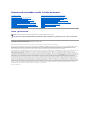 1
1
-
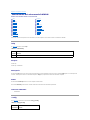 2
2
-
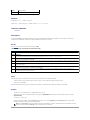 3
3
-
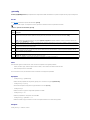 4
4
-
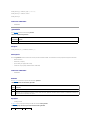 5
5
-
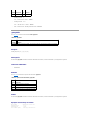 6
6
-
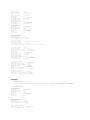 7
7
-
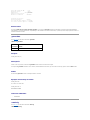 8
8
-
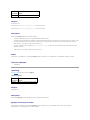 9
9
-
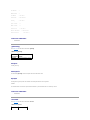 10
10
-
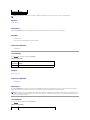 11
11
-
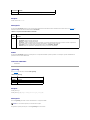 12
12
-
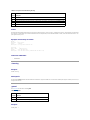 13
13
-
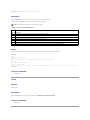 14
14
-
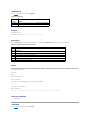 15
15
-
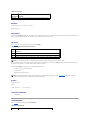 16
16
-
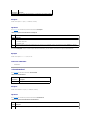 17
17
-
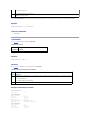 18
18
-
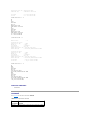 19
19
-
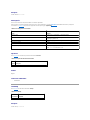 20
20
-
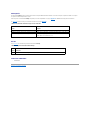 21
21
-
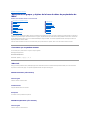 22
22
-
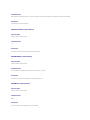 23
23
-
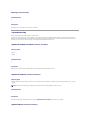 24
24
-
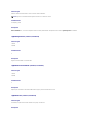 25
25
-
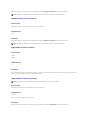 26
26
-
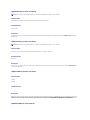 27
27
-
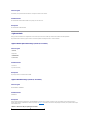 28
28
-
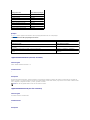 29
29
-
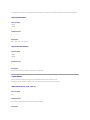 30
30
-
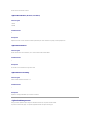 31
31
-
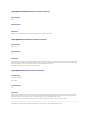 32
32
-
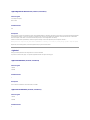 33
33
-
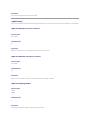 34
34
-
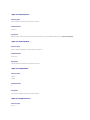 35
35
-
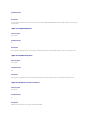 36
36
-
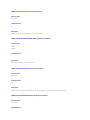 37
37
-
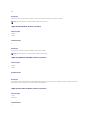 38
38
-
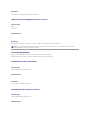 39
39
-
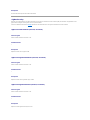 40
40
-
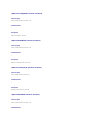 41
41
-
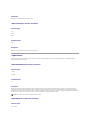 42
42
-
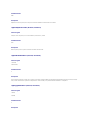 43
43
-
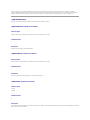 44
44
-
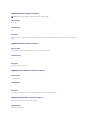 45
45
-
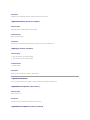 46
46
-
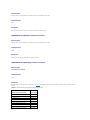 47
47
-
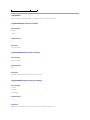 48
48
-
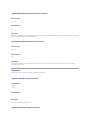 49
49
-
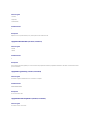 50
50
-
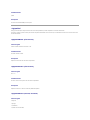 51
51
-
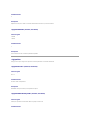 52
52
-
 53
53
-
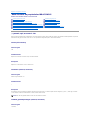 54
54
-
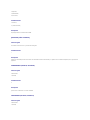 55
55
-
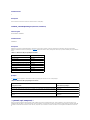 56
56
-
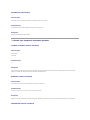 57
57
-
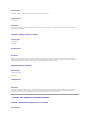 58
58
-
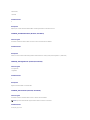 59
59
-
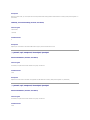 60
60
-
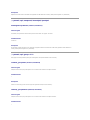 61
61
-
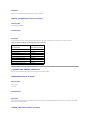 62
62
-
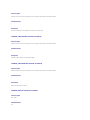 63
63
-
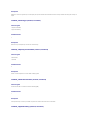 64
64
-
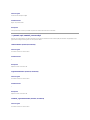 65
65
-
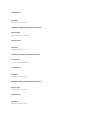 66
66
-
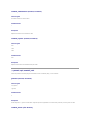 67
67
-
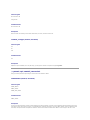 68
68
-
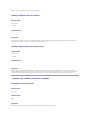 69
69
-
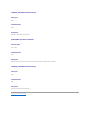 70
70
-
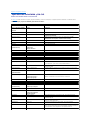 71
71
-
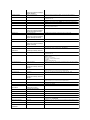 72
72
-
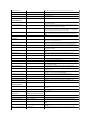 73
73
-
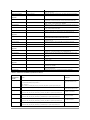 74
74
-
 75
75
-
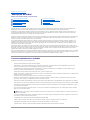 76
76
-
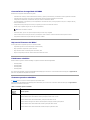 77
77
-
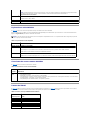 78
78
-
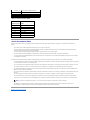 79
79
-
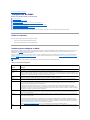 80
80
-
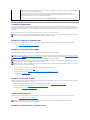 81
81
-
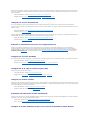 82
82
-
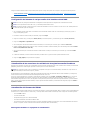 83
83
-
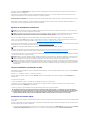 84
84
-
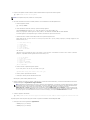 85
85
-
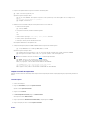 86
86
-
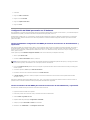 87
87
-
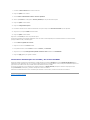 88
88
-
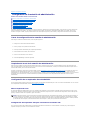 89
89
-
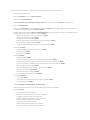 90
90
-
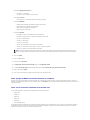 91
91
-
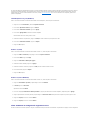 92
92
-
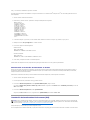 93
93
-
 94
94
-
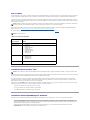 95
95
-
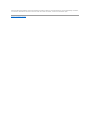 96
96
-
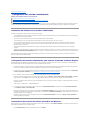 97
97
-
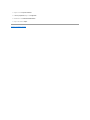 98
98
-
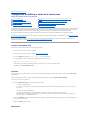 99
99
-
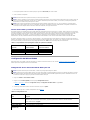 100
100
-
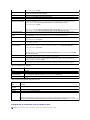 101
101
-
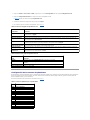 102
102
-
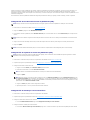 103
103
-
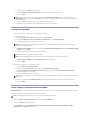 104
104
-
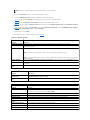 105
105
-
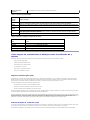 106
106
-
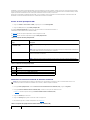 107
107
-
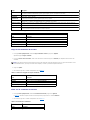 108
108
-
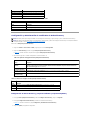 109
109
-
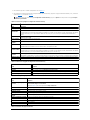 110
110
-
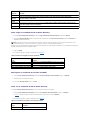 111
111
-
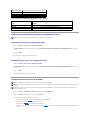 112
112
-
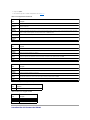 113
113
-
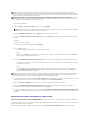 114
114
-
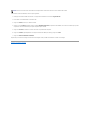 115
115
-
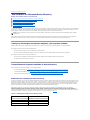 116
116
-
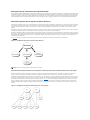 117
117
-
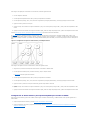 118
118
-
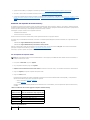 119
119
-
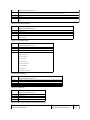 120
120
-
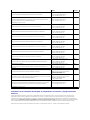 121
121
-
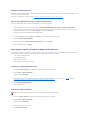 122
122
-
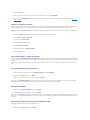 123
123
-
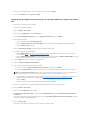 124
124
-
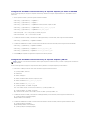 125
125
-
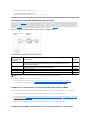 126
126
-
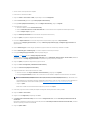 127
127
-
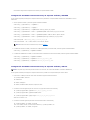 128
128
-
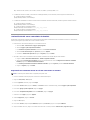 129
129
-
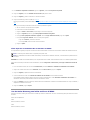 130
130
-
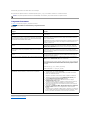 131
131
-
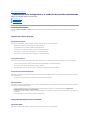 132
132
-
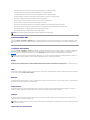 133
133
-
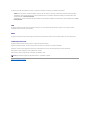 134
134
-
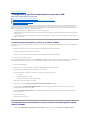 135
135
-
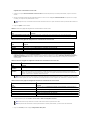 136
136
-
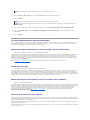 137
137
-
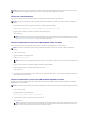 138
138
-
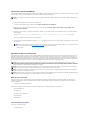 139
139
-
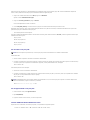 140
140
-
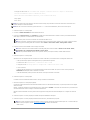 141
141
-
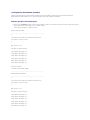 142
142
-
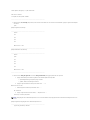 143
143
-
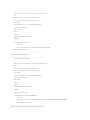 144
144
-
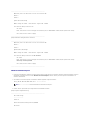 145
145
-
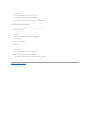 146
146
-
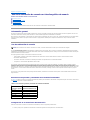 147
147
-
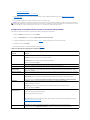 148
148
-
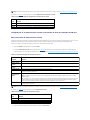 149
149
-
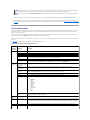 150
150
-
 151
151
-
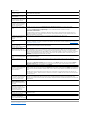 152
152
-
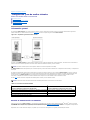 153
153
-
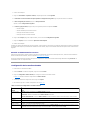 154
154
-
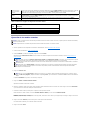 155
155
-
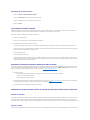 156
156
-
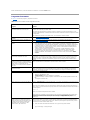 157
157
-
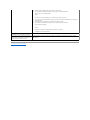 158
158
-
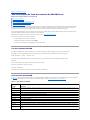 159
159
-
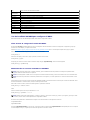 160
160
-
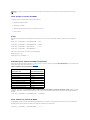 161
161
-
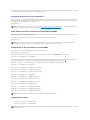 162
162
-
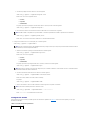 163
163
-
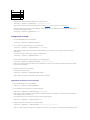 164
164
-
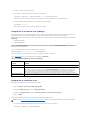 165
165
-
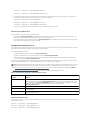 166
166
-
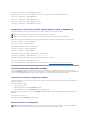 167
167
-
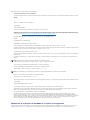 168
168
-
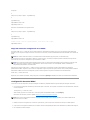 169
169
-
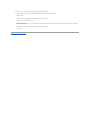 170
170
-
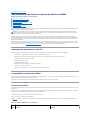 171
171
-
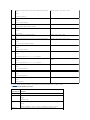 172
172
-
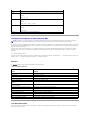 173
173
-
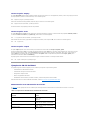 174
174
-
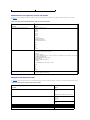 175
175
-
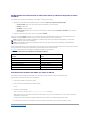 176
176
-
 177
177
-
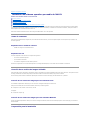 178
178
-
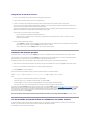 179
179
-
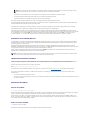 180
180
-
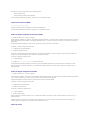 181
181
-
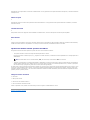 182
182
-
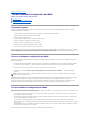 183
183
-
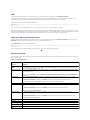 184
184
-
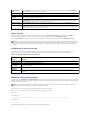 185
185
-
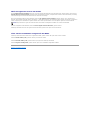 186
186
-
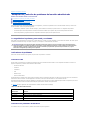 187
187
-
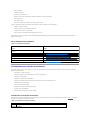 188
188
-
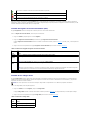 189
189
-
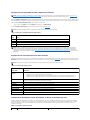 190
190
-
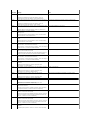 191
191
-
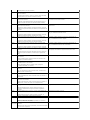 192
192
-
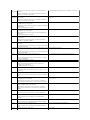 193
193
-
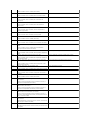 194
194
-
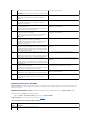 195
195
-
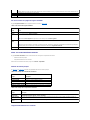 196
196
-
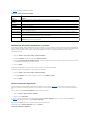 197
197
-
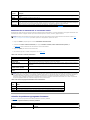 198
198
-
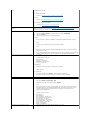 199
199
-
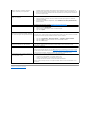 200
200
-
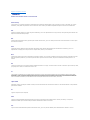 201
201
-
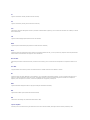 202
202
-
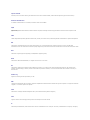 203
203
-
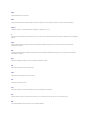 204
204
-
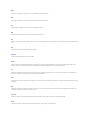 205
205
-
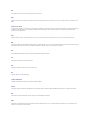 206
206
-
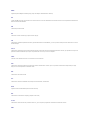 207
207
-
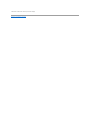 208
208
Dell iDRAC for Blade Servers Version 1.4 Guía del usuario
- Tipo
- Guía del usuario
Documentos relacionados
-
Dell iDRAC6 for Monolithic Servers Version 1.3 Guía del usuario
-
Dell iDRAC6 for Blade Servers Version 2.0 Guía del usuario
-
Dell iDRAC6 for Blade Servers Version 2.1 Guía del usuario
-
Dell Chassis Management Controller Version 2.1 Guía del usuario
-
Dell iDRAC for Blade Servers Version 1.2 El manual del propietario
-
Dell IDRAC6 Guía del usuario
-
Dell Chassis Management Controller Version 2.0 Guía del usuario
-
Dell iDRAC for Blade Servers Version 1.0 Guía del usuario
-
Dell DRAC4 Version 1.70 Guía del usuario
-
Dell iDRAC6 for Monolithic Servers Version 1.2 Guía del usuario